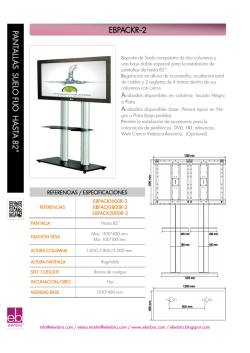Easy Book
Easy Book
___________________
Prólogo
Presentamos el potente y
1
___________________
flexible S7-1200
SIMATIC
S7-1200
Easy Book
Manual de producto
2
___________________
STEP 7 facilita el trabajo
3
___________________
Getting Started
Conceptos básicos de los
PLC de la forma más
sencilla
4
___________
La configuración de
dispositivos se crea
fácilmente
5
___________
Programación cada vez más
6
___________________
sencilla
Fácil comunicación entre
7
___________________
dispositivos
8
___________________
Instrucción PID sencilla
Servidor web para una
9
___________________
conexión a Internet sencilla
El control de movimiento es
10
___________________
muy fácil
Facilidad de uso de las
11
___________________
herramientas online
A
___________________
Datos técnicos
04/2012
A5E02486778-05
Notas jurídicas
Notas jurídicas
Filosofía en la señalización de advertencias y peligros
Este manual contiene las informaciones necesarias para la seguridad personal así como para la prevención de
daños materiales. Las informaciones para su seguridad personal están resaltadas con un triángulo de
advertencia; las informaciones para evitar únicamente daños materiales no llevan dicho triángulo. De acuerdo al
grado de peligro las consignas se representan, de mayor a menor peligro, como sigue.
PELIGRO
Significa que, si no se adoptan las medidas preventivas adecuadas se producirá la muerte, o bien lesiones
corporales graves.
ADVERTENCIA
Significa que, si no se adoptan las medidas preventivas adecuadas puede producirse la muerte o bien lesiones
corporales graves.
PRECAUCIÓN
con triángulo de advertencia significa que si no se adoptan las medidas preventivas adecuadas, pueden
producirse lesiones corporales.
PRECAUCIÓN
sin triángulo de advertencia significa que si no se adoptan las medidas preventivas adecuadas, pueden
producirse daños materiales.
ATENCIÓN
significa que puede producirse un resultado o estado no deseado si no se respeta la consigna de seguridad
correspondiente.
Si se dan varios niveles de peligro se usa siempre la consigna de seguridad más estricta en cada caso. Si en una
consigna de seguridad con triángulo de advertencia se alarma de posibles daños personales, la misma consigna
puede contener también una advertencia sobre posibles daños materiales.
Personal cualificado
El producto/sistema tratado en esta documentación sólo deberá ser manejado o manipulado por personal
cualificado para la tarea encomendada y observando lo indicado en la documentación correspondiente a la
misma, particularmente las consignas de seguridad y advertencias en ella incluidas. Debido a su formación y
experiencia, el personal cualificado está en condiciones de reconocer riesgos resultantes del manejo o
manipulación de dichos productos/sistemas y de evitar posibles peligros.
Uso previsto o de los productos de Siemens
Considere lo siguiente:
ADVERTENCIA
Los productos de Siemens sólo deberán usarse para los casos de aplicación previstos en el catálogo y la
documentación técnica asociada. De usarse productos y componentes de terceros, éstos deberán haber sido
recomendados u homologados por Siemens. El funcionamiento correcto y seguro de los productos exige que su
transporte, almacenamiento, instalación, montaje, manejo y mantenimiento hayan sido realizados de forma
correcta. Es preciso respetar las condiciones ambientales permitidas. También deberán seguirse las
indicaciones y advertencias que figuran en la documentación asociada.
Marcas registradas
Todos los nombres marcados con ® son marcas registradas de Siemens AG. Los restantes nombres y
designaciones contenidos en el presente documento pueden ser marcas registradas cuya utilización por terceros
para sus propios fines puede violar los derechos de sus titulares.
Exención de responsabilidad
Hemos comprobado la concordancia del contenido de esta publicación con el hardware y el software descritos.
Sin embargo, como es imposible excluir desviaciones, no podemos hacernos responsable de la plena
concordancia. El contenido de esta publicación se revisa periódicamente; si es necesario, las posibles las
correcciones se incluyen en la siguiente edición.
Siemens AG
Industry Sector
Postfach 48 48
90026 NÜRNBERG
ALEMANIA
Referencia del documento: 6ES7298-8FA30-8DQ0
Ⓟ 05/2012 Sujeto a cambios sin previo aviso
Copyright © Siemens AG 2012.
Reservados todos los derechos
Prólogo
Bienvenido al mundo del S7-1200, el más nuevo de la gama de controladores SIMATIC de
Siemens. El controlador compacto SIMATIC S7-1200 es el modelo modular y compacto
para pequeños sistemas de automatización que requieran funciones simples o avanzadas
para lógica, HMI o redes. Gracias a su diseño compacto, su bajo coste y sus potentes
funciones, los sistemas de automatización S7-1200 son idóneos para controlar tareas
sencillas.
En el marco del compromiso SIMATIC de ofrecer una automatización plenamente integrada
(TIA: Totally Integrated Automation), la familia de productos S7-1200 y la herramienta de
programación STEP 7 proporcionan la flexibilidad necesaria para cubrir las diferentes
necesidades de automatización de cada caso.
El S7-1200 ayuda a facilitar las tareas más complejas
La solución basada en el controlador SIMATIC S7-1200, diseñado dentro de la categoría de
"compactos", se compone del controlador SIMATIC S7-1200 y los paneles SIMATIC HMI
Basic, ambos programables con el software de configuración SIMATIC STEP 7. La
posibilidad de programar ambos dispositivos con el mismo software reduce
significativamente los costes de desarrollo.
Easy Book
Manual de producto, 04/2012, A5E02486778-05
3
Prólogo
El controlador S7-1200 compacto incluye:
PROFINET incorporado
E/S rápidas aptas para el control de movimiento,
entradas analógicas integradas para minimizar el
espacio requerido y excluir la necesidad de E/S
adicionales, 2 generadores de impulsos para
aplicaciones de tren de impulsos y de ancho de
impulso (Página 69), y hasta 6 contadores rápidos
(Página 118)
E/S integradas en los módulos CPU que ofrecen
entre 6 y 14 entradas y entre 4 y 10 salidas
Módulos de señales para DC, relé o E/S
analógicas amplían el número de E/S,
mientras que las innovadoras Signal Boards
integradas en el frontal de la CPU
proporcionan entradas y salidas adicionales
(Página 17).
Los paneles SIMATIC HMI Basic
(Página 20) han sido diseñados
específicamente para el S7-1200.
Este Easy Book es una introducción al PLC
S7-1200. Las siguientes páginas ofrecen
una visión general de las numerosas
funciones y prestaciones de los dispositivos.
Para más información, consulte el manual de sistema del controlador programable S7-1200.
Para más información sobre homologaciones UL y FM, marcado CE, C-Tick y otros
estándares, consulte los Datos técnicos (Página 249).
Este manual describe los productos siguientes:
● STEP 7 V11 Basic y Professional
● Versión de firmware V3.0 de la CPU S7-1200
Easy Book
4
Manual de producto, 04/2012, A5E02486778-05
Prólogo
Documentación e información
S7-1200 y STEP 7 ofrecen una documentación variada y otros recursos para encontrar la
información técnica requerida.
● El manual de sistema S7-1200 ofrece información específica sobre el funcionamiento, la
programación y las especificaciones de toda la familia de productos S7-1200. Además
del manual de sistema, S7-1200 Easy Book ofrece una visión más amplia de las
prestaciones de la familia S7-1200.
Tanto el manual de sistema como el Easy Book están disponibles en formato electrónico
(PDF) e impreso. Los manuales electrónicos se pueden descargar de la página web de
atención al cliente y también se incluyen en el disco que se suministra con cada CPU S71200.
● El sistema de información online de STEP 7 ofrece un acceso inmediato a la información
conceptual y a instrucciones específicas que describen el funcionamiento y las funciones
del paquete de programación, así como el funcionamiento básico de las CPUs SIMATIC.
● My Documentation Manager accede a las versiones en formato electrónico (PDF) del
conjunto de documentos de SIMATIC, incluidos el manual de sistema, el Easy Book y el
sistema de información de STEP 7. Con My Documentation Manager, puede arrastrar
temas de varios documentos para crear su propio manual personalizado.
El portal de acceso al servicio de atención al cliente
(http://support.automation.siemens.com) ofrece un enlace a My Documentation Manager
en mySupport.
● La página web de atención al cliente también ofrece podcasts, FAQs y otros documentos
útiles para S7-1200 y STEP 7. Los podcasts emplean presentaciones breves de vídeos
de formación que se centran en situaciones o funciones específicas para mostrar las
interacciones, la comodidad y la eficacia que ofrece STEP 7. Visite las páginas web
siguientes para acceder a la recopilación de podcasts:
– Página web de STEP 7 Basic (http://www.automation.siemens.com/mcms/simaticcontroller-software/en/step7/step7-basic/Pages/Default.aspx)
– Página web de STEP 7 Professional
(http://www.automation.siemens.com/mcms/simatic-controllersoftware/en/step7/step7-professional/Pages/Default.aspx)
● También puede seguir discusiones sobre productos y participar en ellas a través del foro
técnico de Service & Support
(https://www.automation.siemens.com/WW/forum/guests/Conferences.aspx?Language=e
n&siteid=csius&treeLang=en&groupid=4000002&extranet=standard&viewreg=WW&nodei
d0=34612486). Los foros permiten interactuar con diferentes expertos sobre productos.
– Foro de S7-1200
(https://www.automation.siemens.com/WW/forum/guests/Conference.aspx?SortField=
LastPostDate&SortOrder=Descending&ForumID=258&Language=en&onlyInternet=Fa
lse)
– Foro de STEP 7 Basic
(https://www.automation.siemens.com/WW/forum/guests/Conference.aspx?SortField=
LastPostDate&SortOrder=Descending&ForumID=265&Language=en&onlyInternet=Fa
lse)
Easy Book
Manual de producto, 04/2012, A5E02486778-05
5
Prólogo
Service & Support
Además de la documentación, ofrecemos nuestros conocimientos técnicos en Internet, en la
página web de atención al cliente (http://www.siemens.com/automation/).
Contacte con el representante de Siemens más próximo si tiene consultas de carácter
técnico, así como para obtener información sobre los cursillos de formación o para pedir
productos S7. Puesto que los representantes de Siemens han sido debidamente
aleccionados y tienen conocimientos detallados sobre las operaciones, los procesos y la
industria, así como sobre los distintos productos de Siemens empleados, pueden solucionar
cualquier problema de forma rápida y eficiente.
Easy Book
6
Manual de producto, 04/2012, A5E02486778-05
Índice
Prólogo ...................................................................................................................................................... 3
1
2
3
Presentamos el potente y flexible S7-1200.............................................................................................. 13
1.1
Introducción al PLC S7-1200 .......................................................................................................13
1.2
Capacidad de expansión de la CPU............................................................................................17
1.3
Módulos S7-1200.........................................................................................................................19
1.4
Paneles HMI Basic.......................................................................................................................20
1.5
Dimensiones de montaje y espacio libre necesario ....................................................................22
1.6
Nuevas funciones ........................................................................................................................25
STEP 7 facilita el trabajo ......................................................................................................................... 27
2.1
Fácil entrada de instrucciones en el programa de usuario..........................................................28
2.2
Fácil acceso a las instrucciones más utilizadas desde la barra de herramientas .......................29
2.3
Facilidad para agregar entradas o salidas a instrucciones KOP y FUP......................................29
2.4
Instrucciones ampliables..............................................................................................................30
2.5
Facilidad de cambio del modo de operación de la CPU..............................................................31
2.6
Facilidad de modificación de la apariencia y configuración de STEP 7 ......................................32
2.7
Librerías de proyecto y globales para un acceso fácil.................................................................32
2.8
Facilidad para seleccionar la versión de una instrucción ............................................................33
2.9
La función de Drag & Drop puede utilizarse fácilmente entre editores .......................................33
2.10
Modificar el tipo de llamada de un DB .........................................................................................34
2.11
Desconectar temporalmente dispositivos de una red..................................................................35
2.12
Facilidad de "desenchufar" virtualmente módulos sin perder la configuración ...........................36
Getting Started ........................................................................................................................................ 37
3.1
Crear un proyecto ........................................................................................................................37
3.2
Crear variables para las E/S de la CPU ......................................................................................38
3.3
Crear un segmento simple en el programa de usuario ...............................................................39
3.4
Utilice las variables PLC de la tabla de variables para direccionar las instrucciones .................41
3.5
Adición de una instrucción "cuadro" ............................................................................................42
3.6
Uso de la instrucción CALCULAR para una ecuación matemática compleja .............................43
3.7
Agregar un dispositivo HMI al proyecto .......................................................................................45
3.8
Creación de una conexión de red entre la CPU y el dispositivo HMI ..........................................46
3.9
Creación de una conexión HMI para compartir variables............................................................46
Easy Book
Manual de producto, 04/2012, A5E02486778-05
7
Índice
4
5
6
3.10
Creación de una pantalla HMI..................................................................................................... 47
3.11
Selección de una variable PLC para el elemento HMI ............................................................... 48
Conceptos básicos de los PLC de la forma más sencilla......................................................................... 49
4.1
Las tareas se realizan en cada ciclo........................................................................................... 49
4.2
Estados operativos de la CPU .................................................................................................... 50
4.3
4.3.1
4.3.2
4.3.3
Ejecución del programa de usuario ............................................................................................ 52
Procesamiento del ciclo en estado operativo RUN .................................................................... 52
Los OB ayudan a estructurar el programa de usuario................................................................ 53
Prioridades y colas de espera para la ejecución de eventos...................................................... 54
4.4
4.4.1
4.4.2
4.4.3
4.4.4
Áreas de memoria, direccionamiento y tipos de datos ............................................................... 60
Tipos de datos soportados por el S7-1200 ................................................................................. 61
Direccionamiento de áreas de memoria ..................................................................................... 63
Acceder a un "segmento" de un tipo de datos de variable ......................................................... 65
Acceso a una variable con una superposición de AT................................................................. 67
4.5
Generadores de impulsos ........................................................................................................... 69
La configuración de dispositivos se crea fácilmente ................................................................................ 71
5.1
Detectar la configuración de una CPU sin especificar................................................................ 72
5.2
Agregar una CPU a la configuración .......................................................................................... 73
5.3
Agregar módulos a la configuración ........................................................................................... 74
5.4
5.4.1
Configurar el funcionamiento de la CPU y sus módulos ............................................................ 75
La memoria de sistema y la marca de ciclo proporcionan funciones estándar .......................... 77
5.5
Configurar la dirección IP de la CPU .......................................................................................... 80
5.6
5.6.1
5.6.2
Proteger el acceso a la CPU o al bloque lógico es fácil ............................................................. 82
Protección de know-how ............................................................................................................. 83
Protección anticopia.................................................................................................................... 84
Programación cada vez más sencilla....................................................................................................... 85
6.1
6.1.1
6.1.2
6.1.3
6.1.4
6.1.5
Fácil diseño del programa de usuario......................................................................................... 85
Utilizar OBs para organizar el programa de usuario................................................................... 87
Con los FBs y las FCs, la programación de tareas modulares es muy fácil .............................. 88
Los bloques de datos permiten almacenar fácilmente los datos del programa.......................... 90
Crear un nuevo bloque lógico ..................................................................................................... 90
Llamar un bloque lógico desde otro bloque lógico ..................................................................... 91
6.2
6.2.1
6.2.2
6.2.3
6.2.4
Lenguajes de programación fáciles de usar ............................................................................... 91
Esquema de contactos (KOP)..................................................................................................... 91
Diagrama de funciones (FUP)..................................................................................................... 92
Vista general SCL ....................................................................................................................... 93
Editor de programas SCL............................................................................................................ 93
6.3
6.3.1
6.3.2
6.3.3
6.3.4
6.3.5
Instrucciones eficaces que facilitan la programación ................................................................. 95
Disponer de las instrucciones básicas esperadas...................................................................... 95
Instrucciones de comparación y desplazamiento ....................................................................... 98
Operaciones de conversión ........................................................................................................ 99
Cálculos matemáticos sencillos con la instrucción Calcular..................................................... 101
Temporizadores ........................................................................................................................ 102
Easy Book
8
Manual de producto, 04/2012, A5E02486778-05
Índice
7
6.3.6
6.3.7
Contadores.................................................................................................................................107
Modulación del ancho de pulso (PWM) .....................................................................................109
6.4
Registros de datos fáciles de crear ...........................................................................................110
6.5
6.5.1
6.5.2
6.5.3
6.5.4
6.5.4.1
6.5.4.2
Programa de usuario fácil de controlar y comprobar.................................................................113
Tablas de observación y tablas de forzado ...............................................................................113
Referencia cruzada para mostrar la utilización..........................................................................113
Estructura de llamadas para ver la jerarquía de llamadas ........................................................114
Instrucciones de diagnóstico para controlar el hardware ..........................................................115
Lectura de los estados de los LEDs de la CPU.........................................................................115
Instrucciones para leer el estado de diagnóstico de los dispositivos ........................................116
6.6
6.6.1
6.6.2
Contador rápido (HSC) ..............................................................................................................116
Funcionamiento del HSC ...........................................................................................................118
Configuración del HSC ..............................................................................................................122
Fácil comunicación entre dispositivos.................................................................................................... 125
7.1
Crear una conexión de red ........................................................................................................126
7.2
Opciones de comunicación........................................................................................................127
7.3
Número de conexiones de comunicación asíncronas ...............................................................129
7.4
Instrucciones PROFINET y PROFIBUS ....................................................................................129
7.5
7.5.1
7.5.1.1
7.5.1.2
7.5.1.3
7.5.2
PROFINET .................................................................................................................................131
Open User Communication........................................................................................................131
Modo ad hoc ..............................................................................................................................132
ID de conexión para las instrucciones PROFINET....................................................................132
Parámetros de la conexión PROFINET.....................................................................................135
Configurar la vía de conexión local/de interlocutor....................................................................137
7.6
7.6.1
7.6.2
7.6.3
PROFIBUS.................................................................................................................................140
Ejemplos de configuración para PROFIBUS .............................................................................141
Agregar el módulo CM 1243-5 (maestro DP) y un esclavo DP .................................................145
Asignar direcciones PROFIBUS al módulo CM 1243-5 y al esclavo DP ..................................146
7.7
7.7.1
7.7.2
AS-i ............................................................................................................................................148
Agregar el módulo maestro AS-i CM 1243-2 y esclavo AS-i.....................................................148
Asignar una dirección AS-i a un esclavo AS-i ...........................................................................149
7.8
7.8.1
7.8.2
7.8.3
Comunicación S7 .......................................................................................................................150
Instrucciones GET y PUT ..........................................................................................................150
Crear una conexión S7 ..............................................................................................................151
Asignación de parámetros de conexión GET/PUT ....................................................................152
7.9
7.9.1
GPRS .........................................................................................................................................152
Conexión a una red GSM ..........................................................................................................152
7.10
7.10.1
7.10.2
7.10.3
7.10.4
Protocolos de comunicación PtP, USS y Modbus .....................................................................160
Utilizar las interfaces de comunicación serie.............................................................................160
Instrucciones PtP .......................................................................................................................161
Instrucciones USS .....................................................................................................................162
Instrucciones Modbus ................................................................................................................163
Easy Book
Manual de producto, 04/2012, A5E02486778-05
9
Índice
8
9
10
11
Instrucción PID sencilla ......................................................................................................................... 165
8.1
Insertar la instrucción PID y un objeto tecnológico................................................................... 167
8.2
Instrucción PID_Compact.......................................................................................................... 169
8.3
Parámetros de la instrucción ErrorBit de PID_Compact........................................................... 174
8.4
Instrucción PID_3STEP............................................................................................................. 175
8.5
Parámetros de la instrucción ErrorBit de PID_3STEP.............................................................. 181
8.6
Configurar el regulador PID ...................................................................................................... 183
8.7
Puesta en servicio del regulador PID........................................................................................ 186
Servidor web para una conexión a Internet sencilla............................................................................... 187
9.1
Páginas web estándar fáciles de usar ...................................................................................... 188
9.2
9.2.1
9.2.2
Limitaciones que pueden afectar al uso del servidor web ........................................................ 190
Limitaciones al deshabilitar JavaScript ..................................................................................... 191
Funciones restringidas cuando se no se permiten cookies ...................................................... 192
9.3
9.3.1
9.3.2
9.3.3
9.3.4
Páginas web definidas por el usuario fáciles de crear.............................................................. 192
Páginas web definidas por el usuario personalizadas fáciles de crear .................................... 192
Limitaciones específicas de las páginas web definidas por el usuario..................................... 193
Configuración de una página web definida por el usuario........................................................ 194
Uso de la instrucción WWW...................................................................................................... 195
El control de movimiento es muy fácil.................................................................................................... 197
10.1
Configurar el eje........................................................................................................................ 200
10.2
Configurar TO_CommandTable_PTO....................................................................................... 203
10.3
Instrucción MC_Power .............................................................................................................. 206
10.4
Instrucción MC_Reset ............................................................................................................... 209
10.5
Instrucción MC_Home............................................................................................................... 210
10.6
Instrucción MC_Halt .................................................................................................................. 214
10.7
Instrucción MC_MoveAbsolute ................................................................................................. 216
10.8
Instrucción MC_MoveRelative................................................................................................... 218
10.9
Instrucción MC_MoveVelocity ................................................................................................... 220
10.10
Instrucción MC_MoveJog.......................................................................................................... 223
10.11
Instrucción MC_CommandTable............................................................................................... 225
10.12
MC_ChangeDynamic ................................................................................................................ 227
Facilidad de uso de las herramientas online .......................................................................................... 231
11.1
Establecer una conexión online con una CPU.......................................................................... 231
11.2
Interactuar con la CPU online ................................................................................................... 232
11.3
Conexión online para observar los valores en la CPU ............................................................. 233
11.4
Visualización sencilla del estado del programa de usuario ...................................................... 234
11.5
Utilizar una tabla de observación para vigilar la CPU............................................................... 234
Easy Book
10
Manual de producto, 04/2012, A5E02486778-05
Índice
11.6
Utilizar la tabla de forzado permanente .....................................................................................235
11.7
Obtener los valores online de un DB para restablecer los valores iniciales..............................238
11.8
Copia de elementos del proyecto ..............................................................................................240
11.9
Comparar CPUs online y offline.................................................................................................241
11.10
Visualizar los eventos de diagnóstico........................................................................................242
11.11
Ajustar la dirección IP y la hora .................................................................................................242
11.12
Restablecimiento de los ajustes de fábrica ...............................................................................243
11.13
Descargar una dirección IP permanente en una CPU online....................................................244
11.14
Utilizar la "CPU sin especificar" para cargar la configuración hardware ...................................245
11.15
Cargar en estado operativo RUN...............................................................................................246
11.15.1 Modificar el programa en el estado operativo RUN...................................................................248
A
Datos técnicos ....................................................................................................................................... 249
A.1
Datos técnicos generales...........................................................................................................249
A.2
Módulos CPU .............................................................................................................................256
A.3
A.3.1
A.3.2
A.3.3
A.3.4
A.3.5
Módulos de E/S digitales ...........................................................................................................260
SB 1221, SB 1222 y SB 1223 entrada/salida digital (DI, DQ y DI/DQ) .....................................260
SM 1221 con entrada digital (DI) ...............................................................................................262
SM 1222 con salida digital (DQ) ................................................................................................264
SM 1223 V DC entrada/salida digital (DI / DQ) .........................................................................265
SM 1223 120/230 V AC entradas / salidas de relé....................................................................266
A.4
A.4.1
A.4.2
A.4.3
Datos técnicos de las entradas y salidas digitales ....................................................................268
Entradas digitales de 24 V DC (DI)............................................................................................268
Entradas digitales 120/230 V AC ...............................................................................................270
Salidas digitales (DQ) ................................................................................................................271
A.5
A.5.1
A.5.2
A.5.3
A.5.4
A.5.5
Módulos de E/S analógicas .......................................................................................................273
SB 1231 y SB 1232 con entrada analógica (AI) y salida analógica (AQ)..................................273
SM 1231 con entrada analógica (AI) .........................................................................................274
SM 1232 con salida analógica (AQ) ..........................................................................................274
SM 1234 con entrada/salida analógica (AI/AQ).........................................................................275
Diagramas de cableado de SM 1231 (AI), SM 1232 (AQ) y SM 1234 (AI/AQ) .........................275
A.6
Battery Board BB 1297 ..............................................................................................................276
A.7
A.7.1
A.7.2
A.7.3
A.7.4
A.7.5
A.7.6
Datos técnicos de E/S analógicas .............................................................................................277
Datos técnicos de entradas analógicas (CPU, SM y SB)..........................................................277
Rangos de medida de entradas (AI) de tensión e intensidad....................................................278
Respuesta a un escalón de las entradas analógicas (AI) .........................................................280
Tiempo de muestreo y tiempos de actualización de entradas analógicas ................................280
Datos técnicos de salidas analógicas (SB y SM) ......................................................................281
Rangos de medición de salidas (AQ) de tensión e intensidad ..................................................282
A.8
A.8.1
A.8.2
A.8.3
A.8.4
Módulos RTD y termopar...........................................................................................................283
Datos técnicos de SB 1231 RTD y SB 1231 TC........................................................................284
Datos técnicos de SM 1231 RTD ..............................................................................................286
Datos técnicos de SM 1231 TC .................................................................................................288
Datos técnicos de entradas analógicas para RTD y TC (SM y SB) ..........................................290
Easy Book
Manual de producto, 04/2012, A5E02486778-05
11
Índice
A.8.5
A.8.6
A.8.7
A.8.8
Tipo de termopar....................................................................................................................... 291
Selección de filtros de termopares y tiempos de actualización ................................................ 292
Tabla de selección de tipos de sensor RTD ............................................................................. 293
Selección de filtros RTD y tiempos de actualización ................................................................ 294
A.9
A.9.1
A.9.1.1
A.9.1.2
A.9.2
A.9.2.1
A.9.3
A.9.4
A.9.4.1
A.9.4.2
A.9.4.3
Interfaces de comunicación ...................................................................................................... 295
Maestro/esclavo PROFIBUS..................................................................................................... 295
CM 1242-5 PROFIBUS slave.................................................................................................... 295
CM 1243-5 PROFIBUS master................................................................................................. 297
CP GPRS .................................................................................................................................. 299
Datos técnicos del CP 1242-7 .................................................................................................. 300
Teleservice (TS)........................................................................................................................ 302
Comunicación RS485, RS232 y RS422 ................................................................................... 303
Datos técnicos de CB 1241 RS485 .......................................................................................... 303
CM 1241 RS232........................................................................................................................ 305
Datos técnicos del CM 1241 RS422/485 .................................................................................. 307
A.10
A.10.1
A.10.2
Productos adicionales ............................................................................................................... 308
Módulo de alimentación PM 1207............................................................................................. 308
Módulo de conmutación compacto CSM 1277 ......................................................................... 309
Índice alfabético..................................................................................................................................... 311
Easy Book
12
Manual de producto, 04/2012, A5E02486778-05
Presentamos el potente y flexible S7-1200
1.1
1
Introducción al PLC S7-1200
El controlador S7-1200 ofrece la flexibilidad y potencia necesarias para controlar una gran
variedad de dispositivos para las distintas necesidades de automatización. Gracias a su
diseño compacto, configuración flexible y amplio juego de instrucciones, el S7-1200 es
idóneo para controlar una gran variedad de aplicaciones.
La CPU incorpora un microprocesador, una fuente de alimentación integrada, circuitos de
entrada y salida, PROFINET integrado, E/S de control de movimiento de alta velocidad y
entradas analógicas incorporadas, todo ello en una carcasa compacta, conformando así un
potente controlador. Una vez cargado el programa en la CPU, ésta contiene la lógica
necesaria para vigilar y controlar los dispositivos de la aplicación. La CPU vigila las entradas
y cambia el estado de las salidas según la lógica del programa de usuario, que puede incluir
lógica booleana, instrucciones de contaje y temporización, funciones matemáticas
complejas, así como comunicación con otros dispositivos inteligentes.
La CPU incorpora un puerto PROFINET para la comunicación en una red PROFINET. Hay
disponibles módulos adicionales para la comunicación en redes PROFIBUS, GPRS, RS485
o RS232.
① Conector de corriente
② Ranura para Memory Card (debajo de la
ཱ
ི
ཱི
tapa superior)
③ Conectores extraíbles para el cableado
de usuario (detrás de las tapas)
④ LEDs de estado para las E/S integradas
⑤ Conector PROFINET (en el lado inferior
de la CPU)
ུ
Easy Book
Manual de producto, 04/2012, A5E02486778-05
13
Presentamos el potente y flexible S7-1200
1.1 Introducción al PLC S7-1200
Numerosas funciones de seguridad protegen el acceso tanto a la CPU como al programa de
control:
● Todas las CPU ofrecen protección por contraseña (Página 82) que permite configurar el
acceso a sus funciones.
● Es posible utilizar la "protección de know-how" (Página 83) para ocultar el código de un
bloque específico.
● Además, la protección anticopia (Página 84) permite vincular el programa a una Memory
Card o CPU específica.
Tabla 1- 1
Comparación de los modelos de CPU
Función
CPU 1211C
CPU 1212C
CPU 1214C
CPU 1215C
Dimensiones físicas (mm)
90 x 100 x 75
90 x 100 x 75
110 x 100 x 75
130 x 100 x 75
Memoria de
usuario
Trabajo
30 kB
50 KB
75 kB
100 kB
Carga
1 MB
1 MB
4 MB
4 MB
Remanente
10 kB
10 kB
10 kB
10 kB
Digital
6 entradas/4
salidas
8 entradas/6
salidas
14 entradas/10
salidas
14 entradas/10
salidas
Analógico
2 entradas
2 entradas
2 entradas
2 entradas/2 salidas
Entradas (I)
1024 bytes
1024 bytes
1024 bytes
1024 bytes
Salidas (Q)
1024 bytes
1024 bytes
1024 bytes
1024 bytes
Área de marcas (M)
4096 bytes
4096 bytes
8192 bytes
8192 bytes
Ampliación con módulo de señales
(SM)
Ninguna
2
8
8
Signal board (SB), Battery Board
(BB) o Communication Board (CB)
1
1
1
1
Módulo de comunicación (CM)
(ampliación en el lado izquierdo)
3
3
3
3
Contadores
rápidos
Total
3 E/S
incorporadas, 5
con SB
4 E/S
incorporadas, 6
con SB
6
6
Fase simple
3 a 100 kHz
3 a 100 kHz
1 a 30 kHz
3 a 100 kHz
3 a 30 kHz
3 a 100 kHz
3 a 30 kHz
3 a 80 kHz
3 a 20 kHz
3 a 80 kHz
3 a 20 kHz
4
4
E/S integradas
locales
Tamaño de la
memoria imagen
de proceso
SB: 2 a 30 kHz
Fase en
cuadratura
Generadores de impulsos
1
3 a 80 kHz
SB: 2 a 30 kHz
SB: 2 a 20 kHz
3 a 80 kHz
1 a 20 kHz
4
4
SB: 2 a 20 kHz
Memory Card
SIMATIC Memory Card (opcional)
Tiempo de respaldo del reloj de
tiempo real
20 días típ./12 días mín. a 40 °C (condensador de alto rendimiento sin
mantenimiento)
PROFINET
1 puerto de comunicación Ethernet
2 puertos de
comunicación
Ethernet
Easy Book
14
Manual de producto, 04/2012, A5E02486778-05
Presentamos el potente y flexible S7-1200
1.1 Introducción al PLC S7-1200
1
Función
CPU 1211C
Velocidad de ejecución de
funciones matemáticas con
números reales
2,3 μs/instrucción
Velocidad de ejecución booleana
0,08 μs/instrucción
CPU 1212C
CPU 1214C
CPU 1215C
Para modelos de CPU con salidas de relé, se debe instalar una Signal Board (SB) digital para emplear las salidas de
impulsos.
Cada CPU proporciona conexiones HMI dedicadas que admiten un máximo de 3
dispositivos HMI. El número total de HMI depende del tipo de paneles HMI indicados en la
configuración. Así, por ejemplo, pueden conectarse a la CPU hasta tres SIMATIC Basic
Panels o bien hasta dos SIMATIC Comfort Panel con un Basic Panel.
Los diferentes modelos de CPU ofrecen una gran variedad de funciones y prestaciones que
permiten crear soluciones efectivas destinadas a numerosas aplicaciones. Para más
información sobre una CPU en particular, consulte los datos técnicos (Página 249).
Easy Book
Manual de producto, 04/2012, A5E02486778-05
15
Presentamos el potente y flexible S7-1200
1.1 Introducción al PLC S7-1200
Tabla 1- 2
Bloques, temporizadores y contadores que soporta el S7-1200
Elemento
Bloques
OB
Descripción
Tipo
OB, FB, FC, DB
Tamaño
30 KB (CPU 1211C)
50 KB (CPU 1212C)
64 KB (CPU 1214C y CPU 1215C)
Cantidad
Un total de hasta 1024 bloques (OB + FB + FC + DB)
Rango de direcciones para
FB, FC y DB
de 1 a 65535 (p. ej. del FB 1 al FB 65535)
Profundidad de anidamiento
16 del OB de arranque o de ciclo; 4 del OB de alarma de retardo,
alarma horaria, alarma cíclica, alarma de proceso, alarma de error
de tiempo o alarma de diagnóstico
Observar
Se puede observar a la vez el estado de 2 bloques lógicos
Ciclo del programa
Múltiple: OB 1, de OB 200 a OB 65535
Arranque
Múltiple: OB 100, de OB 200 a OB 65535
Alarmas de retardo y alarmas
cíclicas
41 (1 por evento): de OB 200 a OB 65535
Alarmas de proceso (flancos y 50 (1 por evento): de OB 200 a OB 65535
HSC)
Temporizadores
Contadores
1
Alarmas de error de tiempo
1: OB 80
Alarmas de error de
diagnóstico
1: OB 82
Tipo
CEI
Cantidad
Sólo limitada por el tamaño de la memoria
Almacenamiento
Estructura en DB, 16 bytes por temporizador
Tipo
CEI
Cantidad
Sólo limitada por el tamaño de la memoria
Almacenamiento
Estructura en DB, tamaño dependiente del tipo de contaje
SInt, USInt: 3 bytes
Int, UInt: 6 bytes
DInt, UDInt: 12 bytes
Las alarmas de retardo y cíclicas usan los mismos recursos en la CPU. Sólo se puede contar con un total máximo de 4
de estas alarmas (suma de alarmas de retardo y cíclicas). No puede haber 4 alarmas de retardo y 4 alarmas cíclicas.
Easy Book
16
Manual de producto, 04/2012, A5E02486778-05
Presentamos el potente y flexible S7-1200
1.2 Capacidad de expansión de la CPU
1.2
Capacidad de expansión de la CPU
La familia S7-1200 ofrece diversos módulos y placas de conexión para ampliar las
capacidades de la CPU con E/S adicionales y otros protocolos de comunicación. Para más
información sobre un módulo en particular, consulte los datos técnicos (Página 249).
ཱི
ི
ཱ
①
②
③
④
Tabla 1- 3
Módulo de comunicación (CM), procesador de comunicaciones (CP) o TS Adapter
CPU
Signal Board (SB), communication board (CB) o battery board (BB)
Módulo de señales (SM)
Módulos de señales digitales y Signal Boards
Tipo
Sólo entradas
③ SB digital
Entrada: 4 x 24 V DC,
200 kHz
Salida: 4 x 24 V DC,
200 kHz
Entrada: 2 x 24 V DC / Salida: 2 x 24 V
DC
Entrada: 4 x 5 V DC,
200 kHz
Salida: 4 x 5 V DC,
200 kHz
Entrada: 2 x 24 V DC / Salida: 2 x 24 V
DC,
200 kHz
Entrada: 2 x 5 V DC / Salida: 2 x 5 V DC,
200 kHz
Entrada: 8 x 24 V DC / Salida: 8 x 24 V
DC
④ SM digital
Entrada: 8 x 24 V DC
Sólo salidas
Combinación de entradas y salidas
Salida: 8 x 24 V DC
8 salidas de relé
8 salidas de relé
(conmutador)
Entrada: 8 x 24 V DC / 8 salidas de relé
8 x 120/230VAC In / 8 x salidas de relé
Salida: 16 x 24 V DC
Entrada: 16 x 24 V DC / Salida: 16 x 24 V
DC
Entrada: 16 x 24 V DC / 16 salidas de relé
Entrada: 16 x 24 V DC
16 salidas de relé
Easy Book
Manual de producto, 04/2012, A5E02486778-05
17
Presentamos el potente y flexible S7-1200
1.2 Capacidad de expansión de la CPU
Tabla 1- 4
Módulos de señales analógicas y Signal Boards
Tipo
Sólo entradas
③ SB
1 entrada analógica de 12
bits
1 RTD de 16 bits
1 termopar de 16 bits
analógico
1 salida analógica
-
4 entradas analógicas
2 salidas analógicas
4 entradas analógicas de 16
bits
4 salidas analógicas
8 entradas analógicas
Termopar:
Tabla 1- 5
Combinación de entradas y salidas
analógica
④ SM
Sólo salidas
–
4 TC de 16 bits
–
8 TC de 16 bits
4 entradas analógicas/2 salidas
analógicas
RTD:
–
4 RTD de 16 bits
–
8 RTD de 16 bits
Interfaces de comunicación
Módulo
Tipo
Descripción
① Módulo de comunicación (CM)
RS232
Dúplex
RS422/485
Dúplex (RS422)
Semidúplex (RS485)
Maestro PROFIBUS
DPV1
Esclavo PROFIBUS
DPV1
Maestro AS-i (CM 1243-2)
ASInterface
① Procesador de comunicaciones (CP)
Conectividad de módems
GPRS
① Placa de comunicación (CB)
RS485
Semidúplex
① TeleService
TS Adapter IE Basic1
Conexión con la CPU
TS Adapter GSM
GSM/GPRS
TS Adapter Modem
Módem
TS Adapter ISDN
ISDN
TS Adapter RS232
RS232
El TS Adapter permite conectar varias interfaces de comunicación al puerto PROFINET de la CPU. El TS Adapter se
instala en el lado izquierdo de la CPU y el TS Adapter modular (un máximo de 3) se conecta al TS Adapter.
1
Tabla 1- 6
Otras placas
Módulo
Descripción
③ Battery board (placa de batería)
Se enchufa en la interfaz de la placa de ampliación en la parte frontal de la
CPU. Ofrece respaldo a largo plazo del reloj en tiempo real.
Easy Book
18
Manual de producto, 04/2012, A5E02486778-05
Presentamos el potente y flexible S7-1200
1.3 Módulos S7-1200
1.3
Tabla 1- 7
Módulos S7-1200
Módulos de ampliación S7-1200
Tipo de módulo
La CPU soporta una placa de
ampliación tipo plug-in:
Una Signal Board (SB)
proporciona E/S adicionales a
la CPU. La SB se conecta en la
parte frontal de la CPU.
Una placa de comunicación
(CB) permite agregar un puerto
de comunicación adicional a la
CPU.
Una placa de batería (BB)
ofrece respaldo a largo plazo
del reloj en tiempo real.
Descripción
E/S digitales
E/S analógicas
RTD y termopar
Los módulos de comunicación
(CM) y los procesadores de
comunicaciones (CP) agregan
opciones de comunicación a la
CPU, p. ej. para la conectividad de
PROFIBUS o RS232 / RS485
(para PtP, Modbus o USS) o el
maestro AS-i. Un CP ofrece
funcionalidades para otros tipos de
comunicación, como conectar la
CPU a través de una red GPRS.
La CPU soporta hasta 3 CMs o
CPs
Cada CM o CP se conecta en
el lado izquierdo de la CPU (o
en el lado izquierdo de otro CM
o CP)
LEDs de estado
en la SB
②
Conector
extraíble para el
cableado de
usuario
①
LEDs de estado
②
Conector de bus
③
Conector
extraíble para el
cableado de
usuario
①
LEDs de estado
②
Conector de
comunicación
ཱ
Los módulos de señales (SM)
agregan funciones a la CPU. Los
SM se conectan en el lado derecho
de la CPU.
①
ཱ
ི
ཱ
Easy Book
Manual de producto, 04/2012, A5E02486778-05
19
Presentamos el potente y flexible S7-1200
1.4 Paneles HMI Basic
1.4
Paneles HMI Basic
Puesto que la visualización se está convirtiendo cada vez más en un componente estándar
de la mayoría de las máquinas, los SIMATIC HMI Basic Panels ofrecen dispositivos con
pantalla táctil para tareas básicas de control y supervisión. Todos los paneles ofrecen el
grado de protección IP65 y certificación CE, UL, cULus y NEMA 4x.
Panel HMI Basic
KP 300 Basic PN
Descripción
Datos técnicos
Teclado de membrana de 3,6" con
10 teclas táctiles que se pueden
configurar libremente
250 variables
50 sinópticos de proceso
200 avisos
25 curvas
40 KB memoria de recetas
Mono (STN, blanco y negro)
87 mm x 31 mm (3,6")
Color de retroiluminación
programado (blanco, verde, amarillo
o rojo)
Resolución: 240 x 80
Pantalla táctil de 4 pulgadas con 4
teclas táctiles
KTP 400 Basic PN
Mono (STN, escala de grises)
76,79 mm x 57,59 mm (3,8")
Horizontal o vertical
Resolución: 320 x 240
Pantalla táctil de 6 pulgadas con 6
teclas táctiles
KTP 600 Basic PN
5 recetas, 20 registros, 20 entradas
250 variables
50 sinópticos de proceso
200 avisos
25 curvas
40 KB memoria de recetas
5 recetas, 20 registros, 20 entradas
500 variables
Color (TFT, 256 colores) o
monocromo (STN, escala de grises)
115,2 mm x 86,4 mm (5,7")
Horizontal o vertical
Resolución: 320 x 240
50 sinópticos de proceso
200 avisos
25 curvas
40 KB memoria de recetas
5 recetas, 20 registros, 20 entradas
Easy Book
20
Manual de producto, 04/2012, A5E02486778-05
Presentamos el potente y flexible S7-1200
1.4 Paneles HMI Basic
Panel HMI Basic
Descripción
Datos técnicos
Pantalla táctil de 10 pulgadas con 8
teclas táctiles
500 variables
50 sinópticos de proceso
200 avisos
25 curvas
40 KB memoria de recetas
5 recetas, 20 registros, 20 entradas
Color (TFT, 256 colores)
211,2 mm x 158,4 mm (10,4")
Resolución: 640 x 480
KTP 1000 Basic PN
Pantalla táctil de 15 pulgadas
500 variables
Color (TFT, 256 colores)
50 sinópticos de proceso
304,1 mm x 228,1 mm (15,1")
200 avisos
Resolución: 1024 x 768
25 curvas
40 KB memoria de recetas (memoria
flash integrada)
5 recetas, 20 registros, 20 entradas
TP 1500 Basic PN
Easy Book
Manual de producto, 04/2012, A5E02486778-05
21
Presentamos el potente y flexible S7-1200
1.5 Dimensiones de montaje y espacio libre necesario
1.5
Dimensiones de montaje y espacio libre necesario
El PLC S7-1200 ha sido diseñado para un fácil montaje. Tanto montado sobre un panel
como sobre un perfil DIN normalizado, su tamaño compacto permite optimizar el espacio.
Cada CPU, SM, CM y CP admite el montaje en un perfil DIN o en un panel. Utilice los clips
del módulo previstos para el perfil DIN para fijar el dispositivo al perfil. Estos clips también
pueden extenderse a otra posición para poder montar la unidad directamente en un panel.
La dimensión interior del orificio para los clips de fijación en el dispositivo es 4,3 mm.
&38&&38&&38&
%
%
%
%
$
$
$
$
&38&
Easy Book
22
Manual de producto, 04/2012, A5E02486778-05
Presentamos el potente y flexible S7-1200
1.5 Dimensiones de montaje y espacio libre necesario
Tabla 1- 8
Dimensiones de montaje (mm)
Dispositivos S7-1200
CPU
Módulos de señales
Ancho A (mm)
Ancho B (mm)
Ancho C (mm)
CPU 1211C y CPU 1212C
90
45
--
CPU 1214C
110
55
--
CPU 1215C
130
65 (parte
superior)
Parte inferior:
C1: 32,5
C2: 65
C3: 32,5
Digitales 8 y 16 puntos
45
22,5
--
Digital DQ 8 x Relay (inversor)
70
22,5
--
Analógico 16 puntos
70
35
--
30
15
--
60 1
15
--
Analógicas 2, 4 y 8 puntos
Termopar 4 y 8 puntos
RTD 4 puntos
RTD 8 puntos
Interfaces de
comunicación
CM 1241 RS232, CM 1241 RS485 y CM
1241 RS422/485
CM 1243-5 PROFIBUS maestro y
CM 1242-5 PROFIBUS esclavo
CM 1242-2 AS-i Master
CP 1242-7 GPRS
TS AdapterIE Basic
1
Debido a que hay que instalar un TS Adapter modular con el TS Adapter, el ancho total ("ancho A") es de 60 mm.
Cada CPU, SM, CM y CP admite el montaje en un perfil DIN o en un panel. Utilice los clips
del módulo previstos para el perfil DIN para fijar el dispositivo al perfil. Estos clips también
pueden extenderse a otra posición para poder montar la unidad directamente en un panel.
La dimensión interior del orificio para los clips de fijación en el dispositivo es 4,3 mm.
Es preciso prever una zona de disipación de 25 mm por encima y por debajo de la unidad
para que el aire pueda circular libremente.
A la hora de planificar la instalación, observe las siguientes directrices:
● Aleje los dispositivos de fuentes de calor, alta tensión e interferencias.
● Procure espacio suficiente para la refrigeración y el cableado. Es preciso prever una
zona de disipación de 25 mm por encima y por debajo de la unidad para que el aire
pueda circular libremente.
Consulte el manual de sistema del S7-1200 para conocer los requisitos específicos y las
instrucciones de montaje.
Easy Book
Manual de producto, 04/2012, A5E02486778-05
23
Presentamos el potente y flexible S7-1200
1.5 Dimensiones de montaje y espacio libre necesario
PP
ི
PP
ཱི
ཱི
PP
ཱི
ཱ
ཱི
ཱི
PP
①
②
Vista lateral
Montaje horizontal
③
④
Montaje vertical
Espacio libre
Es preciso prever una zona de disipación de 25 mm por encima y por debajo de la unidad
para que el aire pueda circular libremente.
ADVERTENCIA
Si el S7-1200 o los dispositivos conectados se montan o desmontan estando conectada la
alimentación, puede producirse un choque eléctrico o un funcionamiento inesperado de los
dispositivos.
Si la alimentación del S7-1200 y de los dispositivos conectados no se desconecta por
completo antes del montaje o desmontaje, podrían producirse la muerte, lesiones
corporales graves o daños materiales debidos a choques eléctricos o al funcionamiento
inesperado de los equipos.
Respete siempre las medidas de seguridad necesarias y asegúrese de que la alimentación
del S7-1200 está desconectada antes de montar o desmontar las CPUs S7-1200 o los
equipos conectados.
Easy Book
24
Manual de producto, 04/2012, A5E02486778-05
Presentamos el potente y flexible S7-1200
1.6 Nuevas funciones
Al sustituir o montar un dispositivo S7-1200, vigile que se utilice siempre el módulo correcto
o un dispositivo equivalente.
ADVERTENCIA
El montaje incorrecto de un módulo S7-1200 puede ocasionar un funcionamiento
impredecible del programa del S7-1200.
Si un dispositivo S7-1200 no se sustituye por el mismo modelo o si no se monta con la
orientación correcta y en el orden previsto, podrían producirse la muerte, lesiones
corporales graves o daños materiales debido al funcionamiento inesperado del equipo.
Sustituya un dispositivo S7-1200 por el mismo modelo y móntelo con la orientación y
posición correctas.
1.6
Nuevas funciones
La presente versión ofrece las siguientes nuevas funciones:
● Página estándar de servidor web para actualizar el firmware de la CPU
● Posibilidad de utilizar tres módulos maestros PROFIBUS DP CM 1243-5 o tres módulos
maestros AS-i CM 1243-2
Nota
Para utilizar tres módulos AS-i como maestros, debe actualizar el firmware de los
módulos AS-i.
Nuevos módulos para S7-1200
Diversos módulos nuevos amplían la potencia de la CPU S7-1200 y ofrecen la flexibilidad
necesaria para cubrir las necesidades de automatización.
● CPU nuevas y mejoradas:
– Las nuevas CPU 1215C DC/DC/DC, CPU 1215C DC/DC/relé y CPU 1215C
AC/DC/relé ofrecen una memoria de trabajo de 100 KB, dual Ethernet y salidas
analógicas.
– Las nuevas y mejoradas CPU 1211C, CPU 1212C y CPU 1214C tienen tiempos de
procesamiento menores, la posibilidad de 4 PTO (la CPU 1211C requiere una Signal
Board), mayor memoria remanente (10 KB) y mayor tiempo de mantenimiento de hora
(20 días).
● Nuevo módulo de señales E/S: El SM 1231 AI 4 x 16 bits ofrece mayor frecuencia de
muestreo y más bits.
● La nueva placa de batería (BB 1297) ofrece respaldo a largo plazo del reloj en tiempo
real. La BB 1297 se puede conectar en la ranura para Signal Board de la CPU S7-1200
(firmware 3.0 y posteriores).
Easy Book
Manual de producto, 04/2012, A5E02486778-05
25
Presentamos el potente y flexible S7-1200
1.6 Nuevas funciones
Para usar los nuevos módulos debe utilizarse STEP 7 V11 SP2 Actualización 3 o posterior
(Basic o Professional) y se debe descargar el hardware support package (HSP) para los
nuevos módulos con el comando de menú de STEP 7 Opciones > Support Packages. Para
agregar módulos al catálogo de hardware para STEP 7 (TIA Portal) siga las instrucciones de
lapágina del Service & Support de Siemens. (http://support.automation.siemens.com)
Easy Book
26
Manual de producto, 04/2012, A5E02486778-05
2
STEP 7 facilita el trabajo
STEP 7 proporciona un entorno de fácil manejo para programar la lógica del controlador,
configurar la visualización de HMI y definir la comunicación por red. Para aumentar la
productividad, STEP 7 ofrece dos vistas diferentes del proyecto, a saber: Distintos portales
orientados a tareas y organizados según las funciones de las herramientas (vista del portal)
o una vista orientada a los elementos del proyecto (vista del proyecto). El usuario puede
seleccionar la vista que considere más apropiada para trabajar eficientemente. Con un solo
clic es posible cambiar entre la vista del portal y la vista del proyecto.
Vista del portal
① Portales para las diferentes
tareas
② Tareas del portal seleccionado
③ Panel de selección para la acción
seleccionada
④ Cambia a la vista del proyecto
Vista del proyecto
①
②
③
④
⑤
⑥
⑦
Menús y barra de herramientas
Árbol del proyecto
Área de trabajo
Task Cards
Ventana de inspección
Cambia a la vista del portal
Barra del editor
Puesto que todos estos componentes se encuentran en un solo lugar, es posible acceder
fácilmente a todas las áreas del proyecto. La ventana de inspección, por ejemplo, muestra
las propiedades e información acerca del objeto seleccionado en el área de trabajo. Si se
seleccionan varios objetos, la ventana de inspección muestras las propiedades que pueden
configurarse. La ventana de inspección incluye fichas que permiten ver información de
diagnóstico y otros mensajes.
Easy Book
Manual de producto, 04/2012, A5E02486778-05
27
STEP 7 facilita el trabajo
2.1 Fácil entrada de instrucciones en el programa de usuario
La barra de editores agiliza el trabajo y mejora la eficiencia, ya que muestra todos los
editores que están abiertos. Para cambiar entre los editores abiertos, basta con hacer clic
sobre el editor en cuestión. También es posible visualizar dos editores simultáneamente, ya
sea en mosaico vertical u horizontal. Esta función permite mover elementos entre los
editores mediante Drag & Drop.
2.1
Fácil entrada de instrucciones en el programa de usuario
STEP 7 dispone de Task Cards que contienen las instrucciones
del programa. Las instrucciones se agrupan por funciones.
Para crear el programa, arrastre las instrucciones desde las Task
Cards a los diferentes segmentos mediante Drag & Drop.
Easy Book
28
Manual de producto, 04/2012, A5E02486778-05
STEP 7 facilita el trabajo
2.2 Fácil acceso a las instrucciones más utilizadas desde la barra de herramientas
2.2
Fácil acceso a las instrucciones más utilizadas desde la barra de
herramientas
STEP 7 ofrece una barra de herramientas de "Favoritos" que permite acceder rápidamente
a las instrucciones utilizadas con mayor frecuencia. Sólo tiene que hacer clic en el botón de
la instrucción que desea insertar en el segmento.
(Haga doble clic en el icono para ver los
"Favoritos" en el árbol de instrucciones.)
Los "Favoritos" pueden
personalizarse fácilmente
agregando nuevas instrucciones.
Para ello sólo hay que mover la
instrucción a "Favoritos"
mediante Drag & Drop.
La instrucción ya está al alcance
de un clic.
2.3
Facilidad para agregar entradas o salidas a instrucciones KOP y
FUP
Algunas de las instrucciones permiten crear entradas o salidas adicionales.
● Para agregar una entrada o salida, haga clic en el icono "Crear" o haga clic con el botón
derecho del ratón en el terminal de entrada del parámetro IN u OUT existente y
seleccione el comando "Insertar entrada".
● Para quitar una entrada o salida, haga clic con el botón derecho del ratón en el conector
de uno de los parámetros IN o OUT existentes (si hay más de las dos entradas
originales) y seleccione el comando "Borrar".
Easy Book
Manual de producto, 04/2012, A5E02486778-05
29
STEP 7 facilita el trabajo
2.4 Instrucciones ampliables
2.4
Instrucciones ampliables
Algunas de las instrucciones más complejas pueden ampliarse, de modo que se visualicen
únicamente las entradas y salidas clave. Para ver las entradas y salidas, haga clic en la
flecha situada en la parte inferior de la instrucción.
Easy Book
30
Manual de producto, 04/2012, A5E02486778-05
STEP 7 facilita el trabajo
2.5 Facilidad de cambio del modo de operación de la CPU
2.5
Facilidad de cambio del modo de operación de la CPU
Consulte
La CPU no dispone de interruptores físicos para cambiar entre los modos de operación
(STOP o RUN).
Utilice los botones "Arrancar CPU" o "Parar CPU" de la barra de herramientas
para cambiar el estado operativo de la CPU.
Al configurar la CPU en la configuración de dispositivos se define el comportamiento de
arranque en las propiedades de la CPU (Página 75).
El portal "Online y diagnóstico" ofrece también un panel de mando que permite cambiar el
estado operativo de la CPU online. Para utilizar el panel de mando de la CPU es necesario
que exista una conexión online con la CPU. La Task Card "Herramientas online" muestra un
panel de mando en el que se indica el modo de operación de la CPU. El panel también
permite cambiar el modo de operación de la CPU.
Utilice el botón del panel de mando para cambiar el modo de operación
(STOP o RUN). El panel de mando también dispone de un botón MRES
para inicializar la memoria.
El color del indicador RUN/STOP muestra el modo de operación actual de la CPU. El
amarillo indica el estado operativo STOP y el verde RUN.
Consulte Estados operativos de la CPU en el Manual de sistema S7-1200 para configurar el
estado operativo predeterminado al arrancar.
Easy Book
Manual de producto, 04/2012, A5E02486778-05
31
STEP 7 facilita el trabajo
2.6 Facilidad de modificación de la apariencia y configuración de STEP 7
2.6
Facilidad de modificación de la apariencia y configuración
de STEP 7
Es posible seleccionar una serie de
ajustes, como p. ej. la apariencia de la
interfaz, el idioma o la carpeta en la
que guardar el trabajo.
Elija el comando "Configuración" del
menú "Opciones" para cambiar dichos
ajustes.
2.7
Librerías de proyecto y globales para un acceso fácil
Las librerías globales y de proyecto permiten reutilizar los objetos guardados dentro de un
proyecto o en varios proyectos. Así, es posible crear, por ejemplo plantillas de bloques para
utilizar en diferentes proyectos y adaptarlas a las necesidades particulares de la tarea de
automatización. En las librerías pueden guardarse diferentes objetos, como FCs, FBs, DBs,
configuración de dispositivos, tipos de datos, tablas de monitorización, sinópticos de
proceso y faceplates. También es posible guardar los componentes de los dispositivos HMI
en el proyecto.
Cada proyecto dispone de una librería de proyecto para
guardar los objetos que se utilizan en él más de una vez. La
librería del proyecto forma parte del proyecto. Al abrir o cerrar
el proyecto se abre o cierra la librería, y al guardar el
proyecto se guardan todos los cambios en la librería del
proyecto.
Es posible crear una librería global personalizada para guardar los objetos que se desee
para que estén disponibles para otros proyectos. Al crear una librería global nueva, ésta se
guarda en una ubicación del equipo o en una unidad de red.
Easy Book
32
Manual de producto, 04/2012, A5E02486778-05
STEP 7 facilita el trabajo
2.8 Facilidad para seleccionar la versión de una instrucción
2.8
Facilidad para seleccionar la versión de una instrucción
Los ciclos de desarrollo y lanzamiento de determinados conjuntos de instrucciones (como
Modbus, PID y de movimiento) han dado lugar a múltiples versiones de dichas
instrucciones. Para ayudar a garantizar la compatibilidad y la migración de proyectos más
antiguos, STEP 7 permite seleccionar la versión de la instrucción que se va a insertar en el
programa de usuario.
Haga clic en el icono de la Task Card del árbol de
instrucciones para activar los encabezados y columnas del
árbol de instrucciones.
Para cambiar la versión de la instrucción, seleccione la
versión correspondiente en la lista desplegable.
2.9
La función de Drag & Drop puede utilizarse fácilmente entre
editores
Para ayudar a realizar las tareas rápida y
fácilmente, STEP 7 permite arrastrar y soltar
elementos de un editor a otro. Así, es posible,
por ejemplo, arrastrar una entrada de la CPU
a la dirección de una instrucción del programa
de usuario.
Es necesario ampliar el zoom como mínimo al
200% para poder seleccionar las entradas o
salidas de la CPU.
Recuerde que los nombres de las variables no
sólo se muestran en la tabla de variables PLC,
sino también en la CPU.
Para ver dos editores al mismo tiempo, utilice
los comandos de menú "Dividir el área del
editor" o los botones correspondientes de la
barra de herramientas.
Para cambiar entre los editores abiertos, haga clic en los botones de la barra de editores.
Easy Book
Manual de producto, 04/2012, A5E02486778-05
33
STEP 7 facilita el trabajo
2.10 Modificar el tipo de llamada de un DB
2.10
Modificar el tipo de llamada de un DB
STEP 7 permite crear o modificar fácilmente la
asignación de un DB de una instrucción o un FB que está
en un FB.
Es posible conmutar la asignación entre diferentes
DBs.
Es posible conmutar la asignación entre un DB
monoinstancia y un DB multiinstancia.
Es posible crear un DB de instancia (si falta o no está
disponible).
Al comando "Modificar tipo de llamada" se accede
haciendo clic con el botón derecho del ratón en la
instrucción o FB en el editor de programas o bien
seleccionando el comando "Llamada de bloque" del
menú "Opciones".
El cuadro de diálogo "Opciones
de llamada" permite seleccionar
un DB monoinstancia o
multiinstancia. También existe
la posibilidad de seleccionar
DBs concretos de una lista
desplegable de DBs
disponibles.
Easy Book
34
Manual de producto, 04/2012, A5E02486778-05
STEP 7 facilita el trabajo
2.11 Desconectar temporalmente dispositivos de una red
2.11
Desconectar temporalmente dispositivos de una red
Existe la posibilidad de desconectar dispositivos de red concretos de la subred. Puesto que
la configuración del dispositivo no se elimina del proyecto, resulta fácil restablecer la
conexión con el dispositivo.
Haga clic con el botón derecho del ratón en
el puerto de interfaz del dispositivo de red y
seleccione el comando "Desconectar de la
subred" del menú contextual.
STEP 7 reconfigura las conexiones de red pero no elimina el dispositivo desconectado del
proyecto. Mientras la conexión de red siga borrada, las direcciones de interfaz no
cambiarán.
Cuando se descargan las nuevas conexiones de red, la CPU debe estar en modo STOP.
Para volver a conectar el dispositivo, sólo hay que crear una nueva conexión de red con el
puerto del dispositivo.
Easy Book
Manual de producto, 04/2012, A5E02486778-05
35
STEP 7 facilita el trabajo
2.12 Facilidad de "desenchufar" virtualmente módulos sin perder la configuración
2.12
Facilidad de "desenchufar" virtualmente módulos sin perder la
configuración
STEP 7 dispone de un área de
almacenamiento para módulos "no
enchufados". Puede arrastrar un módulo
desde el rack para guardar la
configuración del módulo en cuestión.
Estos módulos desenchufados se guardan
con el proyecto, permitiendo así volver a
insertarlos en el futuro sin necesidad de
configurar los parámetros.
Uno de los usos de esta función
corresponde al mantenimiento temporal.
Consideremos una situación en la que se
está esperando un módulo de recambio y
se planifica un uso temporal de un módulo
diferente a modo de sustituto provisional.
Es posible arrastrar el módulo configurado
desde el rack a los "módulos no
enchufados" y a continuación insertar el
módulo provisional.
Easy Book
36
Manual de producto, 04/2012, A5E02486778-05
3
Getting Started
3.1
Crear un proyecto
¡Trabajar con STEP 7 es muy fácil! Aprender a crear un proyecto resulta rápido y sencillo.
En el portal Inicio, haga clic en
"Crear proyecto nuevo".
Introduzca el nombre del
proyecto y haga clic en el botón
"Crear".
Una vez creado el proyecto, seleccione el
portal Dispositivos y redes.
Haga clic en el botón "Agregar nuevo
dispositivo".
Seleccione la CPU que desea agregar al proyecto:
1. En el cuadro de diálogo "Agregar nuevo
dispositivo", haga clic en el botón "SIMATIC
PLC".
2. Seleccione una CPU de la lista.
3. Para agregar la CPU seleccionada al proyecto,
haga clic en el botón "Agregar".
Observe que la opción "Abrir la vista de
dispositivos" está seleccionada. Al hacer clic en
"Agregar" con esta opción seleccionada se abre la
"Configuración de dispositivos" de la vista del
proyecto.
La vista de dispositivos muestra la
CPU agregada.
Easy Book
Manual de producto, 04/2012, A5E02486778-05
37
Getting Started
3.2 Crear variables para las E/S de la CPU
3.2
Crear variables para las E/S de la CPU
Las "variables PLC" son nombres simbólicos para entradas y salidas y para direcciones.
Tras crear una variable PLC, STEP 7 la guarda en una tabla de variables. Todos los
editores del proyecto (ya sea el editor de programación, el de dispositivos, el de
visualización o el de la tabla de observación) pueden acceder a la tabla de variables.
Con el editor de dispositivos abierto, abra una tabla de
variables.
Los editores abiertos pueden verse en la barra de editores.
En la barra de herramientas, haga clic en el botón "Dividir el área del editor
horizontalmente".
STEP 7 muestra simultáneamente la tabla de
variables y el editor de dispositivos.
Aumente el zoom de la configuración de dispositivos al 200% para poder leer y seleccionar
las E/S. Arrastre las entradas y salidas de la CPU a la tabla de variables:
1. Seleccione la entrada I0.0 y arrástrela a la primera fila de la tabla de variables.
2. Cambie el nombre de la variable de "I0.0" a "Start".
3. Arrastre la entrada I0.1 a la tabla de variables y cambie el nombre a "Stop".
4. Arrastre Q0.0 (en la parte inferior de la CPU) a la tabla de variables y cambie el nombre
a "Running".
Easy Book
38
Manual de producto, 04/2012, A5E02486778-05
Getting Started
3.3 Crear un segmento simple en el programa de usuario
Una vez que las variables se han introducido en la tabla de variables PLC, están disponibles
para el programa de usuario.
3.3
Crear un segmento simple en el programa de usuario
El código del programa consiste en instrucciones que ejecuta la CPU siguiendo una
secuencia. Para este ejemplo utilizamos la lógica de Esquema de contactos (KOP) para
crear la lógica del programa. El programa KOP es una secuencia de segmentos semejantes
a los peldaños de una escalera.
Para abrir el editor de programación, proceda del siguiente modo:
1. Abra la carpeta "Bloques de programa" en el árbol del
proyecto para ver el bloque "Principal [OB1]".
2. Haga doble clic en el bloque "Principal [OB1]".
El editor de programación abre el bloque de programa (OB1).
Easy Book
Manual de producto, 04/2012, A5E02486778-05
39
Getting Started
3.3 Crear un segmento simple en el programa de usuario
Utilice los botones de "Favoritos" para insertar contactos y bobinas al segmento.
1. Haga clic en el botón "Contacto
normalmente abierto" de
"Favoritos" para agregar un
contacto al segmento.
2. Para este ejemplo se agrega un
segundo contacto.
3. Haga clic en el cotón "Bobina de
relé" para insertar una bobina.
Los "Favoritos" también incluyen un botón para crear una rama.
1. Seleccione el perfil izquierdo para
seleccionar el perfil de la rama.
2. Haga clic en el botón "Abrir rama"
para agregar una rama al perfil del
segmento.
3. Inserte otro contacto normalmente
abierto en la rama abierta.
4. Arrastre la flecha de doble punta
hasta un punto de conexión (el
cuadrado verde del circuito) entre
los dos contactos del primer
circuito.
Para guardar el proyecto, haga clic en el botón "Guardar proyecto" de la barra de
herramientas. Recuerde que no es necesario terminar de editar el circuito antes de
guardarlo. Ahora se pueden asignar los nombres de variables a las diferentes instrucciones.
Easy Book
40
Manual de producto, 04/2012, A5E02486778-05
Getting Started
3.4 Utilice las variables PLC de la tabla de variables para direccionar las instrucciones
3.4
Utilice las variables PLC de la tabla de variables para direccionar
las instrucciones
La tabla de variables permite introducir las variables PLC para las direcciones de los
contactos y bobinas.
1. Haga doble clic en la dirección
predeterminada <??.?> situada
sobre el primer contacto
normalmente abierto.
2. Haga clic en el botón selector
situado a la derecha de la
dirección para abrir las variables
de la tabla.
3. En la lista desplegable, seleccione
"Start" para el primer contacto.
4. Para el segundo contacto, repita
los pasos anteriores y seleccione
la variable "Stop".
5. Para la bobina y el contacto de
enclavamiento, seleccione la
variable "Running".
También puede arrastrar las direcciones de E/S
directamente desde la CPU. Sencillamente,
divida el área de trabajo de la vista del proyecto
(Página 33).
Es necesario ampliar el zoom de la CPU como
mínimo al 200% para poder seleccionar las E/S.
Es posible arrastrar las E/S de la CPU de la
"Configuración de dispositivos" a la instrucción
KOP del editor de programación, no sólo para
crear la dirección de la instrucción, sino también
la entrada en la tabla de variables PLC.
Easy Book
Manual de producto, 04/2012, A5E02486778-05
41
Getting Started
3.5 Adición de una instrucción "cuadro"
3.5
Adición de una instrucción "cuadro"
El editor de programación dispone de una instrucción "cuadro" genérica. Tras insertar dicha
instrucción, se selecciona el tipo de instrucción, como p. e. una instrucción ADD, desde una
lista desplegable.
Haga clic en la instrucción genérica
"cuadro" en la barra de herramientas
"Favoritos".
La instrucción genérica "cuadro"
soporta varias instrucciones. Para
este ejemplo se crea una instrucción
ADD:
1. Haga clic en la esquina amarilla de
la instrucción cuadro para
visualizar la lista desplegable
correspondiente.
2. Avance por la lista hacia abajo y
seleccione la instrucción ADD.
3. Haga clic en la esquina amarilla
junto a "?" para seleccionar el tipo
de datos para las salidas y la
entrada.
Ahora puede introducir las variables
(o direcciones de memoria) que
deben utilizar los valores con la
instrucción ADD.
También puede crear entradas adicionales para determinadas
instrucciones:
1. Haga clic en una de las entradas del cuadro.
2. Haga clic con el botón derecho para visualizar el menú
contextual y seleccionar el comando "Insertar entrada".
Ahora la instrucción ADD utiliza tres entradas.
Easy Book
42
Manual de producto, 04/2012, A5E02486778-05
Getting Started
3.6 Uso de la instrucción CALCULAR para una ecuación matemática compleja
3.6
Uso de la instrucción CALCULAR para una ecuación matemática
compleja
La instrucción Calculate permite crear una función matemática que se ejecuta con múltiples
parámetros de entrada para obtener el resultado en función de la ecuación definida.
En el árbol de instrucciones Basic, amplíe la carpeta de
funciones matemáticas. Haga doble clic en la instrucción
Calculate para insertar la instrucción en el programa de
usuario.
La instrucción Calculate no
configurada ofrece dos parámetros
de entrada y uno de salida.
Haga clic en "???" y seleccione los tipos de datos de los parámetros
de entrada y salida. (Los parámetros de entrada y salida deben tener
un mismo tipo de datos).
En este ejemplo, seleccione el tipo de datos "Real".
Haga clic en el icono "Editar ecuación" para introducir la ecuación.
Easy Book
Manual de producto, 04/2012, A5E02486778-05
43
Getting Started
3.6 Uso de la instrucción CALCULAR para una ecuación matemática compleja
En este ejemplo, introduzca la ecuación siguiente para escalar un valor analógico bruto.
(Las designaciones "In" y "Out" corresponden a los parámetros de la instrucción Calcular.)
Out value = ((Out high - Out low) / (In high - In low)) * (In value - In low) + Out low
Out
Donde:
= ((in4 - in5) / (in2 - in3)) * (in1 - in3) + in5
Out value
(Out)
Valor de salida escalado
In value
(in1)
Valor de entrada analógica
In high
(in2)
Límite superior del valor de entrada escalado
In low
(in3)
Límite inferior del valor de entrada escalado
Out high
(in4)
Límite superior del valor de salida escalado
Out low
(in5)
Límite inferior del valor de salida escalado
En el cuadro "Editar cálculo", introduzca la ecuación con los nombres de los parámetros:
OUT = ((in4 - in5) / (in2 - in3)) * (in1 - in3) + in5
Al hacer clic en "Aceptar", la
instrucción Calcular crea las
entradas necesarias para la
instrucción.
Introduzca los nombres de las
variables de los valores que
corresponden a los parámetros.
Easy Book
44
Manual de producto, 04/2012, A5E02486778-05
Getting Started
3.7 Agregar un dispositivo HMI al proyecto
3.7
Agregar un dispositivo HMI al proyecto
Agregar un dispositivo HMI al proyecto es
muy fácil
1. Haga doble clic en el botón "Agregar
nuevo dispositivo".
2. Haga clic en el botón "SIMATIC HMI"
del cuadro de diálogo "Agregar nuevo
dispositivo".
3. Seleccione el dispositivo HMI
específico de la lista.
Se puede optar por abrir el asistente
para HMI para configurar los sinópticos
del dispositivo HMI.
4. Haga clic en "Aceptar" para agregar el
dispositivo HMI al proyecto.
El dispositivo HMI está agregado al proyecto.
STEP 7 proporciona un asistente para HMI que ayuda a
configurar todas las pantallas y la estructura del
dispositivo HMI.
Si no se ejecuta el asistente para HMI, STEP 7 crea una sencilla pantalla para HMI
predeterminada.
Easy Book
Manual de producto, 04/2012, A5E02486778-05
45
Getting Started
3.8 Creación de una conexión de red entre la CPU y el dispositivo HMI
3.8
Creación de una conexión de red entre la CPU y el dispositivo HMI
Crear una conexión de red es fácil
Vaya a "Dispositivos y redes" y seleccione la
vista de redes para visualizar la CPU y el
dispositivo HMI.
Para crear una red PROFINET, trace una línea
desde el cuadro verde (puerto Ethernet) de un
dispositivo hasta el cuadro verde del otro.
Se ha creado una conexión de red entre ambos
dispositivos.
3.9
Creación de una conexión HMI para compartir variables
La creación de una conexión HMI entre
ambos dispositivos permite compartir las
variables fácilmente entre ellos.
Con la conexión de red seleccionada,
haga clic en el botón "Conexiones" y
seleccione "Conexión HMI" en la lista
desplegable.
La conexión HMI hace que ambos
dispositivos se vuelvan azules.
Seleccione la CPU y trace la línea hasta
el dispositivo HMI.
La conexión HMI permite configurar las
variables HMI seleccionando una lista de
variables PLC.
Easy Book
46
Manual de producto, 04/2012, A5E02486778-05
Getting Started
3.10 Creación de una pantalla HMI
Hay otras opciones disponibles para crear una conexión HMI:
● Arrastrando una variable PLC desde la tabla de variables PLC, el editor de programas o
el editor de configuración de dispositivos hasta el editor de la pantalla HMI se crea
automáticamente una conexión HMI.
● Utilizando el asistente HMI para explorar el PLC se crea automáticamente una conexión
HMI.
3.10
Creación de una pantalla HMI
Aunque no se utilice el asistente HMI, configurar una pantalla HMI es muy fácil.
STEP 7 incorpora una serie
predeterminada de librerías para la
inserción de formas básicas, elementos
interactivos e incluso gráficos estándar.
Para agregar un elemento basta con arrastrarlo a la pantalla mediante Drag & Drop. Utilice
las propiedades del elemento (en la ventana de inspección) para configurar su apariencia y
comportamiento.
También es posible crear elementos en la pantalla arrastrando variables PLC desde el árbol
del proyecto o el editor de programas hasta la pantalla HMI. La variable PLC se convierte en
un elemento de la pantalla. Las propiedades pueden utilizarse entonces para cambiar los
parámetros de este elemento.
Easy Book
Manual de producto, 04/2012, A5E02486778-05
47
Getting Started
3.11 Selección de una variable PLC para el elemento HMI
3.11
Selección de una variable PLC para el elemento HMI
Tras haber creado el elemento en la pantalla, utilice las propiedades del elemento para
asignarle una variable PLC. Haciendo clic en el botón de selección del campo de la variable
para ver las variables PLC de la CPU.
También es posible arrastrar variables PLC desde el árbol del proyecto hasta la pantalla
HMI. Muestre las variables PLC en las vista "Detalles" del árbol del proyecto y arrastre la
variable deseada hasta la pantalla HMI.
Easy Book
48
Manual de producto, 04/2012, A5E02486778-05
Conceptos básicos de los PLC de la forma más
sencilla
4.1
4
Las tareas se realizan en cada ciclo
En cada ciclo se escribe en las salidas, se leen las entradas, se ejecutan las instrucciones
del programa de usuario y se realiza el mantenimiento del sistema o procesamiento en
segundo plano.
En inglés, el ciclo también se llama "scan cycle" o "scan".
En condiciones estándar, todas las E/S digitales y
analógicas se actualizan de forma síncrona con el ciclo,
utilizando un área de memoria interna denominada
memoria imagen de proceso. La memoria imagen de
proceso contiene una instantánea de las entradas y
salidas físicas de la CPU, de la Signal Board y de los
módulos de señales.
● La CPU lee las entradas físicas inmediatamente antes de ejecutar el programa de
usuario y almacena los valores de entrada en la memoria imagen de proceso de las
entradas. Así se garantiza que estos valores sean coherentes durante la ejecución de las
instrucciones programadas.
● La CPU ejecuta la lógica de las instrucciones programadas y actualiza los valores de
salida en la memoria imagen de proceso de las salidas, en vez de escribirlos en las
salidas físicas reales.
● Tras ejecutar el programa de usuario, la CPU escribe las salidas resultantes de la
memoria imagen de proceso de las salidas en las salidas físicas.
Este proceso ofrece una lógica coherente al ejecutar las instrucciones programadas durante
un ciclo determinado y previene la fluctuación de las salidas físicas cuyo estado puede
cambiar varias veces en la memoria imagen de proceso de las salidas.
Easy Book
Manual de producto, 04/2012, A5E02486778-05
49
Conceptos básicos de los PLC de la forma más sencilla
4.2 Estados operativos de la CPU
ུ
(
$
%
&
'
)
ARRANQUE
A
Borra la memoria de las entradas (o memoria
"I")
B
Inicializa las salidas con el último valor o el
valor sustitutivo
C
Ejecuta los OBs de arranque
D
Copia el estado de las entradas físicas en la
memoria I
E
Almacena los eventos de alarma en la cola
de espera que deben procesarse en estado
operativo RUN
F
Habilita la escritura de la memoria Q en las
salidas físicas
ཱ
ི
ཱི
RUN
①
Escribe la memoria Q en las salidas físicas
②
Copia el estado de las entradas físicas en la
memoria I
③
④
⑤
Ejecuta los OBs de ciclo
Realiza autodiagnóstico
Procesa alarmas y comunicaciones en
cualquier parte del ciclo
La reacción predeterminada de un módulo se puede cambiar excluyéndolo de la
actualización automática de E/S. También es posible leer y escribir inmediatamente valores
de E/S digitales y analógicas en los módulos cuando se ejecuta una instrucción. La lectura
inmediata de las entradas físicas no actualiza la memoria imagen de proceso de las
entradas. La escritura inmediata en las salidas físicas actualiza tanto la memoria imagen de
proceso de las salidas como las salidas físicas.
4.2
Estados operativos de la CPU
La CPU tiene tres estados operativos, a saber: STOP, ARRANQUE y RUN. Los LEDs de
estado en el frente de la CPU indican el estado operativo actual.
● En estado operativo STOP, la CPU no ejecuta el programa. Entonces es posible cargar
un proyecto en la CPU.
● En el modo ARRANQUE, la CPU ejecuta cualquier lógica de arranque existente. Los
eventos de alarma no se procesan durante el modo de arranque.
● El ciclo se ejecuta repetidamente en estado operativo RUN. Los eventos de alarma
pueden ocurrir y procesarse en cualquier fase del ciclo del programa. Algunas partes del
proyecto pueden cargarse en estado operativo RUN.
La CPU soporta el arranque en caliente para pasar a estado operativo RUN. El arranque en
caliente no incluye un borrado total. No obstante, el borrado total puede iniciarse desde el
software de programación. El borrado total borra toda la memoria de trabajo, así como las
áreas de memoria remanentes y no remanentes. Además, copia la memoria de carga en la
memoria de trabajo. El borrado total no borra el búfer de diagnóstico ni tampoco la dirección
IP almacenada permanentemente. Los datos de sistema no remanentes y los datos de
usuario se inicializan en un arranque en caliente.
Easy Book
50
Manual de producto, 04/2012, A5E02486778-05
Conceptos básicos de los PLC de la forma más sencilla
4.2 Estados operativos de la CPU
El ajuste "arranque tras CONEXIÓN" así como el método de rearranque de la CPU se
pueden configurar mediante el software de programación. Este ajuste se encuentra en la
"Configuración de dispositivos" de la CPU en "Arranque". Cuando se aplica tensión, la CPU
ejecuta una secuencia de tests de diagnóstico de arranque e inicialización del sistema.
Durante la inicialización del sistema, la CPU borra toda el área de marcas no remanente e
inicializa todos los contenidos DB no remanentes a valores iniciales. A continuación, la CPU
conmuta al tipo de arranque configurado. Determinados errores impiden que la CPU pase a
estado operativo RUN. La CPU soporta los tipos de arranque siguientes: Estado operativo
STOP, "Cambio a estado operativo RUN después del arranque en caliente", y "Cambio a
estado operativo anterior después del arranque en caliente".
PRECAUCIÓN
La CPU puede pasar al estado STOP a causa de fallos reparables, como p. ej. el fallo de
un módulo de señales sustituible, o bien fallos temporales, como una interrupción de la
línea de alimentación o un evento de arranque errático.
Si la CPU ha sido configurada a "Arranque en caliente previo a POWER OFF", no
retornará al modo RUN después de reparado o eliminado el fallo hasta que no reciba otro
comando de STEP 7 para pasar a RUN. Sin un nuevo comando, el modo STOP se
conserva como el modo anterior a la desconexión (POWER OFF).
Las CPU que deben funcionar independientemente de una conexión STEP 7 deberán
configurarse con "Arranque en caliente - RUN", de manera que la CPU puede volver al
modo RUN por un ciclo de arranque debido a la eliminación de condiciones de fallo.
La CPU no dispone de un interruptor físico para cambiar el estado
operativo. STEP 7 ofrece las siguientes herramientas para cambiar el
modo de operación de la CPU:
Botones "Stop" y "Run" en la barra de herramientas de STEP 7
Panel de mando de la CPU en las herramientas online
También se puede insertar una instrucción STP en el programa para cambiar la CPU al
estado operativo STOP. Esto permite detener la ejecución del programa en función de la
lógica.
Easy Book
Manual de producto, 04/2012, A5E02486778-05
51
Conceptos básicos de los PLC de la forma más sencilla
4.3 Ejecución del programa de usuario
4.3
Ejecución del programa de usuario
La CPU soporta los siguientes tipos de bloques lógicos que permiten estructurar
eficientemente el programa de usuario:
● Los bloques de organización (OBs) definen la estructura del programa. Algunos OBs
tienen reacciones y eventos de arranque predefinidos. No obstante, también es posible
crear OBs con eventos de arranque personalizados (Página 54).
● Las funciones (FCs) y los bloques de función (FBs) contienen el código del programa
correspondiente a tareas específicas o combinaciones de parámetros. Cada FC o FB
suministra un conjunto de parámetros de entrada y salida para compartir datos con el
bloque que llama. Un FB utiliza también un bloque de datos asociado (denominado DB
instancia) para conservar el estado de valores durante la ejecución que pueden utilizar
otros bloques del programa. Los números válidos para FC y FB van de 1 a 65535.
● Los bloques de datos (DBs) almacenan datos que pueden ser utilizados por los bloques
de programa. Los números válidos para DB van de 1 a 65535.
El tamaño del programa de usuario, los datos y la configuración están limitados por la
memoria de carga y memoria de trabajo disponibles de la CPU (Página 13). No hay un límite
determinado para el número de cada bloque OB, FC, FB y DB individual. No obstante, el
número total de bloques se limita a 1024.
4.3.1
Procesamiento del ciclo en estado operativo RUN
En cada ciclo, la CPU escribe en las salidas, lee las entradas, ejecuta el programa de
usuario, actualiza los módulos de comunicación y reacciona a los eventos de alarma de
usuario y peticiones de comunicación. Las peticiones de comunicación se procesan
periódicamente durante el ciclo.
Estas acciones (excepto los eventos de alarma de usuario) se procesan con regularidad y
en orden secuencial. Los eventos de alarma habilitados se procesan según su prioridad en
el orden en que aparecen.
El sistema garantiza que el ciclo se procese dentro de un periodo denominado tiempo de
ciclo máximo. De lo contrario, se generará un evento de error de tiempo.
● Todo ciclo comienza con la consulta de los valores actuales de las salidas digitales y
analógicas de la memoria imagen de proceso. Estos valores se escriben luego en las
salidas físicas de la CPU, la SB y los módulos SM configurados para la actualización
automática de E/S (configuración predeterminada). Cuando una instrucción accede a
una salida física, se actualizan tanto la memoria imagen de proceso de las salidas como
la salida física.
● El ciclo continúa con la lectura de los valores actuales de las entradas digitales y
analógicas de la CPU, la SB y los SMs configurados para la actualización automática de
E/S (configuración predeterminada). Estos valores se escriben luego en la memoria
imagen de proceso. Cuando una instrucción accede a una entrada física, se modifica el
valor de ésta, pero no se actualiza la memoria imagen de proceso de las entradas.
● Tras leer las entradas, el programa de usuario se ejecuta desde la primera hasta la
última instrucción. Esto incluye todos los OBs de ciclo, así como sus FCs y FBs
asociados. Los OBs de ciclo se ejecutan en el orden correspondiente al número de OB,
comenzando con el número de OB más bajo.
Easy Book
52
Manual de producto, 04/2012, A5E02486778-05
Conceptos básicos de los PLC de la forma más sencilla
4.3 Ejecución del programa de usuario
Las comunicaciones se procesan periódicamente durante todo el ciclo, siendo posible que
se interrumpa la ejecución del programa de usuario.
El autodiagnóstico incluye comprobaciones periódicas del sistema y de estado de los
módulos de E/S.
Las alarmas pueden ocurrir en cualquier parte del ciclo y son controladas por eventos.
Cuando ocurre un evento, la CPU interrumpe el ciclo y llama el OB configurado para
procesar ese evento. Una vez que el OB haya finalizado el procesamiento del evento, la
CPU reanuda la ejecución del programa de usuario en el punto de interrupción.
4.3.2
Los OB ayudan a estructurar el programa de usuario
Los OB controlan la ejecución del programa de usuario. Todo OB debe tener un número de
OB unívoco. Los números inferiores a 200 están reservados para los números de OB
predeterminados. La numeración de los demás OB debe comenzar a partir de 200.
Determinados eventos de la CPU disparan la ejecución de un bloque de organización. Un
OB no puede llamar a otro. Tampoco es posible llamar un OB desde una FC o un FB. Sólo
un evento de arranque, p. ej. una alarma de diagnóstico o un intervalo, puede iniciar la
ejecución de un OB. La CPU procesa los OB según su clase de prioridad. Los OB de mayor
prioridad se ejecutan antes que los de menor prioridad. La clase de prioridad más baja es 1
(para el ciclo del programa principal) y la más alta es 26 (para las alarmas de error de
tiempo).
Los OB controlan los siguientes procesos:
● Los OB de ciclo se ejecutan cíclicamente cuando la CPU se encuentra en estado
operativo RUN. El bloque principal del programa es un OB de ciclo. Éste contiene las
instrucciones que controlan el programa y permite llamar otros bloques de usuario. Es
posible utilizar varios OB de ciclo. Éstos se ejecutan en orden numérico. El OB 1 es el
bloque predeterminado. Los demás OB de ciclo deben identificarse como OB 200 o
superior.
● Los OB de arranque se ejecutan una vez cuando el estado operativo de la CPU cambia
de STOP a RUN, al arrancar a estado operativo RUN y en una transición ordenada de
STOP a RUN. Una vez finalizado, se comienza a ejecutar el OB de ciclo. Es posible
utilizar varios OB de arranque. El OB 100 es el bloque predeterminado. El número de los
demás OB debe ser 200 o superior.
● Los OB de alarma cíclica se ejecutan en intervalos periódicos. Los OB de alarma cíclica
interrumpen la ejecución cíclica del programa en intervalos definidos, p. ej. cada 2
segundos. Es posible configurar como máximo un total de 4 eventos de retardo y cíclicos
en cualquier momento. Por cada evento de retardo o cíclico configurado se permite un
OB. El número del OB debe ser 200 o superior.
● Los OB de alarma de proceso se ejecutan cuando ocurre el evento de hardware
correspondiente, incluyendo flancos ascendentes y descendentes en las entradas
digitales integradas y eventos de contadores rápidos (HSC). Los OB de alarma de
proceso interrumpen la ejecución cíclica del programa como reacción a una señal de un
evento de hardware. Los eventos se definen en las propiedades de la configuración
hardware. Por cada evento de hardware configurado se permite un OB. El número del
OB debe ser 200 o superior.
Easy Book
Manual de producto, 04/2012, A5E02486778-05
53
Conceptos básicos de los PLC de la forma más sencilla
4.3 Ejecución del programa de usuario
● Un OB de alarma de error de tiempo se ejecuta cuando se excede el tiempo de ciclo
máximo o se produce un evento de error de tiempo. El OB para procesar la alarma de
error de tiempo es el OB 80. Si se dispara, se ejecuta, interrumpiendo la ejecución cíclica
normal del programa o cualquier otro OB de evento. A continuación se describen los
eventos que disparan la alarma de error de tiempo y la reacción de la CPU a dichos
eventos:
– Rebase del tiempo de ciclo máximo: el tiempo de ciclo máximo se configura en las
propiedades de la CPU. Si el OB 80 no existe, la reacción de la CPU al excederse el
tiempo máximo es cambiar a STOP.
– Errores de tiempo: Si el OB 80 no existe, la reacción de la CPU es permanecer en
RUN. Los errores de tiempo se producen cuando un evento de hora del día falta o se
repite, una cola se desborda, o bien cuando se inicia un OB de evento (evento de
retardo, evento de hora del día o una alarma cíclica) antes de que la CPU finalice la
ejecución del primero.
La aparición de cualquiera de esos eventos genera una entrada en el búfer de
diagnóstico que describe el evento. La entrada del búfer de diagnóstico se genera
independientemente de la existencia del OB 80.
● Los OB de alarma de diagnóstico se ejecutan cuando se detecta y notifica un error de
diagnóstico. Los OB de alarma de diagnóstico interrumpen la ejecución cíclica del
programa cuando el módulo apto para diagnóstico detecta un error (si se ha habilitado la
alarma de diagnóstico para ese módulo). El OB 82 es el único número de OB soportado
para el evento de error de diagnóstico. Es posible incluir una instrucción STP (poner
CPU a STOP) en el OB 82 para que la CPU pase al estado operativo STOP en cuanto
reciba este tipo de error. Si no hay ningún OB de diagnóstico en el programa, la CPU
ignora el error (permanece en RUN).
4.3.3
Prioridades y colas de espera para la ejecución de eventos
El procesamiento de la CPU es controlado por eventos. Un evento dispara la ejecución de
un OB de alarma. Se puede definir el OB de alarma para un evento al crear el bloque, al
configurar dispositivos o con una instrucción ATTACH o DETACH. Algunos eventos ocurren
con regularidad, tales como los eventos de ciclo o cíclicos. Otros eventos ocurren una sola
vez, tales como el evento de arranque y los eventos de alarma de retardo. Algunos eventos
ocurren cuando se produce un cambio disparado por hardware, p. ej. un flanco en una
entrada o un evento de contador rápido. Asimismo, hay eventos p. ej. de error de
diagnóstico o de error de tiempo que ocurren solamente cuando se produce un error. Las
prioridades de eventos y las colas de espera sirven para determinar el orden de
procesamiento de los OB de alarma.
El evento de ciclo ocurre una vez por ciclo del programa. Durante el ciclo del programa, la
CPU escribe en las salidas, lee las entradas y ejecuta los OB de ciclo. El evento de ciclo es
necesario y siempre está habilitado. Es posible no tener OB de ciclo, o bien tener varios OB
de ciclo seleccionados para el evento de ciclo. Una vez disparado el evento de ciclo, se
ejecuta el OB de ciclo con el número más bajo (normalmente el OB 1). Los demás OB de
ciclo se ejecutan secuencialmente (en orden numérico) dentro del ciclo de programa.
Easy Book
54
Manual de producto, 04/2012, A5E02486778-05
Conceptos básicos de los PLC de la forma más sencilla
4.3 Ejecución del programa de usuario
Los eventos de alarma cíclica permiten configurar la ejecución de un OB de alarma en un
tiempo de ciclo configurado. El tiempo de ciclo inicial se configura al crear el OB y
seleccionar que sea de alarma cíclica. Un evento cíclico interrumpe el ciclo del programa y
ejecuta el OB de alarma cíclica (el evento cíclico pertenece a una clase de mayor prioridad
que el evento de ciclo del programa).
Un solo OB de alarma cíclica puede asignarse a un evento cíclico.
A cada evento cíclico se le puede asignar un desfase. De este modo, la ejecución de
alarmas cíclicas con el mismo tiempo de ciclo puede ejecutarse con un offset entre ellas
equivalente a la cantidad de desfase. El desfase predeterminado es 0. Para modificar el
desfase inicial, o para cambiar el tiempo de ciclo inicial de un evento cíclico, haga clic con el
botón derecho del ratón en el OB de alarma cíclica del árbol de proyectos, haga clic en
"Propiedades" y, a continuación, haga clic en "Alarma cíclica" e introduzca los valores
iniciales nuevos. También se puede consultar y modificar el tiempo de ciclo y el desfase
desde el programa con las instrucciones de consulta de alarma cíclica (QRY_CINT) y ajuste
de alarma cíclica (SET_CINT). Los valores de tiempo de ciclo y desfase definidos en la
instrucción SET_CINT no se conservan tras desconectar y conectar la alimentación, o tras
pasar a estado operativo STOP; los valores de tiempo de ciclo y desfase vuelven a los
valores iniciales tras desconectar y conectar la alimentación, o tras pasar a estado operativo
STOP. La CPU soporta un total de cuatro eventos de alarmas cíclicas y de retardo.
El evento de arranque ocurre una vez al producirse un cambio de STOP a RUN y lanza la
ejecución de los OB de arranque. Es posible seleccionar varios OB para el evento de
arranque. Los OB de arranque se ejecutan en orden numérico.
Los eventos de alarma de retardo permiten configurar la ejecución de un OB de alarma
transcurrido un tiempo de retardo definido. El tiempo de retardo se especifica con la
instrucción SRT_DINT. Los eventos de alarma de retardo interrumpen el ciclo del programa,
con el fin de ejecutar el OB de alarma de retardo. Un solo OB de alarma de retardo puede
asignarse a un evento de retardo. La CPU soporta cuatro eventos de retardo.
Los eventos de alarma de proceso son disparados por un cambio en el hardware, p. ej. un
flanco ascendente o descendente en una entrada, o bien un evento de contador rápido
(HSC). Sólo un OB de alarma puede estar seleccionado para cada evento de alarma de
proceso. Los eventos de alarma de proceso se habilitan en la "Configuración de
dispositivos". Los OB se definen para el evento en la "Configuración de dispositivos" o con
una instrucción ATTACH en el programa de usuario. La CPU soporta varios eventos de
alarma de proceso. Los eventos exactos dependen del modelo de CPU y del número de
entradas.
Los eventos de error de tiempo y diagnóstico son disparados cuando la CPU detecta un
error. Estos eventos pertenecen a una clase de mayor prioridad que los demás eventos de
alarma y pueden interrumpir la ejecución de los eventos de alarma de retardo, alarma cíclica
y alarma de proceso. Es posible definir un OB de alarma para cada uno de los eventos de
error de tiempo y diagnóstico.
Prioridades y colas de espera para la ejecución de eventos
El número de eventos pendientes (en cola de espera) de una sola fuente se limita utilizando
una cola diferente para cada tipo de evento. Al alcanzar el límite de eventos pendientes de
un determinado tipo, se pierde el evento siguiente. Para más información sobre el
desbordamiento de colas de espera, consulte el apartado "Eventos de error de tiempo".
Easy Book
Manual de producto, 04/2012, A5E02486778-05
55
Conceptos básicos de los PLC de la forma más sencilla
4.3 Ejecución del programa de usuario
Todo evento de la CPU tiene asignada una prioridad. No es posible modificar la prioridad de
un OB. Generalmente, los eventos se procesan según su prioridad (primero los de mayor
prioridad). Los eventos de igual prioridad se procesan según su orden de aparición.
Tabla 4- 1
Eventos de OB
Evento
Número de OB
Cantidad permitida
Evento de arranque
Ciclo del
programa
OB 1, de OB 200 a
OB 65535
1 evento de ciclo de
programa
OB de arranque finaliza
Último OB de ciclo de programa
finaliza
Se admiten varios OB
Arranque
Tiempo
Proceso
OB 100, de OB 200
a OB 65535
De OB 200 a OB
65535
De OB 200 a OB
65535
1 evento de arranque 1, 2
Prioridad
de OB
1
Transición de STOP a RUN
1
Programación de evento de OB de
retardo
3
Programación de evento de OB de
ciclo
7
Flancos:
5
Se admiten varios OB
Hasta 4 eventos de tiempo 3
1 OB por evento
Hasta 50 eventos de
proceso4
1 OB por evento
Eventos de flanco ascendente:
16 máx.
Eventos de flanco descendente:
16 máx.
Para HSC:
CV=PV: 6 máx.
Cambio de sentido: 6 máx.
Inicialización externa: 6 máx.
6
Error de
diagnóstico
OB 82
1 evento (sólo si se ha
cargado el OB 82)
El módulo transmite un error
9
Error de tiempo
OB 80
1 evento (sólo si se ha
cargado el OB 80)5
Tiempo de ciclo máximo
excedido
26
Una segunda alarma de tiempo
(cíclica o de retardo) se ha
iniciado antes de que la CPU
haya terminado de ejecutar la
primera alarma
1
Los eventos de arranque y de ciclo de programa no ocurren nunca simultáneamente, ya que el evento de arranque
debe haber finalizado antes de poder iniciar el evento de ciclo de programa (controlado por el sistema operativo).
2
Sólo el evento de error de diagnóstico (OB 82) puede interrumpir el evento de arranque. Los demás eventos se ponen
en cola para procesarse una vez que haya finalizado el evento de arranque.
3
La CPU proporciona un total de 4 eventos de tiempo repartidos entre los OB de retardo y los OB cíclicos. El número de
OB de retardo y cíclicos del programa de usuario no puede ser mayor de 4.
4
Se puede contar con más de 50 eventos de proceso si se utilizan las instrucciones DETACH y ATTACH.
5
Es posible configurar la CPU de modo que permanezca en RUN si se excede el tiempo de ciclo máximo o bien utilizar
la instrucción RE_TRIGR para resetear el tiempo de ciclo. Sin embargo, la CPU pasa a STOP la segunda vez que se
excede el tiempo de ciclo máximo en un mismo ciclo.
Easy Book
56
Manual de producto, 04/2012, A5E02486778-05
Conceptos básicos de los PLC de la forma más sencilla
4.3 Ejecución del programa de usuario
Tras iniciarse la ejecución de un OB con una prioridad de 2 a 25, su procesamiento no se
puede interrumpir al aparecer otro evento, excepto el OB 80 (evento de error de tiempo, que
tiene una prioridad de 26). Todos los demás eventos se ponen en cola de espera para su
procesamiento posterior, permitiendo que finalice el OB actual.
Latencia de alarmas
La latencia de los eventos de alarma (es decir, el tiempo que transcurre desde que la CPU
notifica que ha ocurrido un evento hasta que comienza la ejecución de la primera instrucción
en el OB que procesa este evento) es de aproximadamente 175 µs, siempre que un OB de
ciclo de programa sea el único subprograma activo que procese el evento de alarma en el
momento de su aparición.
Eventos de error de tiempo
La aparición de cualquiera de las condiciones de error de tiempo diferentes causa un evento
de error de tiempo. Se soportan los siguientes errores de tiempo:
● Rebase del tiempo de ciclo máximo
● No se puede iniciar el OB solicitado
● Desbordamiento de la cola de espera
El error de rebase del tiempo de ciclo máximo ocurre si el ciclo de programa no finaliza
dentro del tiempo de ciclo máximo especificado. Encontrará más información acerca de la
condición de tiempo de ciclo máximo y sobre cómo configurar el tiempo de ciclo máximo e
inicializar la vigilancia del tiempo de ciclo en el apartado "Vigilancia del tiempo de ciclo" del
manual de sistema S7-1200.
El OB solicitado no se puede iniciar si una alarma cíclica, una alarma de retardo o una
alarma horaria solicita un OB, pero éste ya se está ejecutando.
La cola de espera se desborda si las alarmas ocurren más rápidamente de lo que pueden
procesarse. El número de eventos pendientes (en cola de espera) se limita utilizando una
cola diferente para cada tipo de evento. Si ocurre un evento estando llena la cola de espera
correspondiente, se genera un evento de error de tiempo.
Todos los eventos de error de tiempo disparan la ejecución del OB 80 (si existe). Si el
programa de usuario no incluye un OB 80, la configuración de dispositivo de la CPU
determina la reacción de la CPU al error de tiempo:
● La configuración predeterminada para errores de tiempo, como el inicio de una segunda
alarma cíclica antes de que la CPU haya terminado de ejecutar la primera, es que la
CPU permanezca en RUN.
● La configuración predeterminada para el rebase del tiempo máximo prevé que la CPU
cambie a STOP.
Es posible utilizar la instrucción RE_TRIGR para resetear el tiempo de ciclo máximo. Sin
embargo, si el tiempo de ciclo máximo se rebasa dos veces en un mismo ciclo del programa
sin que se inicialice el temporizador de vigilancia del ciclo, la CPU pasará a STOP,
independientemente de si existe el OB 80. Consulte el apartado "Vigilancia del tiempo de
ciclo" del manual de sistema S7-1200.
Easy Book
Manual de producto, 04/2012, A5E02486778-05
57
Conceptos básicos de los PLC de la forma más sencilla
4.3 Ejecución del programa de usuario
El OB 80 incluye información de arranque que permite determinar qué evento y OB ha
generado el error de tiempo. Es posible programar instrucciones dentro del OB 80 para
examinar estos valores de arranque y realizar las acciones apropiadas.
Tabla 4- 2
Información de arranque para OB 80
Entrada
Tipo de datos
Descripción
fault_id
BYTE
16#01 - rebase del tiempo de ciclo máximo
16#02 - no se puede iniciar el OB solicitado
16#07 y 16#09 - desbordamiento de la cola de espera
csg_OBnr
OB_ANY
Número de OB que se estaba ejecutando cuando ocurrió el
error
csg_prio
UINT
Prioridad del OB que ha causado el error
Cuando se crea un proyecto nuevo, no existe ningún OB 80 de error de tiempo. Si desea
agregar un OB 80 de error de tiempo al proyecto, haga doble clic en "Agregar nuevo bloque"
en "Bloques de programa" en el árbol del proyecto, seleccione luego "Bloque de
organización" y después "OB de error de tiempo".
Eventos de error de diagnóstico
Los dispositivos analógicos (locales), PROFINET y PROFIBUS pueden detectar y notificar
errores de diagnóstico. La aparición o eliminación de cualquiera de las diferentes
condiciones de error de diagnóstico ocasiona un evento de error de diagnóstico. Se
soportan los siguientes errores de diagnóstico:
● Falta alimentación externa
● Límite alto excedido
● Límite bajo excedido
● Rotura de hilo
● Cortocircuito
Los eventos de error de diagnóstico disparan la ejecución del OB 82 (si existe). Si el OB 82
no existe, la CPU ignora el error. Cuando se crea un proyecto nuevo, no existe ningún OB
82 de alarma de diagnóstico. Si desea agregar un OB 82 de alarma de diagnóstico al
proyecto, haga doble clic en "Agregar nuevo bloque" en "Bloques de programa" en el árbol
del proyecto, seleccione luego "Bloque de organización" y después "OB de alarma de
diagnóstico".
Nota
Errores de diagnóstico para dispositivos analógicos locales multicanal (E/S, RTD y
termopar)
El OB 82 de alarma de diagnóstico no puede notificar más de un error de diagnóstico de
canal al mismo tiempo.
Si dos canales de un dispositivo multicanal tienen un error, el segundo error sólo dispara el
OB 82 en las condiciones siguientes: el primer error de canal se borra, la ejecución del OB
82 disparado por el primer error ha finalizado y el segundo error persiste.
Easy Book
58
Manual de producto, 04/2012, A5E02486778-05
Conceptos básicos de los PLC de la forma más sencilla
4.3 Ejecución del programa de usuario
El OB 82 incluye información de arranque que ayuda a determinar si el evento se debe a la
aparición o desaparición de un error, así como el dispositivo y canal que han notificado el
error. Es posible programar instrucciones dentro del OB 82 para examinar estos valores de
arranque y realizar las acciones apropiadas.
Tabla 4- 3
1
Información de arranque del OB 82
Entrada
Tipo de datos
Descripción
IOstate
WORD
Estado de E/S del dispositivo:
Bit 0 = 1 si la configuración es correcta, y = 0 si la configuración ya
no es correcta.
El bit 4 es 1 si existe un error (p. ej. una rotura de hilo). (Bit 4 = 0 si
no hay ningún error.)
Bit 5 = 1 si la configuración no es correcta, y = 0 si la configuración
vuelve a ser correcta.
Bit 6 = 1 si se ha producido un error de acceso a E/S. Véase laddr
para conocer el identificador de hardware de E/S con error de
acceso. (Bit 6 = 0 si no hay ningún error.)
laddr
HW_ANY
ID de hardware del dispositivo o unidad funcional que ha notificado el
error1
channel
UINT
Número de canal
multierror
BOOL
TRUE (verdadero) si ha ocurrido más de un error
La entrada en KOP contiene el identificador de hardware del dispositivo o unidad funcional que ha devuelto el error. El
identificador de hardware se asigna automáticamente cuando se insertan componentes en la vista de dispositivos o
redes, y aparece en la ficha "Constantes" de "Variables PLC". También se asigna automáticamente un nombre al
identificador de hardware. Estas entradas de la ficha "Constantes" de "Variables PLC" no se pueden modificar.
Consulte también
Conexión online para observar los valores en la CPU (Página 233)
Easy Book
Manual de producto, 04/2012, A5E02486778-05
59
Conceptos básicos de los PLC de la forma más sencilla
4.4 Áreas de memoria, direccionamiento y tipos de datos
4.4
Áreas de memoria, direccionamiento y tipos de datos
La CPU provee las áreas de memoria siguientes para almacenar el programa de usuario,
los datos y la configuración:
● La memoria de carga permite almacenar de forma no volátil el programa de usuario, los
datos y la configuración. Cuando un proyecto se carga en la CPU, se almacena primero
en el área de memoria de carga. Esta área se encuentra bien sea en una Memory Card
(si está disponible) o en la CPU. Esta área de memoria no volátil se conserva incluso tras
un corte de alimentación. Es posible aumentar la cantidad de memoria de carga
disponible para registros con la instalación de una Memory Card.
● La memoria de trabajo ofrece almacenamiento volátil para algunos elementos del
proyecto mientras se ejecuta el programa de usuario. La CPU copia algunos elementos
del proyecto desde la memoria de carga en la memoria de trabajo. Esta área volátil se
pierde si se desconecta la alimentación. La CPU la restablece al retornar la alimentación.
● La memoria remanente permite almacenar de forma no volátil un número limitado de
valores de la memoria de trabajo. El área de memoria remanente se utiliza para
almacenar los valores de algunas posiciones de memoria durante un corte de
alimentación. Si ocurre un corte de alimentación o una pérdida de potencia, la CPU
restablece estos valores remanentes al retornar la alimentación.
Una Memory Card SIMATIC opcional proporciona una memoria
alternativa para almacenar el programa de usuario, así como un medio
para transferir el programa. Si se utiliza una Memory Card, la CPU
ejecutará el programa desde allí y no desde la memoria de la CPU.
Asegúrese de que la Memory Card no está protegida contra escritura.
Deslice el interruptor de protección fuera de la posición "Lock".
Utilice la SIMATIC Memory Card opcional como tarjeta de transferencia o de programa.
● Utilice la tarjeta de transferencia para copiar el proyecto en varias CPU sin utilizar STEP
7. La tarjeta de transferencia copia un proyecto almacenado de la tarjeta a la memoria de
la CPU. La tarjeta de transferencia debe extraerse tras copiar el programa en la CPU.
● La tarjeta de programa sustituye la memoria de la CPU. Todas las funciones de la CPU
son controladas por la tarjeta de programa. Cuando se inserta una tarjeta de programa,
se borra toda la memoria de carga interna de la CPU (incluyendo el programa de usuario
y las E/S forzadas permanentemente). La CPU ejecuta entonces el programa de usuario
desde la tarjeta de programa.
● También es posible usar la tarjeta de programa para recopilar archivos de registro
(Página 110). La tarjeta de programa ofrece más capacidad de memoria que la memoria
interna de la CPU. La función de servidor WEB (Página 187) de la CPU permite
descargar los archivos de registro a un ordenador.
Nota
La tarjeta de programa debe permanecer en la CPU. Si se extrae la tarjeta de programa, la
CPU pasará a estado operativo STOP.
Easy Book
60
Manual de producto, 04/2012, A5E02486778-05
Conceptos básicos de los PLC de la forma más sencilla
4.4 Áreas de memoria, direccionamiento y tipos de datos
4.4.1
Tipos de datos soportados por el S7-1200
Los tipos de datos se utilizan para determinar el tamaño de un elemento de datos y cómo
deben interpretarse los datos. Todo parámetro de instrucción soporta como mínimo un tipo
de datos. Algunos parámetros soportan varios tipos de datos. Sitúe el cursor sobre el campo
de parámetro de una instrucción para ver qué tipos de datos soporta el parámetro en
cuestión.
Tabla 4- 4
Tipos de datos soportados por el S7-1200
Tipos de datos
Descripción
Tipos de datos de bits
y secuencias de bits
Bool es un valor de bit o booleano.
Byte es un valor de byte (8 bits).
Word es un valor de 16 bits.
DWord es un valor de palabra doble (32 bits).
USInt (entero sin signo de 8 bits) y SInt (entero con signo de 8 bits) son enteros "cortos" (8
bits o 1 byte de memoria) que pueden tener o no signo.
UInt (entero sin signo de 16 bits) e Int (entero con signo de 16 bits) son enteros (16 bits o 1
palabra de memoria) que pueden tener o no signo.
UDInt (entero de 32 bits sin signo) y DInt (entero de 32 bits con signo) son enteros dobles
(32 bits o 1 palabra doble de memoria) que pueden tener o no signo.
Tipos de datos de
números reales
Real es un valor de número real de 32 bits o en coma flotante.
LReal es un valor de número real de 64 bits o en coma flotante.
Tipos de datos de
fecha y hora
Date es un valor de fecha de 16 bits (similar a un valor UInt) que contiene el número de días
desde el 1 de enero de 1990. El valor de fecha máximo es 65378 (16#FF62), que
corresponde al 31 de diciembre de 2168. Todos los posibles valores de Date son válidos.
DTL (Date and Time Long) es una estructura de 12 bytes que almacena información de
fecha y hora en una estructura predefinida.
Tipos de datos enteros
Tipos de datos de
caracteres y cadenas
–
Año (UInt): de 1970 a 2554
–
Mes (USInt): de 1 a 12
–
Día (USInt): de 1 a 31
–
Día de la semana (USInt): de 1 (domingo) a 7 (sábado)
–
Horas (USInt): de 0 a 23
–
Minutos (USInt): de 0 a 59
–
Segundos (USInt): de 0 a 59
–
Nanosegundos (UDInt): de 0 a 999999999
Time es un valor de tiempo CEI de 32 bits (parecido al valor Dint) que almacena el número
de milisegundos (de 0 a 24 días, 20 horas, 31 minutos, 23 segundos y 647 ms). Todos los
posibles valores de Time son válidos. Los valores de Time se pueden usar para cálculos, y
se pueden obtener tiempos negativos.
TOD (Time of Day) es un valor de hora de 32 bits (parecido al valor Dint) que contiene el
número de milisegundos desde medianoche (de 0 a 86399999).
Char es un carácter simple de 8 bits.
String es una cadena de longitud variable de hasta 254 caracteres.
Easy Book
Manual de producto, 04/2012, A5E02486778-05
61
Conceptos básicos de los PLC de la forma más sencilla
4.4 Áreas de memoria, direccionamiento y tipos de datos
Tipos de datos
Descripción
Tipos de datos de
matriz y estructura
Array contiene varios elementos del mismo tipo de datos. Las matrices pueden crearse en
los editores de interfaces de bloque para OB, FC, FB y DB. En el editor de variables PLC, no
se pueden crear matrices.
Struct define una estructura de datos que consta de otros tipos de datos. El tipo de datos
Struct puede emplearse para gestionar un grupo de datos de proceso relacionados como
una unidad de datos simple. Se indica el nombre y la estructura de datos interna del tipo de
datos Struct en el editor de bloques de datos o en un editor de interfaces de bloque.
Las matrices y estructuras también se pueden cablear en una estructura más grande. Se puede
anidar una estructura hasta ocho niveles de profundidad. Por ejemplo, se puede crear una
estructura de estructuras con matrices.
Tipos de datos PLC
Los tipos de datos PLC corresponden a una estructura de datos definida por el usuario que
define una estructura de datos personalizados que se puede emplear varias veces en el
programa. Al crear un tipo de datos PLC, el nuevo tipo de datos PLC aparece en las listas
desplegables del selector de tipos de datos del editor DB y del editor de interfaces de bloques.
Los tipos de datos PLC pueden usarse directamente como tipo de datos en una interfaz de
bloques de códigos o en bloques de datos.
Los tipos de datos PLC pueden emplearse como plantilla para la creación de varios bloques de
datos globales que usen la misma estructura de datos.
Tipos de datos de
puntero
Pointer ofrece una referencia indirecta a la dirección de una variable. Ocupa 6 bytes (48 bits)
en la memoria y puede incluir la información siguiente para una variable: Número de DB (o 0
si los datos no se almacenan en un DB), área de memoria en la CPU y dirección de la
memoria.
Any ofrece una referencia indirecta al inicio de un área de datos e identifica su longitud. El
puntero de Any usa 10 bytes de la memoria y puede incluir la información siguiente: Tipo de
datos de los elementos de datos, número de elementos de datos, área de memoria o número
de DB, así como dirección de inicio "Byte.Bit" de los datos.
Variant ofrece una referencia indirecta a variables de diversos parámetros o tipos de datos.
El puntero de Variant reconoce estructuras y componentes estructurales individuales. Variant
no ocupa ningún espacio en la memoria.
Aunque no están disponibles como tipos de datos, las operaciones de conversión soportan
los siguientes formatos numéricos BCD (Binary Coded Decimal, decimal codificado
binariamente).
● BCD16 es un valor de 16 bits (de -999 a 999).
● BCD32 es un valor de 32 bits (de -9999999 a 9999999).
Easy Book
62
Manual de producto, 04/2012, A5E02486778-05
Conceptos básicos de los PLC de la forma más sencilla
4.4 Áreas de memoria, direccionamiento y tipos de datos
4.4.2
Direccionamiento de áreas de memoria
STEP 7 facilita la programación simbólica. Se crean nombres simbólicos o "variables" para
las direcciones de los datos, ya sea como variables PLC asignadas a direcciones de
memoria y E/S o como variables locales utilizadas dentro de un bloque lógico. Para utilizar
estas variables en el programa de usuario basta con introducir el nombre de variable para el
parámetro de instrucción. Para una mejor comprensión de cómo la CPU estructura y
direcciona las áreas de memoria, los siguientes párrafos explican el direccionamiento
"absoluto" al que se refieren las variables PLC. La CPU ofrece varias opciones para
almacenar datos durante la ejecución del programa de usuario:
● Memoria global: La CPU ofrece distintas áreas de memoria, incluyendo entradas (I),
salidas (Q) y marcas (M). Todos los bloques lógicos pueden acceder sin restricción
alguna a esta memoria.
● Bloque de datos (DB): Es posible incluir DBs en el programa de usuario para almacenar
los datos de los bloques lógicos. Los datos almacenados se conservan cuando finaliza la
ejecución del bloque lógico asociado. Un DB "global" almacena datos que pueden ser
utilizados por todos los bloques lógicos, mientras que un DB de instancia almacena
datos para un bloque de función (FB) especifico y está estructurado según los
parámetros del FB.
● Memoria temporal: Cada vez que se llama un bloque lógico, el sistema operativo de la
CPU asigna la memoria temporal o local (L) que debe utilizarse durante la ejecución del
bloque. Cuando finaliza la ejecución del bloque lógico, la CPU reasigna la memoria local
para la ejecución de otros bloques lógicos.
Toda posición de memoria diferente tiene una dirección unívoca. El programa de usuario
utiliza estas direcciones para acceder a la información de la posición de memoria.
Las referencias a las áreas de memoria de entrada (I) o salida (Q), como I0.3 o Q1.7,
acceden a la memoria imagen del proceso. Para acceder inmediatamente a la entrada o
salida física es preciso añadir ":P" a la dirección (p. ej. I0.3:P, Q1.7:P o "Stop:P").
El forzado permanente sólo escribe un valor en una entrada física (Ix.y:P) o en una salida
física (Qx.y:P). Para forzar permanentemente una entrada o salida, agregue una ":P" a la
variable PLC o dirección. Para más información, consulte "Forzar valores permanentemente
en la CPU" (Página 235).
Easy Book
Manual de producto, 04/2012, A5E02486778-05
63
Conceptos básicos de los PLC de la forma más sencilla
4.4 Áreas de memoria, direccionamiento y tipos de datos
Tabla 4- 5
Áreas de memoria
Área de memoria
Descripción
Forzado
permanente
Remanente
I
Memoria imagen de proceso
de las entradas
Se copia de las entradas físicas al inicio del ciclo
No
No
Lectura inmediata de las entradas físicas de la CPU, SB
y SM
Sí
No
Se copia en las salidas físicas al inicio del ciclo
No
No
Escritura inmediata en las salidas físicas de la CPU, SB
y SM
Sí
No
M
Área de marcas
Control y memoria de datos
No
Sí
(opcional)
L
Memoria temporal
Datos locales temporales de un bloque
No
No
DB
Bloque de datos
Memoria de datos y de parámetros de FBs
No
Sí
(opcional)
I_:P1
(entrada física)
Q
Memoria imagen de proceso
de las salidas
Q_:P1
(salida física)
1
Para acceder inmediatamente (o forzar permanentemente) las entradas o salidas físicas es preciso añadir ":P" a la
dirección o variable (p. ej. I0.3:P, Q1.7:P o "Stop:P").
Toda posición de memoria diferente tiene una dirección unívoca. El programa de usuario
utiliza estas direcciones para acceder a la información de la posición de memoria. La
dirección absoluta consta de los elementos siguientes:
● Área de memoria (como I, Q o M)
● Tamaño de los datos a los que se va a acceder (como "B" para Byte o "W" para Word)
● Dirección de los datos (como Byte 3 o Word 3)
Al acceder a un bit en la dirección para un valor booleano, no se introduce ningún nemónico
para el tamaño. Sólo se introduce el área de memoria, la ubicación del byte y la ubicación
del bit de los datos (como I0.0, Q0.1, o M3.4).
Dirección absoluta de un área de memoria:
0
࿆ ࿇ ࿈࿉
࿊
A
Identificador de área
B
Dirección de byte: Byte 3
C
Separador ("byte.bit")
D
Bit del byte (bit 4 de 8)
E
Bytes del área de memoria
F
Bits del byte seleccionado
࿋
En el ejemplo, el área de memoria y la dirección del byte (M = área de memoria de bit; y 3 =
Byte 3) van seguidas de un punto (".") que separa la dirección del bit (bit 4).
Easy Book
64
Manual de producto, 04/2012, A5E02486778-05
Conceptos básicos de los PLC de la forma más sencilla
4.4 Áreas de memoria, direccionamiento y tipos de datos
Configuración de las E/S de la CPU y los módulos de E/S
Al agregar una CPU y módulos de E/S en la
ventana de configuración, se asignan
automáticamente direcciones I y Q. El
direccionamiento predeterminado puede
cambiarse seleccionando el campo de dirección en
la ventana de configuración y tecleando números
nuevos.
Las entradas y salidas digitales se asignan en
grupos de 8 E/S (1 byte), sin importar si el
módulo utiliza todas las E/S o no.
Las entradas y salidas analógicas se asignan
en grupos de 2 (4 bytes).
La figura muestra un ejemplo de una CPU 1214C con dos SM y una SB. En este ejemplo, la
dirección del módulo DI8 se podría cambiar a 2 en vez de 8. La herramienta cambia los
rangos de direcciones cuyo tamaño sea incorrecto o que causen conflictos con otras
direcciones.
4.4.3
Acceder a un "segmento" de un tipo de datos de variable
Es posible acceder al nivel de bit, byte o palabra de las variables PLC y de bloque de datos
en función de su tamaño. A continuación aparece la sintaxis para acceder a un segmento de
datos de este tipo:
● "<nombre de la variable PLC>".xn (acceso a bit)
● "<nombre de la variable PLC>".bn (acceso a byte)
● "<nombre de la variable PLC>".wn (acceso a palabra)
● "<nombre del bloque de datos>".<nombre de la variable>.xn (acceso a bit)
● "<nombre del bloque de datos>".<nombre de la variable>.bn (acceso a byte)
● "<nombre del bloque de datos>".<nombre de la variable>.wn (acceso a palabra)
A una variable del tamaño de palabra doble se accede a través de los bits 0 - 31, bytes 0 - 3
o palabra 0 - 1. A una variable del tamaño de palabra se accede a través de los bits 0 - 15,
bytes 0 - 2 o palabra 0. A una variable del tamaño de byte se accede a través de los bits 0 8 o byte 0. Los segmentos bit, byte y palabra se pueden utilizar dondequiera que bits, bytes
y palabras estén previstos como operandos.
Easy Book
Manual de producto, 04/2012, A5E02486778-05
65
Conceptos básicos de los PLC de la forma más sencilla
4.4 Áreas de memoria, direccionamiento y tipos de datos
Nota
Los tipos de datos válidos a los que se puede acceder por segmento son Byte, Char,
Conn_Any, Date, DInt, DWord, Event_Any, Event_Att, Hw_Any, Hw_Device, HW_Interface,
Hw_Io, Hw_Pwm, Hw_SubModule, Int, OB_Any, OB_Att, OB_Cyclic, OB_Delay, OB_WHINT,
OB_PCYCLE, OB_STARTUP, OB_TIMEERROR, OB_Tod, Port, Rtm, SInt, Time,
Time_Of_Day, UDInt, UInt, USInt, y Word. A las variables PLC del tipo Real se puede
acceder por segmento pero no a las variables de bloque de datos del tipo Real.
Ejemplos
En la tabla de variables PLC, "DW" es una variable declarada del tipo DWORD. Los
ejemplos muestran el acceso al segmento bit, byte y palabra:
KOP
Acceso a bit
FUP
SCL
IF "DW".x11 THEN
...
END_IF;
Acceso a byte
IF "DW".b2 = "DW".b3
THEN
...
END_IF;
Acceso a palabra
out:= "DW".w0 AND
"DW".w1;
Easy Book
66
Manual de producto, 04/2012, A5E02486778-05
Conceptos básicos de los PLC de la forma más sencilla
4.4 Áreas de memoria, direccionamiento y tipos de datos
4.4.4
Acceso a una variable con una superposición de AT
La superposición de la variable AT permite acceder a una variable ya declarada de un
bloque de acceso estándar con una declaración superpuesta de un tipo de datos diferente.
Por ejemplo, se pueden direccionar los distintos bits de una variable de tipo Byte, Word o
DWord con una matriz de boolean.
Declaración
Para superponer un parámetro, declare un parámetro adicional directamente después del
parámetro que se va a superponer y seleccione el tipo de datos "AT". El editor crea la
superposición y, a continuación, se puede elegir el tipo de datos, la estructura o la matriz
que se desea utilizar para la superposición.
Ejemplo
En este ejemplo se muestran los parámetros de entrada de un FB de acceso estándar. La
variable de byte B1 se superpone con una matriz de boolean:
Tabla 4- 6
Superposición de un byte con una matriz de boolean
7
6
5
4
3
2
1
0
AT[0]
AT[1]
AT[2]
AT[3]
AT[4]
AT[5]
AT[6]
AT[7]
Otro ejemplo es una variable DWord superpuesta con una Struct:
Easy Book
Manual de producto, 04/2012, A5E02486778-05
67
Conceptos básicos de los PLC de la forma más sencilla
4.4 Áreas de memoria, direccionamiento y tipos de datos
Los tipos de superposición se pueden direccionar directamente en la lógica del programa:
KOP
FUP
SCL
IF #AT[1] THEN
...
END_IF;
IF (#DW1_Struct.S1 =
W#16#000C) THEN
...
END_IF;
out1 := #DW1_Struct.S2;
Reglas
● La superposición de variables sólo es posible en bloques FB y FC con acceso estándar.
● Se pueden superponer parámetros de todos los tipos de bloques y secciones de
declaración.
● Un parámetro superpuesto se puede utilizar como cualquier otro parámetro de bloque.
● No se pueden superponer parámetros de tipo VARIANT.
● El tamaño del parámetro que se superpone debe ser menor o igual que el tamaño del
parámetro superpuesto.
● La variable que se superpone se debe declarar inmediatamente después de la variable
que queda superpuesta e identificar con la palabra clave "AT".
Easy Book
68
Manual de producto, 04/2012, A5E02486778-05
Conceptos básicos de los PLC de la forma más sencilla
4.5 Generadores de impulsos
4.5
Generadores de impulsos
La CPU o Signal Board (SB) se pueden configurar para ofrecer dos generadores de
impulsos para controlar funciones de generador de impulsos de alta velocidad, bien como
modulación del ancho de pulso (PWM), o bien como salida de cadena de impulsos (PTO).
Las instrucciones básicas de movimiento emplean salidas PTO. Cada generador de
impulsos puede asignarse a PWM o PTO, pero no a ambos simultáneamente.
Los generadores de impulsos no pueden ser utilizados
por otras instrucciones dentro del programa de usuario.
Al configurar las salidas de la CPU o SB como
generadores de impulsos, las direcciones
correspondientes de las salidas (de Q0.0 a Q0.3 y de
Q4.0 a Q4.3) se eliminan de la memoria Q y no pueden
utilizarse para otros fines dentro del programa de
usuario. Si el programa de usuario escribe un valor en
una salida utilizada como generador de impulsos, la CPU
no escribirá ese valor en la salida física.
ATENCIÓN
No debe excederse la frecuencia de pulsos máxima.
Tal y como se describe en el Manual de sistema del S7-1200, la frecuencia de impulso
máxima de los generadores de salidas de impulsos es de 100 KHz para las salidas
digitales de la CPU, 20 KHz para las salidas digitales de la SB estándar y 200 KHz para las
salidas digitales de las SBs rápidas.
Cuando configure instrucciones básicas de movimiento, recuerde que STEP 7 no emite
ninguna alerta si configura un eje con una velocidad o frecuencia máxima superior a la
citada limitación del hardware. Ello podría ocasionar problemas en la aplicación. Por tanto,
vigile que no se exceda la frecuencia de pulsos máxima del hardware.
Easy Book
Manual de producto, 04/2012, A5E02486778-05
69
Conceptos básicos de los PLC de la forma más sencilla
4.5 Generadores de impulsos
Los dos generadores de impulsos se asignan a salidas digitales específicas, como se
muestra en la tabla siguiente. Es posible utilizar las salidas integradas de la CPU o las
salidas opcionales de la Signal Board. La tabla siguiente muestra los números de las salidas
(suponiendo que se utiliza la configuración predeterminada de las salidas). Si se ha
modificado la numeración de las salidas, sus números serán los que se hayan asignado.
Independientemente de ello, PTO1/PWM1 utiliza las dos primeras salidas digitales, mientras
que PTO2/PWM2 utiliza las dos salidas digitales siguientes, bien sea en la CPU, o bien en
la Signal Board acoplada. Tenga en cuenta que PWM sólo requiere una salida, mientras que
PTO puede utilizar opcionalmente dos salidas por canal. Si una salida no se requiere para
una función de impulsos, estará disponible para otros usos.
Tabla 4- 7
Descripción
PTO 1
PWM 1
PTO 2
PWM 2
Asignaciones de salidas para los generadores de impulsos
Asignación de salidas predeterminada
Impulso
Sentido
Integrada en la CPU
Q0.0
Q0.1
Signal Board
Q4.0
Q4.1
Integrada en la CPU
Q0.0
--
Signal Board
Q4.0
--
Integrada en la CPU
Q0.2
Q0.3
Signal Board
Q4.2
Q4.3
Integrada en la CPU
Q0.2
--
Signal Board
Q4.2
--
Easy Book
70
Manual de producto, 04/2012, A5E02486778-05
La configuración de dispositivos se crea fácilmente
5
Para crear la configuración de dispositivos del PLC es preciso agregar una CPU y módulos
adicionales al proyecto.
①
②
③
④
⑤
Módulo de comunicación (CM) o procesador de comunicaciones (CP): Máx. 3, insertados en
los slots 101, 102 y 103
CPU: Slot 1
Puerto Ethernet de la CPU
Signal Board (SB), Communication Board (CB) o Battery Board (BB): Máx. 1, insertada en la
CPU
Módulo de señales (SM) para E/S digitales o analógicas: Máx. 8, insertados en los slots 2 a 9
La CPU 1214C y la CPU 1215C admiten 8, la CPU 1212C admite 2, la CPU 1211C no admite
ninguno
Para crear la configuración de
dispositivos, agregue un dispositivo al
proyecto.
En la vista del portal, seleccione
"Dispositivos y redes" y haga clic en
"Agregar dispositivo".
En la vista del proyecto, bajo el
nombre del proyecto, haga doble clic
en "Agregar nuevo dispositivo".
Easy Book
Manual de producto, 04/2012, A5E02486778-05
71
La configuración de dispositivos se crea fácilmente
5.1 Detectar la configuración de una CPU sin especificar
5.1
Detectar la configuración de una CPU sin especificar
Si existe una conexión con una CPU, es posible cargar su
configuración en el módulo (incluidos los módulos). Tan sólo
hay que crear un proyecto nuevo y seleccionar la "CPU sin
especificar" en lugar de una específica. (También es posible
omitir la configuración de dispositivo por completo
seleccionando "Crear un programa PLC" en "Primeros pasos".
Entonces, STEP 7 crea automáticamente una CPU sin
especificar).
En el editor de programación, seleccione el comando
"Detección de hardware" del menú "Online".
En el editor de configuración de dispositivos, seleccione la opción de detección del
dispositivo conectado.
Tras seleccionar la CPU en el cuadro de diálogo online y pulsar el botón de carga, STEP 7
carga la configuración de hardware de la CPU, incluidos todos los módulos (SM, SB o CM).
Entonces pueden configurarse los parámetros de la CPU y de los módulos (Página 75).
Easy Book
72
Manual de producto, 04/2012, A5E02486778-05
La configuración de dispositivos se crea fácilmente
5.2 Agregar una CPU a la configuración
5.2
Agregar una CPU a la configuración
La configuración de dispositivos se crea
insertando una CPU en el proyecto. Seleccione
la CPU en el cuadro de diálogo "Agregar nuevo
dispositivo" y haga clic en "Aceptar" para
agregar la CPU al proyecto.
La vista de dispositivos
muestra la CPU y el rack.
Al seleccionar la CPU en la vista de
dispositivos se visualizan sus
propiedades en la ventana de
inspección. Utilice las propiedades para
configurar los parámetros operativos de
la CPU (Página 75).
Nota
La CPU no tiene una dirección IP preconfigurada. La dirección IP de la CPU se debe
asignar manualmente durante la configuración de dispositivos. Si la CPU está conectada a
un router de la red, también es preciso introducir la dirección IP del router.
Easy Book
Manual de producto, 04/2012, A5E02486778-05
73
La configuración de dispositivos se crea fácilmente
5.3 Agregar módulos a la configuración
5.3
Agregar módulos a la configuración
El catálogo de hardware se utiliza para agregar módulos a la CPU:
● El módulo de señales (SM) ofrece E/S digitales o analógicas adicionales. Estos módulos
se conectan a la derecha de la CPU.
● La Signal Board (SB) ofrece unas pocas E/S adicionales a la CPU. La SB se inserta en el
frente de la CPU.
● La nueva BB 1297 ofrece respaldo a largo plazo del reloj en tiempo real. La BB se
inserta en la parte frontal de la CPU.
● La placa de comunicación (CB) ofrece un puerto de comunicación adicional (como
RS485). La CB se inserta en la parte frontal de la CPU.
● El módulo de comunicación (CM) y el procesador de comunicación (CP) ofrecen un
puerto de comunicación adicional, como para PROFIBUS o GPRS. Estos módulos se
conectan a la izquierda de la CPU.
Para insertar un módulo en la configuración del dispositivo, selecciónelo en el catálogo de
hardware y haga doble clic en él, o bien arrástrelo hasta el slot resaltado. Debe agregar los
módulos a la configuración del dispositivo y descargar la configuración de hardware en la
CPU para que estén operativos.
Tabla 5- 1
Módulo
Adición de un módulo a la configuración del dispositivo
Seleccionar el módulo
Insertar el módulo
Resultado
SM
SB, BB o
CB
CM o CP
Easy Book
74
Manual de producto, 04/2012, A5E02486778-05
La configuración de dispositivos se crea fácilmente
5.4 Configurar el funcionamiento de la CPU y sus módulos
5.4
Configurar el funcionamiento de la CPU y sus módulos
Para configurar los parámetros operativos de la CPU, selecciónela en la vista de
dispositivos y utilice la ficha "Propiedades" de la ventana de inspección.
Dirección IP PROFINET y sincronización horaria
para la CPU
Comportamiento de arranque de la CPU tras una
transición de OFF a ON
Entradas y salidas digitales y analógicas locales
(incorporadas), contadores rápidos (HSC) y
generadores de impulsos
Reloj del sistema (hora, zona horaria y horario de
verano/invierno)
Protección de lectura/escritura y contraseña para
acceder a la CPU
Tiempo máximo de ciclo o un tiempo de ciclo
mínimo fijo y carga de comunicaciones
Configurar la transición de STOP a RUN de la CPU
Cada vez que el estado operativo cambia de STOP a RUN, la CPU borra las entradas de la
memoria imagen de proceso, inicializa las salidas de la memoria imagen de proceso y
procesa los OBs de arranque. (Por este motivo, en los accesos de lectura a las entradas de
la memoria imagen de proceso realizados por instrucciones en los OBs de arranque se leerá
cero, en vez del valor actual de la entrada física.) Para leer el estado actual de una entrada
física durante el arranque, es preciso realizar una lectura inmediata. Luego se ejecutan los
OBs de arranque, así como los FBs y FCs asociados. Si existe más de un OB de arranque,
cada uno de ellos se ejecuta en el orden correspondiente al número de OB, comenzando
con el número de OB más bajo.
La CPU también ejecuta las siguientes tareas durante el procesamiento del arranque.
● Las alarmas se ponen en cola de espera, pero no se procesan durante la fase de
arranque
● El tiempo de ciclo no se vigila durante la fase de arranque
● La configuración de HSC (contadores rápidos), PWM (modulación del ancho de pulso) y
módulos PtP (comunicación punto a punto) se puede modificar durante el arranque
● Los HSCs, la PWM y los módulos de comunicación punto a punto sólo funcionan en el
estado operativo RUN
Una vez finalizada la ejecución de los OBs de arranque, la CPU pasa a estado operativo
RUN y procesa las tareas de control en un ciclo continuo.
Easy Book
Manual de producto, 04/2012, A5E02486778-05
75
La configuración de dispositivos se crea fácilmente
5.4 Configurar el funcionamiento de la CPU y sus módulos
Utilice las propiedades de la CPU para configurar cómo debe arrancar tras desconectar y
conectar la alimentación.
En estado operativo
STOP
En estado operativo
RUN
En el estado
operativo anterior
(antes de
desconectar y
conectar la
alimentación)
La CPU ejecuta un arranque en caliente antes de pasar a estado operativo RUN. El
arranque en caliente inicializa toda la memoria no remanente a los valores iniciales
predeterminados. No obstante, la CPU conserva los valores actuales almacenados en la
memoria remanente.
Nota
La CPU ejecuta siempre un rearranque tras una carga
Cada vez que se carga un elemento del proyecto (p. ej. bloque de programa, bloque de
datos o configuración hardware), la CPU ejecuta un rearranque en la próxima transición al
estado operativo RUN. Además de borrar las entradas e inicializar las salidas y la memoria
no remanente, el rearranque inicializa asimismo las áreas de memoria remanente.
Tras el rearranque posterior a la carga, todas las transiciones de STOP a RUN
subsiguientes ejecutan un arranque en caliente (que no inicializa la memoria remanente).
Easy Book
76
Manual de producto, 04/2012, A5E02486778-05
La configuración de dispositivos se crea fácilmente
5.4 Configurar el funcionamiento de la CPU y sus módulos
5.4.1
La memoria de sistema y la marca de ciclo proporcionan funciones estándar
Los bytes de "marcas de sistema" y "marcas de ciclo" se habilitan en las propiedades de la
CPU. La lógica del programa puede referenciar los distintos bits de estas funciones por sus
nombres de variable.
● Un byte del área de marcas (M) se puede asignar a las marcas de sistema. El byte de
marcas de sistema pone a disposición los siguientes cuatro bits que puede referenciar el
programa de usuario mediante los siguientes nombres de variables:
– Primer ciclo: El bit (nombre de variable "FirstScan") se pone a 1 durante el primer
ciclo tras finalizar el OB de arranque. (Una vez finalizada la ejecución del primer ciclo,
el bit "Primer ciclo" se pone a 0.)
– El estado de diagnóstico modificado (nombre de variable: "DiagStatusUpdate") se
pone a 1 durante un ciclo, cuando la CPU registra un evento de diagnóstico. Puesto
que la CPU no activa el bit "Diagrama de diagnóstico modificado" hasta el final de la
primera ejecución de los OBs de ciclo de programa, el programa de usuario no puede
detectar si ha cambiado el diagnóstico durante la ejecución de los OBs de arranque, o
bien durante la primera ejecución de los OBs de ciclo de programa.
– Siempre 1 (high): El bit (nombre de variable "AlwaysTRUE") está siempre puesto a 1.
– Siempre 0 (low): El bit (nombre de variable "AlwaysFALSE") está siempre puesto a 0.
● Es posible asignar un byte de marcas de ciclo en el área de marcas. Todo bit del byte de
marcas de ciclo genera un impulso de onda cuadrada. El byte de marcas de ciclo ofrece
8 frecuencias diferentes, comprendidas entre 0,5 Hz (lenta) hasta 10 Hz (rápida). Estos
bits pueden utilizarse como bits de control para disparar acciones cíclicas en el programa
de usuario, especialmente si se combinan con instrucciones de detección de flancos.
La CPU inicializa estos bytes cuando el estado operativo cambia de STOP a ARRANQUE.
Los bits de las marcas de ciclo cambian de forma síncrona al reloj de la CPU durante los
estados operativos ARRANQUE y RUN.
PRECAUCIÓN
Si se sobrescriben los bits de marcas de sistema o de ciclo, se podrían corromper los
datos en estas funciones. Debido a ello, el programa de usuario funcionará
incorrectamente, lo que podría ocasionar daños materiales y lesiones corporales.
Puesto que las marcas de ciclo y de sistema forman no están reservadas en la memoria M,
las instrucciones o comunicaciones pueden escribir en estas posiciones de memoria y
corromper los datos.
Evite escribir datos en estas direcciones para garantizar el funcionamiento correcto de
estas funciones y prevea siempre un circuito de parada de emergencia para el proceso o la
máquina.
Easy Book
Manual de producto, 04/2012, A5E02486778-05
77
La configuración de dispositivos se crea fácilmente
5.4 Configurar el funcionamiento de la CPU y sus módulos
La marca de sistema configura un byte con bits que se activan (se ponen a 1) con un evento
determinado.
Tabla 5- 2
7
6
Marcas de sistema
5
4
3
2
1
0
Reservado
Siempre off
Siempre ON
Valor 0
Valor 1
Indicador de estado de
diagnóstico
Indicador de primer ciclo
Valor 0
1: Cambiar
0: No cambiar
1: Primer ciclo tras
arranque
0: No es primer ciclo
Las marcas de ciclo configuran un byte que activa y desactive los distintos bits en intervalos
fijos. Cada bit de reloj genera un impulso de onda cuadrada en el bit correspondiente del
área de marcas. Estos bits pueden utilizarse como bits de control para disparar acciones
cíclicas en el programa de usuario, especialmente si se combinan con instrucciones de
detección de flancos.
Easy Book
78
Manual de producto, 04/2012, A5E02486778-05
La configuración de dispositivos se crea fácilmente
5.4 Configurar el funcionamiento de la CPU y sus módulos
Tabla 5- 3
Marcas de ciclo
Número de bit
7
6
5
4
3
2
1
0
Nombre de la variable
Período (s)
2,0
1,6
1,0
0,8
0,5
0,4
0,2
0,1
Frecuencia (Hz)
0,5
0,625
1
1,25
2
2,5
5
10
Dado que la marca de ciclo es asíncrona respecto al ciclo de la CPU, el estado de la marca de ciclo puede cambiar varias
veces durante un ciclo largo.
Configurar el funcionamiento de las E/S y los módulos de comunicación
Para configurar los parámetros operativos de un módulo de señales (SM), una Signal Board
(SB) o un módulo de comunicación (CM), selecciónelo en la vista de dispositivos y utilice la
ficha "Propiedades" de la ventana de inspección.
Módulo de señales (SM) y Signal Board (SB)
E/S digitales: Configurar las distintas entradas, p. ej.
para la detección de flancos y "captura de impulsos"
(para que permanezcan activadas o desactivadas
durante un ciclo tras un impulso momentáneo alto o
bajo). Configurar las salidas para que se congelen o
utilicen un valor sustitutivo en una transición de
RUN a STOP.
● E/S analógicas: Configurar los parámetros de las distintas entradas (tales como tensión o
intensidad, rango y alisamiento) y habilitar el diagnóstico de rebase por defecto o por
exceso. Configurar los parámetros de las distintas salidas analógicas y habilitar el
diagnóstico, p. ej. de cortocircuito (para salidas de tensión) o valores de rebase por
exceso.
● Direcciones de E/S: Configurar la dirección inicial de las entradas y salidas del módulo.
Módulo de comunicación (CM) y tarjeta de
comunicación (CB)
Configuración del puerto: Configurar los parámetros
de comunicación, p. ej. la velocidad de
transferencia, paridad, bits de datos, bits de parada
y tiempo de espera.
● Mensaje de transmisión y recepción: Configurar las opciones relativas a la transmisión y
recepción de datos (p. ej. los parámetros de inicio y fin de mensajes).
También es posible cambiar esos parámetros de configuración con el programa de usuario.
Easy Book
Manual de producto, 04/2012, A5E02486778-05
79
La configuración de dispositivos se crea fácilmente
5.5 Configurar la dirección IP de la CPU
5.5
Configurar la dirección IP de la CPU
Dado que la CPU no dispone de una dirección IP preconfigurada, es necesario asignarla
manualmente. La dirección IP, junto con otros parámetros de la interfaz PROFINET, se fija
al configurar las propiedades de la CPU.
● Cada dispositivo de una red PROFINET obtiene del fabricante una dirección MAC (Media
Access Control o control de acceso al medio) unívoca para su identificación. Cada
dispositivo debe tener además una dirección IP.
● Una subred es una agrupación lógica de dispositivos de red conectados. Una máscara
(denominada también "máscara de subred" o "máscara de red") define los límites de una
subred. La única conexión entre las diferentes subredes se realiza a través de un router.
Los routers son el enlace entre LANs y necesitan direcciones IP para poder transferir y
recibir paquetes de datos.
Antes de poder cargar una dirección IP en la CPU, es necesario asegurarse de que la
dirección IP de la CPU es compatible con la dirección IP de la programadora.
La dirección IP de la programadora se puede determinar con STEP 7:
1. Expanda la carpeta "Acceso online" del árbol del proyecto para ver las redes.
2. Seleccione la red que se conecta a la CPU.
3. Haga clic con el botón derecho del ratón en la red correspondiente para abrir el menú
contextual.
4. Elija el comando "Propiedades".
Nota
La dirección IP de la CPU debe ser compatible con la dirección IP y la máscara de
subred de la programadora. Consulte a su especialista en redes para obtener la
dirección IP y la máscara de subred adecuadas para la CPU.
Easy Book
80
Manual de producto, 04/2012, A5E02486778-05
La configuración de dispositivos se crea fácilmente
5.5 Configurar la dirección IP de la CPU
La ventana "Propiedades"
muestra la configuración de la
programadora.
Una vez determinadas la
dirección IP y la máscara de
subred de la CPU, introduzca la
dirección IP de la CPU y del
router (si procede). Para más
información, consulte el manual
de sistema del S7-1200.
Tras finalizar la configuración,
cargue el proyecto en la CPU.
Las direcciones IP de la CPU y del
router (si procede) quedan
configuradas al descargar el
proyecto.
Easy Book
Manual de producto, 04/2012, A5E02486778-05
81
La configuración de dispositivos se crea fácilmente
5.6 Proteger el acceso a la CPU o al bloque lógico es fácil
5.6
Proteger el acceso a la CPU o al bloque lógico es fácil
La CPU ofrece tres niveles de seguridad para restringir el acceso a determinadas funciones.
Al configurar el nivel de protección y la contraseña de una CPU, se limitan las funciones y
áreas de memoria accesibles sin introducir una contraseña.
La contraseña distingue entre mayúsculas y minúsculas.
Para configurar la contraseña,
proceda del siguiente modo:
1. Seleccione la CPU en la
"Configuración de
dispositivos".
2. Seleccione la ficha
"Propiedades" en la ventana
de inspección.
3. Elija la propiedad
"Protección" para seleccionar
el nivel de protección e
introducir una contraseña.
Todo nivel permite acceder a ciertas funciones sin introducir una contraseña. El ajuste
predeterminado de la CPU es "sin restricción" y "sin protección por contraseña". Para
restringir el acceso a una CPU, es preciso configurar sus propiedades e introducir la
contraseña.
Si la contraseña se introduce a través de una red, esto no afecta la protección por
contraseña de la CPU. La protección por contraseña no es aplicable a la ejecución de las
instrucciones del programa de usuario incluyendo las funciones de comunicación. Si se
introduce la contraseña correcta es posible acceder a todas las funciones.
El nivel de protección de la CPU no restringe la comunicación entre PLCs (mediante
instrucciones de comunicación en los bloques lógicos). Tampoco se restringen las funciones
HMI.
Tabla 5- 4
Niveles de protección de la CPU
Nivel de protección
Restricciones de acceso
Sin protección
Permite el acceso completo sin protección por contraseña.
Protección contra
escritura
Ofrece acceso a los dispositivos HMI y permite toda la comunicación entre PLCs sin protección
por contraseña.
La contraseña se requiere para modificar (escribir en) la CPU y cambiar su estado operativo
(RUN/STOP).
Protección contra
lectura/escritura
Ofrece acceso a los dispositivos HMI y permite toda la comunicación entre PLCs sin protección
por contraseña.
La contraseña se requiere para leer los datos de la CPU, modificar (escribir en) la CPU y
cambiar su estado operativo (RUN/STOP).
Easy Book
82
Manual de producto, 04/2012, A5E02486778-05
La configuración de dispositivos se crea fácilmente
5.6 Proteger el acceso a la CPU o al bloque lógico es fácil
5.6.1
Protección de know-how
La protección de know-how impide el acceso no autorizado a uno o más bloques lógicos
(OB, FB, FC o DB) del programa. Es posible crear una contraseña para limitar el acceso al
bloque lógico. La protección por contraseña impide que el bloque lógico sea leído o
modificado sin autorización. Si no se introduce la contraseña, sólo es posible leer la
siguiente información del bloque lógico:
● Título, comentario y propiedades del bloque
● Parámetros de transferencia (IN, OUT, IN_OUT, Return)
● Estructura de llamadas del programa
● Variables globales en las referencias cruzadas (sin información acerca de la ubicación);
las variables locales se ocultan
Si un bloque se configura para que tenga protección de "know-how", no será posible
acceder al código del bloque si no se introduce la contraseña.
Utilice la Task Card "Propiedades" del bloque lógico para configurar la protección de knowhow de dicho bloque. Después de abrir el bloque lógico, seleccione "Protección" en
"Propiedades".
1. En las propiedades del bloque lógico,
haga clic en el botón "Protección" para
que aparezca el cuadro de diálogo
"Protección de know-how".
2. Haga clic en el botón "Definir" para
introducir la contraseña.
Después de introducir y confirmar la
contraseña, haga clic en "Aceptar".
Easy Book
Manual de producto, 04/2012, A5E02486778-05
83
La configuración de dispositivos se crea fácilmente
5.6 Proteger el acceso a la CPU o al bloque lógico es fácil
5.6.2
Protección anticopia
Una función de protección adicional permite enlazar el programa o los bloques lógicos para
usarlos con una CPU o Memory Card determinada. Esta función se usa especialmente para
proteger la propiedad intelectual. Al enlazar un programa o bloque a un dispositivo
específico, sólo se permite usar dicho programa o bloque lógico con una CPU o Memory
Card determinada. Esta función permite distribuir un programa o bloque lógico de forma
electrónica (por ejemplo, a través de Internet o correo electrónico) o a través del envío de un
cartucho de memoria.
Utilice la Task Card "Propiedades" del bloque lógico para enlazar el bloque con una CPU o
Memory Card determinada.
1. Después de abrir el bloque lógico, seleccione "Protección".
2. En la opción "Protección contra copia" de la lista desplegable, seleccione la opción para
enlazar el bloque lógico con una Memory Card o con una CPU determinada.
3. Seleccione el tipo de protección anticopia e introduzca el número de serie de la CPU o
Memory Card.
Nota
El número de serie distingue entre mayúsculas y minúsculas.
Easy Book
84
Manual de producto, 04/2012, A5E02486778-05
6
Programación cada vez más sencilla
6.1
Fácil diseño del programa de usuario
Al crear el programa de usuario para las tareas de automatización, las instrucciones del
programa se insertan en bloques lógicos (OB, FB o FC).
Seleccionar el tipo de estructura del programa de usuario
Según los requisitos de la aplicación, es posible seleccionar una estructura lineal o modular
para crear el programa de usuario.
● Un programa lineal ejecuta todas las instrucciones de la tarea de automatización de
forma secuencial, es decir, una tras otra. Generalmente, el programa lineal deposita
todas las instrucciones del programa en un OB de ciclo (como OB 1), encargado de la
ejecución cíclica del programa.
● Un programa modular llama bloques de función específicos, que ejecutan determinadas
tareas. Para crear una estructura modular, la tarea de automatización compleja se divide
en tareas subordinadas más pequeñas, correspondientes a las tareas funcionales que se
realizan en el proceso. Cada bloque lógico provee el segmento del programa para cada
tarea subordinada. El programa se estructura llamando uno de los bloques lógicos desde
otro bloque.
Estructura lineal:
2%
Estructura modular:
2%
)%
)&
Diseñando FBs y FCs que ejecuten tareas genéricas, se crean bloques lógicos modulares.
El programa de usuario se estructura luego, de manera que otros bloques lógicos llamen
estos bloques modulares reutilizables. El bloque que efectúa la llamada transfiere los
parámetros específicos del dispositivo al bloque llamado. Cuando un bloque lógico llama
otro bloque lógico, la CPU ejecuta la lógica de programa contenida en el bloque llamado.
Una vez finalizada la ejecución del bloque llamado, la CPU reanuda la ejecución del bloque
que ha efectuado la llamada. El procesamiento continúa con la ejecución de la instrucción
siguiente a la llamada de bloque.
También se puede asignar un OB a un evento de alarma. Cuando se produce el evento, la
CPU ejecuta el código del programa en el OB asociado. Tras finalizar la ejecución del OB, la
CPU reanuda la ejecución en el punto del programa de usuario correspondiente al momento
en que se produjo el evento de alarma, que podría ser cualquier punto del ciclo.
Easy Book
Manual de producto, 04/2012, A5E02486778-05
85
Programación cada vez más sencilla
6.1 Fácil diseño del programa de usuario
࿇
2%)%)&
࿆
2%)%)&
ི
ཱ
A
Bloque que llama (o bloque interrumpido)
B
FB o BC llamado (u OB que interrumpe)
①
②
Ejecución del programa
③
④
Ejecución del programa
Instrucción (o evento que interrumpe) que
inicia la ejecución de otro bloque
Fin del bloque (regresa al bloque que llama)
ཱི
Las llamadas de bloque pueden anidarse para crear una estructura más modular. En el
ejemplo siguiente, la profundidad de anidamiento es de 3: El OB cíclico más 3 niveles de
llamadas de bloques lógicos.
2%
①
②
ཱ
)%
)&
Inicio del ciclo
Profundidad de
anidamiento
'%
)%
'%
)&
)%
)&
'%
'%
Creando bloques lógicos genéricos que pueden reutilizarse en el programa de usuario, es
posible simplificar el diseño y la implementación del programa de usuario.
● Se pueden crear bloques lógicos reutilizables para tareas estándar, tales como el control
de una bomba o motor. También es posible almacenar estos bloques lógicos genéricos
en una librería, de manera que puedan ser utilizados por diferentes aplicaciones o
soluciones.
● El programa de usuario puede dividirse en componentes modulares para las tareas
funcionales, facilitando así su comprensión y gestión. Los componentes modulares no
sólo ayudan a estandarizar el diseño del programa, sino que también pueden facilitar y
agilizar la actualización o modificación de la lógica del programa.
● La creación de componentes modulares simplifica la depuración del programa.
Dividiendo el programa completo en segmentos de programa modulares, es posible
comprobar las funciones de cada bloque lógico a medida que se va desarrollando.
● Utilizando un diseño modular basado en tareas funcionales específicas se puede reducir
el tiempo necesario para la ejecución de toda la aplicación.
Easy Book
86
Manual de producto, 04/2012, A5E02486778-05
Programación cada vez más sencilla
6.1 Fácil diseño del programa de usuario
6.1.1
Utilizar OBs para organizar el programa de usuario
Los bloques de organización permiten estructurar el programa. Estos bloques sirven de
interfaz entre el sistema operativo y el programa de usuario. Los OBs son controlados por
eventos. Un evento, p. ej. una alarma de diagnóstico o un intervalo, hace que la CPU
ejecute un OB. Algunos OBs tienen eventos de arranque y comportamiento en arranque
predefinidos.
El OB de ciclo contiene el programa principal. Es posible incluir más de un OB de ciclo en el
programa de usuario. En estado operativo RUN, los OBs de ciclo se ejecutan en el nivel de
prioridad más bajo y pueden ser interrumpidos por todos los demás tipos de procesamiento
del programa. (Los OBs de arranque no interrumpen los OBs de ciclo, puesto que la CPU
los ejecuta antes de pasar a estado operativo RUN.) Tras finalizar el procesamiento de los
OBs de ciclo, la CPU vuelve a ejecutarlos inmediatamente. Esta ejecución cíclica es el tipo
de procesamiento "normal" que se utiliza para los PLCs. En numerosas aplicaciones, el
programa de usuario entero está contenido en un solo OB, como p. ej. el OB de ciclo
predeterminado (OB 1).
Es posible crear otros OBs para
ejecutar funciones específicas,
tales como tareas de arranque,
procesamiento de alarmas y
tratamiento de errores, o
ejecución de un código de
programa específico en
determinados intervalos.
Utilice el diálogo "Agregar nuevo
bloque" para crear un OB nuevo
en el programa de usuario.
La CPU determina el orden de procesamiento de eventos de alarma según la prioridad
asignada a cada OB (Página 54).
Easy Book
Manual de producto, 04/2012, A5E02486778-05
87
Programación cada vez más sencilla
6.1 Fácil diseño del programa de usuario
Los parámetros operativos de un OB se
pueden modificar. Por ejemplo, es posible
configurar el parámetro de tiempo de un
OB de retardo o de alarma cíclica.
Crear un OB adicional en una clase de OB: Es posible crear varios OBs para el programa de
usuario, incluso para las clases de OB correspondientes a los OBs de ciclo y de arranque.
Utilice el cuadro de diálogo "Agregar nuevo bloque" para crear un OB. Introduzca el nombre
del OB y asígnele un número de OB mayor o igual a 200.
Si se crean varios OBs de ciclo para el programa de usuario, la CPU ejecuta cada OB de
ciclo en orden numérico, comenzando por el OB con el número más bajo, que suele ser
OB 1. Por ejemplo, tras la finalización del primer OB de ciclo (OB 1), la CPU ejecuta el
segundo OB de ciclo (que puede ser OB 200).
6.1.2
Con los FBs y las FCs, la programación de tareas modulares es muy fácil
Una función (FC) es como una subrutina. Una FC es un bloque lógico que generalmente
realiza una operación específica con una serie de valores de entrada. La FC almacena los
resultados de esta operación en posiciones de memoria. Las FCs se utilizan para realizar
las tareas siguientes:
● Para ejecutar operaciones estándar y reutilizables, p. ej. en cálculos matemáticos.
● Para ejecutar tareas funcionales, p. ej. controles individuales con operaciones lógicas
con bits.
Una FC también se puede llamar varias veces en diferentes puntos de un programa. Esto
facilita la programación de tareas que se repiten con frecuencia.
Al contrario que un FB, una FC no tiene un DB de instancia asociado. La FC usa su
memoria temporal (L) para los datos utilizados para calcular la operación. Los datos
temporales no se almacenan. Para almacenar los datos a fin de poder utilizarlos una vez
ejecutada la FC, asigne el valor de salida a una posición de memoria global, p. ej. el área de
marcas o un DB global.
Un bloque de función (FB) es como una subrutina con memoria. Un FB es un bloque lógico
cuyas llamadas pueden programarse mediante parámetros del bloque. El FB almacena los
parámetros de entrada (IN), salida (OUT), y entrada/salida (IN_OUT) en una memoria
variable integrada en un bloque de datos (DB), o en un DB "instancia". El DB de instancia
ofrece un bloque de memoria asociado a esa instancia (o llamada) del FB y almacena datos
una vez que haya finalizado el FB.
Easy Book
88
Manual de producto, 04/2012, A5E02486778-05
Programación cada vez más sencilla
6.1 Fácil diseño del programa de usuario
Por lo general, los FBs se utilizan para controlar tareas o dispositivos cuya operación no
finaliza dentro de un ciclo. Para almacenar los parámetros operativos de manera que sea
posible acceder rápidamente a ellos de un ciclo a otro, todo FB del programa de usuario
tiene uno o más DBs instancia. Cuando se llama un FB, se abre también un DB de instancia
que almacena los valores de los parámetros del bloque y los datos locales estáticos de esa
llamada o "instancia" del FB. Estos valores se almacenan en el DB de instancia una vez que
finaliza el FB.
Los valores de arranque se asignan a los parámetros en la interfaz del FB. Estos valores se
transfieren al DB de instancia asociado. Si no se asignan parámetros, se utilizan los valores
almacenados actualmente en el DB de instancia. En algunos casos es necesario asignar
parámetros.
Es posible asociar distintos DBs de instancia a diferentes llamadas del FB. Los DBs
instancia permiten utilizar un FB genérico para controlar varios dispositivos. El programa se
estructura de manera que un bloque lógico llame un FB y un DB de instancia. La CPU
ejecuta entonces la lógica del programa en ese FB y almacena los parámetros del bloque y
los datos locales estáticos en el DB de instancia. Cuando finaliza la ejecución del FB, la
CPU regresa al bloque lógico que ha llamado el FB. El DB de instancia conserva los valores
de esa instancia del FB. Si el FB se diseña para realizar tareas de control genéricas, es
posible reutilizarlo para varios dispositivos, seleccionando diferentes DB de instancia para
las distintas llamadas del FB.
La figura siguiente muestra un OB que llama un FB tres veces, utilizando un bloque de
datos diferente para cada llamada. Esta estructura permite que un FB genérico controle
varios dispositivos similares (p. ej. motores), asignando un bloque de datos instancia
diferente a cada llamada de los distintos dispositivos.
'%
2%
)%
)%'%
'%
)%'%
)%'%
'%
Cada DB de instancia almacena los datos (p. ej. velocidad, tiempo de aceleración y tiempo
de operación total) de un dispositivo en particular. En este ejemplo, el FB 22 controla tres
dispositivos diferentes. El DB 201 almacena los datos operativos del primer dispositivo, el
DB 202, los del segundo y, el DB 203, los del tercero.
Easy Book
Manual de producto, 04/2012, A5E02486778-05
89
Programación cada vez más sencilla
6.1 Fácil diseño del programa de usuario
6.1.3
Los bloques de datos permiten almacenar fácilmente los datos del programa
Los bloques de datos (DB) se crean en el programa de usuario para almacenar los datos de
los bloques lógicos. Todos los bloques del programa de usuario pueden acceder a los datos
en un DB global. En cambio, un DB de instancia almacena los datos de un bloque de
función (FB) específico.
El programa de usuario puede almacenar los datos en las distintas áreas de memoria de la
CPU, p. ej. en las áreas de entradas (I), salidas (Q) y marcas (M). Además, es posible
utilizar un bloque de datos (DB) para acceder rápidamente a los datos almacenados en el
programa.
Los datos almacenados en un DB no se borran cuando se cierra el bloque de datos o
cuando finaliza la ejecución del bloque lógico asociado. Hay dos tipos de DBs, a saber:
● Un DB global almacena los datos de los bloques lógicos en el programa. Cualquier OB,
FB o FC puede acceder a los datos de un DB global.
● Un DB de instancia almacena los datos de un FB específico. La estructura de los datos
en un DB de instancia refleja los parámetros (Input, Output e InOut) y los datos estáticos
del FB. La memoria temporal del FB no se almacena en el DB de instancia.
Aunque el DB de instancia refleja los datos de un FB específico, cualquier bloque lógico
puede acceder a los datos de un DB de instancia.
6.1.4
Crear un nuevo bloque lógico
1. Abra la carpeta "Bloques de
programa".
2. Haga doble clic en "Agregar
nuevo bloque".
3. En el cuadro de diálogo
"Agregar nuevo bloque", haga
clic en el tipo de bloque que se
desea agregar. Por ejemplo,
haga clic en el icono "Función
(FC)" para agregar una FC.
4. Especifique el lenguaje de
programación para el bloque
lógico seleccionando "KOP" en
el menú desplegable.
5. Haga clic en "Aceptar" para
agregar el bloque al proyecto.
Seleccionando la opción "Agregar nuevo y abrir" (predeterminada) se abre el bloque lógico
en la vista del proyecto.
Easy Book
90
Manual de producto, 04/2012, A5E02486778-05
Programación cada vez más sencilla
6.2 Lenguajes de programación fáciles de usar
6.1.5
Llamar un bloque lógico desde otro bloque lógico
Se puede definir fácilmente la llamada de un
FB o una FC de la CPU por cualquier bloque
lógico (OB, FB o FC) en el programa de
usuario.
1. Abra el bloque lógico que llamará otro bloque.
2. En el árbol del proyecto, seleccione el bloque lógico que se va a llamar.
3. Arrastre el bloque al segmento seleccionado para crear una instrucción de llamada.
Nota
El programa de usuario no puede llamar un OB porque los OBs están controlados por
eventos (Página 54). La CPU inicia la ejecución del OB en respuesta a la recepción de
un evento.
6.2
Lenguajes de programación fáciles de usar
STEP 7 ofrece los lenguajes de programación estándar siguientes para S7-1200:
● KOP (esquema de contactos) es un lenguaje de programación gráfico. Su representación
se basa en esquemas de circuitos.
● FUP (diagrama de funciones) es un lenguaje de programación que se basa en los
símbolos lógicos gráficos empleados en el álgebra booleana.
● SCL (structured control language) es un lenguaje de programación de alto nivel basado
en texto.
Al crear un bloque lógico, se debe seleccionar el lenguaje de programación que empleará
dicho bloque.
El programa de usuario puede emplear bloques lógicos creados con cualquiera de los
lenguajes de programación.
6.2.1
Esquema de contactos (KOP)
Los elementos de un esquema de circuitos, tales como los contactos normalmente cerrados
y normalmente abiertos, así como las bobinas, se combinan para formar segmentos.
Easy Book
Manual de producto, 04/2012, A5E02486778-05
91
Programación cada vez más sencilla
6.2 Lenguajes de programación fáciles de usar
Para crear la lógica de operaciones complejas, es posible insertar ramas para los circuitos
paralelos. Las ramas paralelas se abren hacia abajo o se conectan directamente a la barra
de alimentación. Las ramas se terminan hacia arriba.
KOP ofrece instrucciones con cuadros para numerosas funciones, p. ej. matemáticas,
temporizadores, contadores y transferencia.
STEP 7 no limita el número de instrucciones (filas y columnas) de un segmento KOP.
Nota
Todo segmento KOP debe terminar con una bobina o cuadro.
Tenga en cuenta las reglas siguientes al crear segmentos KOP:
● No se permite programar ramas que puedan ocasionar un flujo invertido de la corriente.
$
%
(
)
&
+
'
=
*
● No se permite programar ramas que causen cortocircuitos.
$
6.2.2
%
&
=
Diagrama de funciones (FUP)
Al igual que KOP, FUP es un lenguaje de programación gráfico. La representación de la
lógica se basa en los símbolos lógicos gráficos del álgebra booleana.
Para crear la lógica de operaciones
complejas, inserte ramas paralelas entre los
cuadros.
Las funciones matemáticas y otras operaciones complejas pueden representarse
directamente en combinación con los cuadros lógicos.
STEP 7 no limita el número de instrucciones (filas y columnas) de un segmento FUP.
Easy Book
92
Manual de producto, 04/2012, A5E02486778-05
Programación cada vez más sencilla
6.2 Lenguajes de programación fáciles de usar
6.2.3
Vista general SCL
El lenguaje de control estructurado (SCL, Structured Control Language) es un lenguaje de
programación de alto nivel basado en PASCAL para las CPUs de SIMATIC S7. SCL soporta
la estructura de los bloques de STEP 7. También se pueden incluir bloques de programa
escritos en SCL con bloques de programa escritos en KOP y FUP.
Las instrucciones de SCL emplean operadores de programación estándar, p. ej. para
asignación (:=) o para funciones matemáticas (+ para la suma, - para la resta, * para la
multiplicación y / para la división). SCL utiliza operaciones de control de programación
PASCAL estándar, por ejemplo IF-THEN-ELSE, CASE, REPEAT-UNTIL, GOTO y RETURN.
Existe la posibilidad de utilizar cualquier referencia de PASCAL para los elementos
sintácticos del lenguaje de programación SCL. Muchas otras instrucciones de SCL, como
los temporizadores y contadores, se corresponden con las instrucciones de KOP y FUP.
Dado que SCL, al igual que PASCAL, ofrece estructuras de control condicionales de
procesamiento, bucle y anidamiento, es más fácil implementar algoritmos complejos en SCL
que en KOP y FUP.
Los ejemplos siguientes muestran diferentes expresiones para diversos usos:
"C" := #A+#B;
Asigna dos variables locales a una variable
"Data_block_1".Tag := #A;
Asignación a una variable de bloque de datos
IF #A > #B THEN "C" := #A;
Condición de la instrucción IF-THEN
"C" := SQRT (SQR (#A) + SQR (#B));
Parámetros de la instrucción SQRT
Como lenguaje de programación de alto nivel, SCL utiliza instrucciones estándar para tareas
básicas:
● Instrucción de asignación: :=
● Funciones matemáticas: +, -, * y /
● Direccionamiento de variables globales: "<nombre de la variable>" (nombre de la variable
o del bloque de datos entre comillas)
● Direccionamiento de variables locales: #<nombre de la variable> (nombre de la variable
precedido por el carácter "#")
Los operadores aritméticos pueden procesar varios tipos de datos numéricos. El tipo de
datos resultante lo determina el tipo de datos de los operandos más significativos. Por
ejemplo, una operación de multiplicación que emplea un operando INT y un operando REAL
da como resultado un valor REAL.
6.2.4
Editor de programas SCL
Es posible designar cualquier tipo de bloque (OB, FB o FC) para utilizar el lenguaje de
programación en el momento de crear el bloque. STEP 7 cuenta con un editor de programas
SCL que incluye los elementos siguientes:
● Sección de interface para definir los parámetros del bloque lógico
● Sección de código para el código del programa
● Árbol de instrucciones que contiene las instrucciones SCL soportadas por la CPU
Easy Book
Manual de producto, 04/2012, A5E02486778-05
93
Programación cada vez más sencilla
6.2 Lenguajes de programación fáciles de usar
El código SCL para la instrucción se introduce directamente en la sección de código. Para
obtener instrucciones más complejas, basta con arrastrar las instrucciones SCL del árbol de
instrucciones y soltarlas en el programa. También se puede emplear cualquier editor de
texto para crear un programa SCL y, a continuación, importar el archivo a STEP 7.
En la sección del bloque lógico SCL se pueden declarar los tipos de parámetros siguientes:
● Input, Output, InOut y Ret_Val: estos parámetros definen las variables de entrada, las
variables de salida y el valor de retorno del bloque lógico. El nombre de la variable
introducida en este punto se emplea de forma local durante la ejecución del bloque
lógico. Normalmente, no se emplea el nombre de variables globales en la tabla de
variables.
● Estáticos (solo FBs; la figura de arriba corresponde a un FC): las variables estáticas se
utilizan para almacenar resultados intermedios estáticos en el bloque de datos instancia.
Los datos estáticos se retienen hasta que se sobrescriben, lo cual puede ocurrir después
de varios ciclos. Los nombres de los bloques, los cuales se llaman en este bloque lógico
como multiinstancia, también se almacenan en los datos locales estáticos.
● Temp: estos parámetros son variables temporales que se emplean durante la ejecución
del bloque lógico.
Si se llama el bloque lógico SCL desde otro bloque lógico, los parámetros del bloque lógico
SCL aparecen como entradas o salidas.
En este ejemplo, las variables de "Start" y "On" (de la tabla de variables de proyecto) se
corresponden con "StartStopSwitch" y "RunYesNo" en la tabla de declaración del programa
SCL.
Easy Book
94
Manual de producto, 04/2012, A5E02486778-05
Programación cada vez más sencilla
6.3 Instrucciones eficaces que facilitan la programación
6.3
Instrucciones eficaces que facilitan la programación
6.3.1
Disponer de las instrucciones básicas esperadas
Operaciones lógicas con bits
La base de las instrucciones lógicas con bits son los contactos y las bobinas. Los contactos
leen el estado de un bit y las bobinas escriben el estado de la operación en un bit.
Los contactos prueban el estado
binario del bit: el resultado es "flujo
de corriente" para on (1) o "sin flujo
de corriente" para off (0).
El estado de la bobina refleja el
estado de la lógica precedente.
Si utiliza una bobina con la misma dirección en más de una ubicación del programa, el
resultado del último cálculo en el programa de usuario determina el estado del valor que se
escribe en la salida física durante la actualización de las salidas.
Contacto
normalmente
abierto
Contacto
normalmente
cerrado
El contacto normalmente abierto se cierra (ON)
cuando el valor de bit asignado es igual a 1.
El contacto normalmente cerrado se cierra (ON)
cuando el valor de bit asignado es igual a 0.
La estructura básica de una operación lógica con bits puede ser una Y lógica o una O
lógica. Los contactos conectados en serie crean segmentos lógicos Y. Los contactos
conectados en paralelo crean segmentos lógicos O.
Los contactos se pueden conectar a otros contactos, creando así una lógica combinacional
propia. Si el bit de entrada indicado utiliza el identificador de memoria I (entrada) o Q
(salida), el valor de bit se lee de la memoria imagen de proceso. Las señales de los
contactos físicos del proceso de control se cablean con los bornes de entrada del PLC. La
CPU consulta las señales de entrada cableadas y actualiza continuamente los estados
lógicos en la memoria imagen de proceso de las entradas.
La lectura inmediata de una entrada física se especifica introduciendo ":P" después de la
variable de una entrada (p. ej. "Arranque_motor:P" o "I3.4:P"). En una lectura inmediata, los
valores de datos de bit se leen directamente de la entrada física y no de la memoria imagen
de proceso. La lectura inmediata no actualiza la memoria imagen de proceso.
Easy Book
Manual de producto, 04/2012, A5E02486778-05
95
Programación cada vez más sencilla
6.3 Instrucciones eficaces que facilitan la programación
Bobina de relé, salida Bobina de relé negada
● Si fluye corriente a través de una bobina de salida, el bit de salida se pone a 1.
● Si no fluye corriente a través de una bobina de salida, el bit de la bobina de salida se
pone a 0.
● Si fluye corriente a través de una bobina de relé negada, el bit de salida se pone a 0.
● Si no fluye corriente a través de una bobina de relé negada, el bit de salida se pone a 1.
La instrucción "Bobina de salida, relé" escribe un valor en un bit de salida. Si el bit de salida
indicado utiliza el identificador de memoria Q, la CPU activa o desactiva el bit de salida en la
memoria imagen de proceso, poniendo el bit especificado al correspondiente estado de flujo
de corriente. Las señales de salida de los actuadores de control se cablean con los
terminales de salida del PLC. En el modo RUN, el sistema CPU explora las señales de
entrada, procesa los estados de entrada acorde con la lógica del programa de usuario, y a
continuación reacciona aplicando nuevos estados lógicos de salida en la memoria imagen
de proceso de las salidas. Tras cada ciclo del programa, la CPU transfiere el nuevo estado
de las salidas almacenado en la memoria imagen de proceso a los bornes de salida
cableados.
La escritura inmediata de una salida física se especifica introduciendo ":P" después de la
variable de una salida (p. ej. "Motor_on:P" o "Q3.4:P"). En una escritura inmediata, los
valores de datos de bit se escriben en la memoria imagen de proceso de las salidas y
directamente en la salida física.
Las bobinas no tienen que estar necesariamente al final de un segmento. Se pueden
insertar en el centro de un circuito del segmento KOP, entre contactos u otras instrucciones.
Contacto negado
NOT (KOP)
Cuadro Y con una entrada
lógica negada (FUP)
Cuadro Y con entrada y salida lógica
negada (FUP)
El contacto NOT KOP invierte el estado lógico de la entrada de flujo de corriente.
● Si no fluye corriente al contacto NOT, hay flujo de corriente en la salida.
● Si fluye corriente al contacto NOT, no hay flujo de corriente en la salida.
En la programación FUP es posible arrastrar la función "Negar valor binario" desde la barra
de herramientas "Favoritos" o desde el árbol de instrucciones y soltarla en una entrada o
salida para crear un inversor lógico en ese conector del cuadro.
Easy Book
96
Manual de producto, 04/2012, A5E02486778-05
Programación cada vez más sencilla
6.3 Instrucciones eficaces que facilitan la programación
Cuadro Y (FUP)
Cuadro O (FUP)
Cuadro O-exclusiva (FUP)
● Todas las entradas de un cuadro Y tienen que cumplirse para que la salida sea TRUE
(verdadera).
● Una entrada cualquiera de un cuadro O tiene que cumplirse para que la salida sea TRUE
(verdadera).
● Un número impar de entradas de un cuadro O-exclusiva tiene que cumplirse para que la
salida sea TRUE (verdadera).
En la programación FUP, los segmentos de los contactos KOP se representan con
segmentos con cuadros Y (&), O (>=1) y O-exclusiva (x), en los que pueden indicarse
valores de bit para las entradas y salidas de los cuadros. También es posible interconectar
cuadros lógicos y crear combinaciones lógicas propias. Tras disponer un cuadro en el
segmento, es posible arrastrar la función "Insertar entrada binaria" desde la barra de
herramientas "Favoritos" o desde el árbol de instrucciones y soltarla en el lado de entrada
del cuadro para agregar entradas adicionales. También se puede hacer clic con el botón
derecho del ratón en el conector de entrada del cuadro y seleccionar "Insertar entrada".
Es posible conectar las entradas y salidas de los cuadros con un cuadro lógico diferente, o
bien introducir una dirección de bit o un nombre simbólico de bit para una entrada no
conectada. Cuando se ejecuta el cuadro, los estados actuales de las entradas se aplican a
la lógica del cuadro binario y, si se cumplen, la salida del cuadro será verdadera.
Easy Book
Manual de producto, 04/2012, A5E02486778-05
97
Programación cada vez más sencilla
6.3 Instrucciones eficaces que facilitan la programación
6.3.2
Instrucciones de comparación y desplazamiento
Las instrucciones de comparación llevan a cabo una comparación de dos valores con el
mismo tipo de datos.
Tabla 6- 1
Instrucción
KOP:
FUP:
1
Instrucciones de comparación
SCL
out
out
out
out
out
out
Descripción
:=
:=
:=
:=
:=
:=
in1
in1
in1
in1
in1
in1
= in2;
<> in2;
>= in2;
<= in2;
> in2;
< in2;
Igual a (==): La comparación es verdadera si IN1 es
igual a IN2
Distinto de (<>): La comparación es verdadera si IN1
es distinto de IN2
Mayor o igual que (>=): La comparación es verdadera
si IN1 es mayor o igual que IN2
Menor o igual que (<=): La comparación es verdadera
si IN1 es menor o igual que IN2
Mayor que (>): La comparación es verdadera si IN1
es mayor que IN2
Menor que (<): La comparación es verdadera si IN1
es menor que IN2
En KOP y FUP: El contacto se activa (KOP) o la salida del cuadro es TRUE (FUP) si la comparación es TRUE.
Las instrucciones de desplazamiento permiten copiar elementos de datos a otra dirección de
memoria y convertir un tipo de datos en otro. El proceso de desplazamiento no modifica los
datos de origen.
● MOVE copia un elemento de datos almacenado en una dirección indicada a una
dirección diferente. Para agregar otra salida, haga clic en el icono situado junto al
parámetro OUT1.
● MOVE_BLK (desplazamiento con interrupciones) y UMOVE_BLK (desplazamiento sin
interrupciones) copian un bloque de elementos de datos en otra dirección. Las
instrucciones MOVE_BLK y UMOVE_BLK tienen un parámetro COUNT adicional.
COUNT especifica cuántos elementos de datos se copian. El número de bytes por
elemento copiado depende del tipo de datos asignado a los nombres de variables de los
parámetros IN y OUT en la tabla de variables PLC.
Easy Book
98
Manual de producto, 04/2012, A5E02486778-05
Programación cada vez más sencilla
6.3 Instrucciones eficaces que facilitan la programación
Tabla 6- 2
Instrucciones MOVE, MOVE_BLK y UMOVE_BLK
KOP / FUP
6.3.3
Tabla 6- 3
KOP / FUP
SCL
out1 := in;
Descripción
MOVE_BLK(in:=_variant_in,
count:=_uint_in,
out=>_variant_out);
Desplazamiento con interrupciones que copia
un bloque de elementos de datos a otra
dirección.
UMOVE_BLK(in:=_variant_in,
count:=_uint_in
out=>_variant_out);
Desplazamiento sin interrupciones que copia
un bloque de elementos de datos a otra
dirección.
Copia un elemento de datos almacenado en
una dirección indicada a una o varias
direcciones diferentes. Para agregar otra salida
en KOP o FUP, haga clic en el icono situado
junto al parámetro de salida. Para SCL, utilice
múltiples instrucciones de asignación. También
se puede usar una de las construcciones de
bucle.
Operaciones de conversión
Operaciones de conversión
SCL
Descripción
out := <data type in>_TO_<data type
out>(in);
Convierte un elemento de datos de un tipo de
datos a otro tipo de datos.
1
En KOP y FUP: Haga clic debajo del nombre del cuadro y seleccione los tipos de datos en el menú desplegable. Tras
haber seleccionado el tipo de datos que se desea convertir, las conversiones posibles aparecen en la lista desplegable
(convertir a).
2
En SCL: defina la instrucción de conversión identificando el tipo de datos del parámetro de entrada (in) y el parámetro
de salida (out). Por ejemplo, DWORD_TO_REAL convierte un valor DWord en un valor Real.
Easy Book
Manual de producto, 04/2012, A5E02486778-05
99
Programación cada vez más sencilla
6.3 Instrucciones eficaces que facilitan la programación
Tabla 6- 4
KOP / FUP
Instrucciones Round y Truncate
SCL
out := ROUND (in);
out := TRUNC(in);
Tabla 6- 5
KOP / FUP
Tabla 6- 6
KOP / FUP
1
Descripción
Convierte un número real (Real o LReal) en un entero. La fracción del
número real se redondea al número entero más cercano (IEEE redondear al número más cercano). Si el número se encuentra
exactamente entre dos enteros (p. ej. 10,5), el número se redondeará al
entero par. Ejemplo:
ROUND (10.5) = 10
ROUND (11.5) = 12
Convierte un número real (Real o LReal) en un entero. La parte
fraccionaria del número real se trunca a cero (IEEE - redondear hacia
cero).
Instrucciones límite (CEIL) y Floor
SCL
Descripción
out := CEIL(in);
Convierte un número real (Real o LReal) en el siguiente entero mayor o
igual a ese número real (IEEE - redondear hacia el infinito positivo).
out := FLOOR(in);
Convierte un número real (Real o LReal) en el siguiente entero menor o
igual a ese número real (IEEE - redondear hacia el infinito negativo).
Instrucciones SCALE_X y NORM_X
SCL
out := SCALE_X(
min,:=_undef_in_
value:=_real_in_,
max:=undef_in_);
Descripción
out := NORM_X(
min:=_,undef_in_
value:=_undef_in_,
max:=_undef_in_);
Normaliza el parámetro VALUE dentro del rango de
valores especificado por los parámetros MIN y MAX:
Escala el parámetro VALUE real normalizado (donde 0,0
<= VALUE <= 1,0) al tipo de datos y rango de valores
especificados por los parámetros MIN y MAX:
OUT = VALUE (MAX - MIN) + MIN
OUT = (VALUE - MIN) / (MAX - MIN),
donde (0,0 <= OUT <= 1,0 )
Equivalente en SCL: out := value (max-min) + min;2 Equivalente en SCL: out := (value-min)/(max-min);
Easy Book
100
Manual de producto, 04/2012, A5E02486778-05
Programación cada vez más sencilla
6.3 Instrucciones eficaces que facilitan la programación
6.3.4
Tabla 6- 7
Cálculos matemáticos sencillos con la instrucción Calcular
Instrucción CALCULATE
KOP / FUP
Tabla 6- 8
Descripción
Utilice las
expresiones
matemáticas
SCL estándar
para crear la
ecuación.
La instrucción CALCULATE permite crear una función matemática que
funciona con entradas (IN1, IN2, ... INn) y genera el resultado en OUT,
según la ecuación definida.
En primer lugar, seleccione un tipo de datos. Todas las entradas y
la salida deben tener un mismo tipo de datos.
Para agregar otra entrada, haga clic en el icono de la última
entrada.
Tipos de datos para los parámetros
Parámetro
1
SCL
Tipo de datos1
IN1, IN2, ..INn
SInt, Int, DInt, USInt, UInt, UDInt, Real, LReal, Byte, Word, DWord
OUT
SInt, Int, DInt, USInt, UInt, UDInt, Real, LReal, Byte, Word, DWord
Los parámetros IN y OUT deben tener un mismo tipo de datos (con conversiones implícitas de los parámetros de
entrada). Ejemplo: un valor SINT para una entrada se convertiría a un valor INT o REAL si OUT fuera un INT o REAL.
Haga clic en el icono de la calculadora para abrir el cuadro de diálogo y definir la función
matemática. La ecuación se introduce como entradas (p. ej. IN1 y IN2) y operaciones.
Cuando se hace clic en "Aceptar" para guardar la función, el cuadro de diálogo crea
automáticamente las entradas de la instrucción CALCULATE.
En la parte inferior del editor, se muestra un ejemplo y una lista de las operaciones
matemáticas que se pueden incluir.
Easy Book
Manual de producto, 04/2012, A5E02486778-05
101
Programación cada vez más sencilla
6.3 Instrucciones eficaces que facilitan la programación
Nota
También es necesario crear una entrada para las constantes que pudiera haber en la
función. En este caso, el valor constante se introduciría en la entrada asociada de la
instrucción CALCULATE.
Si se introducen constantes como entradas, es posible copiar la instrucción CALCULATE a
otras ubicaciones del programa de usuario sin tener que cambiar la función. Entonces,
pueden modificarse los valores o las variables de las entradas de la instrucción sin modificar
la función.
Cuando se ejecuta CALCULATE y todas las operaciones individuales del cálculo se realizan
de forma correcta, entonces ENO = 1. Si no es así, ENO = 0.
6.3.5
Temporizadores
El S7-1200 soporta los temporizadores siguientes
● El temporizador TP genera un impulso con una duración predeterminada.
● El temporizador TON activa la salida (Q) en estado ON al cabo de un tiempo de retardo
predeterminado.
● El temporizador TOF activa la salida (Q) en estado ON y, a continuación, la pone al
estado OFF al cabo de un tiempo de retardo predeterminado.
● El temporizador TONR activa la salida (Q) en estado ON al cabo de un tiempo de retardo
predeterminado. El tiempo transcurrido se acumula a lo largo de varios periodos de
temporización hasta que la entrada de reset (R) se emplea para poner a cero el tiempo
transcurrido.
En KOP y FUP, estas instrucciones están disponibles como instrucción de cuadro o bobina
de salida. STEP 7 también ofrece las bobinas de temporizador siguientes para KOP y FUP:
● La bobina PT (Cargar tiempo) carga un nuevo valor de tiempo predeterminado en el
temporizador especificado.
● La bobina RT (Inicializar temporizador) inicializa el temporizador especificado.
El número de temporizadores que pueden utilizarse en el programa de usuario está limitado
sólo por la cantidad de memoria disponible en la CPU. Cada temporizador utiliza 16 bytes
de memoria.
Todos los temporizadores utilizan una estructura almacenada en un bloque de datos para
mantener los datos. En SCL, hay que crear primero el DB de la instrucción de temporizador
individual antes de poder emplearla. En KOP y FUP, STEP 7 crea automáticamente el DB al
introducir la instrucción.
Al crear el DB, también puede usarse un DB multiinstancia. Como los datos del
temporizador se incluyen en un DB sencillo y no hace falta crear un DB para cada
temporizador, se reduce el tiempo de procesamiento en la gestión de los temporizadores.
No hay interacción entre las estructuras de datos de los temporizadores en el DB
multiinstancia compartido.
Easy Book
102
Manual de producto, 04/2012, A5E02486778-05
Programación cada vez más sencilla
6.3 Instrucciones eficaces que facilitan la programación
Tabla 6- 9
KOP / FUP
TP (impulso)
SCL
"timer_db".TP(
IN:=_bool_in_,
PT:=_undef_in_,
Q=>_bool_out_,
ET=>_undef_out_);
Cronograma
,1
(7
37
4
37
Tabla 6- 10
KOP / FUP
KOP / FUP
37
TON (retardo al conectar)
SCL
"timer_db".TON(
IN:=_bool_in_,
PT:=_undef_in_,
Q=>_bool_out_,
ET=>_undef_out_);
Cronograma
,1
(7
37
4
Tabla 6- 11
37
37
37
TOF (retardo al desconectar)
SCL
"timer_db".TOF(
IN:=_bool_in_,
PT:=_undef_in_,
Q=>_bool_out_,
ET=>_undef_out_);
Cronograma
,1
(7
37
4
37
37
Easy Book
Manual de producto, 04/2012, A5E02486778-05
103
Programación cada vez más sencilla
6.3 Instrucciones eficaces que facilitan la programación
Tabla 6- 12
TONR (acumulador de tiempo)
KOP / FUP
SCL
"timer_db".TONR(
IN:=_bool_in_,
R:=_bool_in_
PT:=_undef_in_,
Q=>_bool_out_,
ET=>_undef_out_);
Cronograma
,1
(7
37
4
5
Tabla 6- 13
KOP
Instrucciones de bobina Cargar tiempo -(PT)- e Inicializar temporizador -(RT)Descripción
Las instrucciones de bobina Cargar temporizador -(PT)- E Inicializar temporizador -(RT)- pueden usarse
con cualquier temporizador de bobina o cuadro. Estas instrucciones de bobina pueden colocarse en una
posición media. El estado del flujo de salida de la bobina siempre es el mismo que el estado de entrada
de la bobina.
Tabla 6- 14
Cuando se activa la bobina -(PT)-, el elemento de tiempo predeterminado de los datos del DB
IEC_Timer especificados se pone a 0.
Cuando se activa la bobina -(RT)-, el elemento de tiempo transcurrido de los datos de DB IEC_Timer
especificados se pone a 0.
Tipos de datos de los parámetros
Parámetro
Tipo de datos
Descripción
Cuadro: IN
Bobina: flujo de corriente
Bool
TP, TON, y TONR:
Cuadro: 0=deshabilitar temporizador, 1=habilitar temporizador
Bobina: sin flujo de corriente=deshabilitar temporizador, flujo de
corriente=habilitar temporizador
TOF:
Cuadro: 0=habilitar temporizador, 1=deshabilitar temporizador
Bobina: sin flujo de corriente=habilitar temporizador, flujo de
corriente=deshabilitar temporizador
R
Bool
Cuadro: PT
Time
Bobina: "PRESET_variable"
Solo cuadro TONR:
0=sin reset
1= resetear el tiempo transcurrido y poner el bit Q a 0
Cuadro o bobina de temporizador: entrada de tiempo predeterminado
Easy Book
104
Manual de producto, 04/2012, A5E02486778-05
Programación cada vez más sencilla
6.3 Instrucciones eficaces que facilitan la programación
Parámetro
Tipo de datos
Descripción
Cuadro: Q
Bobina: DBdata.Q
Bool
Cuadro de temporizador: salida del cuadro Q o bit Q en los datos del DB de
temporizador
Bobina de temporizador: solo es posible direccionar el bit Q en los datos del
DB de temporizador
Cuadro: ET
Bobina: DBdata.ET
Time
Cuadro de temporizador: salida del cuadro ET (tiempo transcurrido) o valor
de tiempo ET en los datos del DB de temporizador
Bobina de temporizador: solo es posible direccionar el valor de tiempo ET
en los datos del DB de temporizador.
Tabla 6- 15
Efecto de los cambios de valores en los parámetros PT e IN
Temporizador
Cambios en los parámetros de cuadro PT eIN y en los parámetros de bobina correspondientes
TP
El cambio de PT no tiene efecto alguno durante el funcionamiento del temporizador.
El cambio de IN no tiene efecto alguno durante el funcionamiento del temporizador.
El cambio de PT no tiene efecto alguno durante el funcionamiento del temporizador.
Si IN cambia a FALSE durante el funcionamiento del temporizador, éste se inicializará y se detendrá.
El cambio de PT no tiene efecto alguno durante el funcionamiento del temporizador.
Si IN cambia a TRUE durante el funcionamiento del temporizador, éste se inicializará y se detendrá.
El cambio de PT no tiene efecto alguno durante el funcionamiento del temporizador, pero sí cuando
reanuda el contaje.
Si IN cambia a FALSE durante el funcionamiento del temporizador, éste se detendrá, pero no se
inicializará. Si IN vuelve a cambiar a TRUE, el temporizador comenzará a contar desde el valor de
tiempo acumulado.
TON
TOF
TONR
Los valores PT (tiempo predeterminado) y ET (tiempo transcurrido) se almacenan en el dato
IEC_TIMER DB especificado como enteros dobles con signo que representan el tiempo en
milisegundos. Los datos TIME emplean el identificador T# y se pueden introducir como
unidad de tiempo simple (T#200ms o 200) y como unidades de tiempo compuestas como
T#2s_200ms.
Tabla 6- 16
Tamaño y rango del tipo de datos TIME
Tipo de datos
TIME
1
Tamaño
32 bits,
almacenados
como datos DInt
Rangos válidos1
T#-24d_20h_31m_23s_648ms hasta T#24d_20h_31m_23s_647ms
Almacenado como -2.147.483.648 ms hasta +2.147.483.647 ms
El rango negativo del tipo de datos TIMEindicado arriba no puede utilizarse con las instrucciones del temporizador. Los
valores PT(tiempo predeterminado) negativos se ponen a cero cuando se ejecuta la instrucción del temporización.
ET(tiempo transcurrido) es siempre un valor positivo.
Easy Book
Manual de producto, 04/2012, A5E02486778-05
105
Programación cada vez más sencilla
6.3 Instrucciones eficaces que facilitan la programación
Programación de temporizadores
A la hora de planificar y crear el programa de usuario deben considerarse las siguientes
consecuencias del manejo de temporizadores:
● Pueden producirse múltiples actualizaciones de un temporizador en el mismo ciclo. El
temporizador se actualiza cada vez que la instrucción de temporizador (TP, TON, TOF,
TONR) se ejecuta y cada vez que el miembro ELAPSED o Q de la estructura de
temporizador se utiliza como parámetro para otra instrucción ejecutada. Esto es una
ventaja si se desea tener el último dato de tiempo (en esencia, una lectura inmediata del
temporizador). No obstante, si desea disponer de valores coherentes durante un ciclo del
programa, inserte la instrucción de temporizador antes de todas las instrucciones
restantes que requieran estos valores, y utilice las variables de las salidas Q y ET de la
instrucción de temporizador en lugar de los miembros ELAPSED y Q de la estructura de
DB de temporizador.
● Pueden producirse ciclos durante los cuales no se actualice ningún temporizador. Es
posible arrancar el temporizador en una función y dejar de llamar la función durante uno
o más ciclos. Si no se ejecuta ninguna otra instrucción que referencie los miembros
ELAPSED o Q de la estructura de temporizador, el temporizador no se actualizará. No se
produce una nueva actualización hasta que la instrucción de temporizador se ejecuta de
nuevo o se ejecuta alguna otra instrucción utilizando ELAPSED o Q de la estructura del
temporizador como un parámetro.
● Aunque no es común, se puede asignar la misma estructura de DB de temporizador a
varias instrucciones de temporizador. En general, para evitar una interacción inesperada,
debería utilizarse solo una instrucción de temporizador (TP, TON, TOF, TONR) por
estructura de temporizador de DB.
Las inicializaciones propias de los temporizadores resultan útiles para lanzar acciones que
deben producirse periódicamente. Generalmente, los temporizadores autoinicializables se
crean colocando un contacto normalmente cerrado que referencie el bit de temporizador
situado frente a la instrucción de temporizador. Este segmento de temporizador se suele
colocar sobre uno o más segmentos dependientes, que utilizan el bit del temporizador para
lanzar acciones. Cuando el temporizador finaliza (el tiempo transcurrido llega al valor
predeterminado), el bit de temporizador permanece en ON durante un ciclo, permitiendo que
se ejecute la lógica de segmento dependiente controlada por el bit de temporizador. Con la
siguiente ejecución del segmento de temporizador, el contacto normalmente cerrado está en
desconexión, con lo que el temporizador se reinicia y el bit de temporizador se desactiva. En
el siguiente ciclo, el contacto normalmente cerrado está en conexión, de modo que el
temporizador se inicializa. Cuando cree temporizadores autoinicializables de este manera,
no utilice el miembro "Q" de la estructura de DB de temporizador, ya que el parámetro para
el contacto normalmente cerrado está delante de la instrucción de temporizador. En lugar de
ello, utilice la variable asociada a la salida "Q" de la instrucción de temporizador. La razón
de evitar el acceso al miembro Q de la estructura de DB de temporizador es que ello
provoca una actualización del temporizador, y si este se actualiza debido al contacto
normalmente cerrado, este inicializará la instrucción de temporizador inmediatamente. La
salida Q de la instrucción de temporizador no estará conectada para el ciclo en cuestión, y
los segmentos dependientes no se ejecutarán.
Easy Book
106
Manual de producto, 04/2012, A5E02486778-05
Programación cada vez más sencilla
6.3 Instrucciones eficaces que facilitan la programación
Las bobinas de temporizador -(TP)-, -(TON)-, -(TOF)- y -(TONR)- deben ser la última
instrucción de una red. Como se indica en el ejemplo de temporizador, una instrucción de
contacto de un segmento posterior evalúa el bit Q en los datos de DB IEC_Timer de una
bobina de temporizador. Del mismo modo, hay que direccionar el elemento ELAPSED en
los datos de DB IEC_timer si se desea emplear el valor de tiempo transcurrido en el
programa.
El temporizador como impulso arranca en una transición de 0 a 1 del valor de bit Tag_Input.
El temporizador se ejecuta durante el tiempo especificado por el valor de tiempo Tag_Time.
Mientras el temporizador se ejecute, el estado de DB1.MyIEC_Timer.Q=1 y el valor de
Tag_Output=1. Cuando haya transcurrido el valor de Tag_Time, DB1.MyIEC_Timer.Q=0 y el
valor de Tag_Output=0.
6.3.6
Contadores
Las instrucciones con contadores se utilizan para contar eventos del programa internos y
eventos del proceso externos.
● El contador "ascendente" (CTU) se incrementa en 1 cuando el valor del parámetro de
entrada CU cambia de 0 a 1.
● El contador "descendente" (CTD) se reduce en 1 cuando el valor del parámetro de
entrada CD cambia de 0 a 1.
● El contador "ascendente y descendente" (CTUD) se incrementa o se reduce en 1 durante
la transición de 0 a 1 de las entradas de conteo ascendente (CU) o descendente (CD).
S7-1200 también ofrece contadores rápidos (Página 116) (HSC) para el contaje de eventos
que se producen con mayor rapidez que la frecuencia de ejecución del OB.
Las instrucciones CU, CD y CTUD utilizan contadores de software cuya frecuencia de
contaje máxima está limitada por la frecuencia de ejecución del OB en el que se encuentran.
Nota
Si los eventos que se deben contar se producen con la frecuencia de ejecución del OB,
utilice las instrucciones de contaje CTU, CTD o CTUD. Si el evento se produce con mayor
rapidez que la frecuencia de ejecución del OB, utilice el HSC.
Todo contador utiliza una estructura almacenada en un bloque de datos para conservar sus
datos. En SCL, hay que crear primero el DB de la instrucción de contador individual antes
de poder emplearla. En KOP y FUP, STEP 7 crea automáticamente el DB al introducir la
instrucción.
Easy Book
Manual de producto, 04/2012, A5E02486778-05
107
Programación cada vez más sencilla
6.3 Instrucciones eficaces que facilitan la programación
El número de contadores que pueden utilizarse en el programa de usuario está limitado sólo
por la cantidad de memoria disponible en la CPU. Los contadores individuales emplean 3
bytes (para SInt o USInt), 6 bytes (para Int o UInt) o 12 bytes (para DInt o UDInt).
Tabla 6- 17
KOP / FUP
Contador (ascendente) CTU
SCL
"ctu_db".CTU(
CU:=_bool_in,
R:=_bool_in,
PV:=_undef_in,
Q=>_bool_out,
CV=>_undef_out);
Funcionamiento
&8
5
&9
4
El cronograma muestra el funcionamiento de un contador CTU con un valor de contaje de
entero sin signo (donde PV = 3).
● Si el valor del parámetro CV (valor de contaje actual) es superior o igual que el del
parámetro PV (valor de contaje predeterminado), el parámetro de salida del contador Q =
1.
● Si el valor del parámetro de inicialización R cambia de 0 a 1, CV se pone a 0.
Tabla 6- 18
KOP / FUP
Contador (descendente) CTD
SCL
"ctd_db".CTU(
CD:=_bool_in,
LOAD:=_bool_in,
PV:=_undef_in,
Q=>_bool_out,
CV=>_undef_out);
Funcionamiento
&'
/2$'
&9
4
El cronograma muestra el funcionamiento de un contador CTD con un valor de contaje de
entero sin signo (donde PV = 3).
● Si el valor del parámetro CV (valor de contaje actual) es inferior o igual a 0, el parámetro
de salida del contador Q = 1.
● Si el valor del parámetro LOAD cambia de 0 a 1, el valor del parámetro PV (valor
predeterminado) se carga en el contador como nuevo CV.
Easy Book
108
Manual de producto, 04/2012, A5E02486778-05
Programación cada vez más sencilla
6.3 Instrucciones eficaces que facilitan la programación
Tabla 6- 19
KOP / FUP
Contador (ascendente y descendente) CTUD
SCL
"ctud_db".CTUD(
CU:=_bool_in,
CD:=_bool_in,
R:=_bool_in,
LOAD:=_bool_in,
PV:=_undef_in,
QU=>_bool_out,
QD=>_bool_out,
CV=>_undef_out);
Funcionamiento
&8
&'
5
/2$'
&9
48
4'
El cronograma muestra el funcionamiento de un contador CTUD con un valor de contaje de
entero sin signo (donde PV = 4).
● Si el valor del parámetro CV (valor de contaje actual) es superior o igual que el del
parámetro PV (valor predeterminado), el parámetro de salida del contador QU = 1.
● Si el valor del parámetro CV es inferior o igual a 0, el parámetro de salida del contador
QD = 1.
● Si el valor del parámetro LOAD cambia de 0 a 1, el valor del parámetro PV se carga en el
contador como nuevo CV.
● Si el valor del parámetro de inicialización R cambia de 0 a 1, CV se pone a 0.
6.3.7
Tabla 6- 20
KOP / FUP
Modulación del ancho de pulso (PWM)
Instrucción CTRL_PWM
SCL
"ctrl_pwm_db"(
PWM:=_hw_pwm_in_,
enable:=_bool_in_,
busy=>_bool_out_,
status=>_word_out_);
Descripción
La instrucción CTRL_PWM ofrece una salida de
tiempo de ciclo fijo con un ciclo de trabajo variable.
La salida PWM se ejecuta continuamente tras
haberse iniciado a la frecuencia indicada (tiempo
de ciclo). La duración de impulso varía según sea
necesario para obtener el control deseado.
La instrucción CTRL_PWM almacena la información de parámetros en el DB. En SCL, hay
que crear primero el DB de la instrucción antes de poder emplearla. En KOP y FUP, STEP 7
crea automáticamente el DB al introducir la instrucción. La instrucción CTRL_PWM controla
los parámetros del bloque de datos.
Easy Book
Manual de producto, 04/2012, A5E02486778-05
109
Programación cada vez más sencilla
6.4 Registros de datos fáciles de crear
La duración de impulso se pone al valor inicial ajustado en la configuración de dispositivos
cuando la CPU pasa por primera vez al estado operativo RUN. Los valores se escriben en la
dirección de salida de palabra (Q) indicada en la configuración de dispositivos ("Direcciones
de salida" / "Dirección inicial:") según sea necesario para modificar la duración de impulso.
Utilice una instrucción (p. ej. Move, Convert, Math o PID) para escribir el ancho de impulso
especificado en la salida (Q) adecuada. El valor de salida debe estar comprendido en el
rango válido (porcentaje, milésimos, diezmilésimos o formato analógico S7).
ཱ
①
②
ཱ
El ciclo de carga puede expresarse, por ejemplo,
porcentualmente respecto al tiempo de ciclo o como
cantidad relativa (p. ej. 0:1000 o 0:10000). La duración
de impulso puede variar entre 0 (sin impulso, siempre
off) y escala completa (sin impulso, siempre on).
Tiempo de ciclo
Duración de impulso
La salida PWM puede variar entre 0 y escala completa, proporcionando así una salida digital
que, en numerosos aspectos, es igual a una salida analógica. Por ejemplo, la salida PWM
puede utilizarse para controlar la velocidad de un motor (desde "paro" hasta "a toda
velocidad") o la posición de una válvula (desde "cerrada" hasta "totalmente abierta").
6.4
Registros de datos fáciles de crear
El programa de control puede usar las instrucciones Data log para almacenar valores de
datos de runtime en archivos de registro permanentes. Los archivos de registro se guardan
en memorias flash (CPU o Memory Card). Los datos del archivo de registro se guardan en
formato CSV (Comma Separated Value) estándar. Los registros se organizan como un
archivo de registro circular con un tamaño predeterminado.
Las instrucciones Data log se usan en el programa para crear, abrir o escribir un registro y
para cerrar los archivos de registro. El usuario decide qué valores del programa se registran
mediante la creación de un búfer de datos que define un registro simple. El búfer de datos
se usa como almacenamiento temporal para un nuevo registro. El programa debe desplazar
los nuevos valores actuales al búfer durante el tiempo de ejecución. Cuando se actualizan
todos los valores de datos actuales, se puede ejecutar la instrucción DataLogWrite para
transferir datos del búfer al registro.
Utilice el servidor web integrado en el PLC para administrar los archivos de registro de
datos. Descargue los registros recientes o todos los registros, borre registros o archivos de
registro con la página web estándar "Registros de datos". Después de transferir un archivo
de registro al PC, se pueden analizar los datos con herramientas estándar de hoja de
cálculo, como Excel.
Easy Book
110
Manual de producto, 04/2012, A5E02486778-05
Programación cada vez más sencilla
6.4 Registros de datos fáciles de crear
Use las instrucciones DataLog para que el programa almacene los datos del proceso de
tiempo de ejecución en la memoria flash de la CPU. Los registros de datos se organizan
como un archivo de registro circular con un tamaño predeterminado. Los registros nuevos
se añaden al archivo de registro. Una vez que el archivo de registro ha almacenado el
número máximo de registros, el siguiente registro sobrescribe el registro más antiguo. Para
evitar la sobrescritura de los registros de datos, use la instrucción DataLogNewFile. Los
registros de datos nuevos se almacenan en el archivo de registro nuevo, mientras que el
archivo de datos antiguo permanece en la CPU.
Tabla 6- 21
KOP / FUP
Instrucción DataLogWrite
SCL
"DataLogWrite_DB"(
req:=_bool_in_,
done=>_bool_out_,
busy=>_bool_out_,
error=>_bool_out_,
status=>_word_out_,
ID:=_dword_inout_);
Descripción
DataLogWrite escribe un registro de datos en el registro
especificado. El registro de destino previo debe estar abierto.
Hay que emplear el programa para cargar el búfer de registro
con valores de datos de tiempo de ejecución actuales y, a
continuación, ejecutar la instrucción DataLogWrite para
desplazar los datos de registro nuevos del búfer al registro.
Si se produce un fallo de alimentación durante una operación
DataLogWrite incompleta, se podría perder el registro de datos
que se estuviera transfiriendo al registro.
Easy Book
Manual de producto, 04/2012, A5E02486778-05
111
Programación cada vez más sencilla
6.4 Registros de datos fáciles de crear
Tabla 6- 22
Instrucciones DataLogCreate y DataLogNewFile
KOP / FUP
1
SCL
"DataLogCreate_DB"(
req:=_bool_in_,
records:=_udint_in_,
format:=_uint_in_,
timestamp:=_uint_in_,
done=>_bool_out_,
busy=>_bool_out_,
error=>_bool_out_,
status=>_word_out_,
name:=_string_inout_,
ID:=_dword_inout_,
header:=_variant_inout_,
data:=_variant_inout_);
"DataLogNewFile_DB"(
req:=_bool_in_,
records=:_udint_in_,
done=>_bool_out_,
busy=>_bool_out_,
error=>_bool_out_,
status=>_word_out_,
name=:_DataLog_out_,
ID:=_dword_inout_);
Descripción
DataLogCreate1 crea e inicializa un archivo
de registro que se guarda en el directorio
\DataLogs de la CPU. El archivo de registro
se crea con un tamaño fijo predeterminado.
DataLogNewFile1 permite al programa crear
un archivo de registro nuevo basado en otro
ya existente. Se creará y abrirá un nuevo
registro con el valor NAME especificado. El
registro del encabezado se duplicará a
partir del registro original, junto con las
propiedades del registro original. El archivo
de registro original se cerrará.
Las operaciones DataLogCreate y DataLogNewFile se extiende a lo largo de varios ciclos. El tiempo actual requerido
para crear un archivo de registro depende de la estructura y del número de registros. Antes de que el nuevo archivo de
registro pueda utilizarse para otras operaciones de registro, la lógica del programa debe monitorizar la transición del bit
DONE a TRUE.
Tabla 6- 23
KOP / FUP
Instrucciones DataLogOpen y DataLogClose
SCL
Descripción
"DataLogOpen_DB"(
req:=_bool_in_,
mode:=_uint_in_,
done=>_bool_out_,
busy=>_bool_out_,
error=>_bool_out_,
status=>_word_out_,
name:=_string_inout_,
ID:=_dword_inout_);
"DataLogClose_DB"(
req:=_bool_in_,
done=>_bool_out_,
busy=>_bool_out_,
error=>_bool_out_,
status=>_word_out_,
ID:=_dword_inout_);
La instrucción DataLogOpen abre un archivo de registro ya
existente. Es necesario abrir un registro antes de poder
escribir registros nuevos en él. Los registros se pueden abrir y
cerrar de forma individual. Se pueden abrir ocho registros
simultáneamente.
La instrucción DataLogClose cierra un archivo de registro
abierto. El empleo de DataLogWrite sobre un registro cerrado
produce un error. No se permite realizar operaciones de
escritura en este registro hasta que no se lleve a cabo otra
operación DataLogOpen.
La transición al estado operativo STOP cierra todos los
archivos de registro abiertos.
Easy Book
112
Manual de producto, 04/2012, A5E02486778-05
Programación cada vez más sencilla
6.5 Programa de usuario fácil de controlar y comprobar
6.5
Programa de usuario fácil de controlar y comprobar
6.5.1
Tablas de observación y tablas de forzado
Las "tablas de observación" se utilizan para observar y forzar los valores del programa de
usuario que se está ejecutando en la CPU online. Es posible crear y guardar diferentes
tablas de observación en el programa para soportar distintos entornos de test. Esto permite
reproducir los tests durante la puesta en marcha, o bien para fines de servicio y
mantenimiento.
Una tabla de observación permite observar e interactuar con la CPU mientras ésta ejecuta
el programa de usuario. Es posible ver o cambiar los valores no sólo de las variables de los
bloques lógicos y bloques de datos, sino también de las áreas de memoria de la CPU,
incluyendo las entradas y salidas (I y Q), entradas de periferia (I:P), marcas (M) y bloques
de datos (DB).
La tabla de observación permite habilitar las salidas físicas (Q:P) de una CPU en estado
operativo STOP. Por ejemplo, es posible asignar valores específicos a las salidas al
comprobar el cableado de la CPU.
STEP 7 también dispone de una tabla para "forzar permanentemente" una variable a un
valor concreto. Para más información sobre el forzado permanente, consulte el apartado
Forzado permanente de valores en la CPU (Página 235) del capítulo "Online y diagnóstico".
Nota
Los valores de forzado permanente se guardan en la CPU y no en la tabla de visualización.
No se puede forzar permanentemente una entrada (o dirección "I"). No obstante, sí que es
posible forzar permanentemente una entrada de periferia. Para forzar permanentemente
una entrada de periferia, agregue ":P" a la dirección (por ejemplo: "On:P").
6.5.2
Referencia cruzada para mostrar la utilización
La ventana de inspección muestra referencias cruzadas sobre cómo un objeto seleccionado
se utiliza en todo el proyecto, p. ej. en el programa de usuario, la CPU y los dispositivos
HMI. La ficha "Referencias cruzadas" muestra las instancias en las que se está utilizando un
objeto seleccionado y los objetos que las utilizan. La ventana de inspección también incluye
bloques que sólo están disponibles online en las referencias cruzadas. Para mostrar las
referencias cruzadas, elija el comando "Mostrar referencias cruzadas". (En la vista del
proyecto encontrará las referencias cruzadas en el menú "Herramientas".)
Nota
No es necesario cerrar el editor para ver la información de las referencias cruzadas.
Easy Book
Manual de producto, 04/2012, A5E02486778-05
113
Programación cada vez más sencilla
6.5 Programa de usuario fácil de controlar y comprobar
Las entradas de la tabla de referencias cruzadas pueden clasificarse. La lista de referencias
cruzadas proporciona una vista general del uso de direcciones de memoria y variables en el
programa de usuario.
● Al crear y cambiar un programa se genera una vista general de los operandos, variables
y llamadas de bloque utilizados.
● Desde las referencias cruzadas se puede saltar directamente a la ubicación de los
operandos y variables.
● Durante un test de programa o el tratamiento de errores se indica qué parte de la
memoria se está procesando por qué comando y en qué bloque, qué variable se está
utilizando en qué pantalla y qué bloque es llamado por qué otro bloque.
Tabla 6- 24
6.5.3
Elementos de la referencia cruzada
Columna
Descripción
Objeto
Nombre del objeto que utiliza los objetos del nivel inferior o que es utilizado por
éstos.
Cantidad
Número de utilizaciones
Ubicación
Cada una de las ubicaciones, por ejemplo, un segmento
Propiedad
Propiedades especiales de objetos referenciados, por ejemplo, los nombres de
variables en declaraciones multiinstancia.
como
Muestra información adicional sobre el objeto, como p. ej. si un DB instancia se
utiliza como plantilla o como multiinstancia
Acceso
Tipo de acceso: el acceso al operando puede ser un acceso de lectura (R) y/o de
escritura (W)
Dirección
Dirección del operando
Tipo
Información del tipo y el lenguaje utilizados para crear el objeto
Ruta
Ruta del objeto en el árbol del proyecto
Estructura de llamadas para ver la jerarquía de llamadas
La estructura de llamadas describe la jerarquía de llamadas del bloque dentro del programa
de usuario. Proporciona una vista general de los bloques utilizados, las llamadas a otros
bloques, la relación entre bloques, los datos necesarios para cada bloque y el estado de los
bloques. Es posible abrir el editor de programación y editar bloques desde la estructura de
llamadas.
Al visualizar la estructura de llamadas se dispone de una lista de los bloques utilizados en el
programa de usuario. STEP 7 resalta el primer nivel de la estructura de llamadas y muestra
los bloques que no son llamados por ningún otro bloque del programa. El primer nivel de la
estructura de llamadas muestra los OBs y todas las FCs, los FBs y DBs que no son
llamados por ningún OB. Si un bloque lógico llama otro bloque, el bloque llamado se
muestra en forma de sangría debajo del bloque invocante. La estructura de llamadas sólo
muestra aquellos bloques que son llamados por un bloque lógico.
Easy Book
114
Manual de producto, 04/2012, A5E02486778-05
Programación cada vez más sencilla
6.5 Programa de usuario fácil de controlar y comprobar
Dentro de la estructura de llamadas se pueden visualizar selectivamente sólo bloques que
causan conflictos. Los conflictos se dan en las siguientes condiciones:
● Bloques que ejecutan llamadas con sello de tiempo anterior o posterior
● Bloques que llaman un bloque con interfaz forzada
● Bloques que utilizan una variable con dirección y/o tipo de datos forzado
● Bloques que no son llamados ni directa ni indirectamente por ningún OB
● Bloques que llaman un bloque inexistente o no disponible
Se pueden agrupar varias llamadas de bloque y bloques de datos. Una lista desplegable
muestra los enlaces a las diferentes ubicaciones de llamada.
También es posible realizar una comprobación de coherencia para ver conflictos de sello de
tiempo. Cambiando el sello de tiempo de un bloque durante o tras la generación del
programa se pueden provocar conflictos, lo que, a su vez, provoca incoherencias en los
bloques que llaman y que son llamados.
● La mayoría de los conflictos de sello de tiempo y de interfaz pueden corregirse volviendo
a compilar los bloques lógicos.
● Si la compilación no depura las incoherencias, utilice el enlace de la columna "Detalles"
para ir a la fuente del problema en el editor de programación. De ese modo se pueden
eliminar las incoherencias manualmente.
● Los bloques marcados en rojo deben volver a compilarse.
6.5.4
Instrucciones de diagnóstico para controlar el hardware
6.5.4.1
Lectura de los estados de los LEDs de la CPU
Con la instrucción LED el programa de usuario puede determinar el estado de los LEDs de
la CPU. Esta información puede utilizarse para programar una variable para el dispositivo
HMI.
Tabla 6- 25
KOP / FUP
Instrucción LED
SCL
Descripción
ret_val := #LED(
laddr:=_hw_io_in_,
LED:=_uint_in_);
RET_VAL devuelve los estados de LED siguientes para la CPU
RUN/STOP: verde o rojo
Error: rojo
MAINT (mantenimiento): amarillo
Conexión: verde
Tx/Rx (transmisión/recepción): amarillo
Easy Book
Manual de producto, 04/2012, A5E02486778-05
115
Programación cada vez más sencilla
6.6 Contador rápido (HSC)
6.5.4.2
Instrucciones para leer el estado de diagnóstico de los dispositivos
STEP 7 también incluye instrucciones para leer la información de estado que ofrecen los
dispositivos de hardware de la red.
Tabla 6- 26
Instrucciones de diagnóstico
KOP / FUP
SCL
Descripción
ret_val := #GET_DIAG(
mode:=_uint_in_,
laddr:=_hw_any_in_,
channel:=_uint_in_,
cnt_diag=>_uint_out_,
diag:=_uint_inout_,
La instrucción GET_DIAG lee la información de
diagnóstico de un dispositivo de hardware
especificado.
detail:=_variant_inout_);
ret_val := DeviceStates(
laddr:=hw_io_in_,
mode:=_uint_in_,
La instrucción DeviceStates lee el estado de los
dispositivos de PROFINET IO o PROFIBUS DP.
state:=_variant_inout_);
ret_val := ModuleStates(
laddr:=_hw_io_in_,
mode:=_uint_in,
La instrucción ModuleStates lee el estado de los
dispositivos de PROFINET IO.
state:=_variant_inout);
6.6
Contador rápido (HSC)
Utilice los contadores rápidos (HSC) para el contaje de eventos que se producen con mayor
rapidez que la frecuencia de ejecución del OB. La instrucción CTRL_HSC controla el
funcionamiento del HSC.
Nota
Si los eventos que se deben contar se producen con la frecuencia de ejecución del OB,
utilice las instrucciones de contaje CTU, CTD o CTUD. Si el evento se produce con mayor
rapidez que la frecuencia de ejecución del OB, utilice el HSC.
Configure los parámetros de cada HSC en la configuración de dispositivos de la CPU: modo
de contaje, conexiones de E/S, asignación de alarmas y funcionamiento como contador
rápido o dispositivo para medir la frecuencia de pulsos.
Easy Book
116
Manual de producto, 04/2012, A5E02486778-05
Programación cada vez más sencilla
6.6 Contador rápido (HSC)
Tabla 6- 27
Instrucción CTRL_HSC
KOP / FUP
SCL
"counter_name"(
hsc:=_hw_hsc_in_,
HSC:= ,
DIR:=_bool_in_,
CV:=_bool_in_,
RV:=_bool_in_,
Period:=_bool_in_,
New_DIR:=_int_in_,
New_CV:=_int_in_,
New_RV:=_dint_in_,
New_Period:=_int_in_,
Busy:=_bool_out_,
Status:=_word_out_);
Descripción
Toda instrucción CTRL_HSC utiliza una estructura
almacenada en un DB para conservar los datos.
El HSC utiliza una estructura almacenada en un
bloque de datos para conservar sus datos. En SCL,
hay que crear primero el DB de la instrucción de
contador individual antes de poder emplearla. En
KOP y FUP, STEP 7 crea automáticamente el DB al
introducir la instrucción.
Generalmente, la instrucción CTRL_HSC se inserta en un OB de alarma de proceso que se
ejecuta cuando se dispara el evento de alarma de proceso del contador. Por ejemplo, si un
evento CV=RV dispara la alarma del contador, un bloque lógico del OB de alarma de
proceso ejecuta la instrucción CTRL_HSC y puede cambiar el valor de referencia cargando
un valor NEW_RV.
Nota
El valor de contaje actual no está disponible en los parámetros de CTRL_HSC. La dirección
de la memoria imagen de proceso que almacena el valor de contaje actual se asigna al
configurar el hardware del contador rápido. Se puede emplear la lógica del programa para
leer directamente el valor de contaje. El valor devuelto al programa será un contaje correcto
para el instante en el que se leyó el contador. El contador continuará contando eventos
rápidos. Por tanto, el valor de contaje real puede cambiar antes de que el programa finalice
un proceso utilizando un valor de contaje antiguo.
Algunos de los parámetros del HSC se pueden modificar mediante el programa de usuario
para ofrecer un control de programa del proceso de contaje:
● Ajustar el sentido de contaje al valor NEW_DIR
● Ajustar el valor de contaje actual al valor NEW_CV
● Ajustar el valor de referencia al valor NEW_RV
● Ajustar el periodo (para el modo de medición de frecuencia) al valor NEW_PERIOD
Si los siguientes valores booleanos están definidos como 1 cuando se ejecuta la instrucción
CTRL_HSC, el valor NEW_xxx correspondiente se carga en el contador. Las peticiones
múltiples (varias marcas definidas simultáneamente) se procesan en una sola ejecución de
la instrucción CTRL_HSC.
● Al definir DIR = 1, se carga un valor NEW_DIR.
● Al definir CV = 1, se carga un valor NEW_CV.
● Al definir RV = 1, se carga un valor NEW_RV.
● Al definir PERIOD = 1, se carga un valor NEW_PERIOD.
Easy Book
Manual de producto, 04/2012, A5E02486778-05
117
Programación cada vez más sencilla
6.6 Contador rápido (HSC)
6.6.1
Funcionamiento del HSC
El contador rápido (HSC) realiza el contaje de eventos que se producen con mayor rapidez
que la frecuencia de ejecución del OB. Si los eventos que se deben contar se producen con
la frecuencia de ejecución del OB, utilice las instrucciones de contaje CTU, CTD o CTUD. Si
el evento se produce con mayor rapidez que la frecuencia de ejecución del OB, utilice el
HSC. La instrucción CTRL_HSC permite al programa de usuario cambiar algunos de los
parámetros del HSC.
Ejemplo: Se puede emplear el HSC como entrada para un encoder rotativo. El encoder
rotativo ofrece un número determinado de valores de contaje por revolución, así como un
impulso de inicialización que ocurre una vez por revolución. El o los relojes y el impulso de
inicialización del encoder rotativo suministran las entradas para el HSC.
El programa de usuario carga el primero de los valores predeterminados en el HSC, y activa
las salidas durante el periodo en el que el contaje actual es menor que el valor
predeterminado. El programa de usuario configura el HSC para disparar una alarma cuando
el valor del contador sea igual al valor de referencia (o CV = RV), cando se produzca un
reset y también cuando se produzca un cambio de sentido.
Cada vez que se produce un evento de alarma CV = RV, el programa de usuario carga el
valor de referencia nuevo y establece el siguiente estado para las salidas del OB de alarma
CV = RV. Cuando se produce el evento de alarma de inicialización, el programa de usuario
carga el primer valor de referencia y define los estados de la primera salida en el OB de
alarma de inicialización; a continuación, se repite el ciclo.
Puesto que las alarmas ocurren con una frecuencia mucho menor que la frecuencia de
contaje del HSC, es posible implementar un control preciso de las operaciones rápidas con
un impacto relativamente bajo en el ciclo de la CPU. El método de asociar alarmas permite
cargar cada valor predeterminado nuevo en un subprograma por separado, lo que simplifica
el control del estado. (También se pueden ejecutar todos los eventos de alarma en un solo
subprograma.)
Tabla 6- 28
Frecuencia máxima (KHz)
HSC
HSC1
Fase simple
CPU
100 KHz
80 KHz
SB rápidas
200 KHz
160 KHz
SB
HSC2
Cuadratura AB y
dos fases
30 KHz
20 KHz
CPU
100 KHz
80 KHz
SB rápidas
200 KHz
160 KHz
30 KHz
20 KHz
HSC3
SB
CPU
100 KHz
80 KHz
HSC4
CPU
30 KHz
20 KHz
HSC5
CPU
30 KHz
20 KHz
200 KHz
160 KHz
SB
30 KHz
20 KHz
CPU
30 KHz
20 KHz
200 KHz
160 KHz
30 KHz
20 KHz
SB rápidas
HSC6
SB rápidas
SB
Easy Book
118
Manual de producto, 04/2012, A5E02486778-05
Programación cada vez más sencilla
6.6 Contador rápido (HSC)
Selección de las funciones del HSC
Todos los HSCs funcionan de la misma manera en el mismo modo de operación del
contador. Hay cuatro tipos básicos de HSC, a saber:
● Contador de fase simple con control interno del sentido de contaje
● Contador de fase simple con control externo del sentido de contaje
● Contador de dos fases con 2 entradas de reloj
● Contador A/B
Todo tipo de HSC puede utilizarse con o sin entrada de inicialización. Cuando se activa la
entrada de inicialización (con algunas restricciones, v. la tabla siguiente), el valor actual se
borra y se mantiene borrado hasta que se desactiva la entrada de inicialización.
● Función de frecuencia: Algunos modos del HSC permiten configurarlo (tipo de contaje)
de manera que notifique la frecuencia en vez del contaje actual de impulsos. Hay tres
periodos de medición de frecuencia disponibles: 0,01, 0,1 ó 1,0 segundos.
El periodo de medición de frecuencia determina cada cuánto calcula y notifica el HSC un
nuevo valor de frecuencia. La frecuencia notificada es un valor promedio determinado
por el número total de contajes en el último periodo de medición. Si la frecuencia cambia
rápidamente, el valor notificado será el valor medio entre la frecuencia más alta y más
baja registrada durante el periodo de medición. La frecuencia se indica siempre en
hertzios (impulsos por segundo), independientemente del ajuste del periodo de medición
de frecuencia.
● Modos y entradas de contador: La tabla siguiente muestra las entradas utilizadas para
las funciones de reloj, control de sentido e inicialización asociadas al HSC.
Una misma entrada no se puede utilizar para dos funciones diferentes. Sin embargo,
cualquier entrada que no se esté utilizando en el modo actual del HSC se puede usar
para otro fin. Por ejemplo, si el HSC1 está en un modo que utiliza entradas integradas,
pero que no usa la inicialización externa (I0.3), la entrada I0.3 puede utilizarse para
alarmas de flanco o para el HSC2.
Tabla 6- 29
Modos de contaje del HSC
Tipo
Entrada 1
Entrada 2
Entrada 3
Función
Contador de fase simple con
control interno del sentido de
contaje
Reloj
(Opcional:
sentido)
-
Contaje o frecuencia
Inicializació
n
Contaje
Contador de fase simple con
control externo del sentido de
contaje
Reloj
-
Contaje o frecuencia
Inicializació
n
Contaje
Contador de dos fases con 2
entradas de reloj
Reloj
adelante
Reloj atrás
-
Contaje o frecuencia
Inicializació
n
Contaje
Contador en cuadratura
(fases A/B)
Fase A
Fase B
-
Contaje o frecuencia
Fase Z
Contaje
Sentido
Easy Book
Manual de producto, 04/2012, A5E02486778-05
119
Programación cada vez más sencilla
6.6 Contador rápido (HSC)
Direcciones de entrada del HSC
Nota
Las E/S digitales utilizadas por los contadores rápidos se asignan durante la configuración
de dispositivos. Si se asignan direcciones de E/S digitales a dichos dispositivos, los valores
de las direcciones de E/S asignadas no podrán modificarse utilizando la función de forzado
permanente de la tabla de observación.
Al configurar la CPU, se puede habilitar y configurar cada HSC. La CPU asigna
automáticamente las direcciones de entrada de cada HSC según su configuración. (Algunos
HSCs permiten seleccionar el uso de las entradas integradas de la CPU o de las entradas
de un SB.)
ATENCIÓN
Como se indica en las tablas siguientes, las asignaciones predeterminadas de las señales
opcionales para los diferentes HSCs se superponen. Por ejemplo, la inicialización externa
opcional del HSC 1 usa la misma entrada que una de las entradas del HSC 2.
Asegúrese siempre de haber configurado los HSCs de forma que no haya dos HSCs
usando una entrada.
Por ejemplo, la tabla siguiente muestra las asignaciones de entradas de HSC tanto para las
E/S integradas de la CPU 1212C como para un SB. (Si el SB sólo tiene 2 entradas, sólo
están disponibles las entradas 4.0 y 4.1).
● Para fase simple: C es la entrada de reloj, [d] es la entrada de sentido opcional y [R] es
una entrada de inicialización externa opcional. (La inicialización sólo está disponible para
el modo de "contaje").
● Para dos fases: CU es la entrada de reloj adelante, CD es la entrada de reloj atrás, y [R]
es una entrada de inicialización externa opcional. (La inicialización sólo está disponible
para el modo de "contaje").
● Para cuadratura de fases AB: A es la entrada de reloj A, B es la entrada de reloj B, y [R]
es una entrada de inicialización externa opcional. (La inicialización sólo está disponible
para el modo de "contaje").
Easy Book
120
Manual de producto, 04/2012, A5E02486778-05
Programación cada vez más sencilla
6.6 Contador rápido (HSC)
Tabla 6- 30
Asignaciones de entradas de HSC para la CPU 1212C
HSC
HSC 1
Entrada integrada de CPU (0.x)
1
0
1
1 fase
C
[d]
2 fases
CU
A
Fases AB
HSC 2 1
HSC 3
HSC 5 2
3
4
5
6
7
0
1
[R]
C
[d]
CD
[R]
CU
CD
[R]
B
[R]
A
B
[R]
3
[R]
[R]
C
[d]
[R]
C
[d]
2 fases
[R]
CU
CD
[R]
CU
CD
Fases AB
[R]
A
B
[R]
A
B
1 fase
C
[d]
[R]
2 fases
CU
CD
[R]
A
B
[R]
1 fase
[R]
C
[d]
2 fases
[R]
CU
CD
Fases AB
[R]
A
B
1 fase
C
[d]
[R]
2 fases
CU
CD
[R]
Fases AB
HSC 6 2
2
1 fase
Fases AB
HSC 4
2
Entrada de SB (4.x) 3
1 fase
A
B
[R]
[R]
C
[d]
2 fases
[R]
CU
CD
Fases AB
[R]
A
B
1
HSC 1 y HSC 2 se pueden configurar tanto para las entradas integradas como para un SB.
2
HSC 5 y HSC 6 sólo están disponibles con un SB. HSC 6 sólo está disponible con un SB de cuatro entradas.
3
Un SB con sólo dos entradas únicamente ofrece las entradas 4.0 y 4.1.
Acceso al valor actual del HSC
Al activar un generador de impulsos para emplearlo como PTO, se asigna un HSC
correspondiente a dicho PTO. HSC1 se asigna al PTO1, mientras que HSC2 se asigna al
PTO2. El HSC asignado pertenece por completo al canal del PTO y se desactiva la salida
habitual del HSC. El valor del HSC sólo se usa para funciones internas. No se puede
controlar el valor actual (por ejemplo, en ID1000) cuando se producen impulsos.
Easy Book
Manual de producto, 04/2012, A5E02486778-05
121
Programación cada vez más sencilla
6.6 Contador rápido (HSC)
6.6.2
Configuración del HSC
La CPU permite configurar hasta 6 contadores rápidos.
Las "Propiedades" de la CPU se editan para configurar
los parámetros de cada HSC.
Utilice la instrucción CTRL_HSC en el programa de
usuario para controlar el funcionamiento del HSC.
Active el HSC específico seleccionando la opción
"Habilitar" de dicho HSC.
Nota
Al habilitar el contador rápido y seleccionar entradas para el mismo, los filtros de entrada
para esas entradas se ajustan a 800 ns. Cada entrada tiene una sola configuración de filtro,
aplicable a todos los usos: entradas de proceso, interrupciones, captura de impulsos y
entradas de HSC.
ADVERTENCIA
Si el tiempo de filtro para un canal de entrada digital se reajusta, puede que sea necesario
presentar un nuevo valor de entrada de nivel "0" durante un tiempo acumulado de 20 ms
para que el filtro esté totalmente operativo ante nuevas entradas. Durante este tiempo,
puede que no se detecten o no se cuenten los eventos de pulsación breve "0" cuya
duración sea inferior a 20 ms.
Este cambio de los tiempos de filtro puede originar un funcionamiento inesperado de los
equipos o del proceso, lo que puede causar la muerte o lesiones graves al personal y/o
daños a los equipos.
Para asegurar que un tiempo de filtro nuevo tenga efecto inmediato, desconecte y vuelva a
conectar la CPU.
Easy Book
122
Manual de producto, 04/2012, A5E02486778-05
Programación cada vez más sencilla
6.6 Contador rápido (HSC)
Tras habilitar el HSC se deben configurar los demás parámetros, tales como la función del
contador, los valores iniciales, las opciones de reset y los eventos de alarma.
Para obtener información sobre la configuración del HSC, consulte el apartado
Configuración de la CPU (Página 75).
Easy Book
Manual de producto, 04/2012, A5E02486778-05
123
Programación cada vez más sencilla
6.6 Contador rápido (HSC)
Easy Book
124
Manual de producto, 04/2012, A5E02486778-05
Fácil comunicación entre dispositivos
7
Para la conexión directa entre una
programadora y una CPU:
El proyecto debe incluir la CPU.
La programadora no forma parte del
proyecto, pero debe ejecutar STEP 7.
Para una conexión directa entre un panel
HMI y una CPU, el proyecto debe incluir
tanto la CPU como el HMI.
Para la conexión directa entre dos CPUs:
El proyecto debe incluir ambas CPUs.
Es necesario configurar una conexión de
red entre ambas CPUs.
La CPU S7-1200 es un controlador de PROFINET IO que se comunica con STEP 7 desde
una programadora, con dispositivos HMI y con otras CPU o dispositivos de terceros. Para la
conexión directa entre una programadora o un HMI y una CPU no se requiere un switch
Ethernet. Un switch Ethernet se requiere para una red que incorpore más de dos CPUs o
dispositivos HMI.
Al agregar un PROFIBUS CM, la CPU también puede funcionar como maestro o esclavo en
una red PROFIBUS.
Otras interfaces de comunicación (CM, CP o CB) soportan diversos protocolos, como punto
a punto (PTP, Point-to-Point), Modbus, USS y GPRS (módem).
Easy Book
Manual de producto, 04/2012, A5E02486778-05
125
Fácil comunicación entre dispositivos
7.1 Crear una conexión de red
7.1
Crear una conexión de red
Utilice la "Vista de red" de la "Configuración de dispositivos" para crear las conexiones de
red entre los dispositivos del proyecto. Tras crear la conexión de red, utilice la ficha
"Propiedades" de la ventana de inspección para configurar los parámetros de la red.
Tabla 7- 1
Creación de una conexión de red
Acción
Resultado
Seleccione "Vista de red" para
visualizar los dispositivos que deben
conectarse.
Seleccione el puerto de uno de los
dispositivos y arrastre la conexión
hasta el puerto del otro dispositivo.
Suelte el botón del ratón para crear
la conexión de red.
Easy Book
126
Manual de producto, 04/2012, A5E02486778-05
Fácil comunicación entre dispositivos
7.2 Opciones de comunicación
7.2
Opciones de comunicación
S7-1200 ofrece varios tipos de comunicación entre CPU, y programadoras, HMI y otras
CPU.
PROFINET
PROFINET se usa para intercambiar datos a través del programa de usuario con otros
interlocutores vía Ethernet:
● La CPU ofrece este soporte para PROFINET y PROFIBUS:
– En V3.0, PROFINET soporta un máximo de 16 dispositivos IO con un máximo de 256
submódulos. PROFIBUS permite 3 maestros PROFIBUS DP independientes, con 32
dispositivos IO y un máximo de 512 submódulos por dispositivo IO.
– En V2.2, PROFINET soporta un máximo de 8 dispositivos IO con un máximo de 128
submódulos (si se han configurado ocho o menos submódulos o esclavos
PROFIBUS). PROFIBUS soporta un máximo de 16 dispositivos PROFIBUS IO en un
maestro, con un máximo de 256 submódulos por dispositivo IO.
● Comunicación S7
● Protocolo User Datagram Protocol (UDP)
● ISO on TCP (RFC 1006)
● Transport Control Protocol (TCP)
Controlador IO PROFINET RT
Como controlador IO que utiliza PROFINET RT, la CPU ofrece este soporte en la red PN
local o a través de un acoplador PN/PN (link). Para obtener más información, consulte
PROFIBUS and PROFINET International, PI (www.profinet.com):
● En V3.0, el S7-1200 se comunica con un máximo de 16 dispositivos PN.
● En V2.2, S7-1200 se comunica con un máximo de 8 dispositivos PN.
Easy Book
Manual de producto, 04/2012, A5E02486778-05
127
Fácil comunicación entre dispositivos
7.2 Opciones de comunicación
PROFIBUS
PROFIBUS se usa para intercambiar datos a través del programa de usuario con otros
interlocutores a través de la red PROFIBUS:
● Con CM 1242-5 la CPU funciona como esclavo PROFIBUS DP.
● Con CM 1243-5 la CPU funciona como maestro PROFIBUS DP de clase 1.
● En V3.0 los esclavos PROFIBUS DP, maestros PROFIBUS DP y ASi (los tres módulos
de comunicación del lado izquierdo) y PROFINET están separados.
● En V2.2 la CPU ofrece este soporte para PROFINET y PROFIBUS:
– Un total de 16 dispositivos y 256 submódulos, con un máximo de 16 dispositivos
esclavos y 256 submódulos PROFIBUS DP (si no hay dispositivos o submódulos
PROFINET IO configurados).
Nota
En V2.2 los 16 dispositivos PROFINET y PROFIBUS en total comprenden:
Los módulos esclavos PROFIBUS DP conectados por el maestro PROFIBUS DP
(CM 1243-5)
Cualquier módulo esclavo PROFIBUS DP (CM 1242-5) conectado a la CPU
Cualquier dispositivo PROFINET conectado a la CPU a través del puerto
PROFINET
Por ejemplo, una configuración con tres CM PROFIBUS (un CM 1243-5 maestro y
dos CM 1242-5 esclavos) reduce el número máximo de módulos esclavos a los que
puede acceder el maestro PROFIBUS DP (CM 1243-5) a 14.
● AS-i: el CM 1243-2 maestro AS-i del S7-1200 permite conectar una red AS-i a una CPU
S7-1200.
● Comunicación S7 de CPU a CPU
Comunicación Teleservice
En TeleService vía GPRS, una estación de ingeniería en la que está instalado STEP 7 se
comunica mediante la red GSM e Internet con una estación SIMATIC S7-1200 con un CP
1242-7. La conexión se ejecuta mediante un servidor de telecontrol que actúa de
intermediario y que está conectado a Internet.
Easy Book
128
Manual de producto, 04/2012, A5E02486778-05
Fácil comunicación entre dispositivos
7.3 Número de conexiones de comunicación asíncronas
7.3
Número de conexiones de comunicación asíncronas
La CPU soporta el siguiente número máximo de conexiones asíncronas simultáneas para
PROFINET y PROFIBUS:
● 8 conexiones para Open User Communications (activas o pasiva): TSEND_C, TRCV_C,
TCON, TDISCON, TSEND y TRCV.
● 3 conexiones S7 de CPU a CPU para datos GET/PUT de servidor
● 8 conexiones S7 de CPU a CPU para datos GET/PUT de cliente
Nota
Las CPUs S7-1200, S7-300 y S7-400 usan las instrucciones GET y PUT para la
comunicación S7 de CPU a CPU. Las CPUs S7-200 usan instrucciones ETHx_XFER
para la comunicación S7 de CPU a CPU.
● Conexiones HMI: La CPU proporciona conexiones HMI dedicadas que admiten un
máximo de 3 dispositivos HMI. Se pueden tener hasta 2 SIMATIC Comfort Panel. El
número total de HMI depende del tipo de paneles HMI indicados en la configuración. Así,
por ejemplo, pueden conectarse a la CPU hasta tres SIMATIC Basic Panels o bien hasta
dos SIMATIC Comfort Panel con un Basic Panel.
● Conexiones PG: La CPU proporciona conexiones que admiten 1 programadora (PG).
● Conexiones Webserver (HTTP): La CPU proporciona conexiones para Webserver.
7.4
Instrucciones PROFINET y PROFIBUS
Instrucciones PROFINET
Las instrucciones TSEND_C y TRCV_C simplifican las comunicaciones PROFINET al
combinar las funciones de las instrucciones TCON y TDISCON con la instrucción TSEND o
TRCV.
● TSEND_C establece una conexión de comunicación TCP o ISO-on-TCP con un
interlocutor, envía datos y puede deshacer la conexión. Una vez configurada y
establecida la conexión, la CPU la mantiene y la vigila automáticamente. TSEND_C
combina las funciones de las instrucciones TCON, TDISCON y TSEND en una
instrucción.
● TRCV_C establece una conexión de comunicación TCP o ISO-on-TCP con una CPU
interlocutora, recibe datos y puede deshacer la conexión. Una vez configurada y
establecida la conexión, la CPU la mantiene y la vigila automáticamente. La instrucción
TRCV_C combina las funciones de las instrucciones TCON, TDISCON y TRCV en una
instrucción.
También se soportan las instrucciones TCON, TDISCON, TSEND y TRCV.
Las instrucciones TUSEND y TURCV se pueden utilizar para transmitir o recibir datos a
través de UDP. TUSEND y TURCV (así como TSEND, TRCV, TCON y TDISCON)
funcionan de forma asíncrona, es decir, que el procesamiento de la tarea abarca varias
llamadas de instrucciones.
Easy Book
Manual de producto, 04/2012, A5E02486778-05
129
Fácil comunicación entre dispositivos
7.4 Instrucciones PROFINET y PROFIBUS
La instrucción IP_CONF se puede usar para modificar los parámetros de configuración de IP
desde el programa de usuario. IP_CONF funciona de forma asíncrona. La ejecución abarca
varias llamadas.
Instrucciones PROFIBUS
La instrucción DPNRM_DG (leer diagnóstico) lee los datos de diagnóstico actuales de un
esclavo DP en el formato especificado por EN 50 170 volumen 2, PROFIBUS.
Instrucciones de E/S distribuidas para PROFINET, PROFIBUS y AS-i
Con PROFINET, PROFIBUS y GPRS se pueden usar las instrucciones siguientes.
● Use las instrucciones RDREC (leer registro) y WRREC (escribir registro) para transferir
un registro de datos especificado entre un componente, como puede ser el módulo de un
rack central, o un componente distribuido (PROFIBUS DP o PROFINET IO).
● Use la instrucción RALRM (leer alarma) para leer una alarma y la información
correspondiente desde un esclavo DP o un componente de dispositivo PROFINET IO. La
información de los parámetros de salida contiene la información de inicio del OB al que
se ha llamado, así como información sobre el origen de la alarma.
● Las instrucciones DPRD_DAT (leer datos coherentes) y DPWR_DAT (escribir datos
coherentes) se utilizan para transferir áreas de datos coherentes que sobrepasen los
64 bytes desde o hasta un esclavo DP estándar.
● Exclusivamente para PROFIBUS, la instrucción DPNRM_DG se utiliza para leer los datos
de diagnóstico actuales de un esclavo DP en el formato especificado por EN 50 170
volumen 2, PROFIBUS.
Easy Book
130
Manual de producto, 04/2012, A5E02486778-05
Fácil comunicación entre dispositivos
7.5 PROFINET
7.5
PROFINET
7.5.1
Open User Communication
El puerto PROFINET integrado de la CPU soporta múltiples estándares de comunicación a
través de una red Ethernet:
● Transport Control Protocol (TCP)
● ISO on TCP (RFC 1006)
● User Datagram Protocol (UDP)
Tabla 7- 2
Protocolos e instrucciones de comunicación para cada uno
Protocolo
Ejemplos de uso
Entrada de datos en el
área de recepción
TCP
Comunicación de
CPU a CPU
Transporte de tramas
ISO on TCP
Comunicación de
CPU a CPU
Fragmentación y
reensamblado de
mensajes
UDP
Comunicación de
CPU a CPU
Instrucciones de
comunicación
Tipo de
direccionamiento
Modo ad hoc
Sólo TRCV_C y TRCV
Recepción de datos con
la longitud especificada
TSEND_C, TRCV_C,
TCON, TDISCON,
TSEND y TRCV
Asigna números de
puerto a los dispositivos
local (activo) e
interlocutor (pasivo)
Modo ad hoc
Sólo TRCV_C y TRCV
Controlado por protocolo TSEND_C, TRCV_C,
TCON, TDISCON,
TSEND y TRCV
User Datagram Protocol
TUSEND y TURCV
Asigna números de
puerto a los dispositivos
local (activo) e
interlocutor (pasivo),
pero no es una conexión
fija
Transmisión y recepción
de datos con la longitud
especificada
GET y PUT
Asigna TSAPs a los
dispositivos local (activo)
e interlocutor (pasivo)
Transmisión y recepción
de datos con la longitud
especificada
Incorporado
Incorporado
Comunicaciones de
programa de usuario
Comunicación S7
Comunicación de
CPU a CPU
Leer/escribir datos
de/en una CPU
PROFINET RT
Comunicación de
CPU a dispositivo
PROFINET IO
Asigna TSAPs a los
dispositivos local (activo)
e interlocutor (pasivo)
Easy Book
Manual de producto, 04/2012, A5E02486778-05
131
Fácil comunicación entre dispositivos
7.5 PROFINET
7.5.1.1
Modo ad hoc
Generalmente, TCP e ISO on TCP reciben paquetes de datos con longitud especificada,
que varía entre 1 y 8192 bytes. Sin embargo, las instrucciones de comunicación TRCV_C y
TRCV también ofrecen un modo de comunicación "ad hoc" que puede recibir paquetes de
datos con una longitud variable entre 1 y 1472 bytes.
Nota
Si se guardan los datos en un DB "optimizado" (sólo simbólico), únicamente es posible
recibir datos en matrices de tipos de datos Byte, Char, USInt y SInt.
Para configurar la instrucción TRCV_C o la TRCV para el modo ad hoc, ajuste el parámetro
LEN a 65535 (0xFFFF).
Si no se llama la instrucción TRCV_C o TRCV en modo ad hoc con frecuencia, es posible
que se reciban varios paquetes en una misma llamada. Ejemplo: si tuviera que recibir cinco
paquetes de 100 bytes en una llamada, TCP los transferiría como un solo paquete de 500
bytes, mientras que ISO on TCP reestructuraría los paquetes en cinco de 100 bytes cada
uno.
7.5.1.2
ID de conexión para las instrucciones PROFINET
Cuando se insertan las instrucciones PROFINET TSEND_C, TRCV_C o TCON en el
programa de usuario, STEP 7 crea un DB de instancia para configurar el canal de
comunicaciones (o conexión) entre los dispositivos. Utilice las "Propiedades" de la
instrucción para configurar los parámetros de la conexión. Entre los parámetros se
encuentra la ID de conexión para dicha conexión.
● La ID de conexión debe ser unívoca para la CPU. Cada conexión que se cree debe tener
un DB y una ID de conexión distintos.
● Tanto la CPU local como la CPU interlocutora pueden utilizar el mismo número de ID de
conexión para la misma conexión, aunque los números de ID de conexión no tienen que
coincidir necesariamente. El número de ID de conexión sólo es relevante para las
instrucciones PROFINET dentro del programa de usuario de la CPU individual.
● Puede utilizarse cualquier número para la ID de conexión de la CPU. Sin embargo, si se
configuran las ID de conexión secuencialmente empezando por "1", es más fácil saber el
número de conexiones que se están utilizando en una CPU concreta.
Nota
Cada instrucción TSEND_C, TRCV_C o TCON del programa de usuario crea una
conexión nueva. Es importante utilizar la ID de conexión correcta para cada conexión.
Easy Book
132
Manual de producto, 04/2012, A5E02486778-05
Fácil comunicación entre dispositivos
7.5 PROFINET
El ejemplo siguiente muestra la comunicación entre dos CPUs que utilizan 2 conexiones
separadas para transmitir y recibir datos.
● La instrucción TSEND_C de la CPU_1 enlaza con TRCV_V de la CPU_2 a través de la
primera conexión ("ID de conexión 1" tanto en la CPU_1 como en la CPU_2).
● La instrucción TRCV_C de la CPU_1 enlaza con TSEND_C de la CPU_2 a través de la
segunda conexión ("ID de conexión 2" tanto en la CPU_1 como en la CPU_2).
&38B
&38B
① TSEND_C en la CPU_1 crea una
conexión y asigna una ID de conexión
a dicha conexión (ID de conexión 1
para la CPU_1).
② TRCV_C en la CPU_2 crea la
conexión para la CPU_2 y asigna la
ID de conexión (ID de conexión 1 para
la CPU_2).
76(1'B&
75&9B&
ི
③ TRCV_C en la CPU_1 crea una
ཱ
75&9B&
ཱི
76(1'B&
segunda conexión para CPU_1 y
asigna una ID de conexión distinta
para dicha conexión (ID de conexión 2
para la CPU_1).
④ TSEND_C en la CPU_2 crea una
segunda conexión y asigna una ID de
conexión distinta para dicha conexión
(ID de conexión 2 para la CPU_2).
El ejemplo siguiente muestra la comunicación entre dos CPUs que utilizan 1 conexión tanto
para transmitir como para recibir datos.
● Cada CPU utiliza una instrucción TCON para configurar la conexión entre las dos CPUs.
● La instrucción TSEND de la CPU_1 enlaza con la instrucción TRCV de la CPU_2 a través
de la ID de conexión ("ID de conexión 1") configurada por la instrucción TCON de la
CPU_1. La instrucción TRCV de la CPU_2 enlaza con la instrucción TSEND de la CPU_1
a través de la ID de conexión ("ID de conexión 1") configurada por la instrucción TCON
de la CPU_2.
● La instrucción TSEND de la CPU_2 enlaza con la instrucción TRCV de la CPU_1 a través
de la ID de conexión ("ID de conexión 1") configurada por la instrucción TCON de la
CPU_2. La instrucción TRCV de la CPU_1 enlaza con la instrucción TSEND de la CPU_2
a través de la ID de conexión ("ID de conexión 1") configurada por la instrucción TCON
de la CPU_1.
Easy Book
Manual de producto, 04/2012, A5E02486778-05
133
Fácil comunicación entre dispositivos
7.5 PROFINET
&38B
&38B
① TCON en la CPU_1 crea una
conexión y asigna una ID de conexión
a dicha conexión en la CPU_1 (ID=1).
② TCON en la CPU_2 crea una
conexión y asigna una ID de conexión
a dicha conexión en la CPU_2 (ID=1).
③ TSEND y TRCV en la CPU_1 utilizan
7&21
ཱ
ི
76(1'
7&21
la ID de conexión creada por TCON
en la CPU_1 (ID=1).
TSEND y TRCV en la CPU_2 utilizan
la ID de conexión creada por TCON
en la CPU_2 (ID=1).
75&9
75&9
76(1'
Tal como se muestra en el ejemplo siguiente, también es posible utilizar instrucciones
TSEND y TRCV individuales para comunicarse a través de una conexión creada por una
instrucción TSEND_C o TRCV_C. Las instrucciones TSEND y TRCV no crean por sí solas
una conexión nueva, por lo que deben utilizar el DB y la ID de conexión creados por una
instrucción TSEND_C, TRCV_C o TCON.
&38B
&38B
① TSEND_C en la CPU_1 crea una
conexión y asigna una ID de conexión
a dicha conexión (ID=1).
② TRCV_C en la CPU_2 crea una
conexión y asigna la ID de conexión a
dicha conexión en la CPU_2 (ID=1).
③ TSEND y TRCV en la CPU_1 utilizan
76(1'B&
75&9
76(1'
la ID de conexión creada por
TSEND_C en la CPU_1 (ID=1).
ཱ
ི
75&9B&
TSEND y TRCV en la CPU_2 utilizan
la ID de conexión creada por TRCV_C
en la CPU_2 (ID=1).
76(1'
75&9
Easy Book
134
Manual de producto, 04/2012, A5E02486778-05
Fácil comunicación entre dispositivos
7.5 PROFINET
7.5.1.3
Parámetros de la conexión PROFINET
Para las instrucciones TSEND_C, TRCV_C y TCON es necesario especificar los parámetros
relacionados con la conexión para poder conectarse con el dispositivo interlocutor. Dichos
parámetros están especificados por la estructura TCON_Param para los protocolos TCP,
ISO on TCP y UDP. Por norma general, para especificar estos parámetros se utiliza la ficha
"Configuración" de las "Propiedades" de la instrucción. Si la ficha "Configuración" no está
disponible, hay que especificar la estructura TCON_Param por medio de programación.
Tabla 7- 3
Estructura de la descripción de la conexión (TCON_Param)
Byte
Parámetro y tipo de datos
Descripción
0…1
block_length
UInt
Longitud: 64 bytes (fijos)
2…3
id
CONN_OUC
(Word)
Referencia a esta conexión: Rango de valores: de 1
(predeterminado) a 4095. Especifique el valor de este parámetro
para la instrucción TSEND_C, TRCV_C o TCON en ID.
4
connection_type
USInt
Tipo de conexión:
5
active_est
Bool
17: TCP (predeterminado)
18: ISO on TCP
19: UDP
ID del tipo de conexión:
TCP e ISO on TCP:
–
FALSE: conexión pasiva
–
TRUE: conexión activa (predeterminado)
UDP: FALSE
6
local_device_id
USInt
ID de la interfaz Industrial Ethernet o PROFINET local: 1
(predeterminado)
7
local_tsap_id_len
USInt
Longitud del parámetro local_tsap_id utilizado, en bytes; valores
posibles:
TCP: 0 (activa, predeterminado) o 2 (pasiva)
ISO on TCP: de 2 a 16
UDP: 2
8
rem_subnet_id_len
USInt
Este parámetro no se utiliza.
9
rem_staddr_len
USInt
Longitud de la dirección del punto final del interlocutor, en bytes:
10
11
rem_tsap_id_len
next_staddr_len
USInt
USInt
0: sin especificar (el parámetro rem_staddr es irrelevante)
4 (predeterminado): dirección IP válida en el parámetro
rem_staddr (sólo para TCP e ISO on TCP)
Longitud del parámetro rem_tsap_id utilizado, en bytes; valores
posibles:
TCP: 0 (pasiva) o 2 (activa, predeterminado)
ISO on TCP: de 2 a 16
UDP: 0
Este parámetro no se utiliza.
Easy Book
Manual de producto, 04/2012, A5E02486778-05
135
Fácil comunicación entre dispositivos
7.5 PROFINET
Byte
Parámetro y tipo de datos
Descripción
12 … 27
local_tsap_id
Componente de conexión para la dirección local:
Array [1..16] of
Byte
TCP e ISO on TCP: n.º de puerto local (valores posibles: de 1
a 49151; valores recomendados: 2000...5000):
–
local_tsap_id[1] = byte High del número de puerto en
notación hexadecimal;
–
local_tsap_id[2] = byte Low del número de puerto en
notación hexadecimal;
–
local_tsap_id[3-16] = irrelevante
ISO on TCP: ID de TSAP local:
–
local_tsap_id[1] = B#16#E0;
–
local_tsap_id[2] = rack y slot de los puntos finales locales
(bits 0 a 4: número de slot, bits 5 a 7: número de rack);
–
local_tsap_id[3-16] = extensión de TSAP, opcional
UDP: Este parámetro no se utiliza.
Nota: asegúrese de que todos los valores de local_tsap_id son
unívocos dentro de la CPU.
28 … 33
rem_subnet_id
Array [1..6] of
USInt
Este parámetro no se utiliza.
34 … 39
rem_staddr
Array [1..6] of
USInt
Sólo TCP e ISO on TCP: dirección IP del punto final del
interlocutor. (No relevante para las conexiones pasivas.) Por
ejemplo, la dirección IP 192.168.002.003 se guarda en los
elementos siguientes de la matriz:
rem_staddr[1] = 192
rem_staddr[2] = 168
rem_staddr[3] = 002
rem_staddr[4] = 003
rem_staddr[5-6]= irrelevante
40 … 55
rem_tsap_id
Array [1..16] of
Byte
Componente de conexión para la dirección del interlocutor:
TCP: número de puerto del interlocutor. Rango: de 1 a 49151;
valores recomendados: de 2000 a 5000):
–
rem_tsap_id[1] = byte High del número de puerto en
notación hexadecimal
–
rem_tsap_id[2] = byte Low del número de puerto en
notación hexadecimal;
–
rem_tsap_id[3-16] = irrelevante
ISO on TCP: ID de TSAP del interlocutor:
–
rem_tsap_id[1] = B#16#E0
–
rem_tsap_id[2] = rack y slot del punto final del interlocutor
(bits 0 a 4: número de slot, bits 5 a 7: número de rack)
–
rem_tsap_id[3-16] = extensión de TSAP, opcional
UDP: este parámetro no se utiliza.
56 … 61
next_staddr
Array [1..6] of
Byte
Este parámetro no se utiliza.
62 … 63
spare
Word
Reservado: W#16#0000
Easy Book
136
Manual de producto, 04/2012, A5E02486778-05
Fácil comunicación entre dispositivos
7.5 PROFINET
7.5.2
Configurar la vía de conexión local/de interlocutor
La ventana de inspección muestra las propiedades de la conexión cuando se selecciona
cualquier parte de la instrucción. Los parámetros de comunicación se especifican en la ficha
"Configuración" de "Propiedades" de la instrucción de comunicación.
Tabla 7- 4
Configurar la ruta de conexión (mediante las propiedades de la instrucción)
TCP, ISO on TCP y UDP
Propiedades de la conexión
Para los protocolos de Ethernet TCP, ISO on
TCP y UDP, utilice las "Propiedades" de la
instrucción (TSEND_C, TRCV_C o TCON) para
configurar las conexiones "local/interlocutor".
La figura muestra las "Propiedades de conexión"
de la ficha "Configuración" en el caso de una
conexión ISO on TCP.
Nota
Cuando se configuran las propiedades de conexión de una CPU, STEP 7 permite
seleccionar un DB de conexión específico en la CPU interlocutora (si hay alguno) o bien
crear el DB de conexión para la CPU interlocutora. La CPU interlocutora ya debe estar
creada en el proyecto y no puede ser una CPU "sin especificar".
Todavía hay que insertar una instrucción TSEND_C, TRCV_C o TCON en el programa de
usuario de la CPU interlocutora. Al insertar la instrucción, seleccione el DB de conexión que
se creó durante la configuración.
Easy Book
Manual de producto, 04/2012, A5E02486778-05
137
Fácil comunicación entre dispositivos
7.5 PROFINET
Tabla 7- 5
Configurar la ruta de conexión para la comunicación S7 (configuración del dispositivo)
Comunicación S7 (GET y PUT)
Propiedades de la conexión
Para la comunicación S7, utilice el editor
"Dispositivos y redes" de la red para configurar
las conexiones local/interlocutor. Haga clic en el
botón "Resaltado: conexión" para acceder a las
"Propiedades".
La ficha "General" ofrece varias propiedades:
"General" (la que se muestra)
"ID local"
"Propiedades de conexión especiales"
"Detalles de direcciones" (la que se muestra)
Consulte los "Protocolos" (Página 131) de la sección "PROFINET" o "Crear una conexión
S7" (Página 151) en la sección "Comunicación S7 para obtener más información y una lista
de las instrucciones de comunicación disponibles.
Easy Book
138
Manual de producto, 04/2012, A5E02486778-05
Fácil comunicación entre dispositivos
7.5 PROFINET
Tabla 7- 6
Parámetros para la conexión múltiple de CPU
Parámetro
Definición
Dirección
General
Detalles de
dirección
1
Direcciones IP asignadas
Punto final
Nombre asignado a la CPU interlocutora (receptora)
Interfaz
Nombre asignado a las interfaces
Subred
Nombre asignado a las subredes
Tipo de interfaz
Sólo comunicación S7: Tipo de interfaz
Tipo de conexión
Tipo de protocolo Ethernet
ID de conexión
Número de ID
Datos de conexión
Ubicación de almacenamiento de datos de las CPUs local e interlocutora
Establecer una conexión
activa
Botón de opción para seleccionar la CPU local o interlocutora como conexión
activa
Punto final
Sólo comunicación S7: Nombre asignado a la CPU interlocutora (receptora)
Rack/slot
Sólo comunicación S7: Ubicación de rack y slot
Recurso de conexión
Sólo comunicación S7: Componente de TSAP que se utiliza en la
configuración de una conexión S7 con una CPU S7-300 ó S7-400
Puerto (decimal):
TCP y UPD: Puerto de la CPU interlocutora en formato decimal
TSAP1 e ID de subred:
ISO on TCP (RFC 1006) y comunicación S7: TSAPs de las CPUs local e
interlocutora en formato ASCII y hexadecimal
Al configurar una conexión con una CPU S7-1200 para ISO on TCP, utilice sólo caracteres ASCII en la extensión TSAP
para los interlocutores pasivos.
Transport Service Access Points (TSAPs)
El uso de TSAPs, el protocolo ISO on TCP y la comunicación S7 permite conexiones
múltiples con una dirección IP única (conexiones hasta 64K). Los TSAPs identifican
unívocamente estas conexiones de puntos finales de comunicación a una dirección IP.
En el área "Detalles de dirección" del diálogo "Parámetros de la conexión" se definen los
TSAPs que deben utilizarse. El TSAP de una conexión en la CPU se introduce en el campo
"TSAP local". El TSAP asignado a la conexión en la CPU interlocutora se introduce en el
campo "TSAP del interlocutor".
Números de puerto
Con los protocolos TCP y UDP, la configuración de los parámetros de conexión de la CPU
local (activa) debe especificar la dirección IP remota y el número de puerto de la CPU
interlocutora (pasiva).
En el área "Detalles de dirección" del diálogo "Parámetros de la conexión" se definen los
puertos que deben utilizarse. El puerto de una conexión en la CPU se introduce en el campo
"Puerto local". El puerto asignado a la conexión en la CPU interlocutora se introduce en el
campo "Puerto del interlocutor".
Easy Book
Manual de producto, 04/2012, A5E02486778-05
139
Fácil comunicación entre dispositivos
7.6 PROFIBUS
7.6
PROFIBUS
Un sistema PROFIBUS utiliza un maestro de bus para consultar dispositivos esclavos
descentralizados según el sistema MULTIDROP en un bus serie RS485. Un esclavo
PROFIBUS es cualquier dispositivo periférico (transductor E/S, válvula, accionamiento del
motor u otro dispositivo de medición) que procese información y envíe su salida al maestro.
El esclavo conforma una estación pasiva en la red debido a que no tiene derechos de
acceso al bus y sólo puede acusar mensajes recibidos o bien enviar mensajes de respuesta
al maestro sobre petición. Todos los esclavos PROFIBUS tienen la misma prioridad y toda
la comunicación de red se inicia desde el maestro.
Un maestro PROFIBUS conforma una "estación activa" en la red. PROFIBUS DP define dos
clases de maestro. Un maestro clase 1 (por lo general un controlador central programable
(PLC) o un equipo dotado de un software especial) procesa la comunicación normal o
intercambia datos con los esclavos que tiene asignados. Un maestro clase 2 (por lo general
un dispositivo de configuración, p. ej. un portátil o una consola de programación utilizada
para la puesta en marcha, mantenimiento o con fines de diagnóstico) es un dispositivo
especial utilizado principalmente para poner en marcha esclavos y para fines de
diagnóstico.
El S7-1200 se conecta a una red PROFIBUS como esclavo DP con el módulo de
comunicación CM 1242-5. El módulo CM 1242-5 (esclavo DP) puede ser el interlocutor de
maestros DP V0/V1. En la figura de abajo el S7-1200 es un esclavo DP de un controlador
S7-300.
El S7-1200 se conecta a una red PROFIBUS como maestro DP con el módulo de
comunicación CM 1243-5. El módulo CM 1243-5 (maestro DP) puede ser el interlocutor de
esclavos DP V0/V1. En la figura de abajo el S7-1200 es un maestro que controla a un
esclavo ET200S DP.
Si un CM 1242-5 y un CM 1243-5 están instalados conjuntamente, un S7-1200 puede
ejecutar ambos simultáneamente como un esclavo de un sistema maestro DP de nivel
superior y como un maestro de un sistema maestro DP subordinado, respectivamente.
Easy Book
140
Manual de producto, 04/2012, A5E02486778-05
Fácil comunicación entre dispositivos
7.6 PROFIBUS
En V3.0 se pueden configurar tres CM PROFIBUS como máximo por estación, en la que
puede haber cualquier combinación de CM maestros DP o esclavos CP. Los maestros DP
en una implementación V3.0 pueden controlar un máximo de 32 esclavos.
En V2.2 se pueden configurar tres CM PROFIBUS como máximo por estación, en la que
sólo uno puede ser el maestro DP. Un maestro DP en una implementación V2.2 puede
controlar un máximo de 16 esclavos.
7.6.1
Ejemplos de configuración para PROFIBUS
A continuación encontrará ejemplos para la configuración en donde se utiliza el CM 1242-5
como esclavo PROFIBUS y el CM 1243-5 como maestro PROFIBUS.
PG/PC/IPC
SIMATIC S7-300
Utilizar &
Observar
PROFIBUS
SIMATIC S7-1200
con CM 1242-5
OLM
OLM
PROFINET/
Industrial Ethernet
Utilizar &
Observar
Figura 7-1
PROFIBUS
(LWL)
SIMATIC S7-1200
con CM 1242-5
Ejemplo de configuración con CM 1242-5 como esclavo PROFIBUS
Easy Book
Manual de producto, 04/2012, A5E02486778-05
141
Fácil comunicación entre dispositivos
7.6 PROFIBUS
SIMATIC S7-1200
con CM 1243-5
Utilizar &
Observar
PROFIBUS
PG/PC/IPC
Figura 7-2
SINAMICS
ET 200S
Ejemplo de configuración con CM 1243-5 como maestro PROFIBUS
Conexión de la S7-1200 a PROFIBUS DP
Copn ayuda de los siguientes módulos de comunicación se puede conectar la S7-1200 a un
sistema de bus de campo PROFIBUS:
● CM 1242-5
Función de esclavo DP
● CM 1243-5
Función de maestro DP clase 1
En caso de montaje de un CM 1242-5 y un CM 1243-5, una S7-1200 puede realizar al
mismo tiempo las siguientes funciones:
● esclavo de un sistema maestro DP de rango superior
y
● maestro de un sistema maestro DP subordinado
Protocolo de bus
Los CM PROFIBUS utilizan el protocolo PROFIBUS DP V1.
Easy Book
142
Manual de producto, 04/2012, A5E02486778-05
Fácil comunicación entre dispositivos
7.6 PROFIBUS
Interlocutores de comunicación PROFIBUS de la S7-1200
Con los dos CM PROFIBUS se hace posible a la S7-1200 transmitir datos a los siguientes
interlocutores.
● CM 1242-5
El CM 1242-5 (esclavo DP) puede ser interlocutor de los siguientes maestros DP-V0/V1:
– SIMATIC S7-1200, S7-300, S7-400, S7-Modular Embedded Controller
– Módulos maestros DP de la periferia descentralizada SIMATIC ET200
– Estaciones PC SIMATIC
– SIMATIC NET IE/PB Link
– Autómatas programables de diversos fabricantes
● CM 1243-5
El CM 1243-5 (maestro DP) puede ser interlocutor de los siguientes esclavos DP V0/V1:
– Periferia descentralizada SIMATIC ET200
– CPU S7-1200 con CM 1242-5
– CPU S7-200 con módulo DP PROFIBUS EM 277
– Convertidores de frecuencia SINAMICS
– Accionamientos y actuadores de diversos fabricantes
– Sensores de diversos fabricantes
– CPU S7-300/400 con interfaz PROFIBUS
– CPU S7-300/400 con CP PROFIBUS (p. ej. CP 342-5)
– Estaciones PC SIMATIC con CP PROFIBUS
Easy Book
Manual de producto, 04/2012, A5E02486778-05
143
Fácil comunicación entre dispositivos
7.6 PROFIBUS
Tipos de comunicación bajo DP-V1
Se dispone de los siguientes tipos de comunicación bajo DP-V1:
● Comunicación cíclica (CM 1242-5 y CM 1243-5)
Ambos módulos PROFIBUS son compatibles con la comunicación cíclica para la
transmisión de datos de proceso entre esclavo DP y maestro DP.
De la comunicación cíclica se encarga el sistema operativo de la CPU. Para ello no se
necesitan bloques de software. Los datos de E/S se leen o se escriben directamente en
la memoria imagen del proceso de la CPU.
● Comunicación acíclica (sólo CM 1243-5)
El módulo maestro DP es compatible asimismo con la comunicación acíclica mediante
bloques de software:
– Para el tratamiento de alarmas se dispone de la instrucción "RALRM".
– Para la transmisión de datos de configuración y diagnóstico se dispone de las
instrucciones "RDREC" y "WRREC".
Funciones no soportadas del CM 1243-5:
SYNC/FREEZE
Get_Master_Diag
Otros servicios de comunicación del CM 1243-5
El módulo maestro DP CM 1243-5 es compatible con los siguientes servicios de
comunicación adicionales:
● Comunicación S7
– Servicios PUT/GET
El maestro DP actúa como cliente y servidor para peticiones de otros controladores
S7 o PC a través de PROFIBUS.
– Comunicación PG/OP
Las funciones de PG permiten cargar datos de configuración y programas de usuario
desde una programadora (PG) así como la transmisión de datos de diagnóstico a una
programadora.
Interlocutores posibles para la comunicación OP son HMI Panels, SIMATIC Panel PC
con WinCC flexible o sistemas SCADA compatibles con la comunicación S7.
Configuración y sustitución de módulos
La configuración de los módulos, las redes y las conexiones se realiza en STEP 7 a partir de
la versión V11.0.
Para la configuración en sistemas de terceros existe un archivo GSD para el CM 1242-5
(esclavo DP) en el CD suministrado con el módulo, así como en las páginas de Siemens
Automation Customer Support en Internet.
Easy Book
144
Manual de producto, 04/2012, A5E02486778-05
Fácil comunicación entre dispositivos
7.6 PROFIBUS
Los datos de configuración de los CM PROFIBUS se almacenan en la respectiva CPU local.
Gracias a ello, en caso de recambio estos módulos de comunicación se pueden sustituir
fácilmente.
Por cada estación se pueden configurar como máximo tres CM PROFIBUS y de ellos, como
máximo, un maestro DP.
Conexiones eléctricas
● Alimentación eléctrica
– El CM 1242-5 se alimenta a través del bus de fondo de panel de la estación SIMATIC.
– El CM 1243-5 posee una conexión propia para la alimentación eléctrica con 24 V DC.
● PROFIBUS
La interfaz RS485 de la conexión PROFIBUS es una conexión hembra Sub-D de 9 polos.
Las redes PROFIBUS ópticas se pueden conectar opcionalmente a través de un Optical
Bus Terminal OBT o de un Optical Link Module OLM.
7.6.2
Agregar el módulo CM 1243-5 (maestro DP) y un esclavo DP
En el portal "Dispositivos y redes", utilice el catálogo de hardware para agregar módulos
PROFIBUS a la CPU. Estos módulos se conectan a la izquierda de la CPU. Para insertar un
módulo en la configuración de hardware, selecciónelo en el catálogo de hardware y haga
doble clic en él, o bien arrástrelo hasta el slot resaltado.
Tabla 7- 7
Módulo
Agregar un módulo PROFIBUS CM 1243-5 (maestro DP) a la configuración de dispositivos
Seleccionar el módulo
Insertar el módulo
Resultado
CM 1243-5
(maestro
DP)
Asimismo, utilice el catálogo de hardware para agregar esclavos DP. Por ejemplo, para
agregar un esclavo DP ET200 S, en el catálogo de hardware, expanda las siguientes
carpetas:
● E/S descentralizada
● ET200 S
● Módulos de interfaz
● PROFIBUS
Easy Book
Manual de producto, 04/2012, A5E02486778-05
145
Fácil comunicación entre dispositivos
7.6 PROFIBUS
A continuación, seleccione "6ES7 151-1BA02-0AB0" (IM151-1 HF) en la lista de referencias
y agregue el esclavo DP ET200 S como se muestra en la figura de abajo.
Tabla 7- 8
Agregar un esclavo DP ET200 S a la configuración de dispositivos
Inserte el esclavo DP
7.6.3
Resultado
Asignar direcciones PROFIBUS al módulo CM 1243-5 y al esclavo DP
Configurar la interfaz PROFIBUS
Tras configurar las conexiones de red lógicas entre dos dispositivos PROFIBUS, puede
proceder a configurar los parámetros de las interfaces PROFIBUS. Para tal fin, haga clic en
la casilla PROFIBUS lila en el módulo CM 1243-5; seguidamente, la ficha "Propiedades" de
la ventana de inspección mostrará la interfaz PROFIBUS. La interfaz PROFIBUS del
esclavo DP se configura del mismo modo.
Tabla 7- 9
Configurar las interfaces PROFIBUS del módulo CM 1243-5 (maestro DP) y del esclavo
DP ET200 S
Módulo CM 1243-5 (maestro DP)
Esclavo DP ET200 S
① Puerto PROFIBUS
Asignar la dirección PROFIBUS
En una red PROFIBUS a cada dispositivo se le asigna una dirección PROFIBUS. Esta
dirección tiene un rango de 0 a 127, con las excepciones siguientes:
● Dirección 0: Reservada para la configuración de red y/o herramientas de programación
asignadas al bus
● Dirección 1: Reservada por Siemens para el primer maestro
Easy Book
146
Manual de producto, 04/2012, A5E02486778-05
Fácil comunicación entre dispositivos
7.6 PROFIBUS
● Dirección 126: Reservada para dispositivos de fábrica que no disponen de un ajuste por
interruptor y deben ser predireccionados a través de la red
● Dirección 127: Reservada para transmitir mensajes a todos los dispositivos de la red y no
puede ser asignada a dispositivos operativos.
Por lo tanto, las direcciones que se pueden utilizar para dispositivos operativos PROFIBUS
están comprendidas entre 2 y 125.
En la ventana de propiedades, seleccione la entrada de configuración "Dirección
PROFIBUS". STEP 7 muestra el cuadro de diálogo de configuración de la dirección
PROFIBUS, mediante el cual se asigna la dirección PROFIBUS del dispositivo.
Tabla 7- 10
Parámetros de la dirección PROFIBUS
Parámetro
Subred
Parámetros
Descripción
Nombre de la subred a la que está conectada el dispositivo. Haga clic en el botón "Agregar nueva
subred" para crear una subred nueva. El ajuste predeterminado es "no conectado". Son posibles dos
tipos de conexión:
El ajuste predeterminado "no conectado" ofrece una conexión local.
Una subred se requiere cuando la red comprende dos o más dispositivos.
Dirección
Dirección PROFIBUS asignada al dispositivo
Dirección más alta
La dirección PROFIBUS más alta está basada en las estaciones activas en
PROFIBUS (por ejemplo, maestro DP). Los esclavos DP pasivos tienen
independientemente direcciones PROFIBUS entre 1 y 125 incluso si la
dirección PROFIBUS más alta está ajustada p. ej. en 15. La dirección
PROFIBUS más alta es relevante para el envío del token (envío de los
derechos de transmisión). El token sólo se envía a estaciones activas. Al
especificar la dirección PROFIBUS más alta se optimiza el bus.
Velocidad de
transferencia
Velocidad de transferencia de la red PROFIBUS configurada: Las
velocidades de transferencia de PROFIBUS abarcan un rango de 9,6
Kbits/s a 12 Mbits/s. El ajuste de la velocidad de transferencia depende de
las propiedades de los nodos PROFIBUS utilizados. La velocidad de
transferencia no debe exceder la velocidad soportada por el nodo más
lento.
La velocidad de transferencia se ajusta normalmente para el maestro en la
red PROFIBUS. Todos los esclavos DP utilizan automáticamente la misma
velocidad de transferencia (auto-baud).
Easy Book
Manual de producto, 04/2012, A5E02486778-05
147
Fácil comunicación entre dispositivos
7.7 AS-i
7.7
AS-i
El maestro AS-i CM 1243-2 del S7-1200 permite conectar una red AS-i a una CPU S7-1200.
La interfaz actuador/sensor (o bien AS-i) es un sistema de conexión de red con maestro
individual que se utiliza en el nivel más bajo de sistemas de automatización. El CM 1243-2
asume la función de maestro AS-i en la red. Mediante un único cable AS-i, los sensores y
actuadores (dispositivos esclavos AS-i) se pueden conectar a la CPU a través del CM 12432. El CM 1243-2 gestiona toda la coordinación de la red AS-i y transmite datos e información
de estado de los actuadores y sensores a la CPU a través de las direcciones de E/S
asignadas al CM 1243-2. Se puede acceder a valores binarios o analógicos dependiendo
del tipo de esclavo. Los esclavos AS-i son los canales de entrada y salida del sistema AS-i y
sólo están activos cuando el CM 1243-2 los llama.
En la siguiente figura, el S7-1200 es un maestro AS-i que controla el panel de operador AS-i
y los dispositivos esclavos digitales/analógicos del módulo de E/S.
7.7.1
Agregar el módulo maestro AS-i CM 1243-2 y esclavo AS-i
Utilice el catálogo de hardware para agregar módulos maestros AS-i CM1243-2 a la CPU.
Estos módulos se conectan por el lado izquierdo de la CPU, siendo posible utilizar un
máximo de tres módulos maestros AS-i CM1243-2. Para insertar un módulo en la
configuración de hardware, selecciónelo en el catálogo de hardware y haga doble clic en él,
o bien arrástrelo hasta el slot resaltado.
Tabla 7- 11
Módulo
Agregar un módulo maestro AS-i CM1243-2 a la configuración de dispositivos
Seleccionar el módulo
Insertar el módulo
Resultado
CM 1243-2
maestro
AS-i
Easy Book
148
Manual de producto, 04/2012, A5E02486778-05
Fácil comunicación entre dispositivos
7.7 AS-i
Asimismo, utilice el catálogo de hardware para agregar esclavos AS-i. Por ejemplo, para
agregar un esclavo "módulo E/S, compacto, digital, de entrada" en el catálogo de hardware,
expanda las siguientes carpetas:
● Dispositivos de campo
● Esclavos ASInterface
A continuación, seleccione "3RG9 001-0AA00" (AS-i SM-U, 4DI) en la lista de referencias y
agregue el esclavo "módulo E/S, compacto, digital, de entrada" como se muestra en la
figura de abajo.
Tabla 7- 12
Agregar un esclavo AS-i a la configuración de dispositivos
Insertar el esclavo AS-i
7.7.2
Resultado
Asignar una dirección AS-i a un esclavo AS-i
Configurar la interfaz AS-i del esclavo
Para configurar los parámetros para la interfaz AS-i, haga clic en la casilla amarilla AS-i del
esclavo AS-i; en la ficha "Propiedades" de la ventana de inspección se mostrará la interfaz
AS-i.
1
①
Puerto AS-i
Easy Book
Manual de producto, 04/2012, A5E02486778-05
149
Fácil comunicación entre dispositivos
7.8 Comunicación S7
Asignar la dirección de esclavo AS-i
En una red AS-i, a cada dispositivo se le asigna una dirección de esclavo AS-i. Dicha
dirección puede estar comprendida entre 0 y 31; no obstante, el 0 está reservado
exclusivamente para nuevos dispositivos esclavos.
Las direcciones de esclavo van de 1(A o B) a 31(A o B) para un total de 62 dispositivos
esclavos. Cualquier dirección que se encuentre en el rango de 1 - 31 puede ser asignada a
un dispositivo esclavo, es decir, no es relevante si los esclavos comienzan por la dirección
21 o si el primer esclavo tiene asignada realmente la dirección 1.
Asigne aquí la dirección de esclavo AS-i.
Tabla 7- 13
Parámetros de la interfaz AS-i
Parámetro
Descripción
Red
Nombre de la red a la que está conectado el dispositivo
Direcciones
Dirección AS-i asignada para el dispositivo esclavo dentro del rango de 1(A o B) a 31(A o B) para un
total de 62 dispositivos esclavos
7.8
Comunicación S7
7.8.1
Instrucciones GET y PUT
Las instrucciones GET y PUT se pueden utilizar para comunicarse con las CPU S7 a través
de conexiones PROFINET y PROFIBUS:
● Acceso a datos en una CPU remota: una CPU S7-1200 sólo puede utilizar direcciones
absolutas en el campo de entrada ADDR_x para direccionar variables de CPU remotas
(S7-200/300/400/1200).
● Acceder a los datos de un DB estándar: una CPU S7-1200 sólo puede utilizar direccionar
absolutas en el campo de entrada ADDR_x para direccionar variables de DB en un DB
estándar de una CPU S7 remota.
Easy Book
150
Manual de producto, 04/2012, A5E02486778-05
Fácil comunicación entre dispositivos
7.8 Comunicación S7
● Acceder a los datos en un DB optimizado: una CPU S7-1200 no puede acceder a
variables de DB en un DB optimizado de una CPU S7-1200 remota.
● Acceso a datos en una CPU local: una CPU S7-1200 puede usar direcciones tanto
absolutas como simbólicas como entradas de los campos de entrada RD_x o SD_x de
las instrucciones GET o PUT.
STEP 7 crea automáticamente el DB al introducir la instrucción.
Nota
Para garantizar la coherencia de los datos, antes de acceder a los datos o de iniciar otra
operación de lectura o escritura, compruebe siempre que la operación haya finalizado
(NDR = 1 para GET o DONE = 1 para PUT).
7.8.2
Crear una conexión S7
El tipo de conexión seleccionado crea una conexión con un interlocutor. La conexión se
configura, establece y vigila automáticamente.
En el portal "Dispositivos y redes", utilice la "Vista de redes" para crear las conexiones de
red entre los dispositivos del proyecto. En primer lugar, haga clic en la ficha "Conexiones" y
luego seleccione el tipo de conexión en la lista desplegable ubicada justo a la derecha (p. ej.
una conexión S7). Haga clic en el cuadro verde (PROFINET) del primer dispositivo y trace
una línea hasta el cuadro PROFINET del segundo dispositivo. Suelte el botón del ratón para
crear la conexión PROFINET.
Encontrará más información en "Crear una conexión de red" (Página 126).
Haga clic en el botón "Resaltado: conexión" para acceder al cuadro de diálogo de
configuración "Propiedades" de la instrucción de comunicación.
Easy Book
Manual de producto, 04/2012, A5E02486778-05
151
Fácil comunicación entre dispositivos
7.9 GPRS
7.8.3
Asignación de parámetros de conexión GET/PUT
La asignación de parámetros de conexión de las instrucciones GET/PUT es una ayuda que
permite al usuario configurar conexiones de comunicación S7 de CPU a CPU.
Después de insertar un bloque GET o PUT se inicia la asignación de parámetros de
conexión de las instrucciones GET/PUT:
La ventana de inspección muestra las propiedades de la conexión cuando se selecciona
cualquier parte de la instrucción. Los parámetros de comunicación se especifican en la ficha
"Configuración" de "Propiedades" de la instrucción de comunicación.
Después de insertar un bloque GET o PUT, la ficha "Configuración" aparece
automáticamente y se visualiza de inmediato la página "Parámetros de conexión". Esta
página permite al usuario configurar la conexión S7 requerida, así como el parámetro "ID de
la conexión" que está referenciado por el parámetro de bloque "ID". La página "Parámetros
del bloque" le permite al usuario configurar parámetros adicionales para el bloque.
7.9
GPRS
7.9.1
Conexión a una red GSM
Comunicación WAN basada en IP a través de GPRS
Con ayuda del procesador de comunicación CP 1242-7 se puede conectar la S7-1200 a
redes GSM. El CP 1242-7 hace posible la comunicación vía WAN de estaciones remotas
con una central así como la comunicación cruzada entre estaciones.
La comunicación cruzada entre estaciones sólo es posible a través de la red GSM. Para la
comunicación de una estación remota con un puesto de control central se tiene que
disponer de un PC con conexión a Internet en la central.
Easy Book
152
Manual de producto, 04/2012, A5E02486778-05
Fácil comunicación entre dispositivos
7.9 GPRS
El CP 1242-7 da soporte a los siguientes servicios para la comunicación a través de la red
GSM:
● GPRS (General Packet Radio Service)
El servicio de transmisión de datos orientado a paquetes "GPRS" se desarrolla a través
de la red GSM.
● SMS (Short Message Service)
El CP 1242-7 puede recibir y enviar mensajes en forma de SMS. El interlocutor de
comunicación puede ser un teléfono móvil o una S7-1200.
El CP 1242-7 es apropiado para el uso industrial en todo el mundo y es compatible con las
siguientes bandas de frecuencia:
● 850 MHz
● 900 MHz
● 1 800 MHz
● 1 900 MHz
Requisitos:
El equipamiento de las estaciones o de la central depende de la respectiva aplicación.
● Para la comunicación con o a través de un puesto de control central se necesita en la
central un PC con conexión a Internet.
● Para una estación remota S7-1200 con CP 1242-7 que deba utilizar la comunicación a
través de la red GSM, además de disponer del equipamiento propio de la estación se
necesita lo siguiente:
– Un contrato con un proveedor de red GSM apropiado
Si se debe trabajar con GPRS es necesario que el contrato permita el uso del servicio
GPRS.
En caso de comunicación directa entre estaciones sólo a través de la red GSM, el
proveedor de la red GSM debe asignar una dirección IP fija a los CPs. En tal caso, la
comunicación entre estaciones no tiene lugar a través de la central.
– La tarjeta SIM perteneciente al contrato
La tarje SIM se inserta en el CP 1242-7.
– Disponibilidad local de una red GSM en el ámbito de la estación
A continuación encontrará algunos ejemplos de configuración para estaciones con
CP 1242-7.
Easy Book
Manual de producto, 04/2012, A5E02486778-05
153
Fácil comunicación entre dispositivos
7.9 GPRS
Envío de SMS
7HO«IRQRPµYLO
RHVWDFLµQ6ಣ
*356
(VWDFLµQ
Figura 7-3
6ಣFRQ
&3"ಣ
Envío de SMS de una estación S7-1200
Un SIMATIC S7-1200 con CP 1242-7 puede enviar mensajes vía SMS a un teléfono móvil
configurado o a una estación S7-1200 configurada.
Telecontrol a través de una central
6HUYLGRUGH7HOHFRQWURO
FRQDSOLFDFLµQ
7(/(&21752/
6(59(5%$6,&
3&GHODFHQWUDO
5RXWHU'6/
,QWHUQHW
,QGXVWULDO(WKHUQHW
7¼QHO931
*356
(VWDFLµQ
Figura 7-4
6ಣFRQ
&3"ಣ
(VWDFLµQ
6ಣFRQ
0'
(VWDFLµQ
6ಣFRQ
&3"ಣ
Comunicación de estaciones S7-1200 con una central
Easy Book
154
Manual de producto, 04/2012, A5E02486778-05
Fácil comunicación entre dispositivos
7.9 GPRS
En el caso de las aplicaciones de Telecontrol, las estaciones SIMATIC S7-1200 con
CP 1242-7 se comunican con una central a través de la red GSM y de Internet. En el
servidor de Telecontrol de la central está instalada la aplicación "TELECONTROL SERVER
BASIC". De esto resultan los siguientes casos de aplicación:
● Comunicación de Telecontrol entre estación y central
En este caso, los datos se envían desde el campo de las estaciones al servidor de
Telecontrol de la central a través de la red GSM y de Internet. El servidor de Telecontrol
sirve para controlar y supervisar las estaciones remotas.
● Comunicación entre una estación y un PC de la central con cliente OPC
Como en el primer caso, las estaciones se comunican con el servidor de Telecontrol.
Con ayuda del servidor OPC de TELECONTROL SERVER BASIC, el servidor de
Telecontrol intercambia datos con un PC de la central. En el PC de la central puede estar
instalado, por ejemplo, WinCC con cliente OPC integrado.
● Comunicación cruzada entre estaciones a través de una central
Para la comunicación cruzada entre estaciones, el servidor de Telecontrol transmite los
telegramas de la estación emisora a la estación receptora.
Comunicación cruzada directa entre estaciones
(OSURYHHGRUGHUHGDVLJQD
GLUHFFLRQHV,3ILMDV
*356
&3FRQ
GLUHFFLµQ,3
ILMD
(VWDFLµQ
Figura 7-5
6ಣFRQ
&3"ಣ
&3FRQ
GLUHFFLµQ,3
ILMD
(VWDFLµQ
6ಣFRQ
&3"ಣ
Comunicación cruzada directa de dos estaciones S7-1200
En esta configuración se comunican directamente entre sí dos estaciones SIMATIC S7-1200
a través de la red GSM con ayuda del CP 1242-7. Todos los CP 1242-7 tienen una dirección
IP fija. El servicio respectivo del proveedor de la red GSM debe permitir esto.
Easy Book
Manual de producto, 04/2012, A5E02486778-05
155
Fácil comunicación entre dispositivos
7.9 GPRS
TeleService vía GPRS
(VWDFLµQGHLQJHQLHU¯D
FRQ67(3
6HUYLGRUGH7HOHFRQWUROFRQDSOLFDFLµQ
7(/(&21752/6(59(5%$6,&
,QWHUQHW
5RXWHU'6/
*356
,QGXVWULDO(WKHUQHW
(VWDFLµQ
Figura 7-6
6ಣFRQ
&3ಣ
TeleService vía GPRS
En el caso de TeleService a través de GPRS, una estación de ingeniería, en la que está
instalada STEP 7, se comunica con una estación SIMATIC S7-1200 con CP 1242-7 a través
de la red GSM y de Internet. La conexión se lleva a cabo a través de un servidor de
Telecontrol que actúa como intermediario y está conectado a Internet.
Easy Book
156
Manual de producto, 04/2012, A5E02486778-05
Fácil comunicación entre dispositivos
7.9 GPRS
Para el CP 1242-7 son posibles los siguientes casos de aplicación:
Aplicaciones de Telecontrol
● Envío de mensajes vía SMS
La CPU de una estación S7-1200 remota recibe mensajes SMS de la red GSM a través
del CP 1242-7, o bien envía mensajes vía SMS a un teléfono móvil configurado o a un
S7-1200.
● Comunicación con una central de supervisión
Las estaciones S7-1200 remotas se comunican con un servidor de Telecontrol de la
central a través de la red GSM y de Internet. La aplicación "TELECONTROL SERVER
BASIC" está instalada en el servidor de Telecontrol de la central para la transferencia de
datos a través de GPRS. Este servidor de Telecontrol se comunica con un sistema
central de nivel superior mediante la función de servidor OPC integrada.
● Comunicación cruzada entre estaciones S7-1200 a través de una red GSM
La comunicación cruzada entre estaciones remotas con CP 1242-7 se puede desarrollar
de dos modos distintos:
– Comunicación indirecta a través de una central
En esta configuración se establece una conexión segura y permanente entre las
estaciones S7-1200 que se comunican entre sí y el servidor de Telecontrol de la
central. La comunicación entre las estaciones tiene lugar siempre a través del
servidor de Telecontrol. El CP 1242-7 trabaja en el modo "Telecontrol".
– Comunicación directa entre las estaciones
Para la comunicación directa entre las estaciones sin necesidad de pasar por una
central se utilizan tarjetas SIM con dirección IP fija, que permiten direccionar las
estaciones directamente. Los servicios de comunicación y las funciones de seguridad
posibles (p. ej. VPN) dependen de la oferta del proveedor de la red. El CP 1242-7
funciona en el modo de operación "GPRS directo".
TeleService vía GPRS
Entre una estación de ingeniería con STEP 7 y una estación S7-1200 remota con un
CP 1242-7 se puede establecer una conexión de TeleService a través de la red GSM y de
Internet. La conexión tiene lugar desde la estación de ingeniería a través de un servidor de
Telecontrol o una gateway de TeleService que reenvía los telegramas como intermediario y
realiza la autorización. Estos PC utilizan las funciones de la aplicación "TELECONTROL
SERVER BASIC".
La conexión de TeleService se puede utilizar para los siguientes fines:
● Carga de datos de configuración y de programa en la estación desde el proyecto STEP 7
● Consulta de datos de diagnóstico tomados de la estación
Easy Book
Manual de producto, 04/2012, A5E02486778-05
157
Fácil comunicación entre dispositivos
7.9 GPRS
Otros servicios y funciones del CP 1242-7
● Sincronización horaria del CP vía Internet
La hora del CP puede ajustarla de la siguiente forma:
– En el modo de operación "Telecontrol" la hora se transfiere desde el servidor de
Telecontrol. El CP ajusta así su hora.
– En el modo "GPRS directo" el CP puede solicitar la hora a través de SNTP.
Para la sincronización de la hora de la CPU puede leer la hora actual del CP con ayuda
de un bloque.
● Almacenamiento temporal de los telegramas a enviar en caso de problemas de conexión
● Documentación del volumen de datos
Los volúmenes de datos transmitidos se documentan y se pueden evaluar con otros
fines.
Configuración y sustitución de módulos
Para la configuración del módulo es preciso utilizar la siguiente herramienta de
configuración:
STEP 7 versión V11.0 SP1 o superior
Para STEP 7 V11.0 SP1 se requiere además el Support Package "CP 1242-7"
(HSP0003001).
Para la transmisión de datos de proceso vía GPRS, utilice las indicaciones de comunicación
de Telecontrol en el programa de usuario de la estación.
Los datos de configuración del CP 1242-7 se almacenan en la respectiva CPU local.
Gracias a esto, en caso de recambio se puede sustituir fácilmente el CP.
Por cada estación S7-1200 se pueden enchufar hasta tres módulos del tipo CP 1242-7. Ello
permite establecer, por ejemplo, rutas de comunicación redundantes.
Conexiones eléctricas
● Alimentación eléctrica del CP 1242-7
El CP posee una conexión propia para la alimentación eléctrica externa con 24 V DC.
● Interfaz de radiofrecuencia para la red GSM
Para la comunicación vía GSM se necesita una antena externa. Ésta se conecta a través
de la conexión hembra SMA del CP.
Easy Book
158
Manual de producto, 04/2012, A5E02486778-05
Fácil comunicación entre dispositivos
7.9 GPRS
La antena de GSM/GPRS ANT794-4MR
Para el uso en redes GSM/GPRS están disponibles las siguientes antenas para el montaje
en interiores y exteriores:
● Antena cuatribanda ANT794-4MR
Figura 7-7
Antena de GSM/GPRS ANT794-4MR
Denominación breve
Referencia
Explicación
ANT794-4MR
6NH9 860-1AA00
Antena cuatribanda (900, 1800/1900 MHz, UMTS);
resistente a la intemperie, para interior y exterior;
cable de conexión de 5 m unido fijo a la antena;
conector SMA; incl. escuadra de montaje, tornillos y
tacos
● Antena plana ANT794-3M
Figura 7-8
Antena plana ANT794-3M
Denominación breve
Referencia
Explicación
ANT794-3M
6NH9 870-1AA00
Antena plana (900, 1800/1900 MHz); resistente a la
intemperie, para interior y exterior; cable de
conexión de 1,2 m unido fijo a la antena; conector
SMA; incl. almohadilla adhesiva, posible fijación con
tornillos
Las antenas se tienen que pedir aparte.
Easy Book
Manual de producto, 04/2012, A5E02486778-05
159
Fácil comunicación entre dispositivos
7.10 Protocolos de comunicación PtP, USS y Modbus
7.10
Protocolos de comunicación PtP, USS y Modbus
La CPU soporta el protocolo PtP para la comunicación serie basada en caracteres, en la
que la aplicación de usuario define e implementa íntegramente el protocolo seleccionado.
PtP ofrece numerosas posibilidades, a saber:
Enviar información directamente a un
dispositivo externo, como p. ej. una
impresora.
Recibir información de dispositivos, como p.
ej. lectores de código de barras, lectores
RFID, cámaras o sistemas de visión de otros
fabricantes y muchos dispositivos más
Enviar y recibir datos con dispositivos, como
sistemas GPS, cámaras o sistemas de visión
de otros fabricantes, o módems de radio
La comunicación PtP es una comunicación serie que soporta distintas velocidades de
transferencia y opciones de paridad. STEP 7 ofrece instrucciones para el protocolo de
unidad USS (sólo RS485) y los protocolos maestro Modbus RTU y esclavo RTU.
7.10.1
Utilizar las interfaces de comunicación serie
Dos módulos de comunicación (CM) y una placa de comunicación (CB) ofrecen la interfaz
para la comunicación PtP:
● CM 1241 RS232
● CM 1241 RS422/485
● CB 1241 RS485
Se pueden conectar hasta tres CMs (de cualquier tipo) y una CB para un total de cuatro
interfaces de comunicación. Instale el CM a la izquierda de la CPU o de otro CM. Instale la
CB en la parte frontal de la CPU. Encontrará información detallada acerca del montaje y
desmontaje de módulos en el capítulo "Montaje" del Manual de sistema S7-1200.
Las interfaces de comunicación serie tienen las siguientes características:
● Cuentan con un puerto aislado
● Soportan protocolos punto a punto
● Se configuran y programan mediante instrucciones avanzadas y funciones de librería
● Muestran la actividad de transmisión y recepción mediante LED
● Muestran un LED de diagnóstico (sólo CM)
● Reciben alimentación de la CPU: No necesita conexión a una fuente de alimentación
externa.
Consulte los datos técnicos de las interfaces de comunicación.
Easy Book
160
Manual de producto, 04/2012, A5E02486778-05
Fácil comunicación entre dispositivos
7.10 Protocolos de comunicación PtP, USS y Modbus
Indicadores LED
Los módulos de comunicación tienen tres indicadores LED:
● LED de diagnóstico (DIAG): este LED parpadea en color rojo hasta ser direccionado por
la CPU. Tras el arranque de la CPU, ésta detecta si hay CMs y los direcciona. El LED de
diagnóstico comienza a parpadear en color verde. Esto indica que la CPU ha
direccionado el CM, pero aún no ha suministrado la configuración correspondiente. La
CPU carga la configuración en los CMs configurados cuando el programa se carga en la
CPU. Una vez cargado el programa en la CPU, el LED de diagnóstico del módulo de
comunicación debería encenderse en color verde.
● LED de transmisión (Tx): el LED de transmisión se enciende cuando el puerto de
comunicación envía datos.
● LED de recepción (Rx): este LED se enciende cuando el puerto de comunicación recibe
datos.
La placa de comunicación cuenta con un LED de transmisión (TxD) y uno de recepción
(RxD). No tiene ningún LED de diagnóstico.
7.10.2
Instrucciones PtP
Las instrucciones PORT_CFG, SEND_CFG y RCV_CFG permiten cambiar la configuración
desde el programa de usuario.
● PORT_CFG cambia los parámetros de puerto, como la velocidad de transferencia.
● SEND_CFG cambia la configuración de los parámetros de transmisión serie.
● RCV_CFG cambia la configuración de los parámetros de un receptor serie en un puerto
de comunicación. Esta instrucción configura las condiciones que indican el inicio y fin de
un mensaje recibido. Los mensajes que cumplen esas condiciones son recibidos por la
instrucción RCV_PTP.
Los cambios de la configuración dinámica no se almacenan de forma permanente en la
CPU. Tras una desconexión y nueva conexión de la alimentación se utilizará la
configuración estática inicial del dispositivo.
Las instrucciones SEND_PTP, RCV_PTP y RCV_RST controlan la comunicación PtP:
● SEND_PTP transfiere el búfer indicado al CM o la CB. La CPU sigue ejecutando el
programa de usuario mientras el módulo envía los datos a la velocidad de transferencia
indicada.
● RCV_PTP comprueba si se han recibido mensajes en el CM o la CB. Si hay un mensaje
disponible, se transfiere a la CPU.
● RCV_RST inicializa el búfer de recepción.
Cada CM o CB puede almacenar como máximo 1 KB en un búfer. Este búfer puede
asignarse a varios mensajes recibidos.
Las instrucciones SGN_SET y SGN_GET sólo son válidas para CM RS232. Use estas
instrucciones para leer o establecer las señales de comunicación de RS232.
Easy Book
Manual de producto, 04/2012, A5E02486778-05
161
Fácil comunicación entre dispositivos
7.10 Protocolos de comunicación PtP, USS y Modbus
7.10.3
Instrucciones USS
S7-1200 soporta el protocolo USS y proporciona instrucciones diseñadas específicamente
para la comunicación con unidades a través del puerto RS485 de un CM o una CB. La
unidad física y los parámetros de lectura/escritura se pueden controlar con las instrucciones
USS. Cada CB o CM RS485 soporta como máximo 16 unidades.
● La instrucción USS_PORT gestiona la comunicación real entre la CPU y todas las
unidades conectadas a un CM o una CB. Inserte una instrucción USS_PORT distinta
para cada CM o CB de la aplicación. Asegúrese de que el programa de usuario ejecuta
la instrucción USS_PORT con la rapidez suficiente para impedir que se produzca un
timeout en la unidad. Utilice la instrucción USS_PORT en un ciclo o en cualquier OB de
alarma.
● La instrucción USS_DRV accede a una unidad específica de la red USS. Los parámetros
de entrada y salida de la instrucción USS_DRV corresponden a los estados y controles
de la unidad. Si la red comprende 16 unidades, el programa debe tener como mínimo 16
instrucciones USS_DRV, es decir, una para cada unidad.
Asegúrese de que la CPU ejecuta la instrucción USS_DRV a la velocidad necesaria para
controlar las funciones de la unidad. Utilice la instrucción USS_DRV únicamente en un
OB de ciclo.
● Las instrucciones USS_RPM y USS_WPM leen y escriben los parámetros operativos de
la unidad remota. Estos parámetros controlan el funcionamiento interno de la unidad.
Estos parámetros se definen en el manual de la unidad.
El programa de usuario puede contener tantas instrucciones de este tipo como sea
necesario. No obstante, cada unidad sólo puede activar una petición de lectura o
escritura en un momento determinado. Utilice las instrucciones USS_RPM y USS_WPM
únicamente en un OB de ciclo.
Un DB instancia contiene búferes y memoria temporal para todas las unidades de la red
USS conectadas a cada CM o CB. Todas las instrucciones USS para una unidad utilizan el
DB instancia para compartir la información.
Calcular el tiempo necesario para la comunicación con la unidad
La comunicación con la unidad es asíncrona al ciclo de la CPU. Por lo general, la CPU
completa varios ciclos antes de que finalice una transacción de comunicación con una
unidad.
El intervalo USS_PORT es el tiempo necesario para una transacción con una unidad. La
tabla siguiente muestra el intervalo de USS_PORT mínimo para cada velocidad de
transferencia de comunicación. Si la función USS_PORT se llama más frecuentemente que
el intervalo de USS_PORT , no se incrementará el número de transacciones. El intervalo de
timeout de la unidad es el tiempo disponible para una transacción si, debido a errores de
comunicación, se requieren 3 intentos para finalizar la transacción. De forma
predeterminada, la librería del protocolo USS realiza automáticamente 2 reintentos por
transacción.
Easy Book
162
Manual de producto, 04/2012, A5E02486778-05
Fácil comunicación entre dispositivos
7.10 Protocolos de comunicación PtP, USS y Modbus
Tabla 7- 14
7.10.4
Calcular los requisitos de tiempo
Velocidad de
transferencia
Intervalo mínimo calculado para la
llamada de USS_PORT (milisegundos)
Intervalo de timeout por
accionamiento (milisegundos)
1200
790
2370
2400
405
1215
4800
212,5
638
9600
116,3
349
19200
68,2
205
38400
44,1
133
57600
36,1
109
115200
28,1
85
Instrucciones Modbus
La CPU admite comunicaciones Modbus vía varias redes:
● Modbus RTU (Remote Terminal Unit) es un protocolo de comunicaciones en red
estándar que utiliza conexiones eléctricas RS232 o RS485 para transferencia serie de
datos entre dispositivos de red Modbus. Se pueden añadir puertos de red PtP (punto a
punto) a una CPU con RS232, CM RS485 o CB RS485.
Modbus RTU utiliza una red maestro/esclavo en la que un solo dispositivo maestro inicia
todas las comunicaciones y los esclavos sólo pueden responder a una petición del
maestro. El maestro envía una petición a una dirección de esclavo y sólo esa dirección
de esclavo responde a la orden.
● Modbus TCP (Transmission Control Protocol) es un protocolo de comunicaciones en red
estándar que usa el conector PROFINET de la CPU para comunicaciones TCP/IP. No se
necesitan módulos hardware de comunicaciones adicionales.
Modbus TCP utiliza conexiones cliente-servidor como camino de comunicaciones
Modbus. Puede haber varias conexiones cliente-servidor, además de la conexión entre
STEP 7 y la CPU. Se admiten conexiones de cliente y de servidor mezcladas hasta el
número máximo de conexiones que admita la CPU. Cada conexión MB_SERVER debe
usar un DB de instancia y número de puerto IP únicos. Sólo se admite 1 conexión por
puerto IP. Cada MB_SERVER (con su DB de instancia y puerto IP únicos) se debe
ejecutar individualmente para cada conexión.
Nota
Modbus TCP sólo funcionará correctamente con la versión V1.02 de firmware de CPU o
posterior. Se producirá un error si se intentan ejecutar instrucciones Modbus en una
versión de firmware anterior.
Easy Book
Manual de producto, 04/2012, A5E02486778-05
163
Fácil comunicación entre dispositivos
7.10 Protocolos de comunicación PtP, USS y Modbus
Tabla 7- 15
Instrucciones Modbus
Tipo de comunicaciones
Instrucción
Modbus RTU (RS232 o RS485)
MB_COMM_LOAD: Una ejecución de MB_COMM_LOAD se utiliza para configurar
parámetros de puerto PtP como velocidad de transferencia, paridad y control de
flujo. Una vez que el puerto de CPU se configura para el protocolo Modbus RTU,
sólo puede ser utilizado por las instrucciones MB_MASTER o or MB_SLAVE.
MB_MASTER: la instrucción de maestro Modbus permite que la CPU actúe como
maestro Modbus RTU y se comunique con uno o varios esclavos Modbus.
MB_SLAVE: la instrucción de esclavo Modbus permite que la CPU actúe como
esclavo Modbus RTU y se comunique con un dispositivo maestro Modbus.
Modbus TCP (PROFINET)
MB_CLIENT: establece la conexión TCP cliente-servidor, envía mensaje de orden,
recibe respuesta y controla la desconexión desde el servidor.
MB_SERVER: conecta a un cliente Modbus TCP bajo petición, recibe mensaje
Modbus y envía respuesta.
Las instrucciones Modbus no utilizan eventos de alarma de comunicación para controlar el
proceso de comunicación. El programa debe consultar las instrucciones
MB_MASTER/MB_SLAVE o MB_Client/MB_Server para transmitir y recibir condiciones
completas.
Un cliente Modbus TCP (maestro) debe controlar la conexión cliente-servidor con el
parámetro DISCONNECT. Las acciones de cliente Modbus básicas se indican a
continuación.
1. Iniciar una conexión a una dirección IP y número de puerto IP particulares de un servidor
(esclavo)
2. Iniciar transmisión de cliente de un mensaje Modbus y recibir las respuestas del servidor
3. Cuando se necesite, iniciar la desconexión de cliente y servidor para permitir la conexión
con otro servidor.
Easy Book
164
Manual de producto, 04/2012, A5E02486778-05
Instrucción PID sencilla
8
STEP 7 ofrece las siguientes instrucciones PID para la CPU S7-1200:
● La instrucción PID_Compact se utiliza para controlar procesos técnicos con variables
continuas de entrada y salida.
● La instrucción PID_3Step se utiliza para controlar dispositivos accionados por motor,
como válvulas que requieren señales discretas para las acciones de apertura y cierre.
Nota
Los cambios realizados en la configuración PID y las descargas en modo RUN no son
efectivos hasta que la CPU no pasa del modo STOP a RUN.
Ambas instrucciones PID (PID_3Step y PID_Compact) pueden calcular las acciones P, I y D
durante el arranque (si se han configurado para "optimización inicial"). También es posible
configurar la instrucción para la "optimización fina" con el fin de optimizar los parámetros. No
es necesario especificar los parámetros manualmente.
Nota
Ejecute la instrucción PID en intervalos regulares del tiempo de muestreo (preferentemente
en un OB cíclico).
Puesto que el lazo PID necesita cierto tiempo para responder a los cambios del valor de
control, no debe calcularse el valor de salida en cada ciclo. No ejecute la instrucción PID en
el OB de ciclo del programa principal (p. ej. OB 1).
El tiempo de muestreo del algoritmo PID representa el intervalo entre dos cálculos del valor
de salida (valor de control). El valor de salida se calcula durante el autoajuste y se redondea
a un múltiplo del tiempo de ciclo. Las demás funciones de la instrucción PID se ejecutan en
cada llamada.
Algoritmo PID
El regulador PID (Proporcional/Integral/Derivativo) mide el intervalo de tiempo entre dos
llamadas y evalúa el resultado para controlar el tiempo de muestreo. En cada cambio de
modo y en el primer arranque se genera un valor medio del tiempo de muestreo. Dicho valor
se utiliza como referencia para la función de vigilancia y para realizar cálculos. La vigilancia
incluye el tiempo de medición actual entre dos llamadas y el valor medio del tiempo de
muestreo definido del regulador.
Easy Book
Manual de producto, 04/2012, A5E02486778-05
165
Instrucción PID sencilla
El valor de salida del regulador PID está formado por tres acciones:
● P (proporcional): cuando se calcula con la acción "P", el valor de salida es proporcional a
la diferencia entre la consigna y el valor de proceso (valor de entrada).
● I (integral): cuando se calcula con la acción "I", el valor de salida aumenta en proporción
a la duración de la diferencia entre la consigna y el valor de proceso (valor de entrada)
para corregir la diferencia al final.
● D (derivativo): cuando se calcula con la acción "D", el valor de salida aumenta como una
función de la tasa de incremento de cambio de la diferencia entre la consigna y el valor
de proceso (valor de entrada). El valor de salida se corrige a la consigna lo más rápido
posible.
El regulador PID utiliza la siguiente fórmula para calcular el valor de salida de la instrucción
PID_Compact.
y = Kp
1
[ (b · w - x) + T · s
(w - x) +
I
TD · s
a · TD · s + 1
(c · w - x)
]
y
Valor de salida
x
Valor de proceso
w
Consigna
s
Operador laplaciano
Kp
Ganancia proporcional
(acción P)
a
Coeficiente de retardo derivativo
(acción D)
T1
Tiempo de acción integral
(acción I)
b
Ponderación de acción proporcional
(acción P)
TD
Tiempo de acción derivativa
(acción D)
c
Ponderación de la acción derivativa
(acción D)
El regulador PID utiliza la siguiente fórmula para calcular el valor de salida de la instrucción
PID_3Step.
[
Δ y = K p · s · (b · w - x) +
y
1
TI · s
(w - x) +
TD · s
a · TD · s + 1
(c · w - x)
]
Valor de salida
x
Valor de proceso
w
Consigna
s
Operador laplaciano
Kp
Ganancia proporcional
(acción P)
a
Coeficiente de retardo derivativo
(acción D)
T1
Tiempo de acción integral
(acción I)
b
Ponderación de acción proporcional
(acción P)
TD
Tiempo de acción derivativa
(acción D)
c
Ponderación de acción derivativa
(acción D)
Easy Book
166
Manual de producto, 04/2012, A5E02486778-05
Instrucción PID sencilla
8.1 Insertar la instrucción PID y un objeto tecnológico
8.1
Insertar la instrucción PID y un objeto tecnológico
STEP 7 ofrece dos instrucciones de control PID:
● La instrucción PID_Compact y su objeto tecnológico ofrecen un regulador PID universal
con optimización. El objeto tecnológico contiene todos los ajustes para el lazo de
regulación.
● La instrucción PID_3Step y su objeto tecnológico ofrecen un regulador PID con ajustes
específicos para válvulas accionadas por motor. El objeto tecnológico contiene todos los
ajustes para el lazo de regulación. El regulador PID_3Step dispone de dos salidas
booleanas adicionales.
Después de crear el objeto tecnológico, es necesario configurar los parámetros
(Página 183). También deben ajustarse los parámetros de optimización ("optimización
inicial" durante el arranque u "optimización fina" manual) para poner el regulador PID en
servicio (Página 186).
Tabla 8- 1
Insertar la instrucción PID y el objeto tecnológico
Cuando se inserta una instrucción PID en el programa de
usuario, STEP 7 crea automáticamente un objeto
tecnológico y un DB de instancia para dicha instrucción. El
DB de instancia contiene todos los parámetros que se
utilizan para la instrucción PID. Cada instrucción PID debe
tener su propio DB de instancia unívoco para funcionar
correctamente.
Después de insertar la instrucción PID y crear el objeto
tecnológico y el DB de instancia, se configuran los
parámetros del objeto tecnológico (Página 183).
Easy Book
Manual de producto, 04/2012, A5E02486778-05
167
Instrucción PID sencilla
8.1 Insertar la instrucción PID y un objeto tecnológico
Tabla 8- 2
(Opcional) Crear un objeto tecnológico desde el árbol del proyecto
También es posible crear objetos tecnológicos para
el proyecto antes de insertar la instrucción PID. Si
se crea el objeto tecnológico antes de insertar una
instrucción PID en el programa de usuario, puede
seleccionarse dicho objeto tecnológico al insertar la
instrucción PID.
Para crear un objeto tecnológico, haga doble clic
en el icono "Agregar objeto" del árbol del proyecto.
Haga clic en el icono "Regulación" y seleccione el
objeto tecnológico para el tipo de regulador PID
(PID_Compact o PID_3Step). Es posible crear un
nombre opcional para el objeto tecnológico.
Haga clic en "Aceptar" para crear el objeto
tecnológico.
Easy Book
168
Manual de producto, 04/2012, A5E02486778-05
Instrucción PID sencilla
8.2 Instrucción PID_Compact
8.2
Instrucción PID_Compact
El regulador PID utiliza la siguiente fórmula para calcular el valor de salida de la instrucción
PID_Compact.
y = Kp
Tabla 8- 3
KOP / FUP
1
[ (b · w - x) + T · s
(w - x) +
I
TD · s
a · TD · s + 1
(c · w - x)
]
y
Valor de salida
x
Valor de proceso
w
Consigna
s
Operador laplaciano
Kp
Ganancia proporcional
(acción P)
a
Coeficiente de retardo derivativo
(acción D)
T1
Tiempo de acción integral
(acción I)
b
Ponderación de acción proporcional
(acción P)
TD
Tiempo de acción derivativa
(acción D)
c
Ponderación de acción derivativa
(acción D)
Instrucción PID_Compact
SCL
Descripción
"PID_Compact_1"(
Setpoint:=_real_in_,
Input:=_real_in_,
Input_PER:=_word_in_,
ManualEnable:=_bool_in_,
ManualValue:=_real_in_,
Reset:=_bool_in_,
ScaledInput=>_real_out_,
Output=>_real_out_,
Output_PER=>_word_out_,
Output_PWM=>_bool_out_,
SetpointLimit_H=>_bool_out_,
SetpointLimit_L=>_bool_out_,
InputWarning_H=>_bool_out_,
InputWarning_L=>_bool_out_,
State=>_int_out_,
Error=>_dword_out_);
PID_Compact ofrece un regulador PID con
autoajuste para modo automático y modo
manual. PID_Compact es un regulador
PIDT1 con anti-windup y ponderación de las
acciones P y D.
1
STEP 7 crea automáticamente el objeto tecnológico y el DB de instancia al insertar la instrucción. El DB de instancia
contiene los parámetros del objeto tecnológico.
2
En el ejemplo SCL, "PID_Compact_1" es el nombre del DB de instancia.
Easy Book
Manual de producto, 04/2012, A5E02486778-05
169
Instrucción PID sencilla
8.2 Instrucción PID_Compact
Tabla 8- 4
Tipos de datos para los parámetros
Parámetro y tipo
Tipo de datos
Descripción
Setpoint
IN
Real
Consigna del regulador PID en modo automático. Valor
predeterminado: 0.0
Input
IN
Real
Valor de proceso. Valor predeterminado: 0.0
Input_PER
IN
Word
Valor de proceso analógico (opcional). Valor predeterminado: W#16#0
ManualEnable
IN
Bool
También debe ponerse sPid_Cmpt.b_Input_PER_On = FALSE.
También debe ponerse sPid_Cmpt.b_Input_PER_On = TRUE.
ManualValue
IN
Real
Reset
IN
Bool
Activa o desactiva el modo de operación manual. Valor
predeterminado: FALSE:
PID_Compact V1.0 y V1.2: Cuando la CPU pasa a RUN, si
ManualEnable = TRUE, PID_Compact inicia en modo manual. No
es necesario que haya una transición FALSE a TRUE para poner el
PID_Compact en modo manual.
PID_Compact V1.1: Cuando la CPU pasa a RUN y ManualEnable =
TRUE, el PID Compact inicia en el último estado. Debe haber una
transición de TRUE a FALSE y a TRUE para poner el PID_Compact
en modo manual.
Valor de proceso para operación manual. Valor predeterminado: 0.0
El parámetro Reset reinicia el regulador. Valor predeterminado: FALSE
En el apartado "Respuesta a reset", más adelante, hallará los gráficos
de respuesta a reset del PID_Compact V1.1 y V1.0.
ScaledInput
OUT
Real
Valor de proceso escalado. Valor predeterminado: 0.0
Output1
OUT
Real
Valor de salida. Valor predeterminado: 0.0
Output_PER1
OUT
Word
Valor de salida analógico. Valor predeterminado: W#16#0
Output_PWM1
OUT
Bool
Valor de salida para la modulación del ancho de impulso. Valor
predeterminado: FALSE
SetpointLimit_H
OUT
Bool
Límite superior de consigna. Valor predeterminado: FALSE
Si SetpointLimit_H = TRUE, se ha alcanzado el límite superior absoluto
de la consigna. Valor predeterminado: FALSE
SetpointLimit_L
OUT
Bool
Límite inferior de consigna. Valor predeterminado: FALSE
Si SetpointLimit_L = TRUE, se ha alcanzado el límite inferior absoluto
de la consigna. Valor predeterminado: FALSE
InputWarning_H
OUT
Bool
Si InputWarning_H = TRUE, el valor de proceso ha alcanzado o
excedido el límite superior de advertencia. Valor predeterminado:
FALSE
InputWarning_L
OUT
Bool
Si InputWarning_L = TRUE, el valor de proceso ha alcanzado el límite
inferior de advertencia. Valor predeterminado: FALSE
Easy Book
170
Manual de producto, 04/2012, A5E02486778-05
Instrucción PID sencilla
8.2 Instrucción PID_Compact
Parámetro y tipo
State
OUT
Tipo de datos
Descripción
Int
Estado operativo actual del regulador PID. Valor predeterminado: 0
Utilice sRet.i_Mode para cambiar de estado.
ErrorBits
1
OUT
DWord
State = 0: Inactivo
State = 1: Optimización inicial
State = 2: Optimización fina manual
State = 3: Modo automático
State = 4: Modo manual
La tabla de parámetros (Página 174) de la instrucción ErrorBits de
PID_Compact define los mensajes de error. Valor predeterminado:
DW#16#0000 (sin errores)
Las salidas de los parámetros Output, Output_PER y Output_PWM pueden utilizarse paralelamente.
Respuesta a Reset
La respuesta a Reset = TRUE depende de la versión de la instrucción de PID_Compact.
Respuesta a Reset, PID_Compact V1.1
Un flanco ascendente en Reset resetea los errores y advertencias, y borra la acción integral.
Un flanco descendente en Reset activa un cambio al modo de operación activo más
reciente.
5HVHW
WPV
LB0RGH
WPV
6WDWH
①
②
③
WPV
Activación
Error
Reset
Easy Book
Manual de producto, 04/2012, A5E02486778-05
171
Instrucción PID sencilla
8.2 Instrucción PID_Compact
Respuesta a Reset, PID_Compact V1.0
Un flanco ascendente en Reset resetea los errores y advertencias, y borra la acción integral.
El regulador no se vuelve a activar hasta el siguiente flanco en i_Mode.
5HVHW
WPV
LB0RGH
WPV
6WDWH
①
②
③
WPV
Activación
Error
Reset
Easy Book
172
Manual de producto, 04/2012, A5E02486778-05
Instrucción PID sencilla
8.2 Instrucción PID_Compact
Operación del regulador PID_Compact
EB,QSXWB3(5B2Q
,QSXWB3(5
&53B,1
,QSXW:DUQLQJB/
,QSXW
6HWSRLQW
,QSXW:DUQLQJB+
39B$/50
6FDOH
3,'7
$QWL:LQGXS
/LPLW
˂X
2XWSXW
0DQXDO(QDEOH
EB,QY&WUO
,19
/LPLW
0DQXDO9DOXH
&53B287
2XWSXWB3(5
3:0
Figura 8-1
2XWSXWB3:0
Operación del regulador PID_Compact
6HWSRLQWZ
E
$QWL:LQGXS
/,0,7
,
.3
\
F
6FDOHG,QSXW[
Figura 8-2
'7
Operación del regulador PID_Compact como regulador PIDT1 con anti-windup
Easy Book
Manual de producto, 04/2012, A5E02486778-05
173
Instrucción PID sencilla
8.3 Parámetros de la instrucción ErrorBit de PID_Compact
8.3
Parámetros de la instrucción ErrorBit de PID_Compact
Si hay varios errores pendientes, los valores de los códigos de error se muestran mediante
suma binaria. La indicación del código de error 0003, por ejemplo, indica que también están
pendientes los errores 0001 y 0002.
Tabla 8- 5
Parámetros de la instrucción ErrorBit de PID_Compact
ErrorBit (DW#16#...)
Descripción
0000
No hay error
0001
El parámetro "Input" se encuentra fuera de los límites de valores de
proceso.
Input > sPid_Cmpt.r_Pv_Hlmor
Input < sPid_Cmpt.r_Pv_Llm
No se puede volver a iniciar el actuador mientras no se elimine el error.
0002
Valor no válido en el parámetro "Input_PER". Compruebe si hay un error
pendiente en la entrada analógica.
0004
Error durante la optimización fina: no es posible mantener la oscilación del
valor de proceso.
0008
Error al iniciar la pre-optimización. El valor de proceso está demasiado
próximo a la consigna. Inicie la optimización fina.
0010
La consigna se ha cambiado durante la optimización del regulador.
0020
No se puede preoptimizar en modo automático o durante la optimización
fina.
0040
Error en la optimización fina: la consigna está demasiado próxima a los
límites de consigna.
0080
Configuración incorrecta de los límites del valor de salida.
Compruebe si los límites del valor de salida se han configurado
correctamente y haga concordar el sentido en el que opera la regulación.
0100
Un error durante la optimización del regulador ha provocado parámetros no
válidos.
0200
Valor no válido en el parámetro "Input": El formato numérico del valor no es
válido.
0400
Fallo en el cálculo del valor de salida. Compruebe los parámetros PID.
0800
Error de tiempo de muestreo: No se ha llamado a PID_Compact durante el
tiempo de muestreo del OB de alarma cíclica.
1000
Valor no válido en el parámetro "Setpoint": El formato numérico del valor no
es válido.
Easy Book
174
Manual de producto, 04/2012, A5E02486778-05
Instrucción PID sencilla
8.4 Instrucción PID_3STEP
8.4
Instrucción PID_3STEP
El regulador PID utiliza la siguiente fórmula para calcular el valor de salida de la instrucción
PID_3Step.
[
Δ y = K p · s · (b · w - x) +
Tabla 8- 6
KOP / FUP
1
TI · s
(w - x) +
TD · s
a · TD · s + 1
(c · w - x)
]
y
Valor de salida
x
Valor de proceso
w
Consigna
s
Operador laplaciano
Kp
Ganancia proporcional
(acción P)
a
Coeficiente de retardo derivativo
(acción D)
T1
Tiempo de acción integral
(acción I)
b
Ponderación de acción proporcional
(acción P)
TD
Tiempo de acción derivativa
(acción D)
c
Ponderación de acción derivativa
(acción D)
Instrucción PID_3Step
SCL
Descripción
"PID_3Step_1"(
SetpoInt:=_real_in_,
Input:=_real_in_,
ManualValue:=_real_in_,
Feedback:=_real_in_,
InputPer:=_word_in_,
FeedbackPer:=_word_in_,
ManualEnable:=_bool_in_,
ManualUP:=_bool_in_,
ManualDN:=_bool_in_,
ActuatorH:=_bool_in_,
ActuatorL:=_bool_in_,
Reset:=_bool_in_,
ScaledInput=>_real_out_,
ScaledFeedback=>_real_out_,
ErrorBits=>_dword_out_,
OutputPer=>_word_out_,
State=>_int_out_,
OutputUP=>_bool_out_,
OutputDN=>_bool_out_,
SetpoIntLimitH=>_bool_out_,
SetpoIntLimitL=>_bool_out_,
InputWarningH=>_bool_out_,
InputWarningL=>_bool_out_,
Error=>_bool_out_);
PID_3Step configura un regulador PID con
capacidades de autoajuste que se ha
optimizado para válvulas accionadas por
motor y actuadores. Proporciona dos
salidas booleanas.
PID_3Step es un regulador PIDT1 con
anti-windup y ponderación de las acciones
P y D.
1
STEP 7 crea automáticamente el objeto tecnológico y el DB de instancia al insertar la instrucción. El DB de instancia
contiene los parámetros del objeto tecnológico.
2
En el ejemplo SCL, "PID_3Step_1" es el nombre del DB de instancia.
Easy Book
Manual de producto, 04/2012, A5E02486778-05
175
Instrucción PID sencilla
8.4 Instrucción PID_3STEP
Tabla 8- 7
Tipos de datos para los parámetros
Parámetro y tipo
Tipo de datos
Descripción
Setpoint
IN
Real
Consigna del regulador PID en modo automático. Valor
predeterminado: 0.0
Input
IN
Real
Valor de proceso. Valor predeterminado: 0.0
Input_PER
IN
Word
Valor de proceso analógico (opcional). Valor predeterminado: W#16#0
ManualEnable
IN
Bool
También debe ponerse Config.InputPEROn = FALSE.
También debe ponerse Config.InputPEROn = TRUE.
ManualUP
ManualDN
ManualValue
IN
IN
IN
Bool
Bool
Real
Activa o desactiva el modo de operación manual. Valor
predeterminado: FALSE
En el flanco del cambio de FALSE a TRUE, el regulador PID
conmuta a modo manual, State = 4 y Retain.Mode permanecen
invariables.
En el flanco del cambio de TRUE a FALSE, el regulador PID
conmuta al último estado operativo activo y State = Retain.Mode.
En modo manual, cada flanco ascendente abre la válvula un 5% del
rango de posicionamiento total o por el tiempo de posicionamiento
mínimo del motor. ManualUP solo se evalúa si no se utiliza
Output_PER y si no hay realimentación de posición. Valor
predeterminado: FALSE
Si Output_PER es FALSE, la entrada manual activa Output_UP
durante el tiempo correspondiente a un movimiento del 5% del
dispositivo.
Si Config.ActuatorEndStopOn es TRUE, Output_UP no se activa si
Actuator_H es TRUE.
En modo manual, cada flanco ascendente cierra la válvula un 5% del
rango de posicionamiento total o por el tiempo de posicionamiento
mínimo del motor. ManualDN sólo se evalúa si no se utiliza
Output_PER y si no hay realimentación de posición. Valor
predeterminado: FALSE
Si Output_PER es FALSE, la entrada manual activa Output_DN
durante el tiempo correspondiente a un movimiento del 5% del
dispositivo.
Si Config.ActuatorEndStopOn es TRUE, Output_DN no se activa si
Actuator_L es TRUE.
Valor de proceso para operación manual. Valor predeterminado: 0.0
En modo manual, el usuario especifica la posición absoluta de la
válvula. ManualValue sólo se evalúa si se utiliza OutputPer o si hay
realimentación de posición. Valor predeterminado: 0.0
Feedback
IN
Real
Realimentación de posición de la válvula. Valor predeterminado: 0.0
Para utilizar Feedback, ponga Config.FeedbackPerOn = FALSE.
Easy Book
176
Manual de producto, 04/2012, A5E02486778-05
Instrucción PID sencilla
8.4 Instrucción PID_3STEP
Parámetro y tipo
Feedback_PER
IN
Tipo de datos
Descripción
Word
Realimentación analógica de la posición de la válvula. Valor
predeterminado: W#16#0
Para utilizar Feedback_PER, ponga Config.FeedbackPerOn = TRUE.
Feedback_PER se escala mediante los parámetros siguientes:
Config.FeedbackScaling.LowerPointIn
Config.FeedbackScaling.UpperPointIn
Config.FeedbackScaling.LowerPointOut
Config.FeedbackScaling.UpperPointOut
Actuator_H
IN
Bool
Si Actuator_H = TRUE, la válvula está en la posición límite superior y
ya no se mueve en esa dirección. Valor predeterminado: FALSE
Actuator_L
IN
Bool
Si Actuator_L = TRUE, la válvula está en la posición límite inferior y ya
no se mueve en esa dirección. Valor predeterminado: FALSE
Reset
IN
Bool
Reinicia el regulador PID. Valor predeterminado: FALSE
Si hay un flanco FALSE a TRUE:
Modo de operación "Inactivo"
Valor de entrada = 0
Se reinician los valores intermedios del regulador. (Los parámetros
PID se conservan.)
Si hay un flanco TRUE a FALSE, cambio al modo activo más reciente.
ScaledInput
OUT
Real
Valor de proceso escalado
ScaledFeedback
OUT
Real
Posición de válvula escalada
Output_PER
OUT
Word
Valor de salida analógico. Si Config.OutputPerOn = TRUE, se usa el
parámetro Output_PER.
Output_UP
OUT
Bool
Valor de salida digital para abrir la válvula. Valor predeterminado:
FALSE
Si Config.OutputPerOn = FALSE, se usa el parámetro Output_UP.
Output_DN
OUT
Bool
Valor de salida digital para cerrar la válvula. Valor predeterminado:
FALSE
Si Config.OutputPerOn = FALSE, se usa el parámetro Output_DN.
SetpointLimitH
OUT
Bool
Límite superior de consigna. Valor predeterminado: FALSE
Si SetpointLimitH = TRUE, se ha alcanzado el límite superior absoluto
de la consigna. En la CPU, la consigna está limitada por el límite
superior absoluto configurado del valor real.
SetpointLimitL
OUT
Bool
Límite inferior de consigna. Valor predeterminado: FALSE
Si SetpointLimitL = TRUE, se ha alcanzado el límite inferior absoluto de
la consigna. En la CPU la consigna está limitada por el límite inferior
absoluto configurado del valor real.
InputWarningH
OUT
Bool
Si InputWarningH = TRUE, el valor de entrada ha alcanzado o
excedido el límite superior de advertencia. Valor predeterminado:
FALSE
InputWarningL
OUT
Bool
Si InputWarningL = TRUE, el valor de entrada ha alcanzado o excedido
el límite inferior de advertencia. Valor predeterminado: FALSE
Easy Book
Manual de producto, 04/2012, A5E02486778-05
177
Instrucción PID sencilla
8.4 Instrucción PID_3STEP
Parámetro y tipo
State
OUT
Tipo de datos
Descripción
Int
Estado operativo actual del regulador PID. Valor predeterminado: 0
Utilice Retain.Mode para cambiar de estado operativo:
State = 0: Inactivo
State = 1: Optimización inicial
State = 2: Optimización fina manual
State = 3: Modo automático
State = 4: Modo manual
State = 5: Aproximación al valor de salida sustitutivo
State = 6: Medición del tiempo de transición
State = 7: Aproximación al valor de salida sustitutivo con
monitorización de errores
State = 8: Monitorización de errores
Error
OUT
Bool
Si Error = TRUE, hay como mínimo un mensaje de error pendiente.
Valor predeterminado: FALSE
ErrorBits
OUT
DWord
La tabla de parámetros (Página 181) de la instrucción ErrorBits de
PID_3STEP define los mensajes de error. Valor predeterminado:
DW#16#0000 (sin errores)
E
6HWSRLQWZ
'7
'
F
.
3
˂\
'HDGB%
7L
,
6FDOHG,QSXW[
)DF7W
Figura 8-3
$QWLZLQGXS
Operación del regulador PID_3Step como regulador PIDT1 con anti-windup
Easy Book
178
Manual de producto, 04/2012, A5E02486778-05
Instrucción PID sencilla
8.4 Instrucción PID_3STEP
,QSXW:DUQLQJB+
39B$/50
,QSXW:DUQLQJB/
,QSXW3HU2Q
,QSXWB3(5
&53B,1
,QSXW
6HWSRLQW
$QWL:LQGXS
6FDOH
)DF
,QW
3,'7
$QWL:LQGXS
˂Y
/LPLW
2XWSXW3HU2Q
5RFB/LP
/LPLW
0DQXDO(QDEOH
)$&
&53B287
0DQXDO9DOXH
2XWSXWB3(5
0DQXDO(QDEOH
0DQXDOB83
$GHDGB%
7KU6WS
0DQXDOB'1
3XOVH2XW
2XWSXWB83
2XWSXWB'1
Figura 8-4
Operación del regulador PID_3Step sin realimentación de posición
Easy Book
Manual de producto, 04/2012, A5E02486778-05
179
Instrucción PID sencilla
8.4 Instrucción PID_3STEP
,QSXW:DUQLQJB+
39B$/50
,QSXW:DUQLQJB/
,QSXW3HU2Q
,QSXWB3(5
$QWL:LQGXS
6FDOH
&53B,1
/LPLW
,QW
)DF
3,'7
$QWL:LQGXS
,QSXW
;
/LPLW
6HWSRLQW
˂9
)HHGEDFN3HU2Q
)HHGEDFNB3(5
6FDOH
&53B,1
)HHGEDFN
0DQXDO(QDEOH
2XWSXW3HU2Q
&53B287
0DQXDO9DOXH
2XWSXWB3(5
0DQXDO(QDEOH
0DQXDOB83
$GHDGB%
2XWSXWB83
7KU6WS
0DQXDOB'1
3XOVH2XW
2XWSXWB'1
Figura 8-5
Operación del regulador PID_3Step con realimentación de posición habilitada
Easy Book
180
Manual de producto, 04/2012, A5E02486778-05
Instrucción PID sencilla
8.5 Parámetros de la instrucción ErrorBit de PID_3STEP
8.5
Parámetros de la instrucción ErrorBit de PID_3STEP
Si hay varios errores pendientes, los valores de los códigos de error se muestran mediante
suma binaria. La indicación del código de error 0003, por ejemplo, indica que también están
pendientes los errores 0001 y 0002.
Tabla 8- 8
Parámetros de la instrucción ErrorBit de PID_3STEP
ErrorBit (DW#16#...)
Descripción
0000
No hay error
0001
El parámetro "Input" se encuentra fuera de los límites de valores de
proceso:
Input > Config.InputUpperLimit o
Input < Config.InputLowerLimit
Si ActivateRecoverMode = TRUE y ErrorBehaviour = 1, el actuador se
mueve hasta el valor de salida sustitutivo. Si ActivateRecoverMode = TRUE
y ErrorBehaviour = 0, el actuador se detiene en su posición actual. Si
ActivateRecoverMode = FALSE, el actuador se detiene en su posición
actual.
PID_3STEP V1.1: Se puede mover el actuador en modo manual.
PID_3STEP V1.0: En este estado no es posible el modo manual. No se
puede volver a iniciar el actuador mientras no se elimine el error.
0002
Valor no válido en el parámetro "Input_PER". Compruebe si hay un error
pendiente en la entrada analógica.
Si el modo automático estaba activo antes de que ocurriera el error,
ActivateRecoverMode = TRUE y el error ya no está pendiente. PID_3STEP
vuelve a modo automático.
0004
Error durante la optimización fina: no es posible mantener la oscilación del
valor de proceso.
0008
Error al iniciar la pre-optimización. El valor de proceso está demasiado
próximo a la consigna. Inicie la optimización fina.
0010
La consigna no se puede cambiar durante la optimización fina.
0020
No se puede preoptimizar en modo automático o durante la optimización
fina.
0040
Error en la optimización fina: la consigna está demasiado próxima a los
límites de consigna.
0080
Error durante la preoptimización. Configuración incorrecta de los límites del
valor de salida.
Compruebe si los límites del valor de salida se han configurado
correctamente y haga concordar el sentido en el que opera la regulación.
0100
Un error durante la optimización fina ha provocado parámetros no válidos.
0200
Valor no válido en el parámetro "Input": El formato numérico del valor no es
válido.
Si el modo automático estaba activo antes de que ocurriera el error,
ActivateRecoverMode = TRUE y el error ya no está pendiente. PID_3STEP
vuelve a modo automático.
0400
Fallo en el cálculo del valor de salida. Compruebe los parámetros PID.
Easy Book
Manual de producto, 04/2012, A5E02486778-05
181
Instrucción PID sencilla
8.5 Parámetros de la instrucción ErrorBit de PID_3STEP
ErrorBit (DW#16#...)
Descripción
0800
Error de tiempo de muestreo: No se ha llamado a PID_3STEP durante el
tiempo de muestreo del OB de alarma cíclica.
Si el modo automático estaba activo antes de que ocurriera el error,
ActivateRecoverMode = TRUE y el error ya no está pendiente. PID_3STEP
vuelve a modo automático.
1000
Valor no válido en el parámetro "Setpoint": El formato numérico del valor no
es válido.
Si el modo automático estaba activo antes de que ocurriera el error,
ActivateRecoverMode = TRUE y el error ya no está pendiente. PID_3STEP
vuelve a modo automático.
2000
Valor no válido en el parámetro Feedback_PER.
Compruebe si hay un error pendiente en la entrada analógica.
No se puede mover el actuador al valor de salida sustitutivo, y no se mueve
de la posición actual. En este estado no es posible el modo manual. Se ha
de deshabilitar la realimentación de posición (Config. FeedbackOn =
FALSE) para sacar al actuador de este estado.
Si el modo automático estaba activo antes de que ocurriera el error,
ActivateRecoverMode = TRUE y el error ya no está pendiente. PID_3STEP
vuelve a modo automático.
4000
Valor no válido en el parámetro Feedback. El formato numérico del valor no
es válido.
No se puede mover el actuador al valor de salida sustitutivo, y no se mueve
de la posición actual. En este estado no es posible el modo manual. Se ha
de deshabilitar la realimentación de posición (Config. FeedbackOn =
FALSE) para sacar al actuador de este estado.
Si el modo automático estaba activo antes de que ocurriera el error,
ActivateRecoverMode = TRUE y el error ya no está pendiente. PID_3STEP
vuelve a modo automático.
8000
Error en la realimentación de posición digital. Actuator_H = TRUE y
Actuator_L = TRUE.
No se puede mover el actuador al valor de salida sustitutivo, y no se mueve
de la posición actual. En este estado no es posible el modo manual.
Se ha de deshabilitar "Endstop signals actuator" (Config. FeedbackOn =
FALSE) para sacar al actuador de este estado.
Si el modo automático estaba activo antes de que ocurriera el error,
ActivateRecoverMode = TRUE y el error ya no está pendiente. PID_3STEP
vuelve a modo automático.
Easy Book
182
Manual de producto, 04/2012, A5E02486778-05
Instrucción PID sencilla
8.6 Configurar el regulador PID
8.6
Configurar el regulador PID
Los parámetros del objeto tecnológico determinan el funcionamiento del regulador
PID. Utilice el icono para abrir el editor de configuración.
Figura 8-6
Editor de configuración para PID_Compact (ajustes básicos)
Easy Book
Manual de producto, 04/2012, A5E02486778-05
183
Instrucción PID sencilla
8.6 Configurar el regulador PID
Tabla 8- 9
Ajustes de configuración de muestreo para la instrucción PID_Compact
Configuración
Basic
Valor de
proceso
Descripción
Tipo de regulador
Selecciona las unidades de ingeniería.
Invertir la lógica de
control
Permite seleccionar un lazo PID de acción inversa.
Si no está seleccionado, el lazo PID está en modo de acción directa y la salida
del lazo PID se incrementa si el valor de entrada < la consigna.
Si está seleccionado, la salida del lazo PID se incrementa si el valor de entrada
> la consigna.
Habilitar el último
estado después de
reiniciar la CPU
Reinicia el lazo PID después de resetearlo o si se ha excedido un límite de entrada
y se ha vuelto al rango válido.
Entrada
Selecciona el parámetro Input o Input_PER (analógico) para el valor de proceso.
Input_PER puede proceder directamente de un módulo de entrada analógico.
Salida
Selecciona el parámetro Output o Output_PER (analógico) para el valor de salida.
Output_PER puede ir directamente a un módulo de salida analógico.
Escala tanto el rango como los límites del valor de proceso. Si el valor de proceso rebasa por defecto el
límite inferior o por exceso el límite superior, el lazo PID pasa al estado inactivo y pone el valor de salida a
0.
Para utilizar Input_PERhay que escalar el valor de proceso analógico (valor de entrada).
Figura 8-7
Editor de configuración para PID_3Step (ajustes básicos)
Easy Book
184
Manual de producto, 04/2012, A5E02486778-05
Instrucción PID sencilla
8.6 Configurar el regulador PID
Tabla 8- 10
Ajustes de configuración de muestreo para la instrucción PID_3Step
Configuración
Basic
Descripción
Tipo de regulador
Selecciona las unidades de ingeniería.
Invertir la lógica de
control
Permite seleccionar un lazo PID de acción inversa.
Si no está seleccionado, el lazo PID está en modo de acción directa y la salida
del lazo PID se incrementa si el valor de entrada < la consigna.
Si está seleccionado, la salida del lazo PID se incrementa si el valor de entrada
> la consigna.
Habilitar el último
estado después de
reiniciar la CPU
Reinicia el lazo PID después de resetearlo o si se ha excedido un límite de entrada
y se ha vuelto al rango válido.
Entrada
Selecciona el parámetro Input o Input_PER (analógico) para el valor de proceso.
Input_PER puede proceder directamente de un módulo de entrada analógico.
Salida
Selecciona si deben utilizarse las salidas digitales (Output_UP y Output_DN) o la
salida analógica (Output_PER) para el valor de salida.
Realimentación
Selecciona el tipo de estado de dispositivo devuelto al lazo PID:
Sin realimentación (predeterminado)
Realimentación
Feedback_PER
Valor de
proceso
Escala tanto el rango como los límites del valor de proceso. Si el valor de proceso rebasa por defecto el
límite inferior o por exceso el límite superior, el lazo PID pasa al estado inactivo y pone el valor de salida a
0.
Actuador
Tiempo de
transición del
motor
Establece el tiempo entre la abertura y el cierre de la válvula. (Encontrará este valor en
la hoja de datos o en la placa frontal de la válvula.)
Tiempo de
actividad mínimo
Establece el tiempo de movimiento mínimo de la válvula. (Encontrará este valor en la
hoja de datos o en la placa frontal de la válvula.)
Tiempo de reposo
mínimo
Establece el tiempo de pausa mínimo de la válvula. (Encontrará este valor en la hoja
de datos o en la placa frontal de la válvula.)
Comportamiento
de error
Define el comportamiento de la válvula cuando se detecta un error o cuando se resetea
el lazo PID. Si se elige utilizar una posición de sustitución, introduzca la "posición de
seguridad". Para una realimentación o salida analógica, seleccione un valor entre el
límite superior o inferior de la salida. Para salidas digitales, puede elegir sólo entre 0%
(off) y 100% (on).
Escalar
realimentación de
posición1
"Límite superior de parada" y "Límite inferior de parada" definen la posición positiva
máxima (completamente abierta) y la posición negativa máxima (completamente
cerrada). El "Límite superior de parada" debe ser mayor que el "Límite inferior de
parada".
"Límite superior del valor de proceso" y "Límite inferior del valor de proceso" definen
las posiciones superior e inferior de la válvula durante el ajuste y el modo
automático.
"FeedbackPER" ("Low" y "High") define la realimentación analógica de la posición
de la válvula. "FeedbackPER High" debe ser mayor que "FeedbackPER Low".
Para utilizar Input_PERhay que escalar el valor de proceso analógico (valor de entrada).
1
"Escalar realimentación de posición" sólo es editable si se ha activado "Realimentación" en los ajustes "básicos".
Easy Book
Manual de producto, 04/2012, A5E02486778-05
185
Instrucción PID sencilla
8.7 Puesta en servicio del regulador PID
8.7
Puesta en servicio del regulador PID
Utilice el editor de puesta en servicio para configurar el regulador PID de modo que
se autoajuste al arrancar y durante el funcionamiento. Para abrir el editor de puesta
en servicio, haga clic en el icono de la instrucción o del árbol del proyecto.
Tabla 8- 11
Ejemplo de pantalla de ajuste (PID_3Step)
Medición: para visualizar la consigna, el valor de
proceso (valor de entrada) y el valor de salida en una
curva de tiempo real, introduzca el tiempo de
muestreo y haga clic en el botón "Iniciar".
Modo de optimización: para optimizar el lazo PID,
seleccione "Optimización inicial" u "Optimización fina"
(manual) y haga clic en el botón "Iniciar". El regulador
PID pasa por diferentes fases para calcular la
respuesta del sistema y los tiempos de actualización.
Los parámetros de optimización adecuados se
calculan a partir de estos valores.
Una vez finalizado el proceso de optimización, los
parámetros nuevos se guardan haciendo clic en el
botón "Cargar parámetros PID" de la sección
"Parámetros PID" del editor de puesta en servicio.
Si se produce un error durante la optimización, el valor
de salida del PID pasa a 0. En este caso, el modo PID se
pone a "Inactivo". El estado indica el error.
Easy Book
186
Manual de producto, 04/2012, A5E02486778-05
Servidor web para una conexión a Internet sencilla
9
El servidor web ofrece a la página web acceso a datos de la CPU y datos de proceso de la
CPU. Se incluye un conjunto de páginas web estándar en el firmware de la CPU. Con estas
páginas web, se puede acceder a la CPU con el navegador web del PC. Las páginas web
estándar permiten llevar a cabo diversas funciones, a saber:
● Se puede cambiar el modo de operación (STOP y RUN) de la CPU.
● Se puede controlar y modificar el estado de las variables PLC.
● Se puede visualizar y cargar cualquier registro que recopile la CPU.
● Se puede ver el búfer de diagnóstico de la CPU.
● Se puede actualizar el firmware de la CPU.
El servidor web también permite crear páginas web definidas por el usuario que pueden
acceder a los datos de la CPU. Estas páginas se pueden desarrollar con el software para
crear contenido HTML que se desee usar. Se pueden introducir comandos "AWP"
(Automation Web Programming) predefinidos en el código HTML para acceder a los datos
de la CPU.
Se puede usar cualquier navegador web que soporte HTTP versión 1.1.
Easy Book
Manual de producto, 04/2012, A5E02486778-05
187
Servidor web para una conexión a Internet sencilla
9.1 Páginas web estándar fáciles de usar
9.1
Páginas web estándar fáciles de usar
Resulta muy fácil utilizar páginas web estándar. Sólo hay que habilitar el servidor web al
configurar la CPU.
La página de arranque muestra una
representación de la CPU con la que se ha
realizado la conexión e indica la información
general sobre la CPU.
Si el usuario se registra como "admin", puede
modificar el modo de operación de la CPU
(STOP y RUN) o encender los LED.
La página de estado de las variables permite
controlar o modificar cualquier dato de
memoria o E/S en la CPU. Se puede
introducir una dirección directa (como I0.0),
un nombre de variable PLC o una variable de
un bloque de programa determinado. Los
valores de datos se actualizan
automáticamente hasta que se deshabilita la
opción de actualización automática.
La página Búfer de diagnóstico muestra el
búfer de diagnóstico. Es posible seleccionar
el intervalo de entradas de diagnóstico que
deben mostrarse.
Las entradas de diagnóstico muestran los
eventos que han tenido lugar, así como la
hora y la fecha de la CPU en que se ha
producido cada evento. Seleccione un evento
para visualizar información detallada de dicho
evento.
Easy Book
188
Manual de producto, 04/2012, A5E02486778-05
Servidor web para una conexión a Internet sencilla
9.1 Páginas web estándar fáciles de usar
La página de registros de datos permite
visualizar o cargar un determinado número de
entradas de registro. El servidor web carga
registros en el PC en formato de archivo de
valores separados por comas (.csv).
Encontrará más información en el apartado
sobre registros de datos (Página 110).
La página Actualizar el firmware permite
actualizar la versión del firmware de la CPU.
Otras páginas web estándar muestran información sobre la CPU (como el número de serie,
la versión y la referencia), los parámetros de comunicación (como las direcciones de red, las
propiedades físicas de las interfaces de comunicación y las estadísticas de comunicación) y
sobre los módulos del rack local.
ADVERTENCIA
El acceso no autorizado a la CPU o el cambio de variables de PLC a valores no válidos
puede afectar al funcionamiento del proceso y puede producir la muerte, lesiones
corporales graves o daños materiales.
Puesto que la habilitación del servidor web permite a usuarios "admin" realizar cambios de
modo de operación, escrituras en datos de PLC y actualizaciones de firmware, Siemens
recomienda observar estas prácticas de seguridad:
Permitir el acceso al servidor web sólo con el protocolo HTTPS.
Proteger con contraseña la CPU (Página 82) utilizando una contraseña segura. Las
contraseñas seguras tienen ocho caracteres como mínimo, constan de letras, números
y caracteres especiales, no son palabras que puedan encontrarse en un diccionario, ni
son nombres ni identificadores que puedan derivarse a partir de información personal.
Mantenga la contraseña en secreto y cámbiela con frecuencia.
Realice comprobación de errores y de rango de las variables usadas en la lógica del
programa, puesto que los usuarios de páginas web pueden cambiar variables de PLC a
valores no válidos.
Easy Book
Manual de producto, 04/2012, A5E02486778-05
189
Servidor web para una conexión a Internet sencilla
9.2 Limitaciones que pueden afectar al uso del servidor web
9.2
Limitaciones que pueden afectar al uso del servidor web
Los factores de TI siguientes pueden afectar al uso del servidor web:
● Normalmente, hay que usar la dirección IP de la CPU para acceder a las páginas web
estándar o a las páginas web definidas por el usuario. Si el navegador web no permite la
conexión directa a una dirección IP, consulte al administrador de TI. Si las políticas
locales soportan DNS, el usuario se puede conectar a la dirección IP a través de una
entrada DNS de dicha dirección.
● Los cortafuegos, la configuración del proxy y otras restricciones específicas del sitio
también pueden restringir el acceso a la CPU. Consulte al administrador de TI para
resolver estos problemas.
● Las páginas web estándar emplean JavaScripts y cookies. Si el navegador web tiene
deshabilitadas las cookies o JavaScripts, hay que proceder a su habilitación. Si no se
pueden habilitar, algunas de las funciones se verán restringidas. El uso de JavaScripts y
cookies en las páginas web definidas por el usuario es opcional. En caso de usarlas, es
necesario habilitarlas en el servidor web.
● El servidor web soporta la capa de sockets seguros (SSL). Se puede acceder a las
páginas web estándar y a las páginas web definidas por el usuario con una URL
http://ww.xx.yy.zz o https://ww.xx.yy.zz, donde "ww.xx.yy.zz" representa la dirección IP
de la CPU.
● Siemens ofrece un certificado de seguridad para el acceso seguro al servidor web. En la
página web estándar de introducción, se puede cargar e importar el certificado en las
opciones de Internet del navegador web. Si se elige no importar el certificado, aparece
una solicitud de verificación de seguridad cada vez que se accede al servidor web
https://.
Número de conexiones
El servidor web soporta un máximo de 30 conexiones HTTP activas. Esas 30 conexiones
pueden usarse de varias formas, según el navegador web utilizado y el número de objetos
diferentes por página (archivos .css, imágenes, archivos .html adicionales). Algunas
conexiones persisten mientras se esté viendo la página y otras se liberan tras la conexión
inicial.
Si, por ejemplo, se usa Mozilla Firefox 8, que soporta un máximo de seis conexiones
persistentes, se podrán usar cinco navegadores o instancias de pestaña de navegador
antes de que el servidor web empiece a cortar conexiones. Si una página no usa las seis
conexiones, se pueden tener más instancias de pestañas de navegador o navegadores.
Tenga en cuenta que el número de conexiones activas puede afectar al rendimiento de
presentación de páginas.
Easy Book
190
Manual de producto, 04/2012, A5E02486778-05
Servidor web para una conexión a Internet sencilla
9.2 Limitaciones que pueden afectar al uso del servidor web
9.2.1
Limitaciones al deshabilitar JavaScript
La deshabilitación de JavaScript restringe algunas funciones
Las páginas web estándar se implementan mediante HTML, JavaScript y cookies. A no ser
que el sitio restrinja el uso de JavaScript y cookies, hay que habilitarlos para que las páginas
funcionen de manera adecuada. Si no se puede habilitar JavaScript para el navegador web,
las funciones controladas por JavaScript no pueden ejecutarse.
Tabla 9- 1
Páginas web afectadas al deshabilitar JavaScript
Página web estándar
Efecto
General
Las fechas de las páginas no se actualizan de forma dinámica.
Hay que actualizar la página manualmente con el icono de
actualización para ver los datos más recientes.
No se puede iniciar sesión como "admin".
No se pueden filtrar los datos.
No se pueden clasificar los campos.
Visualización de los detalles de eventos: Sin JavaScript, hay que
hacer clic en el hipervínculo del campo de evento de una entrada
del búfer de diagnóstico para ver los datos del evento en la
sección inferior.
Cambio del intervalo de las entradas del búfer de diagnostico que
se van a visualizar: Sin JavaScript, hay que usar la lista
desplegable situada en la parte superior para seleccionar el
intervalo de las entradas del búfer de diagnóstico que se desea
visualizar, pero hay que hacer clic en el enlace "Ir" para
actualizar la página del búfer de diagnóstico con el intervalo
seleccionado en la lista desplegable.
Tras introducir cada variable, hay que destacar manualmente la
fila de nueva variable para introducir la variable nueva.
La selección de un formato de visualización no modifica
automáticamente la visualización de los valores de los datos al
formato seleccionado. Hay que hacer clic en el botón "Valor de
observación" para actualizar la pantalla y aplicar el nuevo
formato.
No se puede hacer clic en un nombre de archivo del área de
entradas recientes para abrir o guardar un archivo de registro. No
obstante, el icono de carga se puede realizar para realizar las
mismas funciones.
La página de registros no se actualiza.
Los botones "+" y "-" para aumentar y reducir el número de
entradas no funcionan.
Conviene tener en cuenta que se puede salir y volver a entrar en
la página de registros para obtener las 25 entradas más
recientes.
Información del módulo
Diagnóstico
Variable
Registros
Easy Book
Manual de producto, 04/2012, A5E02486778-05
191
Servidor web para una conexión a Internet sencilla
9.3 Páginas web definidas por el usuario fáciles de crear
9.2.2
Funciones restringidas cuando se no se permiten cookies
Si el navegador web no permite cookies, el usuario no puede iniciar sesión como "admin".
9.3
Páginas web definidas por el usuario fáciles de crear
9.3.1
Páginas web definidas por el usuario personalizadas fáciles de crear
El servidor web de S7-1200 también ofrece medios para crear páginas HTML específicas
para la aplicación que incorporan datos del PLC. El editor de HTML deseado puede
utilizarse para crear estas páginas y, a continuación, cargarlas en la CPU en la que estarán
accesibles desde las páginas web estándar.
1
①
Archivos HTML con comandos AWP incrustados
Este proceso incluye varias tareas:
● Cree las páginas HTML con un editor de HTML como Microsoft Frontpage.
● incluya comandos AWP en comentarios HTML con código HTML: Los comandos AWP
son un conjunto fijo de comandos para acceder a la información de la CPU.
● Configure STEP 7 para leer y procesar las páginas HTML.
● Genere bloques de programa desde las páginas HTML.
● Programe STEP 7 para controlar el uso de las páginas HTML.
● Compile y cargue los bloques de programa en la CPU.
● Acceda a las páginas web definidas por el usuario desde el PC.
El paquete de software deseado puede utilizarse para crear páginas HTML con el fin de
usarlas con el servidor web. Hay que asegurarse de que el código HTML cumpla los
estándares HTML de W3C (World Wide Web Consortium). STEP 7 no realiza verificación
alguna de la sintaxis HTML.
Easy Book
192
Manual de producto, 04/2012, A5E02486778-05
Servidor web para una conexión a Internet sencilla
9.3 Páginas web definidas por el usuario fáciles de crear
Se puede usar un paquete de software que permita diseñar en WYSIWYG o en modo de
esquema de trazado, pero tiene que ser posible editar el código HTML en HTML puro. La
mayor parte de las herramientas de diseño web ofrece este tipo de edición; si no es así,
siempre se puede usar un simple editor de textos para editar el código HTML. Incluya la
línea siguiente en su página HTML para configurar la fuente para la página a UTF-8:
<meta http-equiv="content-type" content="text/html; charset=utf-8">
Asegúrese también de guardar el archivo desde el editor con codificación de caracteres
UTF-8:
Utilice STEP 7 para compilar todo en las páginas HTML en bloques de datos de STEP 7.
Estos bloques de datos constan de un bloque de datos de control que controla la
visualización de las páginas web, así como de uno o varios bloques de datos de fragmentos
que contienen las páginas web compiladas. Hay que tener en cuenta que los conjuntos
extendidos de páginas HTML, en especial los que contienen una gran cantidad de
imágenes, requieren mucho espacio de memoria de carga para los DB de fragmentos. Si la
memoria de carga interna de la CPU no es suficiente para las páginas web definidas por el
usuario, se puede utilizar una Memory Card para ofrecer memoria de carga externa.
Para programar el código HTML con el objetivo de usar datos del S7-1200, hay que incluir
comandos AWP como comentarios HTML. Al acabar, guarde las páginas HTML en el PC y
anote la ruta de carpetas en la que se han guardado.
Actualizar páginas web definidas por el usuario
Las páginas web definidas por el usuario no se actualizan automáticamente. Es decisión del
usuario si desea programar o no el HTML para actualizar la página. En páginas que
muestran datos del PLC resulta muy útil actualizar los datos periódicamente. En páginas
HTML que sirven para introducir datos, la actualización puede interferir con los datos que
introduce el usuario. Si desea que la página entera se actualice automáticamente, es
posible agregar esta línea al encabezado HTML, siendo "10" el número de segundos entre
actualizaciones:
<meta http-equiv="Refresh" content="10">
También se puede utilizar JavaScripts u otras técnicas HTML para controlar la actualización
de la página o de los datos. Para tal fin, consulte la documentación acerca de HTML y
JavaScript.
9.3.2
Limitaciones específicas de las páginas web definidas por el usuario
Las limitaciones para páginas web estándar también se aplican a las páginas web definidas
por el usuario. Además, las páginas web definidas por el usuario presentan algunas
características específicas.
Espacio de memoria de carga
Las páginas web definidas por el usuario se convierten en bloques de datos al hacer clic en
"Generar bloques". Esta acción requiere mucho espacio en la memoria de carga. Si se ha
instalado una Memory Card, se puede contar con la capacidad de dicha Memory Card como
espacio de memoria de carga externa para las páginas web definidas por el usuario.
Easy Book
Manual de producto, 04/2012, A5E02486778-05
193
Servidor web para una conexión a Internet sencilla
9.3 Páginas web definidas por el usuario fáciles de crear
Si no se ha instalado ninguna Memory Card, estos bloques emplean el espacio de la
memoria de carga interna, que está limitado según el modelo de CPU.
Es posible comprobar la cantidad de memoria de carga empleada y la cantidad disponible
en las herramientas online y de diagnóstico de STEP 7. También se pueden consultar las
propiedades de los bloques individuales que genera STEP 7 desde las páginas web
definidas por el usuario y comprobar el consumo de memoria de carga.
Nota
Si hay que reducir el espacio necesario para las páginas web definidas por el usuario, se
deberá reducir el uso de imágenes, si procede.
9.3.3
Configuración de una página web definida por el usuario
Para configurar páginas web definidas por el usuario, hay que editar las propiedades del
servidor web de la CPU.
Easy Book
194
Manual de producto, 04/2012, A5E02486778-05
Servidor web para una conexión a Internet sencilla
9.3 Páginas web definidas por el usuario fáciles de crear
Tras habilitar las funciones del servidor web, introduzca la información siguiente:
● Nombre y ubicación actual de la página HTML de inicio predeterminada para generar los
DBs para las páginas web definidas por el usuario.
● Nombre de la aplicación (opcional). El nombre de la aplicación se emplea para agrupar o
categorizar con más detalle las páginas web. Cuando el nombre de la aplicación existe,
la URL aparece con el formato siguiente:
http://ww.xx.yy.zz/awp/<nombre aplicación>/<nombre página>.html.
● Extensiones de nombres de archivos que se analizarán para detectar comandos AWP
De forma predeterminada, STEP 7 analiza archivos con extensiones .htm, .html o .js. Si
dispone de otras extensiones de archivos, añádalas.
● Números de identificación para el número del DB de control y el DB de fragmentos
inicial.
Tras configurar el servidor web, haga clic en el botón "Generar bloques" para generar los
DBs de las páginas HTML. Tras generar los DBs, las páginas web forman parte del
programa de usuario. El bloque de datos de control para el funcionamiento de las páginas
web y los DB de fragmentos contienen todas las páginas HTML.
9.3.4
Uso de la instrucción WWW
La instrucción WWW permite acceder a las páginas web definidas por el usuario desde las
páginas web estándar. El programa de usuario solo tiene que ejecutar una vez la instrucción
WWW para habilitar el acceso a las páginas web definidas por el usuario. Sin embargo,
existe la posibilidad de que las páginas web definidas por el usuario solo sean accesibles
bajo determinadas circunstancias. En ese caso, el programa de usuario puede llamar la
instrucción WWW según los requisitos de la aplicación.
Tabla 9- 2
KOP / FUP
Instrucción WWW
SCL
ret_val := #WWW(
Descripción
ctrl_db:=_uint_in_);
El bloque de datos de control es el parámetro de
salida de la instrucción WWW y especifica el
contenido de las páginas, según se representan
en los bloques de datos de fragmentos, así como
la información de estado y control.
Identifica el DB de control que se va a utilizar en
las páginas web definidas por el usuario.
El programa de usuario suele emplear el DB de control directamente tal y como se creó en
el proceso de generación de bloques, sin ninguna manipulación adicional. No obstante, el
programa de usuario puede establecer comandos globales en el DB de control para
desactivar el servidor web o para volver a activarlo posteriormente. Asimismo, para las
páginas definidas por el usuario creadas como DBs de fragmentos manuales, el programa
de usuario debe controlar el comportamiento de dichas páginas mediante una tabla de
petición en el DB de control.
Easy Book
Manual de producto, 04/2012, A5E02486778-05
195
Servidor web para una conexión a Internet sencilla
9.3 Páginas web definidas por el usuario fáciles de crear
Easy Book
196
Manual de producto, 04/2012, A5E02486778-05
El control de movimiento es muy fácil
10
La CPU ofrece funciones de control de movimiento para el uso de motores paso a paso y
servomotores con interfaz por impulsos. Las funciones de control de movimiento controlan y
monitorizan los accionamientos.
● El objeto tecnológico "Eje" configura los datos mecánicos del accionamiento, así como su
interfaz, sus parámetros dinámicos y otras propiedades.
● Las salidas de dirección e impulso de la CPU deben configurarse para controlar el
accionamiento.
● El programa de usuario utiliza las instrucciones de Motion Control para controlar el eje e
iniciar las tareas de desplazamiento.
● La interfaz de PROFINET se utiliza para establecer la conexión online entre la CPU y la
programadora. Además de las funciones online de la CPU, hay funciones de puesta en
marcha y diagnóstico adicionales para el control de movimiento.
Nota
Los cambios realizados en la configuración de control de movimiento y las descargas en
modo RUN no son efectivos hasta que la CPU no pasa del estado operativo STOP al
estado operativo RUN.
S
,
,
,
,
,
,
,
,
,
,
,
,
,
,
6,0$7,&6
5816723
(5525
0$,17
',
&38&
'&'&'&
'
;31/$1
ཱ
ི
ཱི
①
②
③
④
PROFINET
Salidas de dirección e impulso
Etapa de potencia para motor paso a paso
Etapa de potencia para servomotor
Las variantes DC/DC/DC de la CPU S7-1200 cuentan con
salidas incorporadas para ejercer un control directo de los
accionamientos. Las variantes de relé de la CPU necesitan
una Signal Board con salidas DC para el control de los
accionamientos.
Una Signal Board (SB) amplía las E/S incorporadas para incluir algunas E/S adicionales.
Puede emplearse una SB con dos salidas digitales como generadores de impulsos y sentido
para controlar un motor. Puede emplearse una SB con cuatro salidas digitales como
generadores de impulso y sentido para controlar dos motores. No se pueden usar salidas de
relé integradas como generadores de impulsos para controlar motores.
Easy Book
Manual de producto, 04/2012, A5E02486778-05
197
El control de movimiento es muy fácil
Nota
Los trenes de impulsos no pueden ser utilizados por otras instrucciones del programa de
usuario
Si las salidas de la CPU o Signal Board se configuran como generadores de impulsos (para
su utilización con PWM o instrucciones de Motion Control), las direcciones de salida
correspondientes (de Q0.0 a Q0.3, de Q4.0 a Q4.3) se eliminan de la memoria Q y no
pueden utilizarse para ningún otro fin en el programa de usuario. Si el programa de usuario
escribe un valor en una salida utilizada como generador de impulsos, la CPU no escribirá
ese valor en la salida física.
Tabla 10- 1
Número máximo de unidades controlables
Tipo de CPU
CPU 1211C
DC/DC/DC
CPU 1212C
CPU 1214C
CPU 1215C
Tabla 10- 2
Ninguna SB instalada
Con una SB
(2 salidas DC)
Con una SB
(4 salidas DC)
2
2
2
AC/DC/relé
0
1
2
DC/DC/relé
0
1
2
DC/DC/DC
2
2
2
AC/DC/relé
0
1
2
DC/DC/relé
0
1
2
DC/DC/DC
2
2
2
AC/DC/relé
0
1
2
DC/DC/relé
0
1
2
DC/DC/DC
4
4
4
AC/DC/relé
0
1
2
DC/DC/relé
0
1
2
Frecuencias límite de salidas de impulsos
Salida de impulsos
Integrada
Frecuencia
2 PTO: 2 Hz ≤ f ≤ 100 KHz
2 PTO: 2 Hz ≤ f ≤ 20 KHz
SB estándar
2 Hz ≤ f ≤ 20 KHz
SB de alta velocidad (200 KHz)
Instrucciones MC V2: 2 Hz ≤ f ≤ 200 KHz
Instrucciones MC V1: 2 Hz ≤ f ≤ 100 KHz 1
1
Las instrucciones MC V1 soportan una frecuencia máxima de 100 KHz.
Easy Book
198
Manual de producto, 04/2012, A5E02486778-05
El control de movimiento es muy fácil
ATENCIÓN
La frecuencia de impulsos máxima de los generadores de salida de impulsos es de 100
KHz para las salidas digitales de la CPU, 20 KHz para las salidas digitales de la SB
estándar y 200 KHz para las salidas digitales de las SB de alta velocidad (o 100 KHz para
instrucciones MC V1).
Configurar un generador de impulsos
1. Agregue un objeto tecnológico:
– En el árbol de proyectos, expanda el nodo "Objetos tecnológicos" y seleccione
"Agregar objeto".
– Seleccione el icono "Eje" (cambie el nombre si fuera necesario) y haga clic en
"Aceptar" para abrir el editor de configuración para el objeto de eje.
– Visualice las propiedades de selección de PTO para el control del eje en la sección de
parámetros básicos y elija el impulso que desee. Tenga en cuenta las dos salidas Q
asignadas para los impulsos y el sentido.
Nota
Si el PTO no se ha configurado anteriormente en las propiedades de la CPU, se
configura para utilizar una de las salidas incorporadas.
Si se utiliza una salida de Signal Board, seleccione el botón "Configuración de
dispositivos" para ir a las propiedades de la CPU. Bajo "Parametrización", en
"Opciones de impulsos", configure la fuente de salida para una salida de Signal
Board. "Pulse_1" y "Pulse_3" son las únicas salidas de impulsos disponibles en Signal
Board.
– Configure el resto de los parámetros básicos y avanzados.
2. Programe la aplicación: Introduzca la instrucción MC_Power en un bloque lógico.
– Para la entrada de eje, seleccione el objeto tecnológico Eje que ha creado y
configurado.
– Si se establece la entrada Enable a TRUE, pueden utilizarse las demás instrucciones
de movimiento.
– Si se establece la entrada Enable a FALSE, se cancelan las demás instrucciones de
movimiento.
Nota
Incluya sólo una instrucción MC_Power por eje.
3. Inserte las demás instrucciones de movimiento para obtener el desplazamiento
necesario.
Easy Book
Manual de producto, 04/2012, A5E02486778-05
199
El control de movimiento es muy fácil
10.1 Configurar el eje
Nota
Configurar un generador de impulsos para salidas de Signal Board: Seleccione las
propiedades "Generadores de impulsos (PTO/PWM)" de una CPU (en la configuración de
dispositivos) y habilite un generador de impulsos. Hay dos generadores de impulsos
disponibles para cada CPU S7-1200 V1.0, V2.0 y V2.1; para la CPU S7-1200 V2.2. y V3.0
hay cuatro generadores de impulsos disponibles. En esta misma área de configuración, en
"Opciones de impulsos", seleccione que el generador de impulsos se use como: "PTO".
Nota
La CPU calcula las tareas de movimiento en "fragmentos" o segmentos de 10 ms. Una vez
se ha ejecutado un fragmento, el próximo ya está esperando en la cola para ser ejecutado.
Si se interrumpe la tarea de movimiento de un eje (ejecutando otra tarea de movimiento
para dicho eje), la nueva tarea de movimiento no puede ejecutarse durante un máximo de
20 ms (el resto de la fracción actual más la fracción en cola).
10.1
Configurar el eje
STEP 7 ofrece las herramientas de configuración, puesta en servicio y diagnóstico del
objeto tecnológico "Eje".
①
②
③
Accionamiento
Objeto tecnológico
④
⑤
Puesta en servicio
Diagnóstico
Configuración
Nota
El PTO necesita la funcionalidad interna de un contador rápido (HSC). Esto significa que el
contador rápido correspondiente no puede utilizar en ningún otro lugar.
La asignación entre PTO y HSC es fija. Cuando se activa PTO1, se conecta a HSC1.
Cuando se activa PTO2, se conecta a HSC2. Esto sólo es aplicable a las CPU S7-1200
V1.0, V2.0, V2.1 y V2.2. Las CPU S7-1200 V3.0 no tienen esta limitación.
No se puede controlar el valor actual (por ejemplo, en ID 1000) cuando se producen
impulsos.
Easy Book
200
Manual de producto, 04/2012, A5E02486778-05
El control de movimiento es muy fácil
10.1 Configurar el eje
Tabla 10- 3
Herramientas de STEP 7 para el control de movimiento
Herramienta
Descripción
Configuración
Configura las propiedades siguientes del objeto tecnológico "Eje":
Selección del PTO que se va a utilizar y configuración de la interfaz del accionamiento
Propiedades de los mecanismos y de la velocidad de transmisión del accionamiento (o
máquina o sistema)
Propiedades de los límites de posición, las animaciones y la referenciación
Guarde la configuración en el bloque de datos del objeto tecnológico.
Puesta en servicio
Prueba la función del eje sin tener que crear un programa de usuario. Cuando se inicia la
herramienta, se muestra el panel de control. Los comandos siguientes están disponibles en el
panel de control:
Habilitación y deshabilitación del eje
Desplazamiento del eje en modo Jog
Posicionamiento del eje en términos absolutos y relativos
Referenciación del eje
Confirmación de errores
Para los comandos de desplazamiento es posible especificar la velocidad y la aceleración o
deceleración. El panel de control también muestra el estado del eje actual.
Diagnóstico
Controla el estado actual y la información de error del eje y del accionamiento.
Después de crear el objeto tecnológico para el eje,
se configura el eje definiendo los parámetros
básicos, como el PTO y la configuración de la
interfaz del accionamiento. También se configuran
las demás propiedades del eje, como los límites de
posición, las animaciones y la referenciación.
ATENCIÓN
Puede que haya que adaptar los valores de los parámetros de entrada de las instrucciones
de control de movimiento a la nueva unidad del programa de usuario.
Easy Book
Manual de producto, 04/2012, A5E02486778-05
201
El control de movimiento es muy fácil
10.1 Configurar el eje
Configure las propiedades de las señales y los
mecanismos del accionamiento, así como la
vigilancia de posición (finales de carrera por
hardware y software).
Se configuran las animaciones del movimiento y el
comportamiento del comando de parada de
emergencia.
Además, se configura el comportamiento de referenciación (pasiva y activa).
Utilice el panel de mando de "Puesta en servicio" para probar la funcionalidad
independientemente del programa de usuario.
Haga clic en el icono "Inicio" para poner el eje en servicio.
El panel de control muestra el estado actual del eje. No sólo es posible habilitar y
deshabilitar el eje, sino también probar el posicionamiento del mismo (tanto en términos
absolutos como relativos) y especificar la velocidad, aceleración y deceleración. También
pueden probarse las tareas de referenciación y Jog. El panel de mando permite además
acusar errores.
Easy Book
202
Manual de producto, 04/2012, A5E02486778-05
El control de movimiento es muy fácil
10.2 Configurar TO_CommandTable_PTO
10.2
Configurar TO_CommandTable_PTO
Puede configurar una instrucción CommandTable mediante los objetos tecnológicos.
Agregar un objeto tecnológico
1. En el árbol de proyectos, expanda el nodo "Objetos tecnológicos" y seleccione "Agregar
objeto".
2. Seleccione el icono "CommandTable" (cambie el nombre si es necesario) y haga clic en
"Aceptar" para abrir el editor de configuración para el objeto CommandTable.
Planificar los pasos para su aplicación
La secuencia de movimientos deseada se puede crear en la ventana de configuración
"Tabla de comandos" y comprobar el resultado con la vista gráfica del diagrama de
tendencias.
Se pueden seleccionar los tipos de comandos que se van a utilizar para procesar la tabla de
comandos. Se pueden introducir hasta 32 pasos. Los comandos se procesan en secuencia,
lo que permite generar con facilidad un complejo perfil de movimiento.
Easy Book
Manual de producto, 04/2012, A5E02486778-05
203
El control de movimiento es muy fácil
10.2 Configurar TO_CommandTable_PTO
Tabla 10- 4
Tipos de comandos de MC_CommandTable
Tipo de comando
Descripción
Empty
El comando vacío sirve como comodín para los comandos que se añadan. La entrada
vacía se ignora cuando se procesa la tabla de comandos.
Halt
Detiene el eje.
Nota: El comando sólo tiene lugar tras un comando "Velocity setpoint".
Positioning Relative
Coloca el eje basándose en la distancia. El comando mueve el eje según la distancia y la
velocidad dadas.
Positioning Absolute
Coloca el eje basándose en la posición. El comando mueve el eje a la posición indicada,
a la velocidad especificada.
Velocity setpoint
Mueve el eje a la velocidad dada.
Wait
Espera hasta que finaliza el período determinado. El comando "Wait" no detiene un
movimiento de desplazamiento activo.
Separator
Añade una línea de tipo "Separator" encima de la línea seleccionada. La línea separadora
permite definir más de un perfil en una misma tabla de comandos.
En la siguiente figura, se utiliza "Command complete" como transición al siguiente paso.
Este tipo de transición permite que el dispositivo decelere a la velocidad de arranque/parada
y luego vuelva a acelerar al inicio del siguiente paso.
① El eje decelera a la velocidad de arranque/parada entre pasos.
En la siguiente figura, se utiliza "Blending motion" como transición al siguiente paso. Este
tipo de transición permite que el dispositivo mantenga su velocidad en el inicio del siguiente
paso, por lo que la transición del dispositivo de un paso al siguiente es fluida. El uso de esta
transición puede reducir el tiempo total necesario para que un perfil se ejecute por completo.
Sin ella, este ejemplo tardaría siete segundos en ejecutarse. Con ella, el tiempo de
ejecución se reduce en un segundo, siendo el total de seis segundos.
Easy Book
204
Manual de producto, 04/2012, A5E02486778-05
El control de movimiento es muy fácil
10.2 Configurar TO_CommandTable_PTO
① El eje sigue moviéndose y acelera o decelera a la velocidad del siguiente paso, ahorrando tiempo
y desgaste mecánico.
El funcionamiento de CommandTable se controla mediante una instrucción
MC_CommandTable, como se muestra a continuación:
Easy Book
Manual de producto, 04/2012, A5E02486778-05
205
El control de movimiento es muy fácil
10.3 Instrucción MC_Power
10.3
Instrucción MC_Power
ATENCIÓN
Si el eje se desconecta debido a un error, se habilitará de nuevo automáticamente una vez
que el error haya sido eliminado y acusado. Para ello es necesario que el parámetro de
entrada Enable haya conservado el valor TRUE durante el proceso.
Tabla 10- 5
KOP / FUP
Instrucción MC_Power
SCL
"MC_Power_DB"(
Axis:=_multi_fb_in_,
Enable:=_bool_in_,
StopMode:=_int_in_,
Status=>_bool_out_,
Busy=>_bool_out_,
Error=>_bool_out_,
ErrorID=>_word_out_,
ErrorInfo=>_word_out_);
Descripción
La instrucción MC_Power de Motion Control
habilita o deshabilita un eje. Antes de poder
habilitar o deshabilitar el eje, garantice las
siguientes condiciones:
El objeto tecnológico está configurado
correctamente.
No hay ningún error pendiente que impida la
habilitación.
La ejecución de MC_Power no puede cancelarse
por una tarea de Motion Control. La
deshabilitación del eje (parámetro de entrada
Enable = FALSE ) cancela todas las tareas de
Motion Control para el objeto tecnológico
asociado.
1
STEP 7 crea el DB automáticamente al insertar la instrucción.
2
En el ejemplo SCL, "MC_Power_DB" es el nombre del DB de instancia.
Easy Book
206
Manual de producto, 04/2012, A5E02486778-05
El control de movimiento es muy fácil
10.3 Instrucción MC_Power
Tabla 10- 6
Parámetros de la instrucción MC_Power
Parámetro y tipo
Tipo de datos
Descripción
Axis
IN
TO_Axis_1
Objeto tecnológico Eje
Enable
IN
Bool
FALSE (predeterminado): Todas las tareas activas se cancelan en
función del "StopMode" parametrizado y el eje se detiene.
TRUE: Motion Control intenta habilitar el eje.
0: Parada de emergencia: Si hay pendiente una solicitud de
deshabilitación del eje, el eje se frena con la deceleración de
emergencia configurada. El eje se deshabilita una vez que se
detiene.
1: Parada inmediata: Si hay pendiente una solicitud de
deshabilitación del eje, el eje se deshabilita sin deceleración. La
transmisión de impulsos se detiene inmediatamente.
2: Parada de emergencia con control de tirones: Si hay pendiente
una solicitud de deshabilitación del eje, el eje se frena con la
deceleración de parada de emergencia configurada. Si el control de
tirones está activado, los tirones configurados se tienen en cuenta.
El eje se deshabilita una vez que se detiene.
StopMode
Status
IN
OUT
Int
Bool
Se habilita Status del eje:
Busy
OUT
Bool
FALSE: El eje está deshabilitado:
–
El eje no ejecuta tareas de Motion Control y no acepta ninguna
tarea nueva (excepción: tarea MC_Reset).
–
El eje no está referenciado.
–
Tras la deshabilitación, el estado no cambia a FALSE hasta que
el eje se detiene por completo.
TRUE: El eje está habilitado:
–
El eje está listo para ejecutar tareas de Motion Control.
–
Tras la habilitación del eje, el estado no cambia a TRUE hasta
que esté presente la señal "Accionamiento listo". Si no se ha
configurado la interfaz de accionamiento "Accionamiento listo"
en la configuración del eje, el estado cambia inmediatamente a
TRUE.
FALSE: MC_Power no está activo.
TRUE: MC_Power está activo.
Error
OUT
Bool
FALSE: Sin error
TRUE: Se ha producido un error en la instrucción de Motion Control
"MC_Power" o en el objeto tecnológico asociado. La causa del error se
indica en los parámetros "ErrorID" y "ErrorInfo".
ErrorID
OUT
Word
ID de error del parámetro "Error""
ErrorInfo
OUT
Word
ID de info de error del parámetro "ErrorID"
Easy Book
Manual de producto, 04/2012, A5E02486778-05
207
El control de movimiento es muy fácil
10.3 Instrucción MC_Power
0&B3RZHU
0&B3RZHU
$[LVB
(QDB
$[LV
(QDEOH
6WRS0RGH
6WDWXV
%XV\
(UURU
(UURU,'
(UURU,QIR
6WDWXVB
%XV\B
(UURUB
$[LV
([HFXWH
(QDB W
6WDWXVB W
%XV\B (UURUB W
W
0&B5HVHW
0&B5HVHW
$[LVB
([HB
'RQH
%XV\
(UURU
(UURU,'
(UURU,QIR
'RQHB
%XV\B
([HB W
'RQHB W
%XV\B W
'ULYH,QWHUIDFH
①
②
'ULYH(QDEOHG W
'ULYH5HDG\ W
Se activa y, a continuación, se desactiva un eje. Una vez que el accionamiento ha indicado a la CPU que está
listo, la activación correcta puede leerse a través de "Status_1".
Tras la activación de un eje, se ha producido un error que ha hecho que el eje se desactive. El error se elimina y
se acusa con "MC_Reset". El eje se vuelve a activar.
Para habilitar un eje con interfaz de accionamiento configurada, proceda del siguiente modo:
1. Compruebe que se dan las condiciones arriba indicadas.
2. Inicialice el parámetro de entrada "StopMode" con el valor deseado. Ponga el parámetro
de entrada "Enable" a TRUE.
La salida de habilitación para "Accionamiento habilitado" cambia a TRUE para permitir la
alimentación eléctrica del accionamiento. La CPU espera la señal de "Accionamiento
listo" del accionamiento.
Una vez que la señal "Accionamiento listo" está disponible en la entrada de
disponibilidad configurada de la CPU, el eje se habilita. El parámetro de salida "Status" y
la variable de objeto tecnológico <Nombre de eje>.StatusBits.Enable tienen el valor
TRUE.
Para habilitar un eje sin interfaz de accionamiento configurada, proceda del siguiente modo:
1. Compruebe que se dan las condiciones arriba indicadas.
2. Inicialice el parámetro de entrada "StopMode" con el valor deseado. Ponga el parámetro
de entrada "Enable" a TRUE. El eje está habilitado. Parámetro de salida "Status" y
variable de objeto tecnológico <Nombre de eje>.StatusBits.Enable tienen el valor TRUE.
Para deshabilitar el eje, proceda del siguiente modo:
1. Haga que el eje se detenga por completo.
Se puede saber cuándo el eje está detenido por completo en la variable de objeto
tecnológico <Nombre de eje>.StatusBits.StandStill.
2. Ponga el parámetro de entrada "Enable" a TRUE una vez que el eje se haya parado por
completo.
3. Si los parámetros de salida "Busy" y Status y la variable de objeto tecnológico <Nombre
de eje>.StatusBits.Enable tienen el valor FALSE, la deshabilitación del eje ha finalizado.
Easy Book
208
Manual de producto, 04/2012, A5E02486778-05
El control de movimiento es muy fácil
10.4 Instrucción MC_Reset
10.4
Tabla 10- 7
Instrucción MC_Reset
Instrucción MC_Reset
KOP / FUP
SCL
"MC_Reset_DB"(
Axis:=_multi_fb_in_,
Execute:=_bool_in_,
Restart:=_bool_in_,
Done=>_bool_out_,
Busy=>_bool_out_,
Error=>_bool_out_,
ErrorID=>_word_out_,
ErrorInfo=>_word_out_);
Descripción
Utilice la instrucción MC_Reset para acusar
"Error operativo con parada de eje" y "Error de
configuración". Los errores que requieren
acuse pueden encontrarse en la "Lista de
ErrorIDs y ErrorInfos" en "Solución".
Antes de utilizar la instrucción MC_Reset es
necesario haber eliminado la causa de
cualquier error de configuración presente
sujeto a acuse (por ejemplo, cambiando un
valor de aceleración no válido en el objeto
tecnológico "Eje" a un valor válido).
En V3.0 y posteriores, el comando Restart
permite descargar la configuración del eje a la
memoria de trabajo en el modo de operación
RUN.
1
STEP 7 crea el DB automáticamente al insertar la instrucción.
2
En el ejemplo SCL, "MC_Reset_DB" es el nombre del DB de instancia.
La tarea MC_Reset no puede ser interrumpida por otra tarea de Motion Control. Las tareas
MC_Reset nuevas no interrumpen ninguna otra tarea de Motion Control activa.
Tabla 10- 8
Parámetros de la instrucción MC_Reset
Parámetro y tipo
Axis
IN
Tipo de datos
Descripción
TO_Axis_1
Objeto tecnológico Eje
Execute
IN
Bool
Inicio de la tarea con flanco positivo
Restart
IN
Bool
TRUE = Descargar la configuración del eje desde la memoria de
carga a la memoria de trabajo. El comando sólo se puede ejecutar
con el eje deshabilitado.
Done
OUT
Bool
FALSE = Acusa el recibo de los errores pendientes
TRUE = El error ha sido acusado.
Busy
OUT
Bool
TRUE = La tarea está siendo ejecutada.
Error
OUT
Bool
TRUE = Se ha producido un error durante la ejecución de la tarea. La
causa del error se indica en los parámetros "ErrorID" y "ErrorInfo".
ErrorID
OUTP
Word
ID de error del parámetro "Error""
ErrorInfo
OUT
Word
ID de info de error del parámetro "ErrorID"
Para acusar un error con MC_Reset, proceda del siguiente modo:
1. Compruebe que se dan las condiciones arriba indicadas.
2. Inicie el acuse del error con un flanco ascendente en el parámetro de entrada Execute.
3. El error ha sido acusado cuando Done es TRUE y la variable <Nombre de
eje>.StatusBits.Error del objeto tecnológico es FALSE.
Easy Book
Manual de producto, 04/2012, A5E02486778-05
209
El control de movimiento es muy fácil
10.5 Instrucción MC_Home
10.5
Tabla 10- 9
KOP / FUP
Instrucción MC_Home
Instrucción MC_Home
SCL
"MC_Home_DB"(
Axis:=_multi_fb_in_,
Execute:=_bool_in_,
Position:=_real_in_,
Mode:=_int_in_,
Done=>_bool_out_,
Busy=>_bool_out_,
CommandAborted=>_bool_out_,
Error=>_bool_out_,
ErrorID=>_word_out_,
ErrorInfo=>_word_out_);
1
STEP 7 crea el DB automáticamente al insertar la instrucción.
2
En el ejemplo SCL, "MC_Home_DB" es el nombre del DB de instancia.
Descripción
Utilice la instrucción MC_Home para
cuadrar las coordenadas del eje con la
posición física real del accionamiento.
Se requiere una referenciación para
posicionar el eje de forma absoluta:
Para utilizar la instrucción MC_Home
primero es necesario haber habilitado el
eje.
Están disponibles los siguientes tipos de referenciación:
● Referenciación directa absoluta (Mode = 0): La posición actual del eje se ajusta al valor
del parámetro "Position".
● Referenciación directa relativa (Mode = 1): La posición actual del eje se desplaza según
el valor del parámetro "Position".
● Referenciación pasiva (Mode = 2): Durante la referenciación pasiva, la instrucción
MC_Home no realiza ningún movimiento de referenciación. El movimiento necesario
para este paso debe ser implementado por el usuario mediante otras instrucciones de
Motion Control. El eje está referenciado cuando se detecta el interruptor de punto de
referencia.
● Referenciación activa (Mode = 3): El procedimiento de referenciación se ejecuta
automáticamente.
Easy Book
210
Manual de producto, 04/2012, A5E02486778-05
El control de movimiento es muy fácil
10.5 Instrucción MC_Home
Tabla 10- 10 Parámetros de la instrucción MC_Home
Parámetro y tipo
Tipo de datos
Descripción
Axis
IN
TO_Axis_PTO
Objeto tecnológico Eje
Execute
IN
Bool
Inicio de la tarea con flanco positivo
Position
IN
Real
Mode = 0, 2 y 3 (posición absoluta del eje tras haber
completado la operación de referenciación)
Mode = 1 (Valor de corrección de la posición actual del
eje)
Valores límite: -1.0e12 ≤ Position ≤ 1.0e12
Mode
IN
Int
Modo de referenciación
0: Referenciación directa absoluta
La nueva posición del eje es el valor de posición del
parámetro "Position".
1: Referenciación directa relativa
La nueva posición del eje es la posición actual del eje + el
valor de posición del parámetro "Position".
2: Referenciación pasiva
Referenciación acorde con la configuración del eje. Tras
la referenciación, el valor del parámetro "Position" se
ajusta como la nueva posición del eje.
3: Referenciación activa
Aproximación al punto de referencia conforme a la
configuración del eje. Tras la referenciación, el valor del
parámetro "Position" se ajusta como la nueva posición del
eje.
Done
OUT
Bool
TRUE = Tarea completada
Busy
OUT
Bool
TRUE = La tarea está siendo ejecutada.
CommandAborted
OUT
Bool
TRUE = La tarea ha sido interrumpida por otra durante la
ejecución.
Error
OUT
Bool
TRUE = Se ha producido un error durante la ejecución de la
tarea. La causa del error se indica en los parámetros
"ErrorID" y "ErrorInfo".
ErrorID
OUT
Word
ID de error del parámetro "Error""
ErrorInfo
OUT
Word
ID de info de error del parámetro "ErrorID"
Easy Book
Manual de producto, 04/2012, A5E02486778-05
211
El control de movimiento es muy fácil
10.5 Instrucción MC_Home
Nota
La referenciación del eje se pierde en las siguientes condiciones
Deshabilitación del eje por la instrucción MC_Power
Conmutación entre control automático y manual
Una vez iniciada una referenciación activa (tras haber completado correctamente la
operación de referenciación, la referenciación del eje vuelve a estar disponible).
Tras desconectar y volver a conectar la alimentación de la CPU.
Tras rearranque de la CPU (RUN a STOP o STOP a RUN)
Para referenciar el eje, proceda del siguiente modo:
1. Compruebe que se dan las condiciones arriba indicadas.
2. Inicializar los parámetros de entrada necesarios con valores e iniciar la operación de
referenciación con un flanco ascendente en el parámetro de entrada "Execute".
3. Si el parámetro de salida "Done" y la variable de objeto tecnológico <Nombre de
eje>.StatusBits.HomingDone tienen el valor TRUE, la referenciación ha finalizado.
Tabla 10- 11 Respuesta de corrección
Modo
Descripción
0ó1
La tarea MC_Home no puede ser interrumpida por otra tarea de Motion Control. La tarea MC_Home nueva
no interrumpe ninguna otra tarea de Motion Control activa. Las tareas de movimiento relacionadas con la
posición se reanudan tras la referenciación de acuerdo con la posición de referenciación (valor depositado
en el parámetro de entrada Position).
2
La tarea MC_Home puede ser interrumpida por las siguientes tareas de Motion Control:
Tarea MC_Home, Mode = 2, 3: La tarea MC_Home nueva interrumpe las siguientes tareas de Motion
Control activas.
Tarea MC_Home, Mode = 2: Las tareas de movimiento relacionadas con la posición se reanudan tras la
referenciación de acuerdo con la posición de referenciación (valor depositado en el parámetro de entrada
Position).
3
La tarea MC_Home puede ser interrumpida por las
siguientes tareas de Motion Control:
La tarea MC_Home nueva interrumpe las siguientes
tareas de Motion Control activas:
MC_Home Mode = 3
Modo MC_Home = 2, 3
MC_Halt
MC_Halt
MC_MoveAbsolute
MC_MoveAbsolute
MC_MoveRelative
MC_MoveRelative
MC_MoveVelocity
MC_MoveVelocity
MC_MoveJog
MC_MoveJog
Easy Book
212
Manual de producto, 04/2012, A5E02486778-05
El control de movimiento es muy fácil
10.5 Instrucción MC_Home
Referenciar significa hacer concordar las coordenadas del eje con la posición física real del
accionamiento. (Si en este momento el accionamiento se encuentra en la posición x, el eje
se ajustará para que se encuentre en la posición x.) Para ejes controlados por posición, las
entradas e indicaciones referentes a la posición se refieren exactamente a esas
coordenadas del eje.
Nota
La concordancia entre las coordenadas del eje y la situación real es determinante. Este
paso es necesario para garantizar que la posición de destino absoluta del eje también se
alcance con precisión con el accionamiento.
La instrucción MC_Home inicia la referenciación del eje.
Hay 4 funciones de referenciación diferentes. Las dos primeras funciones permiten al
usuario ajustar la posición actual del eje y las dos segundas posicionar el eje respecto a un
sensor de referenciación.
● Modo 0 - Referenciación directa absoluta: Al ejecutarlo, este modo le dice al eje
exactamente dónde está. Asigna a la variable de posición interna el valor de la entrada
Position de la instrucción de referenciación. Se usa para la calibración y ajuste de
máquinas.
La posición del eje se ajusta independientemente del interruptor de punto de referencia.
Los movimientos activos no se interrumpen. El valor del parámetro de la entrada Position
de la instrucción MC_Home se fija inmediatamente como punto de referencia del eje.
Para asignar el punto de referencia a una posición mecánica precisa, el eje debe estar
parado en la posición en el momento de la referenciación.
● Modo 1 - Referenciación directa relativa: Al ejecutarlo, este método utiliza la variable de
posición interna y le añade el valor de la entrada Position de la instrucción de
referenciación. Este método se suele utilizar para offsets de máquinas.
La posición del eje se ajusta independientemente del interruptor de punto de referencia.
Los movimientos activos no se interrumpen. La siguiente afirmación es válida para la
posición del eje tras la referenciación: Nueva posición del eje = posición actual del eje +
valor del parámetro Position de la instrucción MC_Home.
● Modo 2 - Referenciación pasiva: Cuando el eje se mueve y pasa el interruptor de punto
de referencia, la posición actual se fija como posición de referencia. Esta función ayuda a
reducir el desgaste normal de la máquina y el juego de los cojinetes y prevenir la
necesidad de compensar el desgaste manualmente. Igual que antes, la entrada Position
de la instrucción de referenciación se añade a la posición indicada por el interruptor del
punto de referencia, facilitando así el offset de la posición de referencia.
Durante la referenciación pasiva, la instrucción MC_Home no realiza ningún movimiento
de referenciación. El movimiento necesario para este paso debe ser implementado por el
usuario mediante otras instrucciones de Motion Control. El eje está referenciado según la
configuración cuando se detecta el interruptor de punto de referencia. Los movimientos
de desplazamiento activos no se interrumpen con el inicio de la referenciación pasiva.
Easy Book
Manual de producto, 04/2012, A5E02486778-05
213
El control de movimiento es muy fácil
10.6 Instrucción MC_Halt
● Modo 3 - Referenciación activa: Este modo es el método más preciso para la
referenciación del eje. La dirección y velocidad iniciales del movimiento se configuran en
los parámetros de configuración avanzada del objeto tecnológico para la referenciación.
Depende de la configuración de la máquina. También existe la posibilidad de determinar
si el flanco inicial o descendente en la señal del interruptor de punto de referencia es la
posición de referencia. Virtualmente todos los sensores tienen un rango activo y si se ha
utilizado la posición de Siempre conectado como señal de referencia, existe la
posibilidad de errar en la posición de referencia, ya que el rango activo de señal de
conexión podría cubrir cierta distancia. Al aplicar el flanco inicial o descendente de la
señal se consigue una posición de referencia mucho más precisa. Igual que ocurre con
todos los métodos restantes, el valor de la entrada Position de la instrucciones de
posicionamiento se añade a la posición referenciada por hardware.
En el modo de referenciación activa, la instrucción MC_Home realiza la aproximación
necesaria al punto de referencia. El eje está referenciado según la configuración cuando
se detecta el interruptor de punto de referencia. Los movimientos activos se interrumpen.
Los modos 0 y 1 no requieren un movimiento del eje. Suelen utilizarse para tareas de
configuración y calibración. En los modos 2 y 3 es necesario que el eje se mueva y pase por
un sensor configurado en el objeto tecnológico "Eje" como interruptor de punto de
referencia. El punto de referencia que puede situarse en el área de trabajo del eje o fuera
del área normal de trabajo, pero dentro del rango de movimiento.
10.6
Instrucción MC_Halt
Tabla 10- 12 Instrucción MC_Halt
KOP / FUP
SCL
"MC_Halt_DB"(
Axis:=_multi_fb_in_,
Execute:=_bool_in_,
Done=>_bool_out_,
Busy=>_bool_out_,
CommandAborted=>_bool_out_,
Error=>_bool_out_,
ErrorID=>_word_out_,
ErrorInfo=>_word_out_);
1
STEP 7 crea el DB automáticamente al insertar la instrucción.
2
En el ejemplo SCL, "MC_Halt_DB" es el nombre del DB de instancia.
Descripción
Utilice la instrucción MC_Halt para parar
todo el movimiento y detener el eje por
completo. La posición de eje totalmente
detenido no está definida.
Para utilizar la instrucción MC_Halt
primero es necesario haber habilitado el
eje.
Tabla 10- 13 Parámetros de la instrucción MC_Halt
Parámetro y tipo
Tipo de datos
Descripción
Axis
IN
TO_Axis_1
Objeto tecnológico Eje
Execute
IN
Bool
Inicio de la tarea con flanco positivo
Done
OUT
Bool
TRUE = Alcanzada la velocidad cero
Easy Book
214
Manual de producto, 04/2012, A5E02486778-05
El control de movimiento es muy fácil
10.6 Instrucción MC_Halt
Parámetro y tipo
Tipo de datos
Descripción
Busy
OUT
Bool
TRUE = La tarea está siendo ejecutada.
CommandAborted
OUT
Bool
TRUE = La tarea ha sido interrumpida por otra durante la
ejecución.
Error
OUT
Bool
TRUE = Se ha producido un error durante la ejecución de la
tarea. La causa del error se indica en los parámetros
"ErrorID" y "ErrorInfo".
ErrorID
OUT
Word
ID de error del parámetro "Error"
ErrorInfo
OUT
Word
ID de info de error del parámetro "ErrorID"
0&B0RYH9HORFLW\
$[LVB
([HB
$[LV
,Q9HORFLW\
([HFXWH
%XV\
9HORFLW\ &RPPDQG$ERUWHG
(UURU
'LUHFWLRQ
(UURU,'
&XUUHQW
(UURU,QIR
9HORFLW\
,Q9HOB
%XV\B
$ERUWB
$[LV
([HFXWH
([HB ,Q9HOB W
%XV\B W
$ERUWB W
W
0&B+DOW
0&B+DOW
$[LVB
([HB
'RQH
%XV\
&RPPDQG$ERUWHG
(UURU
(UURU,'
(UURU,QIR
'RQHB
%XV\B
$ERUWB
([HB 'RQHB W
%XV\B W
$ERUWB W
W
9HORFLW\
$[LVB W
Los siguientes valores se han configurado en la ventana "Animaciones > General": Aceleración = 10.0 y deceleración = 5.0
①
②
Una tarea MC_Halt frena el eje hasta que éste se para por completo. El estado de "eje parado" se asigna vía
"Done_2".
Mientras una tarea MC_Halt esté frenando el eje, la tarea en cuestión quedará interrumpida por cualquier otra
tarea de movimiento. La interrupción se indica a través de "Abort_2".
Respuesta de corrección
La tarea MC_Halt puede ser interrumpida
por las siguientes tareas de Motion
Control.
MC_Home Mode = 3
MC_Halt
MC_MoveAbsolute
MC_MoveRelative
MC_MoveVelocity
MC_MoveJog
La tarea MC_Halt nueva interrumpe las
siguientes tareas de Motion Control
activas:
MC_Home Mode = 3
MC_Halt
MC_MoveAbsolute
MC_MoveRelative
MC_MoveVelocity
MC_MoveJog
Easy Book
Manual de producto, 04/2012, A5E02486778-05
215
El control de movimiento es muy fácil
10.7 Instrucción MC_MoveAbsolute
10.7
Instrucción MC_MoveAbsolute
Tabla 10- 14 Instrucción MC_MoveAbsolute
KOP / FUP
SCL
"MC_MoveAbsolute_DB"(
Axis:=_multi_fb_in_,
Execute:=_bool_in_,
Position:=_real_in_,
Velocity:=_real_in_,
Done=>_bool_out_,
Busy=>_bool_out_,
CommandAborted=>_bool_out_,
Error=>_bool_out_,
ErrorID=>_word_out_,
ErrorInfo=>_word_out_);
Descripción
Utilice la instrucción
MC_MoveAbsolute para iniciar un
movimiento de posicionamiento
del eje a una posición absoluta.
Para utilizar la instrucción
MC_MoveAbsolute primero es
necesario haber habilitado y
referenciado el eje.
1
STEP 7 crea el DB automáticamente al insertar la instrucción.
2
En el ejemplo SCL, "MC_MoveAbsolute_DB" es el nombre del DB de instancia.
Tabla 10- 15 Parámetros de la instrucción MC_MoveAbsolute
Parámetro y tipo
Tipo de datos
Descripción
Axis
IN
TO_Axis_1
Objeto tecnológico Eje
Execute
IN
Bool
Inicio de la tarea con flanco positivo (valor predeterminado: False)
Position
IN
Real
Posición de destino absoluta (valor predeterminado: 0.0)
Valores límite: -1.0e12 ≤ Position ≤ 1.0e12
Velocity
IN
Real
Velocidad del eje (valor predeterminado: 10.0)
Esta velocidad no siempre se alcanza, debido a la aceleración y
deceleración configurada y a la posición de destino a la que hay que
aproximarse.
Valores límite: velocidad inicio/parada ≤ Velocity ≤ velocidad
máxima
Done
OUT
Bool
TRUE = Posición de destino absoluta alcanzada
Busy
OUT
Bool
TRUE = La tarea está siendo ejecutada.
CommandAborted
OUT
Bool
TRUE = La tarea ha sido interrumpida por otra durante la ejecución.
Error
OUT
Bool
TRUE = Se ha producido un error durante la ejecución de la tarea.
La causa del error se indica en los parámetros "ErrorID" y "ErrorInfo".
ErrorID
OUT
Word
ID de error del parámetro "Error" (valor predeterminado: 0000)
ErrorInfo
OUT
Word
ID de información de error del parámetro "ErrorID" (valor
predeterminado: 0000)
Easy Book
216
Manual de producto, 04/2012, A5E02486778-05
El control de movimiento es muy fácil
10.7 Instrucción MC_MoveAbsolute
0RYH
0&B0RYH$EVROXWH
$[LVB
([HB
$[LV
([HFXWH
3RVLWLRQ
9HORFLW\
'RQH
%XV\
&RPPDQG$ERUWHG
(UURU
(UURU,'
(UURU,QIR
([HB 'RQHB 'RQHB
%XV\B
$ERUWB
W
W
%XV\B W
$ERUWB $[LVB
([HB
$[LV
([HFXWH
3RVLWLRQ
9HORFLW\
'RQH
%XV\
&RPPDQG$ERUWHG
(UURU
(UURU,'
(UURU,QIR
W
0RYH
0&B0RYH$EVROXWH
([HB 'RQHB
%XV\B
W
'RQHB W
%XV\B W
9HORFLW\
$[LVB W
3RVLWLRQ
$[LVB W
Los siguientes valores se han configurado en la ventana "Animaciones > General": Aceleración = 10.0 y deceleración
= 10.0
①
②
Un eje se desplaza a la posición absoluta 1000,0 con una tarea MC_MoveAbsolute. Cuando el eje alcanza la
posición de destino, se indica a través de "Done_1". Cuando "Done_1" = TRUE, se inicia otra tarea
MC_MoveAbsolute, con la posición de destino 1500.0. Debido a los tiempos de respuesta (por ejemplo, tiempo de
ciclo del programa de usuario, etc.), el eje se para brevemente (véase el detalle ampliado). Cuando el eje alcanza
la nueva posición de destino, esto se indica a través de "Done_2".
Una tarea MC_MoveAbsolute activa queda interrumpida por otra tarea MC_MoveAbsolute. La interrupción se
indica a través de "Abort_1". A continuación, el eje se desplaza a la nueva velocidad hasta la nueva posición de
destino 1500.0. Cuando se alcanza la nueva posición de destino, esto se indica a través de "Done_2".
Respuesta de corrección
La tarea MC_MoveAbsolute puede ser
interrumpida por las siguientes tareas de
Motion Control.
MC_Home Mode = 3
MC_Halt
MC_MoveAbsolute
MC_MoveRelative
MC_MoveVelocity
MC_MoveJog
La tarea MC_MoveAbsolute nueva
interrumpe las siguientes tareas de Motion
Control activas:
MC_Home Mode = 3
MC_Halt
MC_MoveAbsolute
MC_MoveRelative
MC_MoveVelocity
MC_MoveJog
Easy Book
Manual de producto, 04/2012, A5E02486778-05
217
El control de movimiento es muy fácil
10.8 Instrucción MC_MoveRelative
10.8
Instrucción MC_MoveRelative
Tabla 10- 16 Instrucción MC_MoveRelative
KOP / FUP
SCL
"MC_MoveRelative_DB"(
Axis:=_multi_fb_in_,
Execute:=_bool_in_,
Distance:=_real_in_,
Velocity:=_real_in_,
Done=>_bool_out_,
Busy=>_bool_out_,
CommandAborted=>_bool_out_,
Error=>_bool_out_,
ErrorID=>_word_out_,
ErrorInfo=>_word_out_);
Descripción
Utilice la instrucción
MC_MoveRelative para iniciar un
movimiento de posicionamiento
relativo a la posición inicial.
Para utilizar la instrucción
MC_MoveRelative primero es
necesario haber habilitado el eje.
1
STEP 7 crea el DB automáticamente al insertar la instrucción.
2
En el ejemplo SCL, "MC_MoveRelative_DB" es el nombre del DB de instancia.
Tabla 10- 17 Parámetros de la instrucción MC_MoveRelative
Parámetro y tipo
Tipo de datos
Descripción
Objeto tecnológico Eje
Axis
IN
TO_Axis_1
Execute
IN
Bool
Inicio de la tarea con flanco positivo (valor predeterminado: False)
Distance
IN
Real
Distancia de desplazamiento para la operación de
posicionamiento: 0.0)
Valores límite: -1.0e12 ≤ Distance ≤ 1.0e12
Velocity
IN
Real
Velocidad del eje (valor predeterminado: 10.0)
Esta velocidad no siempre se alcanza debido a la aceleración y
deceleración configurada y a la distancia que debe recorrerse.
Valores límite: Velocidad de inicio/parada ≤ Velocity ≤ velocidad
máxima
Done
OUT
Bool
TRUE = Posición de destino alcanzada
Busy
OUT
Bool
TRUE = La tarea está siendo ejecutada.
CommandAborted
OUT
Bool
TRUE = La tarea ha sido interrumpida por otra durante la
ejecución.
Error
OUT
Bool
TRUE = Se ha producido un error durante la ejecución de la tarea.
La causa del error se indica en los parámetros "ErrorID" y
"ErrorInfo".
ErrorID
OUT
Word
ID de error del parámetro "Error" (valor predeterminado: 0000)
ErrorInfo
OUT
Word
ID de información de error del parámetro "ErrorID" (valor
predeterminado: 0000)
Easy Book
218
Manual de producto, 04/2012, A5E02486778-05
El control de movimiento es muy fácil
10.8 Instrucción MC_MoveRelative
0RYH
0&B0RYH5HODWLYH
$[LVB
([HB
$[LV
'RQH
([HFXWH
%XV\
'LVWDQFH &RPPDQG$ERUWHG
(UURU
9HORFLW\
(UURU,'
(UURU,QIR
([HB 'RQHB
%XV\B
$ERUWB
W
%XV\B W
'RQHB W
$ERUWB 0&B0RYH5HODWLYH
$[LVB
([HB
$[LV
'RQH
([HFXWH
%XV\
'LVWDQFH &RPPDQG$ERUWHG
(UURU
9HORFLW\
(UURU,'
(UURU,QIR
W
0RYH
([HB 'RQHB
%XV\B
W
%XV\B W
'RQHB W
9HORFLW\
$[LVB
W
3RVLWLRQ
$[LVB
W
Los siguientes valores se han configurado en la ventana "Animaciones > General": Aceleración = 10.0 y deceleración
= 10.0
①
②
El eje se mueve con la tarea MC_MoveRelative durante la distancia ("Distance") 1000.0. Cuando el eje alcanza la
posición de destino, se indica a través de "Done_1". Cuando "Done_1" = TRUE, se inicia otra tarea
MC_MoveRelative, con una distancia de desplazamiento 500.0. Debido a los tiempos de respuesta (por ejemplo,
tiempo de ciclo del programa de usuario), el eje se para brevemente (véase el detalle ampliado). Cuando el eje
alcanza la nueva posición de destino, esto se indica a través de "Done_2".
Una tarea MC_MoveRelative activa queda interrumpida por otra tarea MC_MoveRelative. La interrupción se indica
a través de "Abort_1". A continuación, el eje se desplaza a la nueva velocidad con la nueva distancia ("Distance")
500.0. Cuando se alcanza la nueva posición de destino, esto se indica a través de "Done_2".
Respuesta de corrección
La tarea MC_MoveRelative puede ser
interrumpida por las siguientes tareas de
Motion Control.
MC_Home Mode = 3
MC_Halt
MC_MoveAbsolute
MC_MoveRelative
MC_MoveVelocity
MC_MoveJog
La tarea MC_MoveRelative nueva
interrumpe las siguientes tareas de Motion
Control activas:
MC_Home Mode = 3
MC_Halt
MC_MoveAbsolute
MC_MoveRelative
MC_MoveVelocity
MC_MoveJog
Easy Book
Manual de producto, 04/2012, A5E02486778-05
219
El control de movimiento es muy fácil
10.9 Instrucción MC_MoveVelocity
10.9
Instrucción MC_MoveVelocity
Tabla 10- 18 Instrucción MC_MoveVelocity
KOP / FUP
SCL
"MC_MoveVelocity_DB"(
Axis:=_multi_fb_in_,
Execute:=_bool_in_,
Velocity:=_real_in_,
Direction:=_int_in_,
Current:=_bool_in_,
InVelocity=>_bool_out_,
Busy=>_bool_out_,
CommandAborted=>_bool_out_,
Error=>_bool_out_,
ErrorID=>_word_out_,
ErrorInfo=>_word_out_);
Descripción
Utilice la instrucción
MC_MoveVelocity para mover el
eje constantemente a la velocidad
especificada.
Para utilizar la instrucción
MC_MoveVelocity primero es
necesario haber habilitado el eje.
1
STEP 7 crea el DB automáticamente al insertar la instrucción.
2
En el ejemplo SCL, "MC_MoveVelocity_DB" es el nombre del DB de instancia.
Tabla 10- 19 Parámetros de la instrucción MC_MoveVelocity
Tipo de datos
Descripción
Axis
Parámetro y tipo
IN
TO_Axis_1
Objeto tecnológico Eje
Execute
IN
Bool
Inicio de la tarea con flanco positivo (valor predeterminado: False)
Velocity
IN
Real
Especificación de velocidad para movimiento del eje (valor
predeterminado: 10.0)
Valores límite: Velocidad de inicio/parada ≤ |Velocity| ≤ velocidad
máxima
(Se permite Velocity = 0,0)
Direction
Current
IN
IN
Int
Bool
Especificación de dirección:
0: la dirección de rotación corresponde a la señal del valor
depositado en el parámetro "Velocity" (valor predeterminado)
1: dirección positiva de rotación (la señal del valor del
parámetro "Velocity" se ignora).
2: dirección negativa de rotación (la señal del valor del
parámetro "Velocity" se ignora).
Mantener velocidad actual:
FALSE: "Mantener velocidad actual" está desactivado. Se
utilizan los valores de los parámetros "Velocity" y "Direction".
(Valor predeterminado)
TRUE: "Mantener velocidad actual" está activado. Los valores
de los parámetros "Velocity" y "Direction" no se tienen en
cuenta.
Cuando el eje retoma el movimiento a la velocidad actual, el
parámetro "InVelocity" vuelve a adoptar el valor TRUE.
Easy Book
220
Manual de producto, 04/2012, A5E02486778-05
El control de movimiento es muy fácil
10.9 Instrucción MC_MoveVelocity
Parámetro y tipo
InVelocity
OUT
Tipo de datos
Descripción
Bool
TRUE:
Si "Current" = FALSE: Se ha alcanzado la velocidad
especificada en el parámetro "Velocity".
Si "Current" " = TRUE: El eje se desplaza a la velocidad actual
en el tiempo inicial.
Busy
OUT
Bool
TRUE = La tarea está siendo ejecutada.
CommandAborted
OUT
Bool
TRUE = La tarea ha sido interrumpida por otra durante la
ejecución.
Error
OUT
Bool
TRUE = Se ha producido un error durante la ejecución de la tarea.
La causa del error se indica en los parámetros "ErrorID" y
"ErrorInfo".
ErrorID
OUT
Word
ID de error del parámetro "Error" (valor predeterminado: 0000)
ErrorInfo
OUT
Word
ID de información de error del parámetro "ErrorID" (valor
predeterminado: 0000)
0&B0RYH9HORFLW\
$[LVB
([HB
$[LV
,Q9HORFLW\
([HFXWH
%XV\
9HORFLW\ &RPPDQG$ERUWHG
(UURU
'LUHFWLRQ
(UURU,'
&XUUHQW
(UURU,QIR
,Q9HOB
%XV\B
$ERUWB
0RYH ([HB W
%XV\B ,Q9HOB W
W
$ERUWB 0&B0RYH9HORFLW\
$[LVB
([HB
$[LV
,Q9HORFLW\
%XV\
([HFXWH
9HORFLW\ &RPPDQG$ERUWHG
(UURU
'LUHFWLRQ
(UURU,'
&XUUHQW
(UURU,QIR
W
0RYH
([HB %XV\B
,Q9HOB
%XV\B
W
W
,Q9HOB W
9HORFLW\ $[LVB W
Los siguientes valores se han configurado en la ventana "Animaciones > General": Aceleración = 10.0 y deceleración
= 10.0
①
②
Una tarea MC_MoveVelocity activa señaliza con "InVel_1" que se ha alcanzado la velocidad de destino. Entonces
se interrumpe por otra tarea MC_MoveVelocity. La interrupción se indica a través de "Abort_1". Cuando se alcanza
la nueva velocidad de destino 15.0, esto se indica a través de "InVel_2". El eje sigue desplazándose a la nueva
velocidad constante.
Una tarea MC_MoveVelocity activa queda interrumpida por otra tarea MC_MoveVelocity antes de alcanzar la
velocidad de destino. La interrupción se indica a través de "Abort_1". Cuando se alcanza la nueva velocidad de
destino 15.0, esto se indica a través de "InVel_2". El eje sigue desplazándose a la nueva velocidad constante.
Easy Book
Manual de producto, 04/2012, A5E02486778-05
221
El control de movimiento es muy fácil
10.9 Instrucción MC_MoveVelocity
Respuesta de corrección
La tarea MC_MoveVelocity puede ser
interrumpida por las siguientes tareas de
Motion Control:
MC_Home Mode = 3
MC_Halt
MC_MoveAbsolute
MC_MoveRelative
MC_MoveVelocity
MC_MoveJog
La tarea MC_MoveVelocity nueva
interrumpe las siguientes tareas de Motion
Control activas:
MC_Home Mode = 3
MC_Halt
MC_MoveAbsolute
MC_MoveRelative
MC_MoveVelocity
MC_MoveJog
Nota
Comportamiento con velocidad ajustada cero (Velocity = 0.0)
Una tarea MC_MoveVelocity con "Velocity" = 0.0 (como una tarea MC_Halt) interrumpe
cualquier tarea activa de Motion Control con la deceleración configurada. Cuando el eje se
para, el parámetro de salida "InVelocity" indica TRUE como mínimo durante un ciclo.
"Busy" indica el valor TRUE durante la operación de deceleración y cambia a FALSE junto
con "InVelocity". Si se activa el parámetro "Execute" = TRUE, "InVelocity" y "Busy" están
enclavados.
Cuando la tarea MC_MoveVelocity ha comenzado, el bit de estado "SpeedCommand" se
activa en el objeto tecnológico en cuestión. El bit de estado "ConstantVelocity" se activa
cuando el eje se detiene por completo. Ambos bits se adaptan a la nueva situación cuando
comienza una nueva tarea de Motion Control.
Easy Book
222
Manual de producto, 04/2012, A5E02486778-05
El control de movimiento es muy fácil
10.10 Instrucción MC_MoveJog
10.10
Instrucción MC_MoveJog
Tabla 10- 20 Instrucción MC_MoveJog
KOP / FUP
SCL
"MC_MoveJog_DB"(
Axis:=_multi_fb_in_,
JogForward:=_bool_in_,
JogBackward:=_bool_in_,
Velocity:=_real_in_,
InVelocity=>_bool_out_,
Busy=>_bool_out_,
CommandAborted=>_bool_out_,
Error=>_bool_out_,
ErrorID=>_word_out_,
ErrorInfo=>_word_out_);
1
STEP 7 crea el DB automáticamente al insertar la instrucción.
2
En el ejemplo SCL, "MC_MoveJog_DB" es el nombre del DB de instancia.
Descripción
Utilice la instrucción MC_MoveJog para
mover el eje constantemente a la
velocidad específica en modo paso a
paso. Esta instrucción se suele utilizar
con fines de prueba y mantenimiento.
Para utilizar la instrucción MC_MoveJog
primero es necesario haber habilitado el
eje.
Tabla 10- 21 Parámetros de la instrucción MC_MoveJog
Parámetro y tipo
Tipo de datos
Descripción
Axis
IN
TO_Axis_1
Objeto tecnológico Eje
JogForward1
IN
Bool
Mientras el parámetro sea TRUE, el eje se mueve en dirección
positiva a la velocidad especificada en el parámetro "Velocity". La
señal del valor del parámetro "Velocity" se ignora. (Valor
predeterminado: False)
JogBackward1
IN
Bool
Mientras el parámetro sea TRUE, el eje se mueve en dirección
negativa a la velocidad especificada en el parámetro "Velocity". La
señal del valor del parámetro "Velocity" se ignora. (Valor
predeterminado: False)
Velocity
IN
Real
Predeterminar velocidad para modo paso a paso (valor
predeterminado: 10.0)
Valores límite: Velocidad de inicio/parada ≤ |Velocity| ≤ velocidad
máxima
1
InVelocity
OUT
Bool
TRUE = Se ha alcanzado la velocidad especificada en el parámetro
"Velocity.
Busy
OUT
Bool
TRUE = La tarea está siendo ejecutada.
CommandAborted
OUT
Bool
TRUE = La tarea ha sido interrumpida por otra durante la ejecución.
Error
OUT
Bool
TRUE = Se ha producido un error durante la ejecución de la tarea.
La causa del error se indica en los parámetros "ErrorID" y "ErrorInfo".
ErrorID
OUT
Word
ID de error del parámetro "Error" (valor predeterminado: 0000)
ErrorInfo
OUT
Word
ID de información de error del parámetro "ErrorID" (valor
predeterminado: 0000)
Si ambos parámetros JogForward y JogBackward son TRUE al mismo tiempo, el eje se detiene con la deceleración
configurada. Un error se indica en los parámetros "Error", "ErrorID" y "ErrorInfo".
Easy Book
Manual de producto, 04/2012, A5E02486778-05
223
El control de movimiento es muy fácil
10.10 Instrucción MC_MoveJog
0RYH-RJ
0&B0RYH-RJ
$[LVB
-RJB)
-RJB%
$[LV
,Q9HORFLW\
-RJ)RUZDUG
%XV\
-RJ%DFNZDUG &RPPDQG$ERUWHG
(UURU
9HORFLW\
(UURU,'
(UURU,QIR
,Q9HOB
%XV\B
-RJB) W
-RJB% W
,Q9HOB %XV\B W
W
9HORFLW\
$[LVB
W
Los siguientes valores se han configurado en la ventana "Animaciones > General": Aceleración = 10.0 y deceleración = 5.0
①
②
El eje se mueve en dirección positiva en modo paso a paso con "Jog_F". Cuando se alcanza la velocidad de
destino 50.0, esto se indica a través de "InVelo_1". El eje se frena hasta parar de nuevo tras la inicialización de
Jog_F.
El eje se mueve en dirección negativa en modo paso a paso con "Jog_B". Cuando se alcanza la velocidad de
destino 50.0, esto se indica a través de "InVelo_1". El eje se frena hasta parar de nuevo tras la inicialización de
Jog_B.
Respuesta de corrección
La tarea MC_MoveJog puede ser
interrumpida por las siguientes tareas de
Motion Control.
MC_Home Mode = 3
MC_Halt
MC_MoveAbsolute
MC_MoveRelative
MC_MoveVelocity
MC_MoveJog
La tarea MC_MoveJog nueva interrumpe
las siguientes tareas de Motion Control
activas:
MC_Home Mode = 3
MC_Halt
MC_MoveAbsolute
MC_MoveRelative
MC_MoveVelocity
MC_MoveJog
Easy Book
224
Manual de producto, 04/2012, A5E02486778-05
El control de movimiento es muy fácil
10.11 Instrucción MC_CommandTable
10.11
Instrucción MC_CommandTable
Tabla 10- 22 Instrucción MC_CommandTable
KOP / FUP
SCL
"MC_CommandTable_DB"(
Axis:=_multi_fb_in_,
CommandTable:=_multi_fb_in_,
Execute:=_bool_in_,
StartIndex:=_uint_in_,
EndIndex:=_uint_in_,
Done=>_bool_out_,
Busy=>_bool_out_,
CommandAborted=>_bool_out_,
Error=>_bool_out_,
ErrorID=>_word_out_,
ErrorInfo=>_word_out_,
CurrentIndex=>_uint_out_,
Code=>_word_out_);
1
STEP 7 crea el DB automáticamente al insertar la instrucción.
2
En el ejemplo SCL, "MC_CommandTable_DB" es el nombre del DB de instancia.
Descripción
Ejecuta una serie de movimientos
individuales para un eje
controlado por motor que se
combinan en una secuencia de
movimientos.
Los movimientos individuales
están configurados en la tabla de
comandos de un objeto
tecnológico para la salida del tren
de impulsos
(TO_CommandTable_PTO).
Tabla 10- 23 Parámetros de la instrucción MC_CommandTable
Tipo de datos
Valor inicial
Descripción
Axis
Parámetro y tipo
IN
TO_Axis_1
-
Objeto tecnológico Eje
Table
IN
TO_CommandTable_1
-
Tabla de comandos de objeto tecnológico
Execute
IN
Booll
FALSE
Iniciar tarea con flanco ascendente
StartIndex
IN
Int
1
Iniciar el procesamiento de la tabla de comandos
con este paso
Límites: 1 ≤ StartIndex ≤ EndIndex
EndIndex
IN
Int
32
Finalizar el procesamiento de la tabla de
comandos con este paso
Límites: StartIndex ≤ EndIndex ≤ 32
Done
OUT
Bool
FALSE
Procesamiento de MC_CommandTable
completado correctamente
Busy
OUT
Bool
FALSE
Operación en marcha.
CommandAborted
OUT
Bool
FALSE
La tarea ha sido interrumpida por otra tarea
durante el procesamiento.
Error
OUT
Bool
FALSE
Se ha producido un error durante el
procesamiento. La causa se indica en los
parámetros ErrorID y ErrorInfo.
ErrorID
OUT
Word
16#0000
Identificador del error
ErrorInfo
OUT
Word
16#0000
Información de error
Step
OUT
Int
0
Paso actualmente en curso
Code
OUT
Word
16#0000
Identificador definido por usuario del paso
actualmente en curso
Easy Book
Manual de producto, 04/2012, A5E02486778-05
225
El control de movimiento es muy fácil
10.11 Instrucción MC_CommandTable
La secuencia de movimientos deseada se puede crear en la ventana de configuración
"Tabla de comandos" y comprobar el resultado con la vista gráfica del diagrama de
tendencias.
Se pueden seleccionar los tipos de comandos que se van a utilizar para procesar la tabla de
comandos. Se pueden introducir hasta 32 tareas. Los comandos se procesan en secuencia.
Tabla 10- 24 Tipos de comandos de MC_CommandTable
Tipo de comando
Descripción
Empty
El comando vacío sirve como comodín para los comandos que se añadan. La entrada
vacía se ignora cuando se procesa la tabla de comandos.
Halt
Detiene el eje.
Nota: El comando sólo tiene lugar tras un comando "Velocity setpoint".
Positioning Relative
Coloca el eje basándose en la distancia. El comando mueve el eje según la distancia y la
velocidad dadas.
Positioning Absolute
Coloca el eje basándose en la posición. El comando mueve el eje a la posición indicada,
a la velocidad especificada.
Velocity setpoint
Mueve el eje a la velocidad dada.
Wait
Espera hasta que finaliza el período determinado. El comando "Wait" no detiene un
movimiento de desplazamiento activo.
Separator
Añade una línea de tipo "Separator" encima de la línea seleccionada. La línea separadora
permite definir más de un perfil en una misma tabla de comandos.
Requisitos para la ejecución de MC_CommandTable:
● El objeto tecnológico TO_Axis_PTO V2.0 debe estar configurado correctamente.
● El objeto tecnológico TO_CommandTable_PTO debe estar configurado correctamente.
● El eje debe estar habilitado.
Easy Book
226
Manual de producto, 04/2012, A5E02486778-05
El control de movimiento es muy fácil
10.12 MC_ChangeDynamic
Respuesta de corrección
La tarea MC_CommandTable puede ser
interrumpida por las siguientes tareas de
Motion Control.
10.12
MC_Home Mode = 3
MC_Halt
MC_MoveAbsolute
MC_MoveRelative
MC_MoveVelocity
MC_MoveJog
MC_CommandTable
La tarea MC_CommandTable nueva
interrumpe las siguientes tareas de Motion
Control activas:
MC_Home Mode = 3
MC_Halt
MC_MoveAbsolute
MC_MoveRelative
MC_MoveVelocity
MC_MoveJog
MC_CommandTable
La tarea actual de Motion Control con el
lanzamiento del primer comando
"Positioning Relative",
"Positioning Absolute", "Velocity setpoint" o
"Halt".
MC_ChangeDynamic
Tabla 10- 25 Instrucción MC_ChangeDynamic
KOP / FUP
SCL
"MC_ChangeDynamic_DB"(
Execute:=_bool_in_,
ChangeRampUp:=_bool_in_,
RampUpTime:=_real_in_,
ChangeRampDown:=_bool_in_,
RampDownTime:=_real_in_,
ChangeEmergency:=_bool_in_,
EmergencyRampTime:=_real_in_,
ChangeJerkTime:=_bool_in_,
JerkTime:=_real_in_,
Done=>_bool_out_,
Error=>_bool_out_,
ErrorID=>_word_out_,
ErrorInfo=>_word_out_);
1
STEP 7 crea el DB automáticamente al insertar la instrucción.
2
En el ejemplo SCL, "MC_ChangeDynamic_DB" es el nombre del DB de instancia.
Descripción
Modifica los ajustes dinámicos de
un eje de control de movimiento:
Cambia el valor del tiempo de
aceleración
Cambia el valor del tiempo de
deceleración
Cambia el valor del tiempo de
deceleración de parada de
emergencia
Cambiar el valor del tiempo de
suavizado (tirones)
Easy Book
Manual de producto, 04/2012, A5E02486778-05
227
El control de movimiento es muy fácil
10.12 MC_ChangeDynamic
Tabla 10- 26 Parámetros de la instrucción MC_ChangeDynamic
Parámetro y tipo
Tipo de datos
Descripción
Axis
IN
TO_Axis_1
Objeto tecnológico Eje
Execute
IN
Bool
Inicio del comando con flanco ascendente. Valor
predeterminado: FALSE
ChangeRampUp
IN
Bool
TRUE = Cambia el tiempo de aceleración según el parámetro
de entrada "RampUpTime". Valor predeterminado: FALSE
RampUpTime
IN
Real
Tiempo (en segundos) para acelerar desde parada a la
velocidad máxima configurada sin límite de tirones. Valor
predeterminado: 5.00
El cambio afectará a la variable <Nombre de eje>.
Config.DynamicDefaults.Acceleration. La eficacia del cambio se
muestra en la descripción de esta variable.
ChangeRampDown
IN
Bool
TRUE = Cambia el tiempo de deceleración según el parámetro
de entrada "RampDownTime". Valor predeterminado: FALSE
RampDownTime
IN
Real
Tiempo (en segundos) para decelerar el eje desde la velocidad
máxima configurada hasta la parada sin limitador de tirones.
Valor predeterminado: 5.00
El cambio afectará a la variable <Nombre de eje>.
Config.DynamicDefaults.Deceleration. La eficacia del cambio se
muestra en la descripción de esta variable.
ChangeEmergency
IN
Bool
TRUE = Cambia el tiempo de deceleración de parada de
emergencia según el parámetro de entrada
"EmergencyRampTime". Valor predeterminado: FALSE
EmergencyRampTime
IN
Real
Tiempo (en segundos) para decelerar el eje desde la velocidad
máxima configurada hasta la parada sin limitador de tirones y en
modo de parada de emergencia. Valor predeterminado: 2.00
El cambio afectará a la variable <Nombre de eje>.
Config.DynamicDefaults.EmergencyDeceleration. La eficacia del
cambio se muestra en la descripción de esta variable.
ChangeJerkTime
IN
Bool
TRUE = Modificar el tiempo de suavizado en función del
parámetro de entrada "JerkTime". Valor predeterminado: FALSE
JerkTime
IN
Real
Tiempo de suavizado (en segundos) usado para las rampas de
aceleración y de deceleración del eje. Valor predeterminado:
0.25
El cambio afectará a la variable <Nombre de eje>.
Config.DynamicDefaults.Jerk. La eficacia del cambio se muestra
en la descripción de esa variable.
Done
OUT
Bool
TRUE = Los valores cambiados se han escrito en el bloque de
datos tecnológico. La descripción de las variables indicará
cuándo el cambio será efectivo. Valor predeterminado: FALSE
Error
OUT
Bool
TRUE = Se ha producido un error al ejecutar el comando. La
causa del error se indica en los parámetros "ErrorID" y
"ErrorInfo". Valor predeterminado: FALSE
ErrorID
OUT
Word
Identificador del error. Valor predeterminado: 16#0000
ErrorInfo
IN
Word
Información de error. Valor predeterminado: 16#0000
Easy Book
228
Manual de producto, 04/2012, A5E02486778-05
El control de movimiento es muy fácil
10.12 MC_ChangeDynamic
Requisitos para la ejecución de MC_ ChangeDynamic:
● El objeto tecnológico TO_Axis_PTO V2.0 debe estar configurado correctamente.
● El eje debe estar habilitado.
Respuesta de corrección
Un comando MC_ChangeDynamic no puede ser interrumpido por ningún otro comando de
control de movimiento.
Un nuevo comando MC_ChangeDynamic no interrumpe ninguna tarea de control de
movimiento activa.
Nota
Los parámetros de entrada "RampUpTime", "RampDownTime", "EmergencyRampTime" y
"RoundingOffTime" pueden especificarse con valores que pongan fuera de los límites
admisibles los parámetros resultantes del eje "aceleración", "retardo", "retardo de parada de
emergencia" y "tirones".
Asegúrese de mantener los parámetros MC_ChangeDynamic dentro de los límites de la
configuración dinámica para el objeto tecnológico Eje.
Easy Book
Manual de producto, 04/2012, A5E02486778-05
229
El control de movimiento es muy fácil
10.12 MC_ChangeDynamic
Easy Book
230
Manual de producto, 04/2012, A5E02486778-05
11
Facilidad de uso de las herramientas online
11.1
Establecer una conexión online con una CPU
Es necesaria una conexión online entre la programadora y la CPU para cargar programas y
datos de ingeniería del proyecto, así como para las actividades siguientes:
● Comprobar programas de usuario
● Visualizar y cambiar el modo de operación de la CPU (Página 232)
● Visualizar y ajustar la fecha y hora de la CPU (Página 242)
● Visualizar la información del módulo
● Comparar y sincronizar (Página 241) bloques de programa de offline a online
● Cargar y descargar bloques de programa
● Mostrar diagnóstico y el búfer de diagnóstico (Página 242)
● Usar una tabla de observación (Página 234) para probar el programa de usuario
vigilando y modificando valores
● Utilizar una tabla de forzado permanente para forzar valores en la CPU (Página 235)
Para establecer una conexión online en una CPU configurada,
haga clic en la CPU en el árbol de navegación del proyecto y
haga clic en el botón "Establecer conexión online" en la vista
de proyectos:
Si es la primera vez que se
realiza una conexión online
con esta CPU, hay que
seleccionar el tipo de interfaz
PG/PC y la interfaz específica
PG/PC en el cuadro de
diálogo Establecer conexión
online antes de establecer
una conexión online a una
CPU detectada en dicha
interfaz.
La programadora se conecta a la CPU. Los marcos de color naranja indican una conexión
online. Ahora, se pueden usar las herramientas online y de diagnóstico del árbol de
proyectos, así como la Task Card de las herramientas online.
Easy Book
Manual de producto, 04/2012, A5E02486778-05
231
Facilidad de uso de las herramientas online
11.2 Interactuar con la CPU online
11.2
Interactuar con la CPU online
El portal Online y diagnóstico proporciona un panel de operador que permite cambiar el
modo de operación de la CPU. La Task Card "Herramientas online" muestra un panel de
operador en el que se indica el modo de operación de la CPU. El panel también permite
cambiar el modo de operación de la CPU. Utilice el botón del panel de operador para
cambiar el modo de operación (STOP o RUN). El panel de operador también dispone de un
botón MRES para reiniciar la memoria.
El color del indicador RUN/STOP muestra el estado operativo actual
de la CPU: Amarillo indica STOP y verde RUN.
Para utilizar el panel de operador es necesario que exista una conexión online con la CPU.
Una vez seleccionada la CPU en la configuración de dispositivos o visualizando un bloque
lógico de la CPU online es posible abrir el panel de operador desde la Task Card
"Herramientas online".
Es posible vigilar el tiempo de ciclo de una CPU online.
También es posible ver la carga de memoria de la CPU.
Easy Book
232
Manual de producto, 04/2012, A5E02486778-05
Facilidad de uso de las herramientas online
11.3 Conexión online para observar los valores en la CPU
11.3
Conexión online para observar los valores en la CPU
Para observar las variables debe existir una conexión online con la CPU. Haga clic en el
botón "Establecer conexión online" de la barra de herramientas.
Una vez establecida la conexión con la CPU, los encabezados de
las áreas de trabajo de STEP 7 aparecen en color naranja.
El árbol de proyectos muestra una comparación entre el proyecto
offline y la CPU online. Un círculo verde significa que la CPU y el
proyecto están sincronizados, es decir, que ambos tienen la misma
configuración y programa de usuario.
Las tablas de variables muestran las variables. Las tablas de
observación también pueden mostrar las variables, así como
direcciones directas.
Para observar la ejecución del programa de usuario y visualizar los valores de las
variables, haga clic en el botón "Observar todos" de la barra de herramientas.
El campo "Valor de observación" muestra el valor de cada variable.
Easy Book
Manual de producto, 04/2012, A5E02486778-05
233
Facilidad de uso de las herramientas online
11.4 Visualización sencilla del estado del programa de usuario
11.4
Visualización sencilla del estado del programa de usuario
También es posible observar el estado de las variables en los editores de programas KOP y
FUP. Utilice la barra de editores para visualizar el editor KOP. La barra de editores permite
conmutar la vista entre los editores abiertos sin tener que abrirlos o cerrarlos.
En la barra de herramientas del editor de programas, haga clic en el botón
"Activar/desactivar observación" para ver el estado del programa de usuario.
La red del editor de programas indica el flujo de corriente en color verde.
También se puede hacer clic con el botón derecho del ratón en la instrucción o parámetro
para modificar el valor de la instrucción.
11.5
Utilizar una tabla de observación para vigilar la CPU
Una tabla de observación permite vigilar y forzar datos a medida que la CPU ejecuta el
programa. Los datos pueden ser entradas (I), salidas (Q), marcas, DB o entradas de la
periferia (como p. ej., "On:P", "I 3.4:P" o "Q3.4:P"). No es posible monitorizar con precisión
las salidas físicas (como p. ej., Q0.0:P) debido a que la función de observación sólo puede
visualizar el último valor escrito de la memoria Q y no lee los valores reales de las salidas
físicas.
La función de vigilancia no modifica la secuencia del programa. Facilita información sobre la
secuencia y los datos del programa en la CPU. También es posible utilizar la función
"Forzar" para probar la ejecución del programa de usuario.
Nota
Las entradas y salidas digitales utilizadas por el contador rápido (HSC) y los dispositivos con
modulación del ancho de pulso (PWM) y tren de impulsos (PTO) se asignan en la
configuración de dispositivos. Al asignar las direcciones de las entradas y salidas digitales a
los dispositivos anteriores, los valores de las direcciones E/S asignadas no pueden
modificarse utilizando la función "Forzar permanentemente" de la tabla de observación.
Easy Book
234
Manual de producto, 04/2012, A5E02486778-05
Facilidad de uso de las herramientas online
11.6 Utilizar la tabla de forzado permanente
Una tabla de observación permite monitorizar y forzar individualmente los valores de las
diferentes variables, seleccionando para ello una de las siguientes opciones:
● Al principio o al final del ciclo
● Cuando la CPU cambia al estado operativo STOP
● "Permanentemente" (el valor no es reseteado tras una transición de STOP a RUN)
Para crear una tabla de observación, proceda del
siguiente modo:
1. Haga doble clic en "Agregar nueva tabla de
observación" para abrir una tabla de observación
nueva.
2. Introduzca el nombre de la variable o agregue
una variable a la tabla de observación.
Para forzar las variables debe existir una conexión online con la CPU. Las siguientes
opciones están disponibles para forzar variables:
● "Forzar inmediatamente" cambia inmediatamente los valores de las direcciones
seleccionadas durante un ciclo.
● "Forzar con disparador" cambia los valores de las direcciones seleccionadas.
Esta función no confirma si las direcciones seleccionadas se han forzado realmente. Si
se requiere una confirmación del cambio, utilice la función "Forzar inmediatamente".
● "Habilitar salidas de periferia" permite activar las salidas de periferia cuando la CPU se
encuentra en estado operativo STOP. Esta función es útil para probar el cableado de los
módulos de salida.
Las distintas funciones pueden seleccionarse mediante los botones situados en la parte
superior de la tabla de observación. Introduzca el nombre de la variable que desea observar
y seleccione un formato de visualización en la lista desplegable. Si existe una conexión
online con la CPU y se hace clic en el botón "Observar", se visualizará el valor real del punto
de datos en el campo "Valor de observación".
11.6
Utilizar la tabla de forzado permanente
Una tabla de forzado permanente incluye una función de "forzado permanente" que
sobrescribe el valor de una entrada o salida con un valor específico para la dirección de
entrada o salida de periferia. La CPU aplica el valor forzado permanentemente en la
memoria imagen de proceso de las entradas antes de ejecutar el programa de usuario y en
la memoria imagen de proceso de las salidas antes de escribir las salidas en los módulos.
Easy Book
Manual de producto, 04/2012, A5E02486778-05
235
Facilidad de uso de las herramientas online
11.6 Utilizar la tabla de forzado permanente
Nota
Los valores de forzado permanente se guardan en la CPU y no en la tabla de forzado
permanente.
No se puede forzar permanentemente una entrada (o dirección "I") ni una salida (o dirección
"Q"). No obstante, sí que es posible forzar permanentemente una entrada o salida de
periferia. La tabla de forzado permanente agrega automáticamente ":P" a la dirección (por
ejemplo: "On":P o "Run":P).
En la celda "Valor de forzado permanente", introduzca el valor de la entrada o salida que
debe forzarse. Puede emplearse la casilla de verificación de la columna "Forzado
permanente" para permitir el forzado permanente de la entrada o salida.
Utilice el botón "Iniciar o reemplazar forzado permanente" para forzar
permanentemente el valor de las variables en la tabla de forzado permanente.
Haga clic en el botón "Finalizar forzado permanente" para inicializar el valor de las
variables.
En la tabla de forzado permanente, es posible vigilar el estado del valor forzado para una
entrada. Sin embargo, no es posible vigilar el valor forzado de una salida.
También es posible observar el estado del valor forzado permanentemente en el editor de
programas.
ATENCIÓN
Cuando una entrada o salida se fuerza permanentemente en la tabla de forzado
permanente, las acciones de forzado permanente se convierten en parte de la
configuración del proyecto. Si se cierra STEP 7, los elementos forzados permanentemente
permanecen activados en el programa de la CPU hasta que se borran. Para borrar estos
elementos forzados permanentemente es necesario utilizar STEP 7 para establecer una
conexión con la CPU online y utilizar la tabla de forzado permanente para desactivar o
detener la función de forzado permanente de estos elementos.
Easy Book
236
Manual de producto, 04/2012, A5E02486778-05
Facilidad de uso de las herramientas online
11.6 Utilizar la tabla de forzado permanente
La CPU permite forzar permanentemente las entradas y salidas. Para ello, es preciso indicar
la dirección de la entrada o salida física (I_:P o Q_:P) en la tabla de forzado permanente e
iniciar la función de forzado permanente.
El valor forzado permanentemente sobrescribe las lecturas de las entradas físicas en el
programa. El programa utiliza el valor forzado permanentemente para el procesamiento.
Cuando el programa escribe en una salida física, el valor de forzado permanente
sobrescribe el de la salida. El valor forzado permanentemente aparece en la salida física y
es utilizado por el proceso.
Cuando una entrada o salida se fuerza permanentemente en la tabla de forzado
permanente, las acciones de forzado permanente se convierten en parte del programa de
usuario. Aunque se haya cerrado el software de programación, las selecciones de forzado
permanente permanecen activadas en el programa de la CPU hasta que son borradas al
establecer una conexión online desde el software de programación y se para la función de
forzado permanente. Los programas con entradas y/o salidas forzadas de forma
permanente que se hayan cargado en una CPU diferente desde una Memory Card seguirán
forzando permanentemente las E/S seleccionadas en el programa.
Si la CPU ejecuta el programa de usuario desde una Memory Card protegida contra
escritura, el forzado permanente de una E/S no se puede iniciar ni cambiar desde una tabla
de observación, ya que no es posible sobrescribir los valores en el programa de usuario
protegido contra escritura. Todo intento de forzar permanentemente los valores protegidos
contra escritura generará un error. Si se utiliza una Memory Card para transferir un
programa de usuario, los elementos forzados permanentemente en esa Memory Card se
transferirán a la CPU.
Nota
Las E/S digitales asignadas al HSC, PWM y PTO no se pueden forzar permanentemente
Las E/S digitales utilizadas por el contador rápido (HSC) y los dispositivos con modulación
del ancho de pulso (PWM) y tren de impulsos (PTO) se asignan durante la configuración de
dispositivos. Si se asignan direcciones de E/S digitales a dichos dispositivos, los valores de
las direcciones de E/S asignadas no podrán modificarse utilizando la función de forzado
permanente de la tabla de observación.
Easy Book
Manual de producto, 04/2012, A5E02486778-05
237
Facilidad de uso de las herramientas online
11.7 Obtener los valores online de un DB para restablecer los valores iniciales
ུ
(
$
%
&
'
Arranque
11.7
)
ཱ
ི
ཱི
RUN
A
La función de forzado permanente no
afecta el borrado del área de memoria
de las entradas (I).
①
B
La función de forzado permanente no
afecta la inicialización de los valores de
salida.
②
C
Durante la ejecución de los OBs de
arranque, la CPU aplica el valor de
forzado permanente cuando el
programa de usuario accede a la
entrada física.
③
D
El almacenamiento de los eventos de
alarma en la cola de espera no se ve
afectado.
E
La habilitación de escritura en las
salidas no se ve afectada.
④
⑤
Mientras escribe la memoria de las salidas
(Q) en las salidas físicas, la CPU aplica el
valor de forzado permanente a medida que se
van actualizando las salidas.
Al leer las entradas físicas, la CPU aplica los
valores de forzado permanente
inmediatamente antes de copiar las entradas
en la memoria I.
Durante la ejecución del programa de usuario
(OBs de ciclo), la CPU aplica el valor de
forzado permanente cuando el programa de
usuario accede a la entrada física o escribe
en la salida física.
La función de forzado permanente no afecta
el procesamiento de peticiones de
comunicación ni los diagnósticos de autotest.
El procesamiento de las alarmas en cualquier
parte del ciclo no se ve afectado.
Obtener los valores online de un DB para restablecer los valores
iniciales
Existe la posibilidad de obtener los valores actuales que se están vigilando en una CPU
online con el fin de conseguir los valores iniciales de un DB global.
● Es necesario disponer de una conexión online con la CPU.
● La CPU debe estar en RUN.
● El DB debe estar abierto en STEP 7.
Utilice el botón "Muestra una instantánea de los valores de observación" para obtener
los valores actuales de las variables seleccionadas en el DB. A continuación, puede
copiar estos valores en la columna "Valor inicial" del DB.
1. En el editor de DB, haga clic en el botón "Observar todos". La columna "Valor de
observación" muestra los valores de datos actuales.
2. Haga clic en el botón "Muestra una instantánea de los valores de observación" para
visualizar los valores actuales en la columna "Instantánea".
Easy Book
238
Manual de producto, 04/2012, A5E02486778-05
Facilidad de uso de las herramientas online
11.7 Obtener los valores online de un DB para restablecer los valores iniciales
3. Haga clic en el botón "Observar todos" para detener la vigilancia de datos en la CPU.
4. Copie un valor en la columna "Instantánea" de una variable.
– Seleccione un valor que deba copiarse.
– Haga clic con el botón derecho del ratón en el valor seleccionado para abrir el menú
contextual.
– Elija el comando "Copiar".
5. Pegue el valor copiado en la columna "Valor inicial" correspondiente a la variable. (Haga
clic con el botón derecho del ratón en la celda y seleccione "Pegar" del menú contextual.)
6. Guarde el proyecto para configurar los valores copiados como nuevos valores iniciales
del DB.
7. Compile y cargue el DB en la CPU. El DB utiliza los nuevos valores iniciales una vez la
CPU ha pasado a RUN.
Nota
Los valores que se muestran en la columna "Valor de observación" son siempre
copiados de la CPU. STEP 7 no comprueba si todos los valores provienen del mismo
ciclo de la CPU.
Easy Book
Manual de producto, 04/2012, A5E02486778-05
239
Facilidad de uso de las herramientas online
11.8 Copia de elementos del proyecto
11.8
Copia de elementos del proyecto
También se pueden copiar bloques de programa de una CPU online o una Memory Card
conectada a la programadora.
Prepare el proyecto offline para los bloques de programa
copiados:
1. Agregue un dispositivo CPU que coincida con la CPU
online.
2. Expanda el nodo de la CPU una vez de manera que
se vea la carpeta "Bloques de programa".
Para cargar los bloques de programa desde la CPU
online al proyecto offline, siga estos pasos:
1. Haga clic en la carpeta "Bloques de programa" del
proyecto offline.
2. Haga clic en el botón "Establecer conexión online".
3. Haga clic en el botón "Cargar".
4. Confirme la decisión en el cuadro de diálogo Cargar.
Como alternativa al método anterior, siga estos pasos:
1. Desde el árbol del proyecto, expanda el nodo
"Accesos online" para seleccionar los bloques de
programa de la CPU online:
2. Expanda el nodo de la red y haga doble clic en
"Actualizar dispositivos accesibles".
3. Expanda el nodo de la CPU.
4. Arrastre la carpeta "Bloques de programa" desde la
CPU online y suéltela en la carpeta "Bloques de
programa" del proyecto offline.
5. En el cuadro de diálogo "Vista preliminar para cargar
del dispositivo", seleccione el cuadro para continuar y,
a continuación, haga clic en el botón "Cargar de
dispositivo".
Cuando finaliza la carga, todos los bloques de programa,
bloques tecnológicos y variables se muestran en el área
offline.
Nota
Se pueden copiar los bloques de programa de la CPU online en un programa existente. La
carpeta "Bloques de programa" del proyecto offline no tiene que estar vacía. No obstante, el
programa existente se elimina y se sustituye por el programa de usuario de la CPU online.
Easy Book
240
Manual de producto, 04/2012, A5E02486778-05
Facilidad de uso de las herramientas online
11.9 Comparar CPUs online y offline
11.9
Comparar CPUs online y offline
Los bloques lógicos de una CPU online y los del proyecto se pueden comparar. Si los
bloques lógicos del proyecto no coinciden con los de la CPU online, el editor de
comparación permite sincronizar el proyecto con la CPU online descargando los bloques
lógicos del proyecto en la CPU, o eliminando del proyecto los que no existan en la CPU
online.
Seleccione la CPU del proyecto.
Use el comando "Comparar offline/online" para abrir el editor de
comparación. (Acceda al comando desde el menú
"Herramientas" o haciendo clic con el botón derecho del ratón
en la CPU del proyecto.)
Haga clic en la columna "Acción" de un objeto
para seleccionar si elimina el objeto, no realiza
ninguna acción, o carga el objeto en el
dispositivo.
Haga clic en el botón "Sincronizar" para cargar
los bloques lógicos.
Haga clic con el botón derecho del ratón en un objeto
en la columna "Comparar con" y seleccione el botón
"Iniciar comparación detallada" para mostrar los
bloques lógicos uno junto a otro.
La comparación detallada destaca las diferencias entre
los bloques lógicos de la CPU online y los de la CPU
del proyecto.
Easy Book
Manual de producto, 04/2012, A5E02486778-05
241
Facilidad de uso de las herramientas online
11.10 Visualizar los eventos de diagnóstico
11.10
Visualizar los eventos de diagnóstico
La CPU proporciona un búfer de diagnóstico que contiene una entrada para cada evento de
diagnóstico, como p. ej. un cambio en el estado operativo de la CPU o errores detectados
por la CPU o los módulos. Para acceder al búfer de diagnóstico es preciso estar online.
Toda entrada incluye la fecha y hora del evento, así como su categoría y descripción. Las
entradas se visualizan en orden cronológico. El evento más reciente aparece en primer
lugar.
Estando conectada la alimentación de
la CPU, los 50 eventos más recientes
están disponibles en este búfer.
Cuando se llena el búfer, un evento
nuevo reemplaza al evento más
antiguo.
Cuando se corta la alimentación, se
almacenan los diez eventos más
recientes.
11.11
Ajustar la dirección IP y la hora
Es posible ajustar la dirección IP y la hora en la CPU online. Tras acceder a "Online y
diagnóstico" desde el árbol de proyectos para una CPU en línea, es posible visualizar o
cambiar la dirección IP. También es posible visualizar o ajustar los parámetros de fecha y
hora en la CPU online.
Nota
Esta función sólo está disponible para una CPU que sólo tenga una dirección MAC (que aún
no se le haya asignado una dirección IP) o en la que se hayan restablecido los valores de
fábrica.
Easy Book
242
Manual de producto, 04/2012, A5E02486778-05
Facilidad de uso de las herramientas online
11.12 Restablecimiento de los ajustes de fábrica
11.12
Restablecimiento de los ajustes de fábrica
Se puede restablecer un S7-1200 a sus ajustes originales de fábrica bajo las siguientes
condiciones:
● No se ha insertado una Memory Card en la CPU.
● La CPU tiene una conexión online.
● La CPU está en modo STOP.
Nota
Si la CPU está en modo RUN y se inicia la operación de restablecimiento, se puede
poner en modo STOP después del acuse de recibo de una solicitud de confirmación.
Procedimiento
Para restablecer una CPU a sus ajustes de fábrica, proceda del siguiente modo:
1. Abra la vista Online y diagnóstico de la CPU.
2. Seleccione "Restablecer a ajustes de fábrica" en la carpeta "Funciones".
3. Seleccione la casilla de verificación "Conservar dirección IP" si desea conservar la
dirección IP, o la casilla de verificación "Restablecer dirección IP" si desea eliminar la
dirección IP.
4. Haga clic en el botón "Reset".
5. Confirme la solicitud de confirmación con "Aceptar".
Resultado
El módulo cambia a modo STOP si es necesario y se restablece a los ajustes de fábrica:
● Se borra la memoria de trabajo y la memoria de carga interna y todas las áreas de
operandos.
● Todos los parámetros se restablecen a sus valores predeterminados.
● El búfer de diagnóstico se borra.
● Se restablece la hora del día.
● La dirección IP se conserva o se elimina en función del ajuste que haya seleccionado.
(La dirección MAC es fija y nunca se cambia.)
Easy Book
Manual de producto, 04/2012, A5E02486778-05
243
Facilidad de uso de las herramientas online
11.13 Descargar una dirección IP permanente en una CPU online
11.13
Descargar una dirección IP permanente en una CPU online
Para asignar una dirección IP, proceda del siguiente modo:
Configure la dirección IP
de la CPU (Página 80)
Guarde y descargue la
configuración en la
CPU.
La dirección IP y la máscara de subred de la CPU deben ser compatibles con la dirección IP
y la máscara de subred de la programadora. Consulte a su especialista en redes la dirección
IP y la máscara de subred de su CPU.
Si la CPU no se ha configurado anteriormente, es posible
utilizar también "Accesos online" para establecer la dirección
IP.
Si una dirección IP se ha descargado como parte de la
configuración del dispositivo, no se perderá al desconectar y
volver a conectar la alimentación del PLC.
Una vez que se ha descargado la configuración del dispositivo, se puede ver la dirección IP
en la carpeta "Accesos online".
Easy Book
244
Manual de producto, 04/2012, A5E02486778-05
Facilidad de uso de las herramientas online
11.14 Utilizar la "CPU sin especificar" para cargar la configuración hardware
11.14
Utilizar la "CPU sin especificar" para cargar la configuración
hardware
Si se dispone de una CPU física que puede conectarse a una programadora, la
configuración hardware se carga fácilmente.
En primer lugar, conecte la CPU a la programadora y cree un proyecto nuevo.
En la configuración de dispositivos (vista del proyecto o
vista del portal), agregue un dispositivo nuevo, pero
seleccione la "CPU sin especificar" en lugar de una
específica. STEP 7 crea una CPU sin especificar.
Una vez creada la CPU sin especificar se puede cargar la
configuración hardware desde la CPU online.
En el editor de programación, seleccione el comando
"Detección de hardware" del menú "Online".
En el editor de configuración de dispositivos, seleccione la
opción para detectar la configuración del dispositivo
conectado.
Easy Book
Manual de producto, 04/2012, A5E02486778-05
245
Facilidad de uso de las herramientas online
11.15 Cargar en estado operativo RUN
Tras seleccionar la CPU en el cuadro de diálogo online, STEP 7 carga la configuración de
hardware de la CPU, incluidos todos los módulos (SM, SB o CM). La dirección IP no está
cargada. Vaya a "Configuración de dispositivos" para configurar la dirección IP
manualmente.
11.15
Cargar en estado operativo RUN
La CPU soporta la "carga en estado operativo RUN". Esta función permite efectuar cambios
pequeños en el programa de usuario sin afectar demasiado a los equipos controlados. No
obstante, también es posible realizar modificaciones considerables que podrían ser
perjudiciales o incluso peligrosas.
ADVERTENCIA
Si los cambios se cargan en la CPU durante el estado operativo RUN, afectarán
directamente al proceso. Si el programa se modifica estando la CPU en estado operativo
RUN, es posible que se produzcan reacciones inesperadas en los equipos, lo que podría
ocasionar la muerte o lesiones graves personales y/o daños materiales.
Solo el personal cualificado que tenga pleno conocimiento de los efectos que esta función
puede tener en el sistema debería efectuar la carga en el estado operativo RUN.
La función "Carga en estado operativo RUN" permite realizar cambios en un programa y
luego cargarlos en la CPU sin necesidad de pasar al estado operativo STOP:
● Es posible realizar cambios menores en el proceso en curso sin tener que desconectar el
equipo (p. ej. modificar el valor de un parámetro).
● Esta función permite comprobar un programa más rápidamente (p. ej. invertir la lógica de
un contacto normalmente abierto o cerrado).
Se pueden realizar los siguientes cambios en bloques de programa y variables y cargarlos
en RUN:
● Crear, sobrescribir y eliminar funciones (FC), bloques de función (FB) y tablas de
variables.
● Crear y eliminar bloques de datos (DB). No obstante, los cambios de estructura de los
DB no se pueden sobrescribir. Los valores iniciales de los DBs se pueden sobrescribir.
No es posible descargar un DB de servidor web (control o fragmento) en RUN.
● Sobrescribir bloques de organización (OB); sin embargo, no se pueden crear ni eliminar
OB.
En modo RUN se pueden descargar como máximo diez bloques a la vez. Si se descargan
más de diez bloques, la CPU debe ponerse a STOP.
Easy Book
246
Manual de producto, 04/2012, A5E02486778-05
Facilidad de uso de las herramientas online
11.15 Cargar en estado operativo RUN
Si desea cargar cambios en un proceso real (a diferencia de un proceso simulado, lo cual
podría ocurrir durante la comprobación de un programa), es de vital importancia analizar a
fondo los posibles efectos en materia de seguridad para máquinas y operadores antes de
realizar la carga.
Nota
Si la CPU está en RUN y se realizan cambios en el programa, STEP 7 intentará siempre
descargar primero en RUN. Si no desea que esto suceda, deberá poner la CPU en estado
operativo STOP.
Si los cambios realizados no se soportan en "Cargar en RUN", STEP 7 pedirá al usuario que
ponga la CPU a STOP.
Easy Book
Manual de producto, 04/2012, A5E02486778-05
247
Facilidad de uso de las herramientas online
11.15 Cargar en estado operativo RUN
11.15.1
Modificar el programa en el estado operativo RUN
Para modificar el programa en el estado operativo RUN, asegúrese primero de que la CPU
soporte la función "Carga en estado operativo RUN" y que la CPU se encuentre
efectivamente en el estado operativo RUN:
1. Para descargar el programa en RUN, seleccione uno de los métodos siguientes:
– Comando "Cargar en dispositivo" del menú "Online"
– Botón "Cargar en dispositivo" de la barra de herramientas
– En el "Árbol del proyecto" haga clic con el botón derecho del ratón en "Bloques de
programa" y seleccione el comando "Cargar en dispositivo > Software".
2. Si el programa se compila correctamente, STEP 7 carga el programa en la CPU.
3. STEP 7 le solicita al usuario que cargue el programa o que cancele la operación.
4. Si hace clic en "Cargar", STEP 7 carga el programa en la CPU.
Easy Book
248
Manual de producto, 04/2012, A5E02486778-05
Datos técnicos
A.1
A
Datos técnicos generales
Homologaciones
El diseño del sistema de automatización S7-1200 cumple las siguientes normas y
especificaciones de ensayo. Los criterios de test del sistema de automatización S7-1200 se
basan en estas normas y especificaciones de ensayo.
Nótese que no todos los modelos S7-1200 pueden certificarse según esas normas y el
estado de certificación puede cambiar sin notificación. El usuario es responsable de
determinar las certificaciones aplicables consultando las inscripciones marcadas en el
producto. Contacte con el representante de Siemens más próximo para obtener una lista de
las homologaciones actuales con las referencias respectivas.
Homologación CE
El sistema de automatización S7-1200 satisface los requisitos y objetivos relacionados con
la seguridad según las directivas CE indicadas a continuación y cumple las normas
europeas (EN) armonizadas para controladores programables publicadas en los Diarios
Oficiales de la Unión Europea.
● Directiva CE 2006/95/CE (Directiva de baja tensión) "Material eléctrico destinado a
utilizarse con determinados límites de tensión"
– EN 61131-2:2007 Autómatas programables - Requisitos y ensayos de los equipos
● Directiva CE 2004/108/CE (Directiva CEM) "Compatibilidad electromagnética"
– Norma de emisión
EN 61000-6-4:2007: Entornos industriales
– Norma de inmunidad
EN 61000-6-2:2005: Entornos industriales
● Directiva CE 94/9/CE (ATEX) "Equipos y sistemas de protección para uso en atmósferas
potencialmente explosivas"
– EN 60079-15:2005: Tipo de protección 'n'
La Declaración de conformidad CE se encuentra a disposición de las autoridades
competentes en:
Siemens AG
IA AS RD ST PLC Amberg
Werner-von-Siemens-Str. 50
D92224 Amberg
Germany
Easy Book
Manual de producto, 04/2012, A5E02486778-05
249
Datos técnicos
A.1 Datos técnicos generales
Homologación cULus
Underwriters Laboratories Inc. cumple:
● Underwriters Laboratories, Inc.: UL 508 Listed (Industrial Control Equipment)
● Canadian Standards Association: CSA C22.2 Number 142 (Process Control Equipment)
ATENCIÓN
La gama SIMATIC S7-1200 cumple la norma CSA.
El logotipo cULus indica que Underwriters Laboratories (UL) ha examinado y certificado
el S7-1200 según las normas UL 508 y CSA 22.2 No. 142.
Homologación FM
Factory Mutual Research (FM)
Números de clase 3600 y 3611 de la norma de aprobación
Aprobado para ser utilizado en:
Class I, Division 2, Gas Group A, B, C, D, Temperature Class T3C Ta = 60 °C
Class I, Zone 2, IIC, Temperature Class T3 Ta = 60 °C
Canadian Class I, Zone 2 instalación según CEC 18-150
EXCEPCIÓN IMPORTANTE: Consulte en las especificaciones técnicas el número de
entradas y salidas simultáneamente en ON permitido. Algunos modelos tienen
características reducidas para Ta = 60 °C.
ADVERTENCIA
Si se sustituyen componentes, podría perderse la idoneidad para la clase I, categoría 2 o
zona 2.
Sólo un centro de asistencia Siemens autorizado puede reparar estas unidades.
Homologación ATEX
La homologación ATEX sólo es válida para los modelos DC. La homologación ATEX no es
válida para los modelos AC y de relé.
EN 60079-0:2006: Atmósferas explosivas - Requisitos generales
EN 60079-15:2005: Material eléctrico para atmósferas de gas explosivas;
Tipo de protección 'nA'
II 3 G Ex nA II T3
EXCEPCIÓN IMPORTANTE: Consulte en las especificaciones técnicas el número de
entradas y salidas simultáneamente en ON permitido. Algunos modelos tienen
características reducidas para Ta = 60 °C.
Los módulos deben montarse en una carcasa apropiada con un grado de protección mínimo
de IP54 según EN 60529, considerando las condiciones ambientales en las que se utilizarán
los equipos.
Easy Book
250
Manual de producto, 04/2012, A5E02486778-05
Datos técnicos
A.1 Datos técnicos generales
Si, en condiciones nominales, la temperatura excede 70 °C en el punto de entrada del cable,
o bien 80 °C en el punto de derivación de los conductores, la temperatura realmente medida
deberá estar comprendida en el rango de temperatura admisible del cable seleccionado.
Se deberán tomar las medidas necesarias para impedir que se exceda la tensión nominal en
más de un 40% a causa de perturbaciones transitorias.
Aprobación C-Tick
El S7-1200 cumple los requisitos de las normas según AS/NZS 2064 (clase A).
Homologación coreana
El sistema de automatización S7-1200 cumple los requisitos de la homologación coreana
(KC Mark). Este sistema ha sido definido como equipo clase A para aplicaciones industriales
y no está previsto para uso doméstico.
Aprobación marina
Los productos S7-1200 se someten con regularidad a pruebas para obtener
homologaciones especiales para aplicaciones y mercados específicos. Contacte con el
representante de Siemens más próximo para obtener una lista de las homologaciones
actuales con las referencias respectivas.
Sociedades de clasificación:
● ABS (American Bureau of Shipping)
● BV (Bureau Veritas)
● DNV (Det Norske Veritas)
● GL (Germanischer Lloyd)
● LRS (Lloyds Register of Shipping)
● Class NK (Nippon Kaiji Kyokai)
Entornos industriales
El sistema de automatización S7-1200 está diseñado para ser utilizado en entornos
industriales.
Tabla A- 1
Entornos industriales
Campo de aplicación
Requisitos respecto a la emisión de
interferencias
Requisitos respecto a la inmunidad a
interferencias
Industrial
EN 61000-6-4:2007
EN 61000-6-2:2005
Easy Book
Manual de producto, 04/2012, A5E02486778-05
251
Datos técnicos
A.1 Datos técnicos generales
Compatibilidad electromagnética
La compatibilidad electromagnética (también conocida por sus siglas CEM o EMC) es la
capacidad de un dispositivo eléctrico para funcionar de forma satisfactoria en un entorno
electromagnético sin causar interferencias electromagnéticas (EMI) sobre otros dispositivos
eléctricos de ese entorno.
Tabla A- 2
Inmunidad según EN 61000-6-2
Compatibilidad electromagnética - Inmunidad según EN 61000-6-2
EN 61000-4-2
Descargas electrostáticas
Descarga en el aire de 8 kV en todas las superficies
Descarga en contactos de 6 kV en las superficies conductoras expuestas
EN 61000-4-3
Prueba de inmunidad de campos
electromagnéticos de radiofrecuencia
radiada
80 a 1000 MHz, 10 V/m, 80% AM a 1 kHz
1,4 a 2,0 GHz, 3 V/m, 80% AM a 1 kHz
2,0 a 2,7 GHz, 1 V/m, 80% AM a 1 kHz
EN 61000-4-4
Transitorios eléctricos rápidos
2 kV, 5 kHz con red de conexión a la alimentación AC y DC
2 kV, 5 kHz con borne de conexión a las E/S
EN 6100-4-5
Inmunidad a ondas de choque
Sistemas AC - 2 kV en modo común, 1kV en modo diferencial
Sistemas DC - 2 kV en modo común, 1kV en modo diferencial
Para los sistemas DC (señales E/S, sistemas de alimentación DC) se requiere
protección externa.
EN 61000-4-6
Perturbaciones conducidas
150 kHz a 80 MHz, 10 V RMS, 80% AM a 1kHz
EN 61000-4-11
Inmunidad a cortes e interrupciones
breves
Sistemas AC
0% durante 1 ciclo, 40% durante 12 ciclos y 70% durante 30 ciclos a 60 Hz
Tabla A- 3
Emisiones conducidas y radiadas según EN 61000-6-4
Compatibilidad electromagnética - Emisiones conducidas y radiadas según EN 61000-6-4
Emisiones conducidas
De 0,15 MHz a 0,5 MHz
<79dB (μV) casi cresta; <66 dB (μV) valor medio
EN 55011, clase A, grupo 1
De 0,5 MHz a 5 MHz
<73dB (μV) casi cresta; <60 dB (μV) valor medio
De 5 MHz a 30 MHz
<73dB (μV) casi cresta; <60 dB (μV) valor medio
Emisiones radiadas
De 30 MHz a 230 MHz
<40dB (μV/m) casi cresta; medido a 10 m
EN 55011, clase A, grupo 1
De 230 MHz a 1 GHz
<47dB (μV/m) casi cresta; medido a 10 m
Easy Book
252
Manual de producto, 04/2012, A5E02486778-05
Datos técnicos
A.1 Datos técnicos generales
Condiciones ambientales
Tabla A- 4
Transporte y almacenamiento
Condiciones ambientales - Transporte y almacenamiento
EN 60068-2-2, ensayo Bb, calor seco y
EN 60068-2-1, ensayo Ab, frío
-40 °C a +70 °C
EN 60068230, ensayo Dd, calor húmedo
25° C a 55° C, 95% de humedad
EN 60068-2-14, ensayo Na, choque de
temperatura
40 °C a +70 °C, tiempo de permanencia 3 horas, 5 ciclos
EN 60068232, caída libre
0,3 m, 5 veces, embalado para embarque
Presión atmosférica
1080 a 660h Pa (equivale a una altitud de -1000 a 3500m)
Tabla A- 5
Condiciones de manejo
Condiciones ambientales - Funcionamiento
Rango de temperatura ambiente
(aire de entrada 25 mm bajo la unidad)
-20 °C a 60 °C en montaje horizontal
20 °C a 50 °C en montaje vertical
95% de humedad sin condensación
A no ser que se especifique otra cosa
Presión atmosférica
1080 a 795 hPa (equivale a una altitud de -1000 a 2000m)
Concentración de contaminantes
S02: < 0,5 ppm; H2S: < 0,1 ppm; RH < 60% sin condensación
EN 60068214, ensayo Nb, cambio de temperatura
5° C a 55° C, 3° C/minuto
EN 60068227, choque mecánico
15 G, 11 ms impulso, 6 choques en c/u de 3 ejes
EN 6006826, vibración sinusoidal
Montaje en perfil DIN: 3,5 mm de 5 a 9 Hz, 1G de 9 a 150 Hz
Montaje en panel: 7,0 mm de 5 a 9 Hz, 2G de 9 a 150 Hz
10 barridos por eje, 1 octava por minuto
ATENCIÓN
En sistemas que deben arrancar entre -20 °C y 0 °C, el programa de usuario debe retrasar
la energización de las salidas durante 10 segundos tras el encendido.
Tabla A- 6
Prueba de aislamiento a muy alta tensión
Prueba de aislamiento a muy alta tensión
1
Circuitos nominales de 24 V/5 V
Circuitos de 115/230 V a tierra
Circuitos de 115/230 V a circuitos de 115/230 V
Circuitos de 115 V/230V a circuitos de 24 V/5 V
520 V DC (ensayo de tipo de límites de aislamiento óptico)
1500 V AC
1500 V AC
1500 V AC (ensayo de tipo 3000 V AC / 4242 V DC)
Puerto Ethernet a circuitos de 24 V/5 V y masa1
1500 V AC (solo ensayo de tipo)
El aislamiento del puerto Ethernet está diseñado para limitar el riesgo por tensiones peligrosas durante defectos de red
de corta duración. No es conforme con los requisitos de seguridad usuales para el aislamiento a tensión de línea a
frecuencia industrial.
Easy Book
Manual de producto, 04/2012, A5E02486778-05
253
Datos técnicos
A.1 Datos técnicos generales
Clase de protección
● Clase de protección II según EN 61131-2 (el conductor protector no se requiere)
Grado de protección
● Protección mecánica IP20, EN 60529
● Protege los dedos contra el contacto con alta tensión, según ensayos realizados con
sondas estándar. Se requiere protección externa contra polvo, impurezas, agua y objetos
extraños de < 12,5mm de diámetro.
Tensiones nominales
Tabla A- 7
Tensiones nominales
Tensión nominal
Tolerancia
24 V DC
20,4 V DC a 28,8 V DC
22,0 V DC a 28,8 V DC para temperatura ambiente entre 20 °C y 0 °C
120/230 V AC
85 V AC a 264 V AC, 47 a 63 Hz
ATENCIÓN
Cuando un contacto mecánico aplica tensión a una CPU S7-1200, o bien a un módulo de
señales digitales, envía una señal "1" a las salidas digitales durante aprox.
50 microsegundos. Ello podría causar un funcionamiento inesperado de los equipos o del
proceso, lo que podría ocasionar la muerte o lesiones graves al personal y/o daños al
equipo. Eso debe considerarse, especialmente si desea utilizar dispositivos que reaccionen
a impulsos de breve duración.
Protección contra inversión de polaridad
Se suministra circuitería de protección contra inversión de polaridad en cada par de bornes
de alimentación de +24 V DC o de alimentación de entrada de usuario para CPUs, módulos
de señales (SM) y Signal Boards (SB). No obstante, el sistema puede sufrir daños si se
cablean pares de bornes distintos en polaridades opuestas.
Easy Book
254
Manual de producto, 04/2012, A5E02486778-05
Datos técnicos
A.1 Datos técnicos generales
Algunos bornes de entrada de la alimentación de 24 V DC del sistema S7-1200 están
interconectados, teniendo un circuito lógico común que conecta varios bornes M. Por
ejemplo, los circuitos siguientes están interconectados si no tienen aislamiento galvánico
según las hojas de datos técnicos: la fuente de alimentación de 24 V DC de la CPU, la
entrada de alimentación de la bobina de relé de un SM, o bien la fuente de alimentación de
una entrada analógica no aislada. Todos los bornes M sin aislamiento galvánico deben
conectarse al mismo potencial de referencia externo.
ADVERTENCIA
Si los bornes M sin aislamiento galvánico se conectan a diferentes potenciales de
referencia, circularán corrientes indeseadas que podrían averiar o causar reacciones
inesperadas en el PLC y los equipos conectados.
Si no se cumplen estas directrices, es posible que se produzcan averías o reacciones
inesperadas que podrían causar la muerte, lesiones corporales graves y/o daños
materiales.
Asegúrese que todos los bornes M sin aislamiento galvánico de un sistema S7-1200 están
conectados al mismo potencial de referencia.
Salidas DC
No se suministra circuitería de protección contra cortocircuitos en las salidas DC de las
CPUs, módulos de señales (SM) y Signal Boards (SB).
Vida útil de los relés
La figura siguiente muestra los datos típicos de rendimiento de los relés suministrados por el
comercio especializado. El rendimiento real puede variar dependiendo de la aplicación. Un
circuito de protección externo adaptado a la carga permite prolongar la vida útil de los
contactos.
① Vida útil (x 103 operaciones)
② 250 V AC carga resistiva
30 V DC carga resistiva
③ 250 V AC de carga inductiva (p.f.=0,4)
30 V DC de carga inductiva (L/R=7 ms)
④ Intensidad normal de servicio (A)
Easy Book
Manual de producto, 04/2012, A5E02486778-05
255
Datos técnicos
A.2 Módulos CPU
A.2
Módulos CPU
Para obtener una lista más completa de los módulos disponibles para S7-1200, véase el
manual de sistema del S7-1200 o la página web de atención al cliente
(http://www.siemens.com/automation/).
Tabla A- 8
Especificaciones generales
Especificaciones generales
CPU 1211C
CPU 1212C
CPU 1214C
CPU 1215C
Dimensiones An. x Al. x P. (mm)
90 x 100 x 75
90 x 100 x 75
110 x 100 x 75
130 x 100 x 75
Peso
Disipación
de potencia
AC/DC/relé
420 gramos
425 gramos
475 gramos
530 gramos
DC/DC/relé
380 gramos
385 gramos
435 gramos
585 gramos
DC/DC/DC
370 gramos
370 gramos
415 gramos
520 gramos
AC/DC/relé
10 W
11 W
14 W
14 W
DC/DC/relé
8W
9W
12 W
12 W
DC/DC/DC
8W
9W
12 W
12 W
Intensidad disponible (5 V DC) para
SM y bus CM
750 mA máx.
1000 mA máx.
1600 mA máx.
1600 mA máx.
Intensidad disponible (24 V DC)
alimentación de sensores
300 mA máx.
300 mA máx.
400 mA máx.
400 mA máx.
Consumo de corriente de las
entradas digitales (24 V DC)
4 mA/entrada
utilizada
4 mA/entrada
utilizada
4 mA/entrada
utilizada
4 mA/entradas
utilizadas
Tabla A- 9
Propiedades de la CPU
Propiedades de la CPU
CPU 1211C
CPU 1212C
CPU 1214C
CPU 1215C
Memoria de usuario
Memoria de trabajo
30 KB
50 KB
75 KB
100 KB
Memoria de carga
1 MB
1 MB
4 MB
4 MB
Memoria remanente
10 KB
10 KB
10 KB
10 KB
E/S digitales integradas
6 entradas
8 entradas
14 entradas
14 entradas
Consulte los datos
técnicos (Página 268).
4 salidas
6 salidas
10 salidas
10 salidas
E/S analógicas
integradas
2 entradas
2 entradas
2 entradas
2 entradas
2 salidas
Consulte los datos
técnicos (Página 277).
Tamaño de la memoria
imagen de proceso
Entradas
Salidas
Área de marcas (M)
1024 bytes
1024 bytes
1024 bytes
1024 bytes
1024 bytes
1024 bytes
1024 bytes
1024 bytes
4096 bytes
4096 bytes
8192 bytes
8192 bytes
Easy Book
256
Manual de producto, 04/2012, A5E02486778-05
Datos técnicos
A.2 Módulos CPU
Propiedades de la CPU
CPU 1211C
Memoria temporal
(local)
CPU 1212C
CPU 1214C
16 KB para arranque y ciclo (incluyendo los FBs y FCs asociados)
4 KB para eventos de alarma estándar, incluyendo FBs y FCs
4 KB para eventos de alarma de error, incluyendo FBs y FCs
CPU 1215C
Ampliación con
módulos SM
Ninguno
2 SM máx.
8 SM máx.
8 SM máx.
Ampliación con SB, CB
o BB
1 máx.
1 máx.
1 máx.
1 máx.
Ampliación con CM
3 máx.
3 máx.
3 máx.
3 máx.
Contadores rápidos
3 E/S incorporadas, 5
con SB
4 E/S incorporadas, 6
con SB
6 en total
6 en total
Fase simple
(frecuencia de reloj)
3 a 100 kHz
SB: 2 a 30 kHz
3 a 100 kHz y
1 a 30 kHz
SB: 2 a 30 kHz
3 a 100 kHz y
3 a 30 kHz
3 a 100 kHz y
3 a 30 kHz
Fase de cuadratura
(frecuencia de reloj)
3 a 80 kHz
SB: 2 a 20 kHz
3 a 80 kHz y
1 a 20 kHz
SB: 2 a 20 kHz
3 a 80 kHz y
3 a 20 kHz
3 a 80 kHz y
3 a 20 kHz
Generadores de
impulsos 1
4
4
4
4
Entradas de captura de
impulsos
6
8
14
14
Alarmas de
retardo/cíclicas
4 en total
con resolución de 1
ms
4 en total
con resolución de 1
ms
4 en total
con resolución de 1
ms
4 en total
con resolución de 1
ms
Alarmas de flanco
6 crecientes y 6
decrecientes
8 crecientes y 8
decrecientes
12 crecientes y 12
decrecientes
12 crecientes y 12
decrecientes
10 crecientes y 10
decrecientes
12 crecientes y 12
decrecientes
16 crecientes y 16
decrecientes
16 crecientes y 16
decrecientes
Con SB opcional
Reloj en tiempo real
Precisión
Tiempo de retención
(capacitador de alto
rendimiento sin
mantenimiento)
+/- 60
segundos/mes
+/- 60
segundos/mes
+/- 60
segundos/mes
+/- 60
segundos/mes
20 días típ./12 días
mín. a 40 °C
20 días típ./12 días
mín. a 40 °C
20 días típ./12 días
mín. a 40 °C
20 días típ./12 días
mín. a 40 °C
0,08 μs/instrucción
Velocidad de ejecución
1
Booleano
0,08 μs/instrucción
0,08 μs/instrucción
0,08 μs/instrucción
Transferir palabra
12 μs/instrucción
12 μs/instrucción
12 μs/instrucción
Funciones
matemáticas con
números reales
18 μs/instrucción
18 μs/instrucción
18 μs/instrucción
12 μs/instrucción
18 μs/instrucción
Para modelos de CPU con salidas de relé, se debe instalar una Signal Board (SB) digital para emplear los generadores
de impulsos.
Easy Book
Manual de producto, 04/2012, A5E02486778-05
257
Datos técnicos
A.2 Módulos CPU
Tabla A- 10
Comunicación
Datos técnicos
CPU 1211C, CPU 1212C, CPU 1214C
CPU 1215C
Comunicación
1 puerto Ethernet
2 puertos Ethernet
Transferencia de datos
10/100 Mb/s
10/100 Mb/s
Aislamiento (señal externa a lógica del
PLC)
Aislado por transformador, 1500 V DC
CAT5e apantallado
Aislado por
transformador, 1500 V
DC
CAT5e apantallado
Tipo de cable
Dispositivos
3 HMI1
3 HMI1
1 PG
1 PG
Conexiones Ethernet2
8 (activas o pasivas)
8 (activas o pasivas)
Conexiones S7 de CPU a CPU (GET/PUT)
8 (cliente)
8 (cliente)
3 (servidor)
3 (servidor)
1
La CPU proporciona conexiones HMI dedicadas que admiten un máximo de 3 dispositivos HMI. Se pueden tener hasta
2 SIMATIC Comfort Panel. El número total de HMI depende del tipo de paneles HMI indicados en la configuración. Así
por ejemplo, pueden conectarse a la CPU hasta tres SIMATIC Basic Panels, o bien hasta dos SIMATIC Comfort Panel
con un Basic Panel adicional.
2
conexiones para Open User Communications (activas o pasivas): TSEND_C, TRCV_C, TCON, TDISCON, TSEND y
TRCV.
Tabla A- 11
Esquema de cableado para CPU 1214C AC/DC/relé
CPU 1214C AC/DC/relé
X12
X11
X10
① Salida alimentación de sensor 24 V DC. Para una inmunidad a pertubaciones adicional, conecte
"M" a masa
aunque no se utilice la alimentación del sensor.
② Para entradas NPN, conecte "-" a "M" (como se indica). Para entradas PNP, conecte "+" a "M".
Easy Book
258
Manual de producto, 04/2012, A5E02486778-05
Datos técnicos
A.2 Módulos CPU
Tabla A- 12
Esquema de cableado para CPU 1214C DC/DC/DC
CPU 1214C DC/DC/DC
X11
X12
X10
① Salida alimentación de sensor 24 V DC. Para una inmunidad a pertubaciones adicional, conecte
"M" a masa
aunque no se utilice la alimentación del sensor.
② Para entradas NPN, conecte "-" a "M" (como se indica). Para entradas PNP, conecte "+" a "M".
Easy Book
Manual de producto, 04/2012, A5E02486778-05
259
Datos técnicos
A.3 Módulos de E/S digitales
A.3
Módulos de E/S digitales
Para obtener una lista más completa de los módulos disponibles para S7-1200, véase el
manual de sistema del S7-1200 o la página web de atención al cliente
(http://www.siemens.com/automation/).
A.3.1
Tabla A- 13
SB 1221, SB 1222 y SB 1223 entrada/salida digital (DI, DQ y DI/DQ)
SB 1221 con entradas digitales (DI) y SB 1222 con salidas digitales (DQ)
General
SB 1221 DI 4 (200 kHz)
SB 1222 DQ 4 (200 kHz)
Referencia
24 V DC: 6ES7 221-3BD30-0XB0
24 V DC: 6ES7 222-1BD30-0XB0
5 V DC: 6ES7 221-3AD30-0XB0
5 V DC: 6ES7 222-1AD30-0XB0
Dimensiones An. x Al. x P.
(mm)
38 x 62 x 21
38 x 62 x 21
Peso
35 gramos
35 gramos
Disipación de potencia
24 V DC: 1,5 W
5 V DC: 1,0 W
Consumo de
corriente
Bus SM
40 mA
24 V DC
24 V DC: 7 mA / entrada + 20 mA
5 V DC: 15 mA / entrada + 15 mA
Entradas/salidas
Tabla A- 14
4 entradas (fuente)
0,5 W
35 mA
15 mA
4 salidas (estado sólido - MOSFET)
SB 1223 con combinación de entradas/salidas digitales (DI / DQ)
General
SB 1223 DI / DQ (200 kHz)
Referencia
24 V DC: 6ES7 223-3BD30-0XB0
5 V DC: 6ES7 223-3AD30-0XB0
SB 1223 DI 2 / DQ 2
6ES7 223-0BD30-0XB0
Dimensiones An. x Al. x P.
(mm)
38 x 62 x 21
38 x 62 x 21
Peso
35 gramos
40 gramos
Disipación de potencia
24 V DC: 1,0 W
5 V DC: 0,5 W
Consumo de
corriente
Entradas/salidas
Bus SM
35 mA
24 V DC
24 V DC: 7 mA / entrada + 20 mA
5 V DC: 15 mA / entrada + 15 mA
24 V DC: 1,0 W
50 mA
4 mA/entrada utilizada
2 entradas (fuente)
2 entradas (CEI tipo 1, sumidero)
2 salidas (estado sólido - MOSFET)
2 salidas (estado sólido - MOSFET)
Easy Book
260
Manual de producto, 04/2012, A5E02486778-05
Datos técnicos
A.3 Módulos de E/S digitales
Nota
Las SB de alta velocidad (200 kHz) emplean entradas en fuente. La SB estándar (20 kHz)
emplea entradas en sumidero. Consulte los datos técnicos de las entradas y salidas
digitales (Página 268).
Las salidas rápidas (200 kHz) (SB 1222 y SB 1223) pueden ser en fuente o en sumidero.
Para salidas en fuente, conecte "Carga" a "-" (como se indica). Para salidas en sumidero,
conecte "Carga" a "+". Dado que la misma circuitería admite configuraciones en sumidero y
en fuente, el estado activo de una carga en fuente es opuesto al de una carga en sumidero.
Una salida en fuente es de lógica positiva (el bit Q y los LED están en ON cuando por la
carga pasa corriente); una salida en sumidero es de lógica negativa (el bit Q y los LED están
en OFF cuando por la carga pasa corriente). Si el módulo está conectado sin programa de
usuario, por defecto estará a 0 V y una carga en sumidero estará ON.
Tabla A- 15
Esquemas de cableado de SB digitales
Módulo de entradas SB 1221
Módulo de salidas SB 1222
SB 1221 DI 4 (200 kHz)
Módulo de entradas/salidas SB 1223
SB 1222 DQ 4 (200 kHz)
X19
① Soporta únicamente entradas en
fuente.
SB 1223 DI 2 / DQ 2 (200 kHz)
X19
① Para salidas en fuente, conectar
① Soporta únicamente entradas en
"Carga" a "-" (como se indica). Para
fuente.
salidas en sumidero, conecte "Carga" a
② Para salidas en fuente, conectar
"+".
"Carga" a "-" (como se indica). Para
salidas en sumidero, conecte "Carga" a
"+".
Easy Book
Manual de producto, 04/2012, A5E02486778-05
261
Datos técnicos
A.3 Módulos de E/S digitales
Nota
Las SB rápidas (200 kHz) (SB 1221 y SB 1223) sólo soportan entradas en sumidero. La
SB 1223 estándar sólo soporta entradas en fuente.
Las salidas rápidas (200 kHz) (SB 1222 y SB 1223) pueden ser en fuente o en sumidero.
Para salidas en fuente, conecte "Carga" a "-" (como se indica). Para salidas en sumidero,
conecte "Carga" a "+". Dado que la misma circuitería admite configuraciones en sumidero y
en fuente, el estado activo de una carga en fuente es opuesto al de una carga en sumidero.
Una salida de fuente es de lógica positiva (el bit Q y los LEDs están en ON cuando por la
carga pasa corriente); una salida de sumidero es de lógica negativa (el bit Q y los LEDs
están en OFF cuando por la carga pasa corriente). Si el módulo está conectado sin
programa de usuario, de forma predeterminada estará a 0V para este módulo, lo que
significa que una carga en sumidero estará ON.
A.3.2
Tabla A- 16
SM 1221 con entrada digital (DI)
SM 1221 con entrada digital (DI)
Datos técnicos
SM 1221 DI 8 (24 V DC)
SM 1221 DI 16 (24 V DC)
Referencia
6ES7 221-1BF30-0XB0
6ES7 221-1BH30-0XB0
Número de entradas (DI)
8
16
Dimensiones An. x Al. x P. (mm)
45 x 100 x 75
45 x 100 x 75
Peso
170 gramos
210 gramos
Consulte los datos técnicos (Página 268).
Disipación de potencia
Consumo de corriente:
1,5 W
2,5 W
Bus SM
105 mA
130 mA
24 V DC
4 mA/entrada utilizada
4 mA/entrada utilizada
Easy Book
262
Manual de producto, 04/2012, A5E02486778-05
Datos técnicos
A.3 Módulos de E/S digitales
Tabla A- 17
Esquema de cableado para módulos de entradas digitales SM 1221 (DI)
SM 1221 DI 8 (24 V DC)
SM 1221 DI 16 (24 V DC)
X10
X10
X11
X11
X12
X13
① Para entradas NPN, conecte "-" a "M" (como se indica). Para entradas PNP, conecte "+" a "M".
Easy Book
Manual de producto, 04/2012, A5E02486778-05
263
Datos técnicos
A.3 Módulos de E/S digitales
A.3.3
Tabla A- 18
SM 1222 con salida digital (DQ)
SM 1222 con salida digital (DQ)
Datos técnicos
SM 1222 DQ (relé)
SM 1222 DQ (24 V DC)
Referencia
DQ 8: 6ES7 222-1HF30-0XB0
DQ 8: 6ES7 222-1BF30-0XB0
DQ 8 inversor: 6ES7 222-1XF300XB0
DQ 16: 6ES7 222-1BH30-0XB0
DQ 16: 6ES7 222-1HH30-0XB0
Número de salidas (DQ)
8 (DQ 8 y DQ 8 inversor)
8 (DQ 8)
Consulte los datos técnicos
(Página 268).
16 (DQ 16)
16 (DQ 16)
Dimensiones An. x Al. x P. (mm)
DQ 8 y DQ 16: 45 x 100 x 75
45 x 100 x 75
DQ 8 inversor: 70 x 100 x 75
DQ 8: 190 gramos
DQ 8: 180 gramos
DQ 8 inversor: 310 gramos
DQ 16: 220 gramos
DQ 16: 260 gramos
DQ 8: 4,5 W
DQ 8: 1,5 W
DQ 8 inversor: 5 W
DQ 16: 2,5 W
DQ 16: 8,5 W
DQ 8: 120 mA
DQ 8: 120 mA
DQ 8 inversor: 140 mA
DQ 16: 140 mA
DQ 16: 135 mA
DQ 8 y DQ 16:11 mA / bobina de
relé utilizada
DQ 8: --
DQ 8 inversor: 16,7 mA bobina de
relé utilizada
DQ 16: --
Peso
Disipación de potencia
Consumo de
corriente
Bus SM
24 V DC
Easy Book
264
Manual de producto, 04/2012, A5E02486778-05
Datos técnicos
A.3 Módulos de E/S digitales
Tabla A- 19
Esquema de cableado para SM 1222 con salida digital (DQ)
SM 1222 DQ 16 (salida de 24 V DC)
SM 1222 DQ 16 (salida de relé)
X10
X10
X11
X11
A.3.4
Tabla A- 20
X12
X12
X13
X13
SM 1223 V DC entrada/salida digital (DI / DQ)
SM 1223 combinación de entradas/salidas digitales (DI / DQ)
Datos técnicos
SM 1223 DI (24 V DC) / DQ (relé)
SM 1223 DI (24 V DC) / DQ (24 V DC)
Referencia
DI 8 / DQ 8: 6ES7 223-1PH30-0XB0
DI 8 / DQ 8: 6ES7 223-1BH30-0XB0
DI 16 / DQ 16: 6ES7 223-1PL30-0XB0
DI 8 / DQ 8: 6ES7 223-1BL30-0XB0
Número de entradas / salidas
(DI / DQ)
Entradas: 8 ó 16 (24 V DC)
Entradas: 8 ó 16 (24 V DC)
Salidas: 8 ó 16 (relé)
Salidas: 8 ó 16 (24 V DC)
Dimensiones An. x Al. x P.
(mm)
DI 8 / DQ 8: 45 x 100 x 75
DI 8 / DQ 8: 45 x 100 x 75
DI 16 / DQ 16: 70 x 100 x 75
DI 16 / DQ 16: 70 x 100 x 75
Peso
DI 8 / DQ 8: 230 gramos
DI 8 / DQ 8: 210 gramos
DI 16 / DQ 16: 350 gramos
DI 16 / DQ 16: 310 gramos
DI 8 / DQ 8: 5,5 W
DI 8 / DQ 8: 2,5 W
DI 16 / DQ 16: 10 W
DI 16 / DQ 16: 4,5 W
DI 8 / DQ 8: 145 mA
DI 8 / DQ 8: 145 mA
DI 16 / DQ 16: 180 mA
DI 16 / DQ 16: 185 mA
Consulte los datos técnicos
(Página 268).
Disipación de potencia
Consumo de
corriente
Bus SM
24 V DC
4 mA / entrada utilizada
11 mA / bobina de relé utilizada
4 mA / entrada utilizada
Easy Book
Manual de producto, 04/2012, A5E02486778-05
265
Datos técnicos
A.3 Módulos de E/S digitales
Tabla A- 21
Esquemas de cableado para módulos SM 1223 con combinación de DI / DQ
SM 1223 DI 16 (24 V DC) / DQ 16 (24 V DC)
SM 1223 DI 16 (24 V DC) / DQ 16 (relé)
X10
X10
X10
X11
X12
X12
X13
X13
① Para entradas NPN, conecte "-" a "M" (como se indica). Para entradas PNP, conecte "+" a "M".
A.3.5
Tabla A- 22
SM 1223 120/230 V AC entradas / salidas de relé
SM 1223 combinación de entradas/salidas digitales V AC (DI / DQ)
Datos técnicos
SM 1223 DI (120/230 V AC) / DQ (relé)
Referencia
DI 8 / DQ 8: 6ES7 223-1QH30-0XB0
Número de entradas / salidas (DI / DQ)
Entradas: 8 (120/230 V AC)
Consultar los datos técnicos de las entradas de 120/230 V AC (Página 270).
Salidas: 8 (relé)
Consultar los datos técnicos de las salidas digitales (Página 271).
Dimensiones An. x Al. x P. (mm)
45 x 100 x 75
Peso
190 gramos
Disipación de potencia
7,5 W
Consumo de
corriente
Bus SM
120 mA
24 V DC
11 mA / bobina de relé utilizada
Easy Book
266
Manual de producto, 04/2012, A5E02486778-05
Datos técnicos
A.3 Módulos de E/S digitales
Nota
El módulo de señales SM 1223 DI 8 x 120/230 V AC, DQ 8 x relé (6ES7 223-1QH30-0XB0)
está homologado para ser utilizado en Clase 1, División 2, Gas Grupo A, B, C, D, clase de
temperatura T4 Ta = 40° C.
Tabla A- 23
Esquema de cableado del SM 1223 DI (120/230 V AC) / DQ 8 (relé)
SM 1223 DI 8 (120/230 V AC) / DQ 8 (relé)
X10
X11
X12
X13
Easy Book
Manual de producto, 04/2012, A5E02486778-05
267
Datos técnicos
A.4 Datos técnicos de las entradas y salidas digitales
A.4
Datos técnicos de las entradas y salidas digitales
A.4.1
Entradas digitales de 24 V DC (DI)
Tabla A- 24
Datos técnicos de las entradas digitales (DI)
Datos técnicos
Tipo
Tensión nominal
CPU, SM y SB
CPU y SM: IEC tipo 1 sumidero
(Sumidero/fuente)
SB 1223: IEC tipo 1 sumidero
(solo sumidero)
24 V DC a 4 mA, nominal
SB rápida (200 kHz)
SB 1221 200 KHz y SB 1223200 KHz: fuente
SB 24 V DC: 24 V DC a 7 mA, nominal
SB 5 V DC: 5 V DC a 15 mA, nominal
Tensión continua admisible
30 V DC, máx.
Tensión de choque
35 V DC durante 0,5 seg.
SB 24 V DC: 28,8 V DC
SB 5 V DC: 6 V DC
SB 24 V DC: 35 V DC durante 0,5 seg.
SB 5 V DC: 6 V
Señal 1 lógica (mín.)
15 V DC a 2,5 mA
SB 24 V DC: L+ menos 10 V DC a 2,9 mA
SB 5 V DC: L+ menos 2,0 V DC a 5,1 mA
Señal 0 lógica (máx.)
5 V DC a 1 mA
SB 24 V DC: L+ menos 5 V DC a 1,4 mA
SB 5 V DC: L+ menos 1,0 V DC a 2,2 mA
Aislamiento (de campo a
lógica)
500 V AC durante 1 minuto
500 V AC durante 1 minuto
Grupos de aislamiento
CPU: 1
SB 1221 DI 4: 1
SM 1221 DI 8: 2
SB 1223 DI 2: 1
SM 1221 DI 16: 4
SB 1223 DI 2: 1
SM 1223: 2
Tiempos de filtro
0,2, 0,4, 0,8, 1,6, 3,2, 6,4 y 12,8 ms
(seleccionable en grupos de 4)
Número de entradas ON
simultáneamente
SM 1221 y SM 1223 DI 8: 8
SB 1221 DI 4: 4
SM 1221 y SM 1223 DI 16: 16
SB 1223 DI 2: 2
SB 1223 DI 2: 2
500 m apantallado, 300 m no
apantallado
CPU: 50 m apantallado para HSC
Longitud de cable (metros)
0,2, 0,4, 0,8, 1,6, 3,2, 6,4 y 12,8 ms
(seleccionable en grupos de 4)
50 m par trenzado apantallado
Easy Book
268
Manual de producto, 04/2012, A5E02486778-05
Datos técnicos
A.4 Datos técnicos de las entradas y salidas digitales
ATENCIÓN
En caso de conmutar frecuencias superiores a 20 kHz, es importante que las entradas
digitales reciban una forma de onda cuadrada. Tenga en cuenta las siguientes
posibilidades para mejorar la calidad de señal hacia las entradas:
Minimizar la longitud del cable
Tabla A- 25
1
Cambiar el driver tipo sumidero NPN por uno tipo sumidero NPN y fuente PNP
Cambiar el cable por uno de mayor calidad
Sustituir el circuito/los componentes de 24 V por unos de 5 V
Añadir una carga externa a la entrada
Frecuencias de entrada de reloj HSC (máx.)
Datos técnicos
Fase simple
Fase en cuadratura
CPU 1211C
100 kHz
80 kHz
CPU 1212C
100 KHz (de Ia.0 a Ia.5) y
30 KHz (de Ia.6 a Ia.7)
80 KHz (de Ia.0 a Ia.5) y
20 KHz (de Ia.6 a Ia.7)
CPU 1214C, CPU 1215C
100 kHz (de Ia.0 a Ia.5) y
30 kHz (de Ia.6 a Ib.5)
80 kHz (de Ia.0 a Ia.5) y
20 kHz (de Ia.6 a Ib.5)
SB de alta velocidad (200 kHz)
200 kHz
160 kHz
SB de velocidad estándar (20 kHz)
30 kHz
20 kHz
Nivel 1 lógico = de 15 a 26 V DC
Easy Book
Manual de producto, 04/2012, A5E02486778-05
269
Datos técnicos
A.4 Datos técnicos de las entradas y salidas digitales
A.4.2
Tabla A- 26
Entradas digitales 120/230 V AC
Entradas digitales 120/230 V AC
Datos técnicos
SM
Tipo
Tipo 1 IEC
Tensión nominal
120 V AC a 6 mA, 230 V AC a 9 mA
Tensión continua admisible
264 V AC
Tensión de choque
N/A
Señal 1 lógica (mín.)
79 V AC a 2,5 mA
Señal 0 lógica (máx.)
20 V AC a 1 mA
Corriente de fuga (máx.)
1 mA
Aislamiento (campo a lógica)
1500 V AC durante 1 minuto
aislamiento1
Grupos de
4
Tiempos de retardo a la entradas
Típ. 0,2 a 12,8 ms, seleccionable por el usuario
Máximo: --
Conexión de detector de proximidad a 2 hilos (Bero)
(máx.)
1 mA
Longitud del cable
Sin apantallar
300 metros
Apantallado
500 metros
Número de entradas ON simultáneamente
1
8
Los canales de un mismo grupo deben ser de la misma fase.
Easy Book
270
Manual de producto, 04/2012, A5E02486778-05
Datos técnicos
A.4 Datos técnicos de las entradas y salidas digitales
A.4.3
Tabla A- 27
Salidas digitales (DQ)
¿Cuáles son los datos técnicos de las salidas digitales (DQ)?
Datos técnicos
Relé
(CPU y SM)
24 V DC
(CPU, SM y SB)
200 kHz 24 V DC
(SB)
Tipo
Relé, contacto seco
Estado sólido MOSFET
(fuente)
Estado sólido MOSFET
(sumidero/fuente)
Rango de tensión
De 5 a 30 V DC o
de 5 a 250 V AC
20,4 a 28,8 V DC
De 20,4 a 28,8 V DC 1
De 4,25 a 6,0 V DC 2
Señal 1 lógica a intensidad
máx.
N/A
20 V DC mín.
L+ menos 1,5 V 1
L+ menos 0,7 V 2
Señal 0 lógica con carga de
10 KΩ
N/A
CPU: 20 V DC mín.,
0,1 V DC máx.
1,0 V DC, máx. 1
0,2 V DC, máx. 2
SB: 0,1 V DC máx.
SM DC: 0,1 V DC máx.
Intensidad (máx.)
2,0 A
0,5 A
0,1 A
Carga de lámparas
30 W DC / 200 W AC
SB: 5 W
N/A
Resistencia en estado ON
Máx. 0,2 Ω (si son nuevas)
0,6 Ω máx.
11 Ω máx. 1 ó 7 Ω máx. 2
Resistencia en estado desact.
N/A
N/A
6 Ω máx. 1 ó 0,2 Ω máx. 2
Corriente de fuga por salida
N/A
10 μA máx.
N/A
CPU: 100 kHz máx., 2 Hz
mín.4
200 kHz máx., 2 Hz mín.
Frecuencia de tren de
impulsos
CPU:
N/A3
SB: 20 kHz máx., 2 Hz mín.5
Sobrecorriente momentánea
7 A si están cerrados los
contactos
CPU: 8 A durante máx. 100
ms
0,11 A
SB: 5 A durante máx. 100
ms
SM: 8 A durante máx. 100
ms
Protección contra sobrecargas No
Aislamiento (de campo a
lógica)
No
No
Entre bobina y contacto:
500 V AC durante 1 minuto
1500 V AC durante 1 minuto
500 V AC durante 1 minuto
Entre bobina y circuito
lógico: Ninguno
Grupos de aislamiento
CPU 1211C: 1
CPU: 1
CPU 1212C: 2
SB: 1
CPU 1214C: 2
SM (DQ 8): 1
CPU 1215C: 2
SM (DQ 16): 1
SM DQ 8: 2
SM DQ 8 inversor:8
SM DQ 16: 4
16
Resistencia de aislamiento
100 MΩ mín. si son nuevas
N/A
N/A
Aislamiento entre contactos
abiertos
750 V AC durante 1 minuto
N/A
N/A
Easy Book
Manual de producto, 04/2012, A5E02486778-05
271
Datos técnicos
A.4 Datos técnicos de las entradas y salidas digitales
Datos técnicos
Relé
(CPU y SM)
24 V DC
(CPU, SM y SB)
200 kHz 24 V DC
(SB)
Intensidad por neutro
CPU:
CPU:
0,4 A
SM relé:
SB: 1 A
SM DQ 8: 4 A
SM DQ 16: 8 A
SM 1222: 10 A (DQ 8 y
DQ 16)
SM 1223 DI 8 / DQ 8
relé: 10 A
SM 1223 DI 16 / DQ 16
relé: 8 A
Tensión de corte inductiva
N/A
L+ menos 48 V,
Disipación de 1 W
Ninguno
Frecuencia máxima de
conmutación de relé
1 Hz
N/A
N/A
Retardo de conmutación
10 ms máx.
CPU:
1,5 μs + 300 ns asc. 1
1,5 μs + 300 ns desc. 1
De Qa.0 a Qa.3: 1,0 μs
máx., OFF a ON 3,0 μs
máx., ON a OFF
200 ns + 300 ns asc.2
200 ns + 300 ns desc. 2
De Qa.4 a Qb.1: 50 μs
máx., OFF a ON
200 μs máx., ON a OFF
SB: 2 μs máx. OFF a ON;
10 μs máx. ON a OFF
SM: 50 μs máx., OFF a ON
200 μs máx., ON a OFF
Vida útil mecánica (sin carga)
Relé: 10.000.000 ciclos
abiertos/cerrados
N/A
N/A
Vida útil de los contactos bajo
carga nominal
Relé: 100.000 ciclos
abiertos/cerrados
N/A
N/A
Reacción al cambiar de RUN
a STOP
Último valor o valor
sustitutivo (valor
predeterminado: 0)
Último valor o valor
sustitutivo (valor
predeterminado: 0)
Último valor o valor
sustitutivo (valor
predeterminado: 0)
Longitud de cable (metros)
500 m apantallado,
150 m no apantallado
500 m apantallado,
150 m no apantallado
50 m par trenzado
apantallado
1
SB 24 V DC 200 KHz
2
SB 5 V DC 200 KHz
3
Para modelos de CPU con salidas de relé se debe instalar una Signal Board (SB) digital para emplear los generadores
de impulsos.
4
En función del receptor de impulsos y del cable, un resistor de carga adicional (al menos 10% de la intensidad nominal)
puede mejorar la calidad de la señal de los impulsos y la inmunidad a perturbaciones.
5
En función del receptor de impulsos y del cable, un resistor de carga adicional (al menos 10% de la intensidad nominal)
puede mejorar la calidad de la señal de los impulsos y la inmunidad a interferencias.
6
SB 1223 200 KHz DI 2 / DQ 2: Sin aislamiento hacia entradas
Easy Book
272
Manual de producto, 04/2012, A5E02486778-05
Datos técnicos
A.5 Módulos de E/S analógicas
A.5
Módulos de E/S analógicas
Para obtener una lista más completa de los módulos disponibles para S7-1200, véase el
manual de sistema del S7-1200 o la página web de atención al cliente
(http://www.siemens.com/automation/).
A.5.1
Tabla A- 28
Especificaciones generales
Datos técnicos
SB 1231 AI 1 (12 bits) 1
SB 1232 AQ 1 (12 bits)
Referencia
6ES7 231-4HA30-0XB0
6ES7 232-4HA30-0XB0
Dimensiones An. x Al. x P. (mm)
38 x 62 x 21 mm
38 x 62 x 21 mm
Peso
35 gramos
40 gramos
Disipación de potencia
0,4 W
1,5 W
Consumo de corriente (bus SM)
55 mA
15 mA
Consumo de corriente (24 V DC)
Ninguno
40 mA (sin carga)
Número de entradas / salidas
1
1
Tipo
Tensión o intensidad (diferencial)
Tensión o intensidad
Para poder utilizar la SB 1231 AI 1 x entrada analógica, el firmware de la CPU tiene que ser de la versión 2.0 o
superior.
Tabla A- 29
Esquemas de cableado de SB analógicas
SB 1231 AI 1 (12 bits)
X19
SB 1232 AQ 1 (12 bits)
X19
1
SB 1231 y SB 1232 con entrada analógica (AI) y salida analógica (AQ)
① Conecte "R" y "0+" para corriente.
Easy Book
Manual de producto, 04/2012, A5E02486778-05
273
Datos técnicos
A.5 Módulos de E/S analógicas
A.5.2
Tabla A- 30
SM 1231 con entrada analógica (AI)
SM 1231 con entradas analógicas (AI)
Datos técnicos
SM 1231 AI 4 (13 bits)
SM 1231 AI 8 (13 bits)
SM 1231 AI 4 x 16 bits
Referencia (MLFB)
6ES7 231-4HD30-0XB0
6ES7 231-4HF30-0XB0
6ES7 231-5ND30-0XB0
Número de entradas
4 entradas (AI)
8 entradas (AI)
4 entradas
Tipo
Tensión o intensidad
Tensión o intensidad
Tensión o intensidad
(diferencial), seleccionable (diferencial), seleccionable (diferencial)
en grupos de 2
en grupos de 2
Dimensiones An. x Al. x P. (mm)
45 x 100 x 75
45 x 100 x 75
45 x 100 x 75
Peso
180 gramos
180 gramos
180 gramos
Disipación de potencia
1,5 W
1,5 W
1,8 W
Consumo de corriente (bus SM)
80 mA
90 mA
80 mA
Consumo de corriente (24 V DC)
45 mA
45 mA
65 mA
A.5.3
Tabla A- 31
SM 1232 con salida analógica (AQ)
SM 1232 con salidas analógicas (AQ)
Datos técnicos
SM 1232 AQ 2 (14 bits)
SM 1232 AQ 4 (14 bits)
Referencia (MLFB)
6ES7 232-4HB30-0XB0
6ES7 232-4HD30-0XB0
Número y tipo de salidas
2 salidas (AQ)
4 salidas (AQ)
Dimensiones An. x Al. x P. (mm)
45 x 100 x 75
45 x 100 x 75
Peso
180 gramos
180 gramos
Disipación de potencia
1,5 W
1,5 W
Consumo de corriente (bus SM)
80 mA
80 mA
Consumo de corriente (24 V DC)
45 mA (sin carga)
45 mA (sin carga)
Easy Book
274
Manual de producto, 04/2012, A5E02486778-05
Datos técnicos
A.5 Módulos de E/S analógicas
A.5.4
SM 1234 con entrada/salida analógica (AI/AQ)
Tabla A- 32
SM 1234 con combinación de entrada/salida analógicas (AI/AQ)
Datos técnicos
SM 1234 AI 4 (13 bits) / AQ 2 (14 bits)
Referencia (MLFB)
6ES7 234-4HE30-0XB0
Número de entradas
4 entradas (AI)
Tipo
Tensión o intensidad (diferencial), seleccionable en grupos de 2
Número de salidas
2 salidas (AQ)
Tipo
Tensión o intensidad (diferencial)
Dimensiones An. x Al. x P. (mm)
45 x 100 x 75
Peso
220 gramos
Disipación de potencia
2,0 W
Consumo de corriente (bus SM)
80 mA
Consumo de corriente (24 V DC)
60 mA (sin carga)
A.5.5
Diagramas de cableado de SM 1231 (AI), SM 1232 (AQ) y SM 1234 (AI/AQ)
Tabla A- 33
Diagramas de cableado de SMs analógicos
SM 1231 AI 8 (13 bits)
SM 1232 AQ 4 (13 bits)
X10
X11
X10
X11
SM 1234 AI 4 (13 bits) / AQ2 (14 bits)
X10
X11
X12
X12
X12
X13
X13
X13
Easy Book
Manual de producto, 04/2012, A5E02486778-05
275
Datos técnicos
A.6 Battery Board BB 1297
Nota
Las entradas analógicas que no se utilicen deben cortocircuitarse.
Cuando las entradas están configuradas en modo "corriente", no pasará corriente por las
entradas a no ser que se suministre alimentación externa al módulo.
A.6
Battery Board BB 1297
Battery Board BB 1297
Tabla A- 34
Especificaciones generales
Datos técnicos
BB 1297
Referencia
6ES7 297-1AX30-0XA0
Dimensiones An. x Al. x P. (mm)
38 x 62 x 21
Peso
Tiempo de mantenimiento del reloj
en tiempo real
Hasta 1 año aproximadamente
Tipo de batería
Por determinar/"batería estándar"
Sustituible por el cliente sin herramientas
LED "Maint" de la CPU
Indica que es necesario sustituir la batería
Programa de usuario
La aplicación o el sistema puede evaluar el estado de la batería
La Battery Board BB 1297 se utiliza para aplicaciones en las que el tiempo de retención del
reloj en tiempo real es superior a un mes. Las funciones de la Battery Board BB 1297 son
las siguientes:
● Mantiene el reloj en tiempo real durante el apagado del PLC. La CPU S7-1200, junto con
la Battery Board BB 1297, es compatible con la retención del reloj en tiempo real durante
un período de apagado de la aplicación de hasta un año.
● No se puede utilizar más de una Battery Board BB 1297 u otra SB a la vez.
● No se permite el intercambio bajo tensión ni el enchufe/desenchufe en caliente. La
Battery Board BB 1297 solo puede intercambiarse o enchufarse cuando la CPU está
apagada. Cuando la CPU esté apagada y la BB 1297 se extraiga para cambiar la
batería, el capacitador interno de alto rendimiento mantendrá la hora actual mientras el
usuario sustituye la batería.
● El LED "Maint" de la CPU indica que es necesario sustituir la batería.
● El programa de usuario permite supervisar o comprobar el estado de la batería y de la
Battery Board, y también permite visualizar un mensaje de usuario en un HMI o un
servidor web.
Easy Book
276
Manual de producto, 04/2012, A5E02486778-05
Datos técnicos
A.7 Datos técnicos de E/S analógicas
A.7
Datos técnicos de E/S analógicas
A.7.1
Datos técnicos de entradas analógicas (CPU, SM y SB)
Tabla A- 35
Datos técnicos de entradas analógicas (AI)
Datos técnicos
CPU
SB
SM
Tipo
Tensión (asimétrica)
Tensión o intensidad
(diferencial)
Tensión o intensidad
(diferencial), seleccionable
en grupos de 2
Rango
De 0 a 10 V
±10 V, ±5 V, ±2,5 V ó
de 0 a 20 mA
±10 V, ±5 V, ±2,5 V ó
de 0 a 20 mA
Resolución
10 bits
11 bits + bit de signo
12 bits + bit de signo
Rango total
(palabra de datos)
De 0 a 27648
De -27.648 a 27.648
De -27.648 a 27.648
Precisión
(25 °C / de -20 a 60 °C)
3,0% / 3,5% de rango
máximo
±0,3% / ±0,6% de rango
máximo
±0,1% / ±0,2% de rango
máximo
Rango de
sobreimpulso/subimpulso
(palabra de datos)
Tensión:
De 27.649 a 32.511
Tensión:
De 32.511 a 27.649 /
de -27.649 a -32.512
Tensión:
De 32.511 a 27.649 /
de -27.649 a -32.512
(V. nota 1)
Intensidad: N/A
Intensidad:
De 32.511 a 27.649 /
de 0 a -4.864
Intensidad:
De 32.511 a 27.649 /
de 0 a -4.864
Rebase por exceso/defecto
(palabra de datos)
Tensión:
De 32.512 a 32.767
Tensión:
De 32.767 a 32.512 /
de -32.513 a -32.768
Tensión:
De 32.767 a 32.512 /
de -32.513 a -32.768
Intensidad: N/A
Intensidad:
De 32.767 a 32.512 /
de -4865 a -32.768
Intensidad:
De 32.767 a 32.512 /
de -4865 a -32.768
Tensión/intensidad soportada
máxima
35 V DC (tensión)
±35 V / ±40 mA
±35 V / ±40 mA
Filtrado
(V. nota 2)
Ninguno, débil, medio o
fuerte
Ninguno, débil, medio o
fuerte
Ninguno, débil, medio o
fuerte
Supresión de ruido
10, 50 ó 60 Hz
400, 60, 50 ó 10 Hz
400, 60, 50 ó 10 Hz
Conversión de valor real
Conversión de valor real
Conversión de valor real
Rechazo en modo común
40 dB, DC a 60 Hz
40 dB, DC a 60 Hz
40 dB, DC a 60 Hz
Rango de señales de servicio
(señal y tensión en modo
común)
Inferior a +12 V y superior a
-12 V
Inferior a +35 V y superior a
-35 V
Inferior a +12 V y superior a 12 V
Impedancia de carga
Diferencial: ≥100 KΩ
Diferencial:
220 MΩ (tensión),
250 Ω (intensidad)
Diferencial:
9 MΩ (tensión),
250 Ω (intensidad)
Modo común:
55 MΩ (tensión),
55 Ω (intensidad)
Modo común:
4,5 MΩ (tensión),
4,5 Ω (intensidad)
(V. nota 1)
(V. nota 2)
Principio de medición
Easy Book
Manual de producto, 04/2012, A5E02486778-05
277
Datos técnicos
A.7 Datos técnicos de E/S analógicas
Datos técnicos
CPU
SB
SM
Aislamiento (de campo a
lógica)
Ninguno
Ninguno
Ninguno
Longitud de cable (metros)
100 m, par trenzado
apantallado
100 m, trenzado y
apantallado
100 m, trenzado y
apantallado
Diagnóstico
Rebase por exceso/defecto
Rebase por exceso/defecto
Rebase por exceso / defecto
(V. nota 3)
24 V DC, baja tensión
Nota 1: Consulte los rangos de medición de tensión e intensidad (Página 278) de las entradas analógicas para determinar
los rangos de sobreimpulso/subimpulso y rebase por exceso/defecto.
Nota 2: Consulte los tiempos de respuesta a un escalón (Página 280) para determinar los valores de filtrado y supresión
de ruido.
Nota 3: Para SM 1231 AI 4 (13 bits): Si se aplica una tensión superior a +30 V DC o inferior a -15 V DC a la entrada, el
valor resultante se desconocerá y es posible que no se active el rebase por exceso o por defecto correspondiente.
A.7.2
Rangos de medida de entradas (AI) de tensión e intensidad
Tabla A- 36
Representación de entradas analógicas para tensión
Sistema
Rango de medida de tensión
Decimal
Hexadecimal
±10 V
±5 V
±2,5 V
±1,25V
32767
7FFF
11,851 V
5,926 V
2,963 V
1,481 V
11,851 V
32512
7F00
Rebase por
exceso
Rebase por
exceso
32511
7EFF
11,759 V
5,879 V
2,940 V
1,470 V
11,759 V
27649
6C01
Rango de
sobreimpulso
Rango de
sobreimpul
so
27648
6C00
10 V
5V
2,5 V
1,250 V
Rango nominal
10 V
20736
5100
7,5 V
3,75 V
1,875 V
0,938 V
7,5 V
Rango
nominal
1
1
361,7 μV
180,8 μV
90,4 μV
45,2 μV
361,7 μV
0
0
0V
0V
0V
0V
0V
-1
FFFF
-20736
AF00
-7,5 V
-3,75 V
-1,875 V
-0,938 V
-27648
9400
-10 V
-5 V
-2,5 V
-1,250 V
-27649
93FF
-32512
8100
-2,940 V
-1,470 V
Rango de
subimpulso
Los valores
negativos
no se
soportan
-32513
80FF
-32768
8000
-1,481 V
Rebase por
defecto
-11,759 V -5,879 V
-11,851 V -5,926 V
-2,963 V
De 0 a 10 V
Easy Book
278
Manual de producto, 04/2012, A5E02486778-05
Datos técnicos
A.7 Datos técnicos de E/S analógicas
Tabla A- 37
Representación de entradas analógicas para intensidad
Sistema
Rango de medida de intensidad
Decimal
Hexadecimal
De 0 mA a 20 mA
De 4 mA a 20 mA
32767
7FFF
23,70 mA
22,96 mA
Rebase por exceso
32512
7F00
32511
7EFF
23,52 mA
22,81 mA
Rango de sobreimpulso
27649
6C01
27648
6C00
20 mA
20 mA
Rango nominal
20736
5100
15 mA
16 mA
1
1
723,4 nA
4 mA + 578,7 nA
0
0
0 mA
4 mA
-1
FFFF
-4864
ED00
-4865
ECFF
-32768
8000
Rango de subimpulso
-3,52 mA
1,185 mA
Rebase por defecto
Easy Book
Manual de producto, 04/2012, A5E02486778-05
279
Datos técnicos
A.7 Datos técnicos de E/S analógicas
A.7.3
Respuesta a un escalón de las entradas analógicas (AI)
En la tabla siguiente, se muestran los tiempos de respuesta a un escalón de las entradas
analógicas (AI) de la CPU, SB y SM.
Tabla A- 38
Respuesta a un escalón (ms) para las entradas analógicas
Selección de filtrado (valor medio de
muestreo)
Sin (1 ciclo): No se
promedia
Débil (4 ciclos): 4
muestreos
Frecuencia de
muestreo
400 Hz (2,5 ms)
60 Hz (16,6 ms)
50 Hz (20 ms)
10 Hz (100 ms)
CPU
N/A
63
65
130
SB
4,5
18,7
22,0
102
SM
4
18
22
100
CPU
N/A
84
93
340
SB
10,6
59,3
70,8
346
SM
9
52
63
320
N/A
221
258
1210
Medio (16 ciclos): 16 CPU
muestreos
SB
Intenso (32 ciclos):
32 muestreos
Selección del tiempo de integración 1
33,0
208
250
1240
SM
32
203
241
1200
CPU
N/A
424
499
2410
SB
63.0
408
490
2440
SM
61
400
483
2410
CPU
N/A
4,17
5
25
SB
0,156
1,042
1,250
6,250
SM
1
(4 canales)
0,625
4,17
5
25
(8 canales)
1,25
4,17
5
25
0V a 10V, medido a un 95% (CPU y SB), 0 a rango máximo, medido a un 95% (SM),
A.7.4
Tabla A- 39
Tiempo de muestreo y tiempos de actualización de entradas analógicas
Tiempo de muestreo y tiempo de actualización de SM y CPU
Supresión de frecuencias
(tiempo de integración)
1
Tiempo de muestreo
Tiempo de actualización de todos los canales
SM de 4 canales
SM de 8 canales
CPU AI
400 Hz (2,5 ms)
0,625 ms 1
2,5 ms
10 ms
N/A ms
60 Hz (16,6 ms)
4,170 ms
4,17 ms
4,17 ms
4,17 ms
50 Hz (20 ms)
5,000 ms
5 ms
5 ms
5 ms
10 Hz (100 ms)
25,000 ms
25 ms
25 ms
25 ms
La tasa de muestreo de la SM de 8 canales es de 1,250 ms.
Easy Book
280
Manual de producto, 04/2012, A5E02486778-05
Datos técnicos
A.7 Datos técnicos de E/S analógicas
Tabla A- 40
Tiempo de muestreo y tiempo de actualización de SB
Supresión de frecuencias
(tiempo de integración)
A.7.5
Tabla A- 41
Tiempo de muestreo
Tiempo de actualización de la SB
400 Hz (2,5 ms)
0,156 ms
0,156 ms
60 Hz (16,6 ms)
1,042 ms
1,042 ms
50 Hz (20 ms)
1,250 ms
1,25 ms
10 Hz (100 ms)
6,250 ms
6,25 ms
Datos técnicos de salidas analógicas (SB y SM)
Datos técnicos de las salidas analógicas (AQ)
Datos técnicos
SB
SM
Tipo
Tensión o intensidad
Tensión o intensidad
Rango
±10 V ó 0 a 20 mA
±10 V ó 0 a 20 mA
Resolución
Tensión: 12 bits
Tensión: 14 bits
Intensidad: 11 bits
Intensidad: 13 bits
Tensión: De -27.648 a 27.648
Tensión: De -27.648 a 27.648
Intensidad: De 0 a 27.648
Intensidad: De 0 a 27.648
Precisión
(25 °C / de -20 a 60 °C)
±0,5% / ±1% de rango máximo
±0,3% / ±0,6% de rango máximo
Tiempo de estabilización
(95% del nuevo valor)
Tensión: 300 μS (R), 750 μS (1 uF)
Tensión: 300 μS (R), 750 μS (1 uF)
Intensidad: 600 μS (1 mH), 2 ms (10 mH)
Intensidad: 600 μS (1 mH), 2 ms (10 mH)
Rango total
(palabra de datos)
(V. nota 1)
Impedancia de carga
Tensión: ≥ 1000 Ω
Tensión: ≥ 1000 Ω
Intensidad: ≤ 600 Ω
Intensidad: ≤ 600 Ω
Reacción al cambiar de
RUN a STOP
Último valor o valor sustitutivo (valor
predeterminado: 0)
Último valor o valor sustitutivo (valor
predeterminado: 0)
Aislamiento
(de campo a lógica)
Ninguno
Ninguno
Longitud de cable (metros)
100 m, trenzado y apantallado
100 m, trenzado y apantallado
Diagnóstico
Rebase por exceso/defecto
Rebase por exceso/defecto
Cortocircuito a tierra (sólo en modo de
tensión)
Cortocircuito a tierra (sólo en modo de
tensión)
Rotura de hilo (sólo en modo de
intensidad)
Rotura de hilo (sólo en modo de
intensidad)
24 V DC, baja tensión
Nota 1: Consulte los rangos de salidas de tensión e intensidad (Página 282) para obtener el rango máximo.
Easy Book
Manual de producto, 04/2012, A5E02486778-05
281
Datos técnicos
A.7 Datos técnicos de E/S analógicas
A.7.6
Tabla A- 42
Rangos de medición de salidas (AQ) de tensión e intensidad
Representación de salidas analógicas para tensión
Sistema
Rango de salida de tensión
Decimal
Hexadecimal
±10 V
32767
7FFF
V. nota 1
32512
7F00
V. nota 1
32511
7EFF
11,76 V
Rango de sobreimpulso
27649
6C01
27648
6C00
10 V
Rango nominal
20736
5100
7,5 V
1
1
361,7 μ V
0
0
0V
-1
FFFF
-361,7 μ V
-20736
AF00
-7,5 V
-27648
9400
-10 V
-27649
93FF
-32512
8100
-11,76 V
-32513
80FF
V. nota 1
-32768
8000
V. nota 1
Rango de subimpulso
Rebase por defecto
En una condición de rebase por exceso o por defecto, la reacción de las salidas analógicas corresponderá a las
propiedades ajustadas en la configuración de dispositivos para el módulo de señales analógico. En el parámetro
"Reacción a STOP de la CPU", seleccione: "Aplicar valor sustitutivo" o "Mantener último valor".
1
Tabla A- 43
Representación de salidas analógicas para intensidad
Sistema
1
Rebase por exceso
Rango de salida de intensidad
Decimal
Hexadecimal
0 mA a 20 mA
32767
7FFF
V. nota 1
32512
7F00
V. nota 1
32511
7EFF
23,52 mA
Rango de sobreimpulso
27649
6C01
27648
6C00
20 mA
Rango nominal
20736
5100
15 mA
1
1
723,4 nA
0
0
0 mA
Rebase por exceso
En una condición de rebase por exceso o por defecto, la reacción de las salidas analógicas corresponderá a las
propiedades ajustadas en la configuración de dispositivos para el módulo de señales analógico. En el parámetro
"Reacción a STOP de la CPU", seleccione: "Aplicar valor sustitutivo" o "Mantener último valor".
Easy Book
282
Manual de producto, 04/2012, A5E02486778-05
Datos técnicos
A.8 Módulos RTD y termopar
A.8
Módulos RTD y termopar
Los módulos de termopar (TC) (SB 1231 TC y SM 1231 TC) miden el valor de la tensión
suministrada a las entradas analógicas. Este valor puede ser tanto la temperatura de un
termopar como voltios.
● Si se trata de voltios, el valor máximo del rango nominal serán 27648 decimales.
● Si se trata de temperatura, el valor se expresará en grados multiplicados por diez (p. ej.
25,3 grados se expresarán como 253 decimales).
Los módulos RTD (TC) (SB 1231 RTD y SM 1231 RTD) miden el valor de la resistencia
conectada a las entradas analógicas. Este valor puede ser tanto temperatura como
resistencia.
● Si se trata de resistencia, el valor máximo del rango nominal serán 27648 decimales.
● Si se trata de temperatura, el valor se expresará en grados multiplicados por diez (p. ej.
25,3 grados se expresarán como 253 decimales).
Los módulos RTD soportan mediciones con conexiones de 2, 3 y 4 hilos que van al sensor
de resistencia.
Nota
Los módulos RTD y TC indicarán 32767 en cualquier canal que esté activado y que no
tenga conectado ningún sensor. Si la detección de rotura de hilo también está habilitada, en
el módulo se encenderán de forma intermitente los LEDs rojos correspondientes.
En caso de utilizar rangos de 500 Ω y 1000 Ω del RTD con otros resistores de menor valor,
el error puede aumentar al doble del error especificado. La exactitud más elevada se
alcanza para los rangos de 10 Ω del RTD con conexiones a 4 hilos.
La resistencia de los hilos en el modo de 2 hilos dará lugar a un error de lectura en el sensor
y, por ello, no se garantiza la exactitud.
ATENCIÓN
Después de aplicar tensión al módulo, éste lleva a cabo una calibración interna del
convertidor de analógico a digital. Durante este tiempo, el módulo indica un valor de 32767
en cada canal hasta que haya información válida disponible en el canal respectivo. Es
posible que el programa de usuario deba autorizar este tiempo de inicialización. Como la
configuración del módulo puede modificar la duración del tiempo de inicialización, es
conveniente verificar el comportamiento del módulo en la configuración. Si es necesario, se
puede incluir lógica en el programa de usuario para adaptarse al tiempo de inicialización
del módulo.
Easy Book
Manual de producto, 04/2012, A5E02486778-05
283
Datos técnicos
A.8 Módulos RTD y termopar
A.8.1
Datos técnicos de SB 1231 RTD y SB 1231 TC
Nota
Para utilizar estas SB TC y RTD, el firmware de la CPU tiene que ser de la versión 2.0 o
superior.
Tabla A- 44
Especificaciones generales
Datos técnicos
SB 1231 AI 1 (16 bits) TC
SB 1231 AI 1 (16 bits) RTD
Referencia
6ES7 231-5QA30-0XB0
6ES7 231-5PA30-0XB0
Dimensiones An. x Al. x P. (mm)
38 x 62 x 21 mm
38 x 62 x 21 mm
Peso
35 gramos
35 gramos
Disipación de potencia
0,5 W
0,7 W
Consumo de corriente (bus SM)
5 mA
5 mA
Consumo de corriente (24 V DC)
20 mA
25 mA
Número de entradas (Página 290)
1
1
Tipo
TC flotante y mV
RTD y Ω indicado por el módulo
Diagnóstico
Rebase por exceso/defecto 1, 2
Rebase por exceso/defecto 1, 2
Rotura de hilo 3
Rotura de hilo 3
1
La información de las alarmas de rebase por exceso/defecto se indicará en los valores de datos analógicos aunque las
alarmas estén deshabilitadas en la configuración del módulo.
2
RTD: La detección de rebase por defecto nunca está habilitada para los rangos de resistencia.
3
Si la alarma de rotura de hilo está deshabilitada y se presenta una condición de rotura de hilo en la línea del sensor, el
módulo puede señalizar valores aleatorios.
Easy Book
284
Manual de producto, 04/2012, A5E02486778-05
Datos técnicos
A.8 Módulos RTD y termopar
Tabla A- 45
Diagramas de cableado para SB 1231 TC y RTD
SB 1231 231-5QA30 AI 1 (16 bits) TC
SB 1231 231-5PA30 AI 1 (16 bits) RTD
AI0 X19
X19
① Entrada loop-back RTD no utilizada
② RTD a 2 hilos ③ RTD a 3 hilos ④ RTD a 4 hilos
Easy Book
Manual de producto, 04/2012, A5E02486778-05
285
Datos técnicos
A.8 Módulos RTD y termopar
A.8.2
Tabla A- 46
Datos técnicos de SM 1231 RTD
Especificaciones generales
Datos técnicos
SM 1231 AI 4 x RTD x 16 bits
SM 1231 AI 8 x RTD x16 bits
Referencia
6ES7 231-5PD30-0XB0
6ES7 231-5PF30-0XB0
Dimensiones
An. x Al. x P. (mm)
45 x 100 x 75
70 x 100 x 75
Peso
220 gramos
270 gramos
Disipación de potencia
1,5 W
1,5 W
Consumo de corriente
(bus SM)
80 mA
90 mA
Consumo de corriente 1
(24 V DC)
40 mA
40 mA
Número de entradas
(Página 290)
4
8
RTD y Ω indicado por el módulo
RTD y Ω indicado por el módulo
Tipo
Diagnóstico
Rebase por exceso/defecto 2,3
Rebase por exceso/defecto2,3
Baja tensión 24 V DC2
Baja tensión 24 V DC2
Rotura de hilo (sólo en modo de
intensidad) 4
Rotura de hilo (sólo en modo de
intensidad) 4
1
20,4 a 28,8 V DC (clase 2, potencia limitada o alimentación de sensor de la CPU)
2
La información de las alarmas de diagnóstico de baja tensión y de rebase por exceso/defecto se indicará en los valores
de datos analógicos aunque las alarmas estén deshabilitadas en la configuración del módulo.
3
La detección de rebase por defecto nunca está habilitada para los rangos de resistencia.
4
Si la alarma de rotura de hilo está deshabilitada y se presenta una condición de rotura de hilo en la línea del sensor, el
módulo puede señalizar valores aleatorios.
Easy Book
286
Manual de producto, 04/2012, A5E02486778-05
Datos técnicos
A.8 Módulos RTD y termopar
Tabla A- 47
Diagramas de cableado de SMs RTD
SM 1231 RTD 4 (16 bits)
SM 1231 RTD 8 (16 bits)
Referencias
① Entradas de bucle
RTD no utilizadas
X10
X10
X11
X11
② RTD de dos hilos
③ RTD de tres hilos
④ RTD de cuatro
hilos
X12
X12
X13
X13
Easy Book
Manual de producto, 04/2012, A5E02486778-05
287
Datos técnicos
A.8 Módulos RTD y termopar
A.8.3
Tabla A- 48
Datos técnicos de SM 1231 TC
Especificaciones generales
Modelo
SM 1231 AI4 x 16 bits TC
SM 1231 AI8 x 16 bits TC
Referencia
6ES7 231-5QD30-0XB0
6ES7 231-5QF30-0XB0
Dimensiones
An. x Al. x P. (mm)
45 x 100 x 75
45 x 100 x 75
Peso
180 gramos
xxx gramos
Disipación de potencia
1,5 W
1,5 W
Consumo de corriente
(bus SM)
80 mA
80 mA
Consumo de corriente 1
(24 V DC)
40 mA
40 mA
Número de entradas
(Página 290)
4
8
TC flotante y mV
TC flotante y mV
Tipo
Diagnóstico
Rebase por exceso/defecto2
Rebase por exceso/defecto2
Baja tensión 24 V DC2
Baja tensión 24 V DC2
Rotura de hilo (sólo en modo de
intensidad) 3
Rotura de hilo (sólo en modo de
intensidad) 3
1
20,4 a 28,8 V DC (clase 2, potencia limitada o alimentación de sensor de la CPU)
2
La información de las alarmas de diagnóstico de baja tensión y de rebase por exceso/defecto se indicará en los valores
de datos analógicos aunque las alarmas estén deshabilitadas en la configuración del módulo.
3
Si la alarma de rotura de hilo está deshabilitada y se presenta una condición de rotura de hilo en la línea del sensor, el
módulo puede señalizar valores aleatorios.
Easy Book
288
Manual de producto, 04/2012, A5E02486778-05
Datos técnicos
A.8 Módulos RTD y termopar
Tabla A- 49
Diagramas de cableado de SMs TC
SM 1231 AI 4 TC (16 bits)
SM 1231 AI 8 TC (16 bits)
Notas
① SM 1231 AI 8 TC: Para
mejorar la claridad, TC 2, 3, 4 y
5 no se muestran conectados.
X10
X10
X11
X12
X11
X13
Easy Book
Manual de producto, 04/2012, A5E02486778-05
289
Datos técnicos
A.8 Módulos RTD y termopar
A.8.4
Tabla A- 50
Datos técnicos de entradas analógicas para RTD y TC (SM y SB)
Entradas analógicas para módulos RTD y TC (SB y SM)
Datos técnicos
RTD y termopar (TC)
Número de entradas
1 (SB), 4 u 8 (SM)
Tipo
RTD: RTD y Ω indicado por el módulo
TC: TC flotante y mV
Rango
Consultar las tablas de tipo RTD/TC:
Rango nominal (palabra de datos)
Rango de sobreimpulso/subimpulso (palabra de
datos)
Rebase por exceso/defecto (palabra de datos)
Resolución
RTD (Página 293)
TC (Página 291)
Temperatura
0,1 °C / 0,1 °F
Resistencia / tensión
Signo más (+) de 15 bits
Tensión soportada máxima
±35 V
Supresión de ruido
85 dB para el ajuste de filtro seleccionado
(10 Hz, 50 Hz, 60 Hz ó 400 Hz)
Rechazo en modo común
> 120 dB a 120 V AC
Impedancia
≥ 10 MΩ
Aislamiento
De campo a lógica
500 V AC
De campo a 24 V DC
SM RTD y SM TC: 500 V AC
(no aplicable a SB RTD y SB TC)
24 V DC a circuito lógico
SM RTD y SM TC: 500 V AC
(no aplicable a SB RTD y SB TC)
Aislamiento entre canales
Precisión (25 °C / de -20 a 60 °C)
SM RTD: Ninguno
(no aplicable a SB RTD)
SM TC: 120 V AC
(no aplicable a SB TC)
Consultar las tablas de tipo RTD/TC:
RTD (Página 293)
TC (Página 291)
Repetitividad
±0,05% FS
Disipación máxima del sensor
RTD: 0,5 mW
TC: No aplicable
Principio de medición
Integrador
Tiempo de actualización del módulo
Consultar las tablas de selección de filtro RTD/TC:
Error de unión fría
RTD (Página 294)
TC (Página 292)
RTD: No aplicable
TC: ±1,5 °C
Easy Book
290
Manual de producto, 04/2012, A5E02486778-05
Datos técnicos
A.8 Módulos RTD y termopar
Datos técnicos
RTD y termopar (TC)
Longitud de cable (metros)
100 metros hasta el sensor (máx.)
Resistencia del cable
RTD: 20 Ω, 2,7 Ω para 10 Ω RTD máx.
TC: 100 Ω máx.
A.8.5
Tabla A- 51
1
Tipo de termopar
Tabla de selección de termopares (rangos y precisión)
Tipo
Rango de
saturación
mínimo1
Rango
nominal límite
inferior
Rango
nominal límite
superior
Rango de
saturación
máximo2
Precisión rango 3, 4 Precisión del
normal a 25 °C
rango 3, 4 normal
entre 20 °C y 60 °C
J
-210,0 °C
-150,0 °C
1200,0 °C
1450,0 °C
±0,3 °C
±0,6 °C
K
-270,0 °C
-200,0 °C
1372,0 °C
1622,0 °C
±0,4 °C
±1,0 °C
T
-270,0 °C
-200,0 °C
400,0 °C
540,0 °C
±0,5 °C
±1,0 °C
E
-270,0 °C
-200,0 °C
1000,0 °C
1200,0 °C
±0,3 °C
±0,6 °C
R&S
-50,0 °C
100,0 °C
1768,0 °C
2019,0 °C
±1,0 °C
±2,5 °C
N
-270,0 °C
-200,0 °C
1300,0 °C
1550,0 °C
±1,0 °C
±1,6 °C
C
0,0 °C
100,0 °C
2315,0 °C
2500,0 °C
±0,7 °C
±2,7 °C
TXK / XK(L)
-200,0 °C
-150,0 °C
800,0 °C
1050,0 °C
±0,6 °C
±1,2 °C
Tensión
-32512
-27648
-80 mV
27648
80 mV
32511
±0,05%
±0,1%
Los valores de termopares inferiores al valor del rango de saturación mínimo se notifican como -32768.
2
Los valores de termopares superiores al valor del rango de saturación máximo se notifican como 32767.
3
El error de la unión fría interna es de ±1,5 °C en todos los rangos. Esto debe añadirse al error en esta tabla. Para
cumplir estas especificaciones, el módulo requiere como mínimo 30 minutos de calentamiento.
4
Solo para SM TC de 4 canales: En presencia de radiofrecuencia radiada de 970 MHz a 990 MHz, la precisión puede
verse reducida.
Easy Book
Manual de producto, 04/2012, A5E02486778-05
291
Datos técnicos
A.8 Módulos RTD y termopar
A.8.6
Selección de filtros de termopares y tiempos de actualización
Para medir termopares, se recomienda utilizar un tiempo de integración de 100 ms. El uso
de tiempos de integración inferiores aumentará el error de repetibilidad de las lecturas de
temperatura.
Tabla A- 52
1
Selección de filtros de termopares y tiempos de actualización
Supresión de
frecuencias (Hz)
Tiempo de
integración (ms)
SB de 1 canal
SM de 4 canales
SM de 8 canales
10
100
0,301
1,225
2,450
50
20
0,061
0,263
0,525
60
16,67
0,051
0,223
0,445
4001
10
0,031
0,143
0,285
Tiempo de actualización (segundos)
Para mantener la resolución y exactitud del módulo con la supresión de 400 Hz, el tiempo de integración es de 10 ms.
Esta selección también suprime perturbaciones de 100 Hz y 200 Hz.
Easy Book
292
Manual de producto, 04/2012, A5E02486778-05
Datos técnicos
A.8 Módulos RTD y termopar
A.8.7
Tabla A- 53
Tabla de selección de tipos de sensor RTD
Rangos y precisión de los diferentes sensores soportados por los módulos RTD
Coeficiente de
temperatura
Tipo de RTD
Rango de
saturación
mínimo1
Rango
nominal
límite inferior
Rango
nominal
límite
superior
Rango de
saturación
máximo2
Exactitud
del rango
normal a 25
°C
Precisión
del rango
normal
entre -20
°C y 60 °C
Pt 0,003850
Pt 10
-243,0 °C
-200,0 °C
850,0 °C
1000,0 °C
±1,0 °C
±2,0°C
ITS90
DIN EN 60751
Pt 50
-243,0 °C
-200,0 °C
850,0 °C
1000,0 °C
±0,5 °C
±1,0 °C
Pt 100
-243,0 °C
-200,0 °C
850,0 °C
1000,0 °C
±0,5 °C
±1,0 °C
Pt 200
-243,0 °C
-200,0 °C
850,0 °C
1000,0 °C
±0,5 °C
±1,0 °C
Pt 10
-273,2 °C
-240,0 °C
1100,0 °C
1295 °C
±1,0 °C
±2,0°C
Pt 50
-273,2 °C
-240,0 °C
1100,0 °C
1295 °C
±0,8°C
±1,6 °C
-105,0 °C
-60,0 °C
250,0 °C
295,0 °C
±0,5 °C
±1,0 °C
Pt 100
Pt 200
Pt 500
Pt 1000
Pt 0,003902
Pt 0,003916
Pt 0,003920
Pt 500
Pt 1000
Pt 0,003910
Pt 100
Pt 500
Ni 0,006720
Ni 0,006180
Ni 100
Ni 120
Ni 200
Ni 500
Ni 1000
LG-Ni 0,005000
LG-Ni 1000
-105,0 °C
-60,0 °C
250,0 °C
295,0 °C
±0,5 °C
±1,0 °C
Ni 0,006170
Ni 100
-105,0 °C
-60,0 °C
180,0 °C
212,4 °C
±0,5 °C
±1,0 °C
Cu 0,004270
Cu 10
-240,0 °C
-200,0 °C
260,0°C
312,0 °C
±1,0 °C
±2,0°C
Cu 0,004260
Cu 10
-60,0 °C
-50,0 °C
200,0 °C
240,0 °C
±1,0 °C
±2,0°C
Cu 50
-60,0 °C
-50,0 °C
200,0 °C
240,0 °C
±0,6 °C
±1,2 °C
Cu 10
-240,0 °C
-200,0 °C
200,0 °C
240,0 °C
±1,0 °C
±2,0°C
Cu 50
-240,0 °C
-200,0 °C
200,0 °C
240,0 °C
±0,7 °C
±1,4°C
Cu 100
Cu 0,004280
Cu 100
1
Los valores de RTD inferiores al valor del rango de saturación mínimo se notifican como -32768.
2
Los valores de RTD superiores al valor del rango de saturación máximo se notifican como +32767.
Easy Book
Manual de producto, 04/2012, A5E02486778-05
293
Datos técnicos
A.8 Módulos RTD y termopar
Tabla A- 54
Resistencia
Rango
1
Rango de
saturación
mínimo
Rango nominal
límite superior
Rango de
saturación
máximo1
Precisión del
rango normal a
25 °C
Precisión del
rango normal
entre 20 °C y 60 °C
150 Ω
n/a
0 (0 Ω)
27648 (150 Ω)
176,383 Ω
±0,05%
±0,1%
300 Ω
n/a
0 (0 Ω)
27648 (300 Ω)
352,767 Ω
±0,05%
±0,1%
600 Ω
n/a
0 (0 Ω)
27648 (600 Ω)
705,534 Ω
±0,05%
±0,1%
Los valores de resistencia superiores al valor del rango de saturación máximo se notifican como 32767.
A.8.8
Selección de filtros RTD y tiempos de actualización
Tabla A- 55
Selección de filtros y tiempos de actualización
Supresión de
frecuencias de ruido
(Hz)
Tiempo de
integración (ms)
10
100
50
1
Rango nominal
límite inferior
20
60
16.67
4001
10
Tiempo de actualización (segundos)
SB de 1 canal
SM de 4 canales
SM de 8 canales
4/2 hilos: 0.301
4/2 hilos: 1.222
4/2 hilos: 2.445
3 hilos: 0.601
3 hilos: 2.445
3 hilos: 4.845
4/2 hilos: 0.061
4/2 hilos: 0.262
4/2 hilos: 0.525
3 hilos: 0.121
3 hilos: .505
3 hilos: 1.015
4/2 hilos: 0.051
4/2 hilos: 0.222
4/2 hilos: 0.445
3 hilos: 0.101
3 hilos: 0.424
3 hilos: 0.845
4/2 hilos: 0.031
4/2 hilos: 0.142
4/2 hilos: 0.285
3 hilos: 0.061
3 hilos: 0.264
3 hilos: 0.525
Para mantener la resolución y la exactitud del módulo seleccionando el filtro de 400 Hz, el tiempo de integración es de
10 ms. Esta selección también rechaza perturbaciones de 100 Hz y 200 Hz.
Easy Book
294
Manual de producto, 04/2012, A5E02486778-05
Datos técnicos
A.9 Interfaces de comunicación
A.9
Interfaces de comunicación
Para obtener una lista más completa de los módulos disponibles para S7-1200, véase el
manual de sistema del S7-1200 o la página web de atención al cliente
(http://www.siemens.com/automation/).
A.9.1
Maestro/esclavo PROFIBUS
A.9.1.1
CM 1242-5 PROFIBUS slave
Tabla A- 56
Datos técnicos del CM 1242-5
Datos técnicos
Referencia
6GK7 242-5DX30-0XE0
Interfaces
Conexión a PROFIBUS
Conector hembra Sub-D de 9 polos
Consumo máximo de corriente en la interfaz PROFIBUS en
caso de conexión de componentes de red (por ejemplo,
componentes ópticos)
15 mA a 5 V (sólo para la terminación de bus) *)
Condiciones ambientales permitidas
Temperatura ambiente
durante el almacenamiento
-40 °C... + 70 °C
durante el transporte
-40 °C... + 70 °C
durante la fase de servicio en caso de instalación vertical
(perfil horizontal)
0 °C... + 55 °C
durante la fase de servicio en caso de instalación
horizontal (perfil vertical)
0 °C... + 45 °C
Humedad relativa de 25 °C durante la fase de servicio, sin
condensación, como máximo
95 %
Clase de protección
IP20
Alimentación eléctrica, consumo de corriente, potencia perdida
Clase de la alimentación eléctrica
DC
Alimentación eléctrica del bus de panel posterior
5V
Corriente consumida (típica)
150 mA
Potencia real perdida (típica)
0,75 W
Medidas y peso
Ancho
30 mm
Alto
100 mm
Profundo
75 mm
Easy Book
Manual de producto, 04/2012, A5E02486778-05
295
Datos técnicos
A.9 Interfaces de comunicación
Datos técnicos
Peso
Peso neto
115 g
Peso incluyendo el embalaje
152 g
*) La carga de corriente mediante un consumidor externo, que se conecta entre VP (pin 6) y DGND (pin 5), puede ser de 15
mA como máximo para la terminación del bus (resistente a cortocircuito).
Interfaz PROFIBUS
Tabla A- 57
Asignación de contactos del conector hembra Sub-D
Pin
1
Descripción
Pin
Descripción
- libre -
6
P5V2: alimentación eléctrica de +5V
2
- libre -
7
- libre -
3
RxD/TxD-P: Conductor de datos
B
8
RxD/TxD-N: Conductor de datos A
9
- libre -
4
RTS
5
M5V2: tierra de referencia de
datos (masa DGND)
Carcasa
Conexión de tierra
Easy Book
296
Manual de producto, 04/2012, A5E02486778-05
Datos técnicos
A.9 Interfaces de comunicación
A.9.1.2
Tabla A- 58
CM 1243-5 PROFIBUS master
Datos técnicos del CM 1243-5
Datos técnicos
Referencia
6GK7 243-5DX30-0XE0
Interfaces
Conexión a PROFIBUS
Conector hembra Sub-D de 9 polos
Consumo máximo de corriente en la interfaz PROFIBUS en
caso de conexión de componentes de red (por ejemplo,
componentes ópticos)
15 mA a 5 V (sólo para la terminación de bus) *)
Condiciones ambientales permitidas
Temperatura ambiente
durante el almacenamiento
-40 °C... + 70 °C
durante el transporte
-40 °C... + 70 °C
durante la fase de servicio en caso de instalación vertical
(perfil horizontal)
0 °C... + 55 °C
durante la fase de servicio en caso de instalación
horizontal (perfil vertical)
0 °C... + 45 °C
Humedad relativa de 25 °C durante la fase de servicio, sin
condensación, como máximo
95 %
Clase de protección
IP20
Alimentación eléctrica, consumo de corriente, potencia perdida
Clase de la alimentación eléctrica
DC
Tensión de alimentación / externa
24 V
mínima
19,2 V
máxima
28,8 V
Corriente consumida (típica)
de DC 24 V
100 mA
desde el bus de panel posterior de la S7-1200
0 mA
Potencia real perdida (típica)
de DC 24 V
2,4 W
desde el bus de panel posterior de S7-1200
0W
Alimentación eléctrica de DC 24 V / externa
Sección de cable mínima
mín.: 0,14 mm2 (AWG 25)
Sección de cable máxima
máx.: 1,5 mm2 (AWG 15)
Momento de apriete de los bornes roscados
0,45 Nm (4 lb.in.)
Medidas y peso
Ancho
30 mm
Alto
100 mm
Profundo
75 mm
Easy Book
Manual de producto, 04/2012, A5E02486778-05
297
Datos técnicos
A.9 Interfaces de comunicación
Datos técnicos
Peso
Peso neto
134 g
Peso incluyendo el embalaje
171 g
*) La carga de corriente mediante un consumidor externo, que se conecta entre VP (pin 6) y DGND (pin 5), puede ser de 15
mA como máximo para la terminación del bus (resistente a cortocircuito).
Interfaz PROFIBUS
Tabla A- 59
Asignación de contactos del conector hembra Sub-D
Pin
1
Descripción
Pin
- libre -
6
VP: alimentación de tensión +5 V sólo
para resistencias de cierre de bus
(terminación);
no para la alimentación de aparatos
externos
2
- libre -
7
- libre -
3
RxD/TxD-P: Conductor de datos
B
8
RxD/TxD-N: Conductor de datos A
4
CNTR-P: RTS
9
- libre -
5
DGND: masa para señales de
datos y VP
Descripción
Carcasa
Conexión de tierra
Cable PROFIBUS
ATENCIÓN
Colocación del apantallado del cable PROFIBUS
El apantallado del cable PROFIBUS debe estar colocado.
Aísle a tal fin un extremo del cable PROFIBUS y una la pantalla con la puesta a tierra de la
función.
Easy Book
298
Manual de producto, 04/2012, A5E02486778-05
Datos técnicos
A.9 Interfaces de comunicación
A.9.2
CP GPRS
Nota
El CP GPRS no está aprobado para aplicaciones marítimas
Los módulos siguientes no tienen aprobación marítima:
Módulo CP 1242-7 GPRS
Nota
Para utilizar estos módulos el firmware de la CPU debe tener la versión 2.0 o superior.
Easy Book
Manual de producto, 04/2012, A5E02486778-05
299
Datos técnicos
A.9 Interfaces de comunicación
A.9.2.1
Tabla A- 60
Datos técnicos del CP 1242-7
Datos técnicos del CP 1242-7
Datos técnicos
Referencia
6GK7 242-7KX30-0XE0
Interfaz de radiofrecuencia
Conexión de antena
Conector SMA
Impedancia nominal
50 Ohm
Radioconexión
Potencia de emisión máxima
GSM 850, Class 4: +33 dBm ±2dBm
GSM 900, Class 4: +33 dBm ±2dBm
GSM 1800, Class 1: +30 dBm ±2dBm
GSM 1900, Class 1: +30 dBm ±2dBm
GPRS
Clase de Multislot 10
Clase de equipo terminal B
Esquema de codificación 1...4 (GMSK)
SMS
Modo operativo saliente: MO
Servicio: punto a punto
Condiciones ambientales permitidas
Temperatura ambiente
durante el almacenamiento
-40 °C... + 70 °C
durante el transporte
-40 °C... + 70 °C
durante la fase de servicio en caso de instalación vertical
(perfil horizontal)
0 °C... + 55 °C
durante la fase de servicio en caso de instalación
horizontal (perfil vertical)
0 °C... + 45 °C
Humedad relativa de 25 °C durante la fase de servicio, sin
condensación, como máximo
95 %
Clase de protección
IP20
Alimentación eléctrica, consumo de corriente, potencia perdida
Clase de la alimentación eléctrica
DC
Tensión de alimentación / externa
24 V
mínima
19,2 V
máxima
28,8 V
Corriente consumida (típica)
de DC 24 V
100 mA
desde el bus de panel posterior de S7-1200
0 mA
Potencia real perdida (típica)
de DC 24 V
2,4 W
desde el bus de panel posterior de la S7-1200
0W
Easy Book
300
Manual de producto, 04/2012, A5E02486778-05
Datos técnicos
A.9 Interfaces de comunicación
Datos técnicos
Alimentación eléctrica de DC 24 V
Sección de cable mínima
mín.: 0,14 mm2 (AWG 25)
Sección de cable máxima
máx.: 1,5 mm2 (AWG 15)
Momento de apriete de los bornes roscados
0,45 Nm (4 lb.in.)
Medidas y peso
Ancho
30 mm
Alto
100 mm
Profundo
75 mm
Peso
Peso neto
133 g
Peso incluyendo el embalaje
170 g
Datos técnicos de la antena de GSM/GPRS ANT794-4MR
ANT794-4MR
Referencia
6NH9860-1AA00
Redes de telefonía móvil
GSM / GPRS
Gamas de frecuencia
824...960 MHz (GSM 850, 900)
1 710...1 880 MHz (GSM 1 800)
1 900...2 200 MHz (GSM / UMTS)
Característica
omnidireccional
Ganancia de la antena
0 dB
Impedancia
50 Ohm
Relación de ondas estacionarias (SWR)
< 2,0
Potencia máx.
20 W
Polaridad
lineal vertical
Conector
SMA
Longitud del cable de antena
5m
Material exterior
PVC duro, resistente a UV
Clase de protección
IP20
Condiciones ambientales permitidas
Temperatura de servicio
-40 °C hasta +70 °C
Temperatura de transporte/almacenaje
-40 °C hasta +70 °C
Humedad relativa
100 %
Material exterior
PVC duro, resistente a UV
Construcción
Antena con cable de 5 m unido fijo y conector
macho SMA
Medidas (D x H) en mm
25 x 193
Easy Book
Manual de producto, 04/2012, A5E02486778-05
301
Datos técnicos
A.9 Interfaces de comunicación
ANT794-4MR
Peso
Antena incl. cable
310 g
Piezas para montaje
54 g
Montaje
Con escuadra adjuntada
Datos técnicos de la antena plana ANT794-3M
Referencia
A.9.3
6NH9870-1AA00
Redes de telefonía móvil
GSM 900
GSM 1800/1900
Gamas de frecuencia
890 - 960 MHz
1710 - 1990 MHz
Relación de ondas
estacionarias (VSWR)
≤ 2:1
≤ 1,5:1
Pérdida de retorno (Tx)
≈ 10 dB
≈ 14 dB
Ganancia de la antena
0 dB
Impedancia
50 Ohm
Potencia máx.
10 W
Cable de la antena
Cable HF RG 174 (conectado fijamente) con un conector SMA
Longitud del cable
1,2 m
Clase de protección
IP 64
Margen de temperatura
permitido
-40°C hasta +75°C
Inflamabilidad
UL 94 V2
Material exterior
ABS Polylac PA-765, gris luminoso (RAL 7035)
Medidas (An x L x Al) en mm
70,5 x 146,5 x 20,5
Peso
130 g
Teleservice (TS)
Los manuales siguientes contienen los datos técnicos del TS Adapter IE Basic y el
TS Adapter modular:
● Herramientas de ingeniería para software industrial
TS Adapter modular
● Herramientas de ingeniería para software industrial
TS Adapter IE Basic
Easy Book
302
Manual de producto, 04/2012, A5E02486778-05
Datos técnicos
A.9 Interfaces de comunicación
A.9.4
Comunicación RS485, RS232 y RS422
A.9.4.1
Datos técnicos de CB 1241 RS485
Nota
Para utilizar esta CB el firmware de la CPU debe tener la versión 2.0 o superior.
Tabla A- 61
Especificaciones generales
Datos técnicos
CB 1241 RS485
Referencia
6ES7 241-1CH30-1XB0
Dimensiones A x A x P (mm)
38 x 62 x 21
Peso
40 gramos
Tabla A- 62
Transmisor y receptor
Datos técnicos
CB 1241 RS485
Tipo
RS485 (semidúplex de 2 hilos)
Rango de tensión en modo común
-7 V a +12 V, 1 segundo, 3 VRMS continuo
Tensión de salida diferencial del transmisor
2 V mín. a RL = 100 Ω
1,5 V mín. a RL = 54 Ω
Terminación y polarización
10 K a +5 V en B, pin 3 RS485
10K a GND en A, pin 4 RS485
Terminación opcional
Conexión del pin TB al pin T/RB, la impedancia de terminación
efectiva es de 127 Ω, se conecta al pin 3 RS485
Conexión del pin TA al pin T/RA, la impedancia de terminación
efectiva es de 127 Ω, se conecta al pin 4 RS485
Impedancia de entrada del receptor
5,4K Ω mín. incluyendo terminación
Umbral/sensibilidad del receptor
+/- 0,2 V mín., 60 mV de histéresis típica
Aislamiento
Señal RS485 a conexión a masa
Señal RS485 a lógica de la CPU
500 V AC durante 1 minuto
Longitud de cable, apantallado
1000 m máx.
Velocidad de transferencia
300 baudios, 600 baudios, 1,2 kbits, 2,4 kbits, 4,8 kbits, 9,6 kbits
(valor predeterminado), 19,2 kbits, 38,4 kbits, 57,6 kbits, 76,8 kbits,
115,2 kbits
Paridad
Sin paridad (valor predeterminado), par, impar, marca (bit de paridad
siempre puesto a 1), espacio (bit de paridad siempre puesto a 0)
Número de bits de parada
1 (valor predeterminado), 2
Control de flujo
No soportado
Tiempo de espera
0 a 65535 ms
Easy Book
Manual de producto, 04/2012, A5E02486778-05
303
Datos técnicos
A.9 Interfaces de comunicación
Tabla A- 63
Alimentación eléctrica
Datos técnicos
CB 1241 RS485
Pérdida de potencia (disipación)
1,5 W
Consumo de corriente (bus SM), máx.
50 mA
Consumo de corriente (24 V DC) máx.
80 mA
CB 1241 RS485 (6ES7 241-1CH30-1XB0)
① Conecte "TA" y TB" tal y como se indica para finalizar la red. (En la red RS485 sólo
deben finalizarse los dispositivos terminadores.)
② Utilice un cable de par trenzado apantallado y conéctelo a tierra.
Sólo se terminan los dos extremos de la red RS485. Los dispositivos que están entre los
dos dispositivos terminadores no se terminan ni polarizan. Consulte la sección "Polarizar y
terminar un conector de red RS485" del Manual de sistema S7-1200.
Easy Book
304
Manual de producto, 04/2012, A5E02486778-05
Datos técnicos
A.9 Interfaces de comunicación
Tabla A- 64
Pin
Asignación de pines de conectores para CB 1241 RS485 (6ES7 241-1CH30-1XB0)
Conector de 9 pines
X20
1
RS485/GND de lógica
--
2
RS485/No utilizado
--
3
RS485/TxD+
3 - T/RB
4
RS485/RTS
1 - RTS
5
RS485/GND de lógica
--
6
RS485/Alimentación 5 V
--
7
RS485/No utilizado
--
8
RS485/TxD-
4 - T/RA
9
RS485/No utilizado
--
Carc
asa
A.9.4.2
Tabla A- 65
7-M
CM 1241 RS232
Especificaciones generales
Datos técnicos
CM 1241 RS232
Dimensiones An. x Al. x P. (mm)
30 x 100 x 75
Peso
150 gramos
Pérdida de potencia (disipación)
1,1 W
Desde +5 V DC
220 mA
Easy Book
Manual de producto, 04/2012, A5E02486778-05
305
Datos técnicos
A.9 Interfaces de comunicación
Tabla A- 66
Transmisor y receptor
Datos técnicos
Descripción
Tipo
RS232 (dúplex completo)
Transmisor
(RS485)
Rango de tensión en modo común
-7 V a +12 V, 1 segundo, 3 VRMS continuo
Tensión de salida diferencial del
transmisor
2 V mín. a RL = 100 Ω
1,5 V mín. a RL = 54 Ω
Terminación y polarización
10K Ω a +5 V en B, pin PROFIBUS 3
10K Ω a GND en A, pin PROFIBUS 8
Transmisor
(RS232)
Tensión de salida del transmisor
+/- 5 V mín. a RL = 3K Ω
Tensión de salida del transmisor
+/- 15 V DC máx.
Receptor
Impedancia de entrada del receptor
RS232: 3 K Ω mín.
Umbral/sensibilidad del receptor
RS232: 0,8 V mín. bajo, 2,4 máx. alto, histéresis típica: 0,5 V
Tensión de entrada del receptor
(sólo RS232)
+/- 30 V DC máx.
Señal a conexión a masa
Señal a lógica de CPU
500 V AC durante 1 minuto
Aislamiento
Longitud del cable, apantallado (máx.)
RS232: 10 m.
Velocidad de transferencia
300 baudios, 600 baudios, 1,2 kbits, 2,4 kbits, 4,8 kbits, 9,6
kbits (valor predeterminado), 19,2 kbits, 38,4 kbits, 57,6 kbits,
76,8 kbits, 115,2 kbits
Paridad
Sin paridad (valor predeterminado), par, impar, marca (bit de
paridad siempre establecido a 1), espacio (bit de paridad
siempre establecido a 0)
Número de bits de parada
1 (valor predeterminado), 2
Control de flujo (RS232)
No soportado
Tiempo de espera
0 a 65535 ms
Tabla A- 67
Conector y cableado de CM 1241 RS232
Pin
1 DCD
Descripción
Detección de portadora de datos:
Entrada
Conector
(macho)
Pin
Descripción
6 DSR
Equipo de datos listo: Entrada
7 RTS
Petición de transmitir Salida
8 CTS
Listo para transmitir: Entrada
9 RI
Indicación de timbre (no utilizado)
SHELL
Conexión a masa
2 RxD
Datos recibidos de DCE: Entrada
3 TxD
Datos transmitidos a DCE: Salida
4 DTR
Terminal de datos disponible: Salida
5 GND
Masa lógica
Easy Book
306
Manual de producto, 04/2012, A5E02486778-05
Datos técnicos
A.9 Interfaces de comunicación
A.9.4.3
Datos técnicos del CM 1241 RS422/485
Datos técnicos del CM 1241 RS422/485
Tabla A- 68
Especificaciones generales
Datos técnicos
CM 1241 RS422/485
Referencia
6ES7 241-1CH31-0XB0
Dimensiones A x A x P (mm)
30 x 100 x 75
Peso
155 gramos
Tabla A- 69
Transmisor y receptor
Datos técnicos
CM 1241 RS422/485
Tipo
RS422 o RS485, conector hembra sub-D de 9 polos
Rango de tensión en modo común
-7 V a +12 V, 1 segundo, 3 VRMS continuo
Tensión de salida diferencial del transmisor
2 V mín. a RL = 100 Ω
1,5 V mín. a RL = 54 Ω
Terminación y polarización
10K Ω a +5 V en B, pin PROFIBUS 3
10K Ω a GND en A, pin PROFIBUS 8
Opciones de polarización interna disponibles o bien sin polarización
interna. En todos los casos se requiere terminación externa; consulte
Polarizar y terminar un conector de red RS485 y Configurar RS422 y
RS485 en el Manual de sistema S7-1200.
Impedancia de entrada del receptor
5,4K Ω mín. incluyendo terminación
Umbral/sensibilidad del receptor
+/- 0,2 V mín., 60 mV de histéresis típica
Aislamiento
Señal RS485 a conexión a masa
Señal RS485 a lógica de la CPU
500 V AC durante 1 minuto
Longitud de cable, apantallado
máx. 1000 m (en función de la velocidad de transferencia)
Velocidad de transferencia
300 baudios, 600 baudios, 1,2 kbits, 2,4 kbits, 4,8 kbits, 9,6 kbits
(valor predeterminado), 19,2 kbits, 38,4 kbits, 57,6 kbits, 76,8 kbits,
115,2 kbits
Paridad
Sin paridad (valor predeterminado), par, impar, marca (bit de paridad
siempre puesto a 1), espacio (bit de paridad siempre puesto a 0)
Número de bits de parada
1 (valor predeterminado), 2
Control de flujo
Se soporta XON/XOFF para el modo RS422
Tiempo de espera
0 a 65535 ms
Easy Book
Manual de producto, 04/2012, A5E02486778-05
307
Datos técnicos
A.10 Productos adicionales
Tabla A- 70
Alimentación eléctrica
Datos técnicos
CM 1241 RS422/485
Pérdida de potencia (disipación)
1,2 W
De +5 V DC
240 mA
Tabla A- 71
Conector RS485 o RS422 (hembra)
Pin
Descripción
1
Masa lógica o de comunicación
Conector
(hembra)
Pin
Descripción
6 PWR
+5V con resistor en serie de 100 ohmios:
Salida
7
Sin conexión
2 TxD+ 1
3 TxD+
4 RTS
2
5 GND
Conectada para RS422
Sin uso para RS485: Salida
Señal B (RxD/TxD+): Entrada/salida
8 TXD-
9 TXD-
Petición de transmitir (nivel TTL)
salida
Masa lógica o de comunicación
SHELL
Señal A (RxD/TxD-): Entrada/salida
1
Conectada para RS422
Sin uso para RS485: Salida
Conexión a masa
1
Los pines 2 y 9 solo se utilizan para transmitir señales para RS422.
2
RTS es una señal de nivel TTL y se puede emplear para controlar otro dispositivo semidúplex basado en esta señal. Se
habilita al transmitir datos y se deshabilita el resto del tiempo.
A.10
Productos adicionales
A.10.1
Módulo de alimentación PM 1207
El PM 1207 es un módulo de alimentación para SIMATIC S7-1200. Ofrece las funciones
siguientes:
● Entrada 120/230 V AC, salida 24 V DC/2,5 A
● Referencia: 6ESP 332-1SH71
Para obtener más información sobre este producto y consultar la documentación del
producto, visite la página web de atención al cliente (http://www.siemens.com/automation/).
Easy Book
308
Manual de producto, 04/2012, A5E02486778-05
Datos técnicos
A.10 Productos adicionales
A.10.2
Módulo de conmutación compacto CSM 1277
El CSM1277 es un módulo de conmutación compacto Industrial Ethernet. Se puede emplear
para multiplicar la interfaz Ethernet del S7-1200 y permitir así una comunicación simultánea
con paneles de operador, programadoras u otros controladores. Ofrece las funciones
siguientes:
● 4 sockets RJ45 para la conexión a Industrial Ethernet
● 3 bujías polares en la placa de bornes para la conexión de la alimentación externa de 24
V DC encima
● LEDs para mostrar el estado y el diagnóstico de puertos Industrial Ethernet
● Referencia: 6GK7 277-1AA00-0AA0
Para obtener más información sobre este producto y consultar la documentación del
producto, visite la página web de atención al cliente (http://www.siemens.com/automation/).
Easy Book
Manual de producto, 04/2012, A5E02486778-05
309
Datos técnicos
A.10 Productos adicionales
Easy Book
310
Manual de producto, 04/2012, A5E02486778-05
Índice alfabético
Bloque de datos instancia, 63
Obtener valores, 238
Restablecer los valores iniciales, 238
Bloque de datos (DB), 90
A
Bloque de datos global, 63, 90
Actualizar páginas web definidas por el usuario, 193
Bloque de datos instancia, 63
Agregar entradas o salidas a instrucciones KOP o
Bloque de función (FB)
FUP, 29
Bloque de datos instancia, 88
Agregar nuevo dispositivo
Parámetros de salida, 88
CPU sin especificar, 72
Protección de know-how, 83
Detectar hardware existente, 72
Valor inicial, 88
Agregar un dispositivo
Bloque de organización
CPU sin especificar, 245
Clases de prioridad, 53
Alarmas
Configurar el funcionamiento, 88
Bloque de organización (OB), 87
Crear, 88
Latencia de alarmas, 54
Función, 53
Vista general, 53
Llamada, 53
Ambiental
Procesar, 87
condiciones de manejo, 253
Protección de know-how, 83
Condiciones de transporte y almacenamiento, 253
Varios OBs de ciclo, 88
entornos industriales, 251
Bloque de programa
Ampliar las prestaciones del S7-1200, 17
Getting Started, 37
Aprobación C-Tick, 251
Primeros pasos, 90
Aprobación marina, 251
Bloque lógico
Áreas de memoria
Alarmas, 16
Acceso inmediato, 63
Bloques de organización (OB), 16
Bloque de datos, 63
Contadores (requisitos de memoria y cantidad), 16
Direccionamiento de valores booleanos o de bit, 64
DB (bloque de datos), 90
Imagen de proceso, 63
Enlazar a una CPU o Memory Card, 84
Memoria global, 63
FB (bloque de función), 88
Memoria temporal, 63
FC (función), 88
AS-i
Llamar un bloque, 91
Agregar esclavo AS-i, 149
Número de bloques lógicos, 16
Agregar módulo maestro AS-i CM1243-2, 148
Número de OB, 16
Dirección AS-i, 150
Observar, 16
Propiedades de la dirección AS-i, 150
Profundidad de anidamiento, 16
Protección anticopia, 84
Protección de know-how, 83
B
Tamaño del programa de usuario, 16
Temporizadores (requisitos de memoria y
Barra de herramientas Favoritos, 29
cantidad),
16
Bloque
Bloques
comprobación de coherencia, 114
Alarmas, 16, 54
Llamar otro bloque lógico, 91
Bloques de datos (DBs), 52
Primeros pasos, 90
Bloques de función (FBs), 52
Tipos, 52
de organización (OB), 16, 53, 54
Bloques
Bloque de administración de datos (DHB), 90
de organización (OBs), 52
Bloques
Bloque de datos
(requisitos de memoria y cantidad), 16
Contadores
Bloque de datos global, 63, 90
Easy Book
Manual de producto, 04/2012, A5E02486778-05
311
Índice alfabético
copiar bloques desde una CPU online, 240
Eventos, 54
Funciones (FCs), 52
Número de bloques lógicos, 16
Número de OB, 16, 54
OB de arranque, 54
Observar, 16
Profundidad de anidamiento, 16
Protección por contraseña, 83
Tamaño del programa de usuario, 16
Temporizadores (requisitos de memoria y
cantidad), 16
Bloques lógicos, 85
Botones RUN/STOP, 31
Búfer de diagnóstico, 242
Byte de marcas de sistema, 78
C
CALCULAR, 43, 101
Escalar valores analógicos, 44
Cambiar los ajustes de STEP 7, 32
Carga
Determinar, 245
Cargar
copiar bloques desde una CPU online, 240
Programa de usuario, 240
CEIL (redondear número en coma flotante a entero
superior), 100
Ciclo
Forzar permanentemente, 236
Operación de forzado permanente, 237
Clase de prioridad, 53
Clase de protección, 254
CM 1241
Datos técnicos de RS422/RS485, 307
Colas de espera, 54
Columnas y encabezados en Task Cards, 33
Comparar bloques lógicos, 241
Comparar y sincronizar CPU online/offline, 241
Compatibilidad electromagnética (CEM), 252
Comprobación de coherencia, 114
Comprobar el programa, 113
Comunicación
Activa/pasiva, 135, 137, 152
Conexión de red, 126
Configuración, 135, 137, 152
Dirección AS-i, 150
Dirección IP, 80
Dirección PROFIBUS, 146
ID de conexión, 132
Modbus, 160
Número de conexiones (PROFINET), 129
Parámetros, 135
PROFINET y PROFIBUS, 127
PtP, 160
Red, 125
TCON_Param, 135
USS, 160
Comunicación activa/pasiva
Configurar los interlocutores, 137, 152
ID de conexión, 132
Parámetros, 135
Comunicación de red, 125
Comunicación Ethernet, 125
Comunicación pasiva/activa
Configurar los interlocutores, 137, 152
ID de conexión, 132
Parámetros, 135
Comunicación PtP, 160
Comunicación punto a punto, 160
Comunicación S7
Configurar la conexión, 138
Comunicación serie, 160
Comunicación TCP/IP, 125, 131
Conector de bus, 19
Conexión de red
Configuración, 126
Conexión HMI, 46
Conexiones
Conexión de red, 46
Conexión HMI, 46
Conexión S7, 151
Configuración, 135
ID de conexión, 132
Interlocutores, 137, 152
Número de conexiones (PROFINET), 129
Protocolos Ethernet, 151
Tipos de comunicación, 127
Tipos, conexiones multinodo, 151
Conexiones HTTP, servidor web, 190
Conexiones multinodo
Protocolos Ethernet, 151
tipos de conexión, 151
Conexiones servidor web máximas, 190
Conexiones, servidor web, 190
Configuración, 32
Agregar módulos, 74
AS-i, 149
Conexión de red, 126
Determinar, 72, 245
Dirección AS-i, 150
Dirección IP, 80
Dirección PROFIBUS, 146
Easy Book
312
Manual de producto, 04/2012, A5E02486778-05
Índice alfabético
HSC (contador rápido), 123
Cantidad, 16
páginas web definidas por el usuario, 194
Configuración del HSC, 123
Parámetros de arranque, 75
Funcionamiento del HSC, 118
PROFIBUS, 146
HSC (contador rápido), 117
Tamaño, 16
PROFINET, 80
CONV (convertir), 99
Puerto Industrial Ethernet, 80
Puerto PROFIBUS, 146
Copiar bloques desde una CPU online, 240
CPU
Configuración de dispositivos, 71
Agregar módulos, 74
Agregar módulos, 74
Agregar nuevo dispositivo, 73
Agregar nuevo dispositivo, 73
AS-i, 149
Bloque de organización (OB), 87
Botones RUN/STOP, 31
Conexión de red, 126
Configurar la CPU, 75, 79
búfer de diagnóstico, 242
Configurar los módulos, 75, 79
comparar y sincronizar bloques, 241
Determinar, 72, 245
Conectar online, 231
Conexión de red, 126
Módulos no enchufados, 36
PROFIBUS, 146
Configuración de dispositivos, 71
Configuración del HSC, 123
PROFINET, 80
Configurar la comunicación con HMI, 125
Puerto AS-i, 149
Configurar parámetros, 75, 79
Puerto Ethernet, 80
copiar bloques desde una CPU online, 240
Puerto PROFIBUS, 146
CPU sin especificar, 72, 245
Configuración de hardware
Agregar módulos, 74
Datos técnicos de la CPU 1211C, 256
Datos técnicos de la CPU 1212C, 256
AS-i, 149
Datos técnicos de la CPU 1214C, 256
Conexión de red, 126
Configurar la CPU, 75
Dirección AS-i, 150
Configurar los módulos, 75
Dirección IP, 80
Puerto AS-i, 149
Dirección PROFIBUS, 146
Dispositivos HMI, 20
Configuración de parámetros de transmisión, 137, 152
Configuración hardware, 71
Ejecución del programa, 49
Agregar nuevo dispositivo, 73
Estados operativos, 50
Configurar la CPU, 79
Forzado permanente, 237
Configurar los módulos, 79
Forzar permanentemente, 236
Determinar, 72, 245
Getting Started, 37
PROFIBUS, 146
Llamar un bloque, 91
Niveles de protección, 82
PROFINET, 80
Número de conexiones de comunicación, 129
Puerto Ethernet, 80
observar, 233
Puerto PROFIBUS, 146
Obtener valores de un DB, 238
Configurar parámetros
CPU, 75, 79
online, 233
Módulos, 75, 79
Online, 242
PROFINET, 80
Panel de mando, 31
Panel de operador, 51, 232
Puerto Ethernet, 80
Parámetros de arranque, 75
Contactos
Getting Started, 39
Placa de comunicación (CB), 19
Procesamiento del arranque, 75
Contador rápido
Configuración, 123
PROFIBUS, 146
Funcionamiento, 118
PROFINET, 80
HSC, 117
Protección de acceso, 82
Protección de know-how, 83
Contador rápido (HSC)
No se puede forzar permanentemente, 237
Protección por contraseña, 82
Puerto Ethernet, 80
Contadores
Easy Book
Manual de producto, 04/2012, A5E02486778-05
313
Índice alfabético
Puerto PROFIBUS, 146
Representación de entradas analógicas
(tensión), 278
Restablecer los ajustes de fábrica, 243
Restablecer los valores iniciales de un DB, 238
Signal Board (SB), 19
Tabla de comparación, 14
Tablas de observación, 234
Tiempos de respuesta a un escalón para entradas
analógicas, 280
Tipos de comunicación, 127
Vista general, 13
Zona de disipación, 22
CPU sin especificar, 72, 245
Creación de páginas web definidas por el usuario, 192
Crear DB de páginas web definidas por el usuario, 194
Crear una conexión de red, 126
Crear una conexión de red, 126
Crear una conexión HMI, 46
Customer support, 6
D
Datos técnicos, 249
Aprobación C-Tick, 251
Aprobación marina, 251
CB 1241 RS485, 304
Compatibilidad electromagnética (CEM), 252
Condiciones ambientales, 253
CPU 1211C, 256
CPU 1212C, 256
CPU 1214C, 256
datos técnicos generales, 249
entornos industriales, 251
Entradas y salidas digitales (SM), 268
Homologación ATEX, 250
Homologación CE, 249
Homologación cULus, 250
Homologación FM, 250
Módulo de comunicación CM 1241 RS232, 306
Módulo de señales SM 1221, 262
Módulo de señales SM 1222, 264
Módulo de señales SM 1223, 265, 266
Protección, 254
Representación de entradas analógicas
(intensidad), 279
Representación de entradas analógicas
(tensión), 278
Representación de salidas analógicas
(intensidad), 282
Representación de salidas analógicas
(tensión), 282
SB 1231 AI 1x12 bits, 273
SB 1232 AQ 1x12 bits, 273
SM 1231 AI 4 x 13 bits, 274
SM 1232 AQ 2 x 14 bit, 274
SM 1232 AQ 4 x 14 bit, 274
SM 1234 AI 4 x 13 bits / AQ 2 x 14 bits, 275
Tensiones nominales, 254
Tiempos de respuesta a un escalón para
entradas, 280
Vida útil de los relés, 255
Datos técnicos de CB 1241 RS485, 304
Datos técnicos de la Signal Board (SB) analógica
SB 1231 AI 1x12 bits, 273
SB 1232 AQ 1x12 bits, 273
Datos técnicos de los módulos de señales analógicos
SM 1231 AI 8 x 13 bits, 274
SM 1232 AQ 2 x 14 bit, 274
SM 1232 AQ 4 x 14 bit, 274
SM 1234 AI 4 x 13 bits / AQ 2 x 14 bits, 275
Datos técnicos del CM 1241 RS232, 306
Datos técnicos generales, 249
DB (bloque de datos), 90
Obtener valores, 238
Restablecer los valores iniciales, 238
DB de control para páginas web definidas por el
usuario
parámetro para instrucción WWW, 195
DBs de fragmentos (páginas web definidas por el
usuario)
generar, 194
Depuración
Cargar en estado operativo RUN, 246
Determinar, 245
Determinar para cargar una CPU online, 72
DeviceStates, 116
Diagnóstico
DeviceStates, 116
GET_DIAG, 116
Indicador de estado, 78
Instrucción LED, 115
ModuleStates, 116
Dirección AS-i, 150
Configurar, 150
Dirección IP, 80, 80
configurar CPU online, 242
Dirección IP del router, 80
Dirección MAC, 80
Dirección PROFIBUS, 146, 147
Configurar, 146
Direccionamiento
Áreas de memoria, 63
Bloque de datos, 63
Easy Book
314
Manual de producto, 04/2012, A5E02486778-05
Índice alfabético
Entradas (I) o salidas (Q) individuales, 64
Imagen de proceso, 63
Memoria global, 63
Memoria temporal, 63
Valores booleanos o de bit, 64
Diseñar un sistema PLC, 52, 85
Dispositivos HMI
Conexión de red, 126
vista general, 20
Dividir el área de editores
Primeros pasos, 38, 41
Documentación, 5
Drag & Drop entre editores, 33
E
E/S
Direccionamiento, 65
Forzar permanentemente, 236
observar estado en KOP, 234
Operación de forzado permanente, 237
Representación de entradas analógicas
(intensidad), 279
Representación de entradas analógicas
(tensión), 278
Representación de salidas analógicas
(intensidad), 282
Representación de salidas analógicas
(tensión), 282
Tiempos de respuesta a un escalón para entradas
analógicas, 280
E/S analógicas
Conversión a unidades de ingeniería, 44
Representación de entradas (intensidad), 279
Representación de entradas (tensión), 278
Representación de salidas (intensidad), 282
Representación de salidas (tensión), 282
Tiempos de respuesta a un escalón para
entradas, 280
Editor de programas
estado, 234
observar, 234
Obtener valores de un DB, 238
Restablecer los valores iniciales de un DB, 238
Ejecución de eventos, 54
Ejecución del programa, 49, 52
Enlazar a una CPU o Memory Card, 84
Entradas y salidas
observar, 233
Errores
Errores de diagnóstico, 58
Errores de tiempo, 57
Escalar valores analógicos, 44
Estado
indicadores LED (interfaz de comunicación), 161
Instrucción LED, 115
Estado operativo, 31, 51, 232
Estado operativo ARRANQUE
Operación de forzado permanente, 237
Estado operativo RUN, 50, 52
Botones de la barra de herramientas, 31
Ejecución del programa, 49
Operación de forzado permanente, 237
Panel de mando, 31
Panel de operador, 51, 232
Estado operativo STOP, 50
Botones de la barra de herramientas, 31
Operación de forzado permanente, 237
Panel de mando, 31
Panel de operador, 51, 232
Estructura de llamadas, 114
Estructura del programa, 85
Ethernet
Conexión de red, 126
Dirección IP, 80
GET, 150
ID de conexión, 132
Modo ad hoc, 132
Número de conexiones de comunicación, 129
PUT, 150
Tipos de comunicación, 127
Vista general, 131
Eventos, 242
Bloque de organización (OB), 87
F
FAQs, 5
FB (bloque de función), 88
FC (función), 88
FLOOR, 100
Forzado permanente, 236, 237
Ciclo, 237
Entradas de periferia, 236, 237
Entradas y salidas, 237
Memoria I, 236, 237
Frecuencia, bits de reloj, 79
Función (FC), 88
Protección de know-how, 83
FUP (Diagrama de funciones), 92
Easy Book
Manual de producto, 04/2012, A5E02486778-05
315
Índice alfabético
G
Generar DB de páginas web definidas por el
usuario, 194
GET, 150
Configurar la conexión, 138
GET_DIAG, 116
Getting Started
Bloque de programa, 90
Conexión de red, 46
Conexión HMI, 46
CPU, 37
Direccionamiento, 41
Instrucción Cuadro, 42
Instrucciones, 41
Instrucciones matemáticas, 42
Nuevo PLC, 37
Proyecto, 37
Segmento, 39
H
Herramientas online y diagnóstico
Cargar en estado operativo RUN, 246
HMI
Conexión de red, 46
Conexión HMI, 46
Configurar la comunicación PROFINET, 125
Pantalla, 47
Primeros pasos, 45, 47
Homologación ATEX, 250
Homologación CE, 249
Homologación cULus, 250
Homologación FM, 250
Homologaciones
Aprobación C-Tick, 251
Aprobación marina, 251
Homologación ATEX, 250
Homologación CE, 249
Homologación cULus, 250
Homologación FM, 250
Hora
configurar CPU online, 242
Hotline, 6
HSC (contador rápido)
Configuración, 123
Funcionamiento, 117, 118
I
Imagen de proceso
estado, 233, 234, 236
Forzar permanentemente, 236
observar, 233, 234
Indicador de primer ciclo, 78
Indicadores LED
Instrucción LED, 115
interfaz de comunicación, 161
Información de contacto, 6
Información del programa
En la estructura de llamadas, 114
Insertar instrucciones
Arrastrar y soltar, 28
Drag & Drop entre editores, 33
Favoritos, 29
Insertar un dispositivo
CPU sin especificar, 72, 245
Instalación
Módulo de señales (SM), 19
Instrucción Copiar valor, 98
Instrucción CTRL_PWM, 109
Instrucción Cuadro
Getting Started, 42
Instrucción MOVE_BLK (Copiar área), 98
Instrucción TRCV_C, 129
Instrucción TSEND_C, 129
Instrucción UMOVE_BLK (Copiar área sin
interrupciones), 98
Instrucciones
Agregar entradas o salidas a instrucciones KOP o
FUP, 29
Agregar un parámetro, 42
CALCULAR, 43, 101
CEIL (redondear número en coma flotante a entero
superior), 100
Columnas y encabezados, 33
Comparación, 98
Contador, 107
CONV (convertir), 99
Copiar área (MOVE_BLK), 98
Copiar área sin interrupciones (UMOVE_BLK), 98
CTRL_PWM, 109
Desplazamiento, 98
DeviceStates, 116
Drag & Drop, 28
Drag & Drop entre editores, 33
Escalar valores analógicos, 44
estado, 233, 234
Estado LED, 115
Favoritos, 29
FLOOR, 100
Forzar permanentemente, 236
GET, 150
GET_DIAG, 116
Easy Book
316
Manual de producto, 04/2012, A5E02486778-05
Índice alfabético
HSC (contador rápido), 117, 118
Insertar, 28
Instrucciones ampliables, 30
Lógicas con bits, 95
MC_ChangeDynamic, 227
MC_CommandTable, 225
MC_Halt, 214
MC_Home, 210
MC_MoveAbsolute, 216
MC_MoveJog, 223
MC_MoveRelative, 218
MC_MoveVelocity, 220
MC_Power, 206
MC_Reset, 209
ModuleStates, 116
NORM_X (normalizar), 100
observar, 233, 234
Operación de forzado permanente, 237
PID_Compact, 169
Primeros pasos, 41, 42
PUT, 150
ROUND, 100
SCALE_X (escalar), 100
TRCV_C, 129
TRUNC (truncar), 100
TSEND_C, 129
Versiones de instrucciones, 33
WWW, 195
Instrucciones ampliables, 30
Instrucciones con contadores, 107
Instrucciones de comparación, 98
Instrucciones Ethernet
TRCV_C, 129
TSEND_C, 129
Instrucciones lógicas con bits, 95
Interfaces de comunicación
Agregar módulos, 74
CB 1241 RS485, 304
RS232 y RS485, 160
Tabla de comparación de módulos, 17
Interfaz de usuario
Vista del portal, 27
Vista del proyecto, 27
Interfaz PROFINET
Propiedades de direcciones Ethernet, 80
ISO on TCP
Configuración de la conexión, 137
ID de conexión, 132
Modo ad hoc, 132
Parámetros, 135
K
KOP (esquema de contactos)
editor de programas, 234
estado, 234
observar, 234
KOP (Esquema de contactos)
estado, 233, 236
observar, 233
Vista general, 91
L
Latencia, 54
LED (Obtención estado LED), 115
Librería del protocolo USS, 162
Librería global
USS, 162
Limitaciones
páginas web definidas por el usuario, 193
Servidor web, 190
Ll
Llamada de bloque
Principios básicos, 52
M
Maestro AS-i CM 1243-2, 148
Funciones del módulo, 148
Manuales, 5
Máscara de subred, 80
Matemáticas, 43, 101
MC_ChangeDynamic, 227
MC_CommandTable, 225
MC_Halt, 214
MC_Home, 210
MC_MoveAbsolute, 216
MC_MoveJog, 223
MC_MoveRelative, 218
MC_MoveVelocity, 220
MC_Power, 206
MC_Reset, 209
Memoria
Direcciones de entradas de periferia (tabla de
forzado permanente), 236
Marcas de ciclo, 77
Marcas de sistema, 77
Memoria de carga, 60
Memoria de trabajo, 60
Easy Book
Manual de producto, 04/2012, A5E02486778-05
317
Índice alfabético
Memoria remanente, 60
Memoria temporal (L), 63
Memoria de carga, 14, 60
Memoria de carga, para páginas web definidas por el
usuario, 193
Memoria de trabajo, 14, 60
Memoria global, 63
Memoria I
Direcciones de entradas de periferia (tabla de
forzado permanente), 236
Forzar permanentemente, 236
HSC (contador rápido), 118
observar, 233
observar KOP, 234
Operación de forzado permanente, 237
Tabla de forzado permanente, 236
tabla de observación, 233
Memoria imagen de proceso
Operación de forzado permanente, 237
Memoria remanente, 14, 60
Memoria temporal (L), 63
Memory Card
Memoria de carga, 60
Modbus, 160
MODBUS
Versiones, 33
Modificar
estado del editor de programas, 234
Modo ad hoc
ISO on TCP, 132
TCP, 132
Modo ARRANQUE
Ejecución del programa, 49
ModuleStates, 116
Módulo de comunicación
Agregar nuevo dispositivo, 73
Configuración de dispositivos, 71
Datos técnicos del CM 1241 RS422/RS485, 307
Módulo de comunicación (CM)
Agregar módulo CM 1243-5 (maestro DP), 145
Agregar módulo maestro AS-i CM1243-2, 148
Agregar módulos, 74
Indicadores LED, 161
RS232 y RS485, 160
Tabla de comparación, 17
Vista general, 19
Módulo de comunicación (CM), librería USS, 162
Módulo de señales (SM)
Agregar módulos, 74
Agregar nuevo dispositivo, 73
Configuración de dispositivos, 71
Representación de entradas analógicas
(intensidad), 279
Representación de entradas analógicas
(tensión), 278
Representación de salidas analógicas
(intensidad), 282
Representación de salidas analógicas
(tensión), 282
SM 1221, 262
SM 1222, 264
SM 1223, 265, 266
SM 1231 AI 4 x 13 bits, 274
SM 1232 AQ 2 x 14 bit, 274
SM 1232 AQ 4 x 14 bit, 274
SM 1234 AI 4 x 13 bits / AQ 2 x 14 bits, 275
Tiempos de respuesta a un escalón para entradas
analógicas, 280
Vista general, 19
Módulo de señales (SM) digitales
Datos técnicos de las entradas y salidas, 268
SM 1221, 262
SM 1222, 264
SM 1223, 265, 266
Módulos
CB 1241 RS485, 304
Configurar parámetros, 75, 79
Módulo de comunicación (CM), 19
Módulo de señales (SM), 19
Placa de comunicación (CB), 19
Procesador de comunicaciones (CP), 19
SB 1231 AI 1x12 bits, 273
SB 1232 AQ 1x12 bits, 273
Signal Board (SB), 19
SM 1221, 262
SM 1222, 264
SM 1223, 265, 266
SM 1231 AI 8 x 13 bits, 274
SM 1232 AQ 2 x 14 bit, 274
SM 1232 AQ 4 x 14 bit, 274
SM 1234 AI 4 x 13 bits / AQ 2 x 14 bits, 275
Tabla de comparación, 17
Zona de disipación, 22
Módulos de comunicación RS232 y RS485, 160
Módulos de E/S
Tablas de observación, 234
Módulos no enchufados, 36
Montaje
Dimensiones, 22
Dimensiones de montaje, 22
Zona de disipación, 22
Motion Control
Configurar el eje, 200
Easy Book
318
Manual de producto, 04/2012, A5E02486778-05
Índice alfabético
MC_ChangeDynamic, 227
MC_CommandTable, 225
MC_Halt, 214
MC_Home, 210
MC_MoveAbsolute, 216
MC_MoveJog, 223
MC_MoveRelative, 218
MC_MoveVelocity, 220
MC_Power, 206
MC_Reset, 209
Referenciar el eje, 213
Vista general, 197
MRES
Panel de mando, 31
Panel de operador, 51, 232
My Documentation Manager, 5
N
Nivel de protección
Bloque lógico, 83
CPU, 82
Enlazar a una CPU o Memory Card, 84
NORM_X (normalizar), 100
Nuevo proyecto
Agregar un dispositivo HMI, 45
Conexión de red, 46
Conexión HMI, 46
Getting Started, 37
Pantalla HMI, 47
Número de puerto, 131
O
OB de alarma cíclica, 53
OB de alarma de error de diagnóstico, 54
OB de alarma de error de tiempo, 54
OB de alarma de proceso, 53
OB de arranque, 53
Objetos tecnológicos
HSC (contador rápido), 118
Observar
Estado KOP, 233, 234
Instrucción LED, 115
Operación de forzado permanente, 237
Tabla de forzado permanente, 236
tabla de observación, 233
Observar el programa, 113
Obtención estado LED, 115
Obtener valores de un DB online, 238
Online
Botones RUN/STOP, 31
comparar y sincronizar, 241
Conectar online, 231
Determinar, 245
Dirección IP, 242
estado, 233, 234
Forzar permanentemente, 236
hora, 242
observar, 233
Obtener valores de un DB, 238
Operación de forzado permanente, 237
Panel de mando, 31
Panel de operador, 51, 232
Restablecer los valores iniciales de un DB, 238
tabla de observación, 233, 234
Vigilancia de la carga de memoria, 232
Vigilancia del tiempo de ciclo, 232
OPC, 155
P
Páginas HTML, definidas por el usuario, 192
actualizar, 193
desarrollar, 192
ubicaciones de páginas, 194
Páginas web
STEP 7, 5
Páginas web de STEP 7, 5
Páginas web definidas por el usuario, 187, 192
activar con instrucción WWW, 195
actualizar, 193
configurar, 194
crear con editor HTML, 192
generar bloques de programa, 194
limitaciones de memoria de carga, 193
programación en STEP 7, 195
Páginas web estándar, 187, 188
restricciones de cookies, 192
Restricciones de JavaScript, 191
Páginas web, definidas por el usuario, 192
Panel de mando, 31
Panel de operador, 51, 232
Paneles (HMI), 20
Paneles Basic (HMI), 20
Paneles de operador, 20
Parametrización, 88
Parámetros de arranque, 75
Parámetros de salida, 88
PID
Algoritmo PID_3Step, 166, 175
Algoritmo PID_Compact, 166, 169
PID_3STEP, 175
Easy Book
Manual de producto, 04/2012, A5E02486778-05
319
Índice alfabético
PID_Compact, 169
Vista general, 165
Placa de comunicación (CB)
Agregar módulos, 74
CB 1241 RS485, 304
Indicadores LED, 161
RS485, 160
Tabla de comparación, 17
Vista general, 19
PLC
Agregar módulos, 74
comparar y sincronizar, 241
Configuración del HSC, 123
copiar bloques desde una CPU online, 240
Forzar permanentemente, 236
Getting Started, 37
Instrucciones, 41
Llamar un bloque, 91
observar, 233
Operación de forzado permanente, 237
Protección de know-how, 83
Usar bloques, 52, 85
Variables, 38, 41
Vista general de la CPU, 13
Podcasts, 5
Primeros pasos
Bloque lógico, 90
Contactos, 39
Dividir el área de editores, 38, 41
HMI, 45, 47
Programa KOP, 39, 42
Variables, 38, 41
variables PLC, 38, 41
Prioridad
Clase de prioridad, 53
Prioridad de procesamiento, 54
Procesador de comunicaciones (CP)
Agregar módulos, 74
Tabla de comparación, 17
Vista general, 19
Procesar eventos de alarma
Bloque de organización (OB), 87
PROFIBUS
Agregar esclavo DP, 145
Agregar módulo CM 1243-5 (maestro DP), 145
Conexión de red, 126
Conexión S7, 151
Dirección PROFIBUS, 146
Esclavo, 140
GET, 150
Maestro, 140
Módulo CM 1242-5 (esclavo DP), 140
Módulo CM 1243-5 (maestro DP), 140
Propiedades de direcciones PROFIBUS, 147
PUT, 150
PROFINET, 125
Comprobar una red, 81
Conexión de red, 126
Conexión S7, 151
Dirección IP, 80
GET, 150
ID de conexión, 132
Modo ad hoc, 132
Número de conexiones de comunicación, 129
PUT, 150
Tipos de comunicación, 127
Vista general, 131
PROFINET RT, 131
Programa
Clase de prioridad, 53
copiar bloques desde una CPU online, 240
Ejemplo de segmento, 42
Ejemplo de segmento, 42
Enlazar a una CPU o Memory Card, 84
Instrucciones matemáticas, 42
Llamar un bloque, 91
Obtener valores de un DB, 238
Primeros pasos, 39, 42
Protección por contraseña, 83
Restablecer los valores iniciales de un DB, 238
Programa de usuario
Agregar entradas o salidas a instrucciones KOP o
FUP, 29
copiar bloques desde una CPU online, 240
Drag & Drop entre editores, 33
Enlazar a una CPU o Memory Card, 84
Favoritos, 29
Insertar instrucciones, 28
Instrucciones ampliables, 30
Protección por contraseña, 83
Programación
Agregar entradas o salidas a instrucciones KOP o
FUP, 29
Algoritmo PID_3Step, 166, 175
Algoritmo PID_Compact, 166, 169
Clase de prioridad, 53
comparar y sincronizar bloques lógicos, 241
CPU sin especificar, 72, 245
Drag & Drop entre editores, 33
Enlazar a una CPU o Memory Card, 84
Estructurada, 85
Favoritos, 29
FUP (Diagrama de funciones), 92
Getting Started, 41
Easy Book
320
Manual de producto, 04/2012, A5E02486778-05
Índice alfabético
Insertar instrucciones, 28
Instrucciones ampliables, 30
KOP (Esquema de contactos), 91
Lineal, 85
Módulos no enchufados, 36
PID_3STEP, 175
PID_Compact, 169
SCL (lenguaje de control estructurado), 93
SCL (Structured Control Language), 94
Vista general de PID, 165
Programación con STEP 7
páginas web definidas por el usuario, 195
Programación estructurada, 85
Programación lineal, 85
Propiedades de la CPU, para páginas web definidas
por el usuario, 194
Protección anticopia
Enlazar a una CPU o Memory Card, 84
Protección de acceso
CPU, 82
Protección de know-how
Protección por contraseña, 83
Protección por contraseña
Acceso a la CPU, 82
Bloque lógico, 83
CPU, 82
Enlazar a una CPU o Memory Card, 84
Protección anticopia, 84
Protocolo
ISO on TCP, 131
PROFINET RT, 131
TCP, 131
UDP, 131
Protocolo ISO on TCP, 131
Protocolo UDP, 131
Protocolo USS, 160
Protocolos Ethernet, 131
conexiones multinodo, 151
Proyecto
Agregar un dispositivo HMI, 45
comparar y sincronizar, 241
Conexión de red, 46
Conexión HMI, 46
Enlazar a una CPU o Memory Card, 84
Getting Started, 37
Pantalla HMI, 47
Primeros pasos, 37
Programa, 41
Protección de acceso, 82
Proteger un bloque lógico, 83
Restringir el acceso a la CPU, 82
Variables, 38, 41
PTO (tren de impulsos), 109
No se puede forzar permanentemente, 237
PUT, 150
Configurar la conexión, 138
PWM
Instrucción CTRL_PWM, 109
PWM (Modulación del ancho de impulso)
No se puede forzar permanentemente, 237
R
Recursos de información, 5
Red
Conexión de red, 46
Referencias cruzadas, 114
Introducción, 114
Usos, 114
Registro
Vista general de los registros, 110
Reloj
Byte de memoria, 79
Restablecer los valores iniciales de un DB, 238
Restablecimiento de los ajustes de fábrica, 243
Restricciones de cookies en páginas web
estándar, 192
Restricciones de JavaScript en páginas web
estándar, 191
ROUND, 100
Router IP, 80
S
S7-1200
Agregar módulos, 74
Agregar nuevo dispositivo, 73
AS-i, 149
Bloque de organización (OB), 87
Botones RUN/STOP, 31
búfer de diagnóstico, 242
comparar bloques lógicos, 241
Conexión de red, 126
Configuración de dispositivos, 71
Configuración del HSC, 123
Configurar los módulos, 75, 79
Configurar los parámetros de la CPU, 75, 79
Dimensiones de montaje, 22
Dirección AS-i, 150
Dirección IP, 80
Dirección PROFIBUS, 146
Dispositivos HMI, 20
Ejecución del programa, 49
Easy Book
Manual de producto, 04/2012, A5E02486778-05
321
Índice alfabético
Forzar permanentemente, 236
Llamar un bloque, 91
Módulo de comunicación (CM), 19
Módulo de señales (SM), 19
Módulos, 17
observar, 233
Obtener valores de un DB, 238
Operación de forzado permanente, 237
Panel de mando, 31
Panel de operador, 51, 232
Parámetros de arranque, 75
Placa de comunicación (CB), 19
Procesador de comunicaciones (CP), 19
PROFIBUS, 146
PROFINET, 80
Protección de acceso, 82
Protección de know-how, 83
Protección por contraseña, 82
Puerto Ethernet, 80
Puerto PROFIBUS, 146
Restablecer los valores iniciales de un DB, 238
Signal Board (SB), 19
Tabla de comparación de los modelos de CPU, 14
TS Adapter, 17
Vista general de la CPU, 13
Zona de disipación, 22
SCALE_X (escalar), 100
SCL (lenguaje de control estructurado)
Vista general, 93
SCL (Structured Control Language)
Algoritmo PID_3Step, 166, 175
Algoritmo PID_Compact, 166, 169
CEIL (redondear número en coma flotante a entero
superior), 100
CONV (convertir), 99
DeviceStates, 116
Editor de programas, 94
Estado LED, 115
FLOOR, 100
GET_DIAG, 116
MC_ChangeDynamic, 227
MC_CommandTable, 225
MC_Halt, 214
MC_Home, 210
MC_MoveAbsolute, 216
MC_MoveJog, 223
MC_MoveRelative, 218
MC_MoveVelocity, 220
MC_Power, 206
MC_Reset, 209
ModuleStates, 116
NORM_X (normalizar), 100
PID_3STEP, 175
PID_Compact, 169
redondear, 100
SCALE_X (escalar), 100
Sección Var, 94
Truncar, 100
Vista general de PID, 165
Segmento
Getting Started, 39
Primeros pasos, 42
Seguridad
CPU, 82
Enlazar a una CPU o Memory Card, 84
Protección anticopia, 84
Protección de acceso, 82
Protección de know-how de un bloque lógico, 83
Servicio y asistencia, 6
Servidor web, 187
Conexiones HTTP máximas, 190
limitaciones, 190
Signal Board (SB)
Agregar módulos, 74
Configuración de dispositivos, 71
Representación de entradas (intensidad), 279
Representación de entradas (tensión), 278
Representación de salidas analógicas
(intensidad), 282
Representación de salidas analógicas
(tensión), 282
SB 1231 AI 1x12 bits, 273
SB 1232 AQ 1x12 bits, 273
Tiempos de respuesta a un escalón para entradas
analógicas, 280
Vista general, 19
Signal Board (SM)
Agregar nuevo dispositivo, 73
SM y SB
Tabla de comparación, 17
SMS, 154
Soporte técnico de Siemens, 6
STEP 7
Agregar entradas o salidas a una instrucción KOP o
FUP, 29
Agregar módulos, 74
Agregar nuevo dispositivo, 73
AS-i, 149
Botones RUN/STOP, 31
búfer de diagnóstico, 242
Cambiar la configuración, 32
Clase de prioridad (OB), 53
comparar y sincronizar, 241
Conexión de red, 126
Easy Book
322
Manual de producto, 04/2012, A5E02486778-05
Índice alfabético
Configuración de dispositivos, 71
Configuración del HSC, 123
Configurar la CPU, 75, 79
Configurar los módulos, 75, 79
copiar bloques desde una CPU online, 240
Drag & Drop entre editores, 33
Entradas o salidas ampliables, 30
Favoritos, 29
Forzar permanentemente, 236
Insertar instrucciones, 28
Módulos no enchufados, 36
observar, 233, 234
Obtener valores de un DB, 238
Operación de forzado permanente, 237
Panel de mando, 31
Panel de operador, 51, 232
PROFIBUS, 146
PROFINET, 80
Protección por contraseña, 83
Puerto Ethernet, 80
Puerto PROFIBUS, 146
Restablecer los valores iniciales de un DB, 238
Vista del portal, 27
Vista del proyecto, 27
Support, 6
Sustitución de módulos, 36
T
Tabla de comparación
Dispositivos HMI, 20
Modelos de CPU, 14
Módulos, 17
Tabla de forzado permanente
direccionar entradas de periferia, 236
Forzar permanentemente, 236
Operación de forzado permanente, 237
Tabla de observación
Forzar permanentemente, 113
observar, 233
Tablas de observación, 234
Tarjeta de programa, 60
Task Cards
Columnas y encabezados, 33
TCON
Configuración, 137
ID de conexión, 132
Parámetros de la conexión, 135
TCON_Param, 135
TCP
Configuración de la conexión, 137
ID de conexión, 132
Modo ad hoc, 132
Parámetros, 135
Protocolo, 131
Technical support, 6
Telecontrol, 157
TeleService vía GPRS, 156, 157
Temporizadores
Cantidad, 16
Tamaño, 16
Tensiones nominales, 254
TIA Portal
Agregar nuevo dispositivo, 73
Configuración de dispositivos, 71
Configurar la CPU, 75, 79
Configurar los módulos, 79
PROFINET, 80
Vista del portal, 27
Vista del proyecto, 27
Tipo de datos DTL, 61
Tipo de datos DTL (Data and Time Long), 61
Tipos de datos, 61
DTL, 61
TRCV
ID de conexión, 132
Modo ad hoc, 132
TRCV_C
Configuración, 137
ID de conexión, 132
Modo ad hoc, 132
Parámetros de la conexión, 135
Tren de impulsos (PTO), 109
TRUNC (truncar), 100
TS Adapter, 17
TSAP, 131
TSAP (Transport Service Access Points), 139
TSEND
ID de conexión, 132
TSEND_C
Configuración, 137
ID de conexión, 132
Parámetros de la conexión, 135
TURCV
Configuración, 137
Parámetros de la conexión, 135
TUSEND
Configuración, 137
Parámetros, 135
Easy Book
Manual de producto, 04/2012, A5E02486778-05
323
Índice alfabético
U
Z
UDP
Configuración de la conexión, 137
Parámetros, 135
Zona de disipación, 22
V
Valores booleanos o de bit, 64
Valores iniciales
Obtener y restablecer los valores iniciales de un
DB, 238
Variables
estado, 233
Forzar permanentemente, 236
observar, 233
Operación de forzado permanente, 237
Primeros pasos, 38, 41
variables PLC
Primeros pasos, 41
Variables PLC
Primeros pasos, 38
Versiones de instrucciones, 33
Vida útil de los relés, 255
Vigilancia de la carga de memoria, online, 232
Vigilancia del tiempo de ciclo, 232
Vigilar
Obtener valores de un DB, 238
Restablecer los valores iniciales de un DB, 238
Vista del portal, 27
Agregar nuevo dispositivo, 73
Configurar el puerto Ethernet, 80
Configurar la CPU, 75, 79
Configurar los módulos, 75, 79
PROFINET, 80
Vista del proyecto, 27
Agregar nuevo dispositivo, 73
Configuración de dispositivos, 71
Configurar el puerto Ethernet, 80
Configurar los módulos, 75, 79
Configurar los parámetros de la CPU, 75, 79
PROFINET, 80
Visualización
Dispositivos HMI, 20
W
WWW, 195
Easy Book
324
Manual de producto, 04/2012, A5E02486778-05
© Copyright 2025